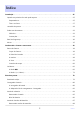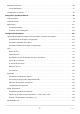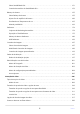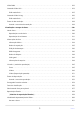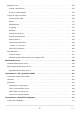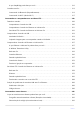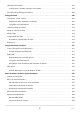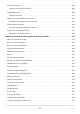CÂMARA DIGITAL Guia de referência Google Translate ESTE SERVIÇO PODE CONTER TRADUÇÕES FORNECIDAS PELA GOOGLE. A GOOGLE RENUNCIA A TODAS AS GARANTIAS RELACIONADAS COM TRADUÇÕES, EXPRESSAS OU IMPLÍCITAS, INCLUINDO QUAISQUER GARANTIAS DE PRECISÃO, FIABILIDADE E QUAISQUER GARANTIAS IMPLÍCITAS DE COMERCIALIZAÇÃO, ADEQUAÇÃO A UM FIM ESPECÍFICO E NÃO INFRAÇÃO.
Índice Introdução. . . . . . . . . . . . . . . . . . . . . . . . . . . . . . . . . . . . . . . . . . . . . . . . . . . . . . . . . . . . . . . . . . . . . . 25 Quando sua primeira foto não pode esperar. . . . . . . . . . . . . . . . . . . . . . . . . . . . . . . . . . . . . . . . . . . . . . . 25 Preparando-se. . . . . . . . . . . . . . . . . . . . . . . . . . . . . . . . . . . . . . . . . . . . . . . . . . . . . . . . . . . . . . . . . . . . . . . 25 Tirar e ver fotos. . . . . . . . . . . . . . . . . . .
Anexando uma Lente. . . . . . . . . . . . . . . . . . . . . . . . . . . . . . . . . . . . . . . . . . . . . . . . . . . . . . . . . . . . . . . . . . . . 89 Lentes destacadas. . . . . . . . . . . . . . . . . . . . . . . . . . . . . . . . . . . . . . . . . . . . . . . . . . . . . . . . . . . . . . . . . . . . 91 Configuração da câmera. . . . . . . . . . . . . . . . . . . . . . . . . . . . . . . . . . . . . . . . . . . . . . . . . . . . . . . . . . . . . . . . . 92 Fotografia e reprodução básicas. . . . . . .
Sobre Sensibilidade ISO. . . . . . . . . . . . . . . . . . . . . . . . . . . . . . . . . . . . . . . . . . . . . . . . . . . . . . . . . . . . . . 151 Controle Automático de Sensibilidade ISO. . . . . . . . . . . . . . . . . . . . . . . . . . . . . . . . . . . . . . . . . . . . . 153 Balanço de branco. . . . . . . . . . . . . . . . . . . . . . . . . . . . . . . . . . . . . . . . . . . . . . . . . . . . . . . . . . . . . . . . . . . . . 155 Sobre Balanço de branco . . . . . . . . . . . . . . . . . . . . . .
Vídeo RAW. . . . . . . . . . . . . . . . . . . . . . . . . . . . . . . . . . . . . . . . . . . . . . . . . . . . . . . . . . . . . . . . . . . . . . . . . . . 222 Gravando Vídeo HLG. . . . . . . . . . . . . . . . . . . . . . . . . . . . . . . . . . . . . . . . . . . . . . . . . . . . . . . . . . . . . . . . . . . 223 Exibir assistência. . . . . . . . . . . . . . . . . . . . . . . . . . . . . . . . . . . . . . . . . . . . . . . . . . . . . . . . . . . . . . . . . . . . 225 Gravando Vídeo N-Log. . . . . . . .
Apagando fotos. . . . . . . . . . . . . . . . . . . . . . . . . . . . . . . . . . . . . . . . . . . . . . . . . . . . . . . . . . . . . . . . . . . . . . . 262 Usando o botão Excluir. . . . . . . . . . . . . . . . . . . . . . . . . . . . . . . . . . . . . . . . . . . . . . . . . . . . . . . . . . . . . . 262 Excluindo várias imagens. . . . . . . . . . . . . . . . . . . . . . . . . . . . . . . . . . . . . . . . . . . . . . . . . . . . . . . . . . . . . 263 Criação de cópias retocadas. . . . . . . . . . . . .
O que SnapBridge pode fazer por você. . . . . . . . . . . . . . . . . . . . . . . . . . . . . . . . . . . . . . . . . . . . . . . . 312 Conexões sem fio. . . . . . . . . . . . . . . . . . . . . . . . . . . . . . . . . . . . . . . . . . . . . . . . . . . . . . . . . . . . . . . . . . . . . . 313 Conectando via Bluetooth (Emparelhamento). . . . . . . . . . . . . . . . . . . . . . . . . . . . . . . . . . . . . . . . . . . 313 Conectando via Wi-Fi ( Modo Wi-Fi ). . . . . . . . . . . . . . . . . . . . . . . . .
Liberação sincronizada. . . . . . . . . . . . . . . . . . . . . . . . . . . . . . . . . . . . . . . . . . . . . . . . . . . . . . . . . . . . . . . . . 393 Configurando e Usando Liberação sincronizada. . . . . . . . . . . . . . . . . . . . . . . . . . . . . . . . . . . . . . . . . 393 Sincronizando os Relógios da Câmera. . . . . . . . . . . . . . . . . . . . . . . . . . . . . . . . . . . . . . . . . . . . . . . . . . . . 408 Fotografia Flash. . . . . . . . . . . . . . . . . . . . . . . . . . . . . . . . . .
Selecione a pasta da lista. . . . . . . . . . . . . . . . . . . . . . . . . . . . . . . . . . . . . . . . . . . . . . . . . . . . . . . . . . . . . 451 Nomenclatura de arquivo. . . . . . . . . . . . . . . . . . . . . . . . . . . . . . . . . . . . . . . . . . . . . . . . . . . . . . . . . . . . . . . 453 Papel Desempenhado por Carta no Slot 2. . . . . . . . . . . . . . . . . . . . . . . . . . . . . . . . . . . . . . . . . . . . . . . . 454 Excluindo cópias. . . . . . . . . . . . . . . . . . . . . . . . . . .
Exposição múltipla. . . . . . . . . . . . . . . . . . . . . . . . . . . . . . . . . . . . . . . . . . . . . . . . . . . . . . . . . . . . . . . . . . . . . 488 Criando uma exposição múltipla . . . . . . . . . . . . . . . . . . . . . . . . . . . . . . . . . . . . . . . . . . . . . . . . . . . . . . 490 Sobreposição HDR. . . . . . . . . . . . . . . . . . . . . . . . . . . . . . . . . . . . . . . . . . . . . . . . . . . . . . . . . . . . . . . . . . . . . 496 Tirando fotos HDR . . . . . . . . . . . . . . . . .
Redução de cintilação de vídeo. . . . . . . . . . . . . . . . . . . . . . . . . . . . . . . . . . . . . . . . . . . . . . . . . . . . . . . . . . 556 Redução de cintilação de alta frequência. . . . . . . . . . . . . . . . . . . . . . . . . . . . . . . . . . . . . . . . . . . . . . . . . 557 Medição. . . . . . . . . . . . . . . . . . . . . . . . . . . . . . . . . . . . . . . . . . . . . . . . . . . . . . . . . . . . . . . . . . . . . . . . . . . . . . 558 Modo de fóco. . . . . . . . . . . . . . . . . . . . .
a5: Armazenar Pontos por Orientação. . . . . . . . . . . . . . . . . . . . . . . . . . . . . . . . . . . . . . . . . . . . . . . . . . . . 588 a6: Ativação AF. . . . . . . . . . . . . . . . . . . . . . . . . . . . . . . . . . . . . . . . . . . . . . . . . . . . . . . . . . . . . . . . . . . . . . . . 590 a7: Persistência do ponto de foco. . . . . . . . . . . . . . . . . . . . . . . . . . . . . . . . . . . . . . . . . . . . . . . . . . . . . . . . 591 a8: Seleção do modo de área de limite de AF. . . . . . .
d5: Sincronizar. Opções do Modo de Liberação. . . . . . . . . . . . . . . . . . . . . . . . . . . . . . . . . . . . . . . . . . . . 616 d6: Velocidades do Obturador Estendidas (M). . . . . . . . . . . . . . . . . . . . . . . . . . . . . . . . . . . . . . . . . . . . . 617 d7: Limitar área de imagem selecionável. . . . . . . . . . . . . . . . . . . . . . . . . . . . . . . . . . . . . . . . . . . . . . . . . . 618 d8: Sequência do Número do Arquivo. . . . . . . . . . . . . . . . . . . . . . . . . . . . . . .
f3: Controles personalizados (Reprodução). . . . . . . . . . . . . . . . . . . . . . . . . . . . . . . . . . . . . . . . . . . . . . . . 671 Discos de comando. . . . . . . . . . . . . . . . . . . . . . . . . . . . . . . . . . . . . . . . . . . . . . . . . . . . . . . . . . . . . . . . . 675 f4: Bloqueio de controle. . . . . . . . . . . . . . . . . . . . . . . . . . . . . . . . . . . . . . . . . . . . . . . . . . . . . . . . . . . . . . . . 677 f5: Rotação reversa do mostrador. . . . . . . . . . . . . . . .
Limite de Destaque. . . . . . . . . . . . . . . . . . . . . . . . . . . . . . . . . . . . . . . . . . . . . . . . . . . . . . . . . . . . . . . . . . 711 Intervalo de tons médios. . . . . . . . . . . . . . . . . . . . . . . . . . . . . . . . . . . . . . . . . . . . . . . . . . . . . . . . . . . . . 712 g13: Faixa de tom padrão Zebra Limite. . . . . . . . . . . . . . . . . . . . . . . . . . . . . . . . . . . . . . . . . . . . . . . . . . . 713 g14: Tipo de grade. . . . . . . . . . . . . . . . . . . . . . . .
Brilho do monitor. . . . . . . . . . . . . . . . . . . . . . . . . . . . . . . . . . . . . . . . . . . . . . . . . . . . . . . . . . . . . . . . . . . . . . 747 Equilíbrio de cores do monitor. . . . . . . . . . . . . . . . . . . . . . . . . . . . . . . . . . . . . . . . . . . . . . . . . . . . . . . . . . 748 Brilho do Visor. . . . . . . . . . . . . . . . . . . . . . . . . . . . . . . . . . . . . . . . . . . . . . . . . . . . . . . . . . . . . . . . . . . . . . . . 749 Balanço de cores do visor. . . . . . .
Saída de Áudio (Reprodução). . . . . . . . . . . . . . . . . . . . . . . . . . . . . . . . . . . . . . . . . . . . . . . . . . . . . . . . . 774 Sons da câmera. . . . . . . . . . . . . . . . . . . . . . . . . . . . . . . . . . . . . . . . . . . . . . . . . . . . . . . . . . . . . . . . . . . . . . . 775 Som do Obturador. . . . . . . . . . . . . . . . . . . . . . . . . . . . . . . . . . . . . . . . . . . . . . . . . . . . . . . . . . . . . . . . . . 775 Bipe ligado/desligado. . . . . . . . . . . . . . . . .
Emparelhamento ( Bluetooth ). . . . . . . . . . . . . . . . . . . . . . . . . . . . . . . . . . . . . . . . . . . . . . . . . . . . . . . . 802 Selecione as imagens para upload. . . . . . . . . . . . . . . . . . . . . . . . . . . . . . . . . . . . . . . . . . . . . . . . . . . . . 803 Conexão Wi-Fi. . . . . . . . . . . . . . . . . . . . . . . . . . . . . . . . . . . . . . . . . . . . . . . . . . . . . . . . . . . . . . . . . . . . . . 804 Carregar enquanto estiver desligado. . . . . . . . . . . . . . . . .
Como os itens são adicionados a [ CONFIGURAÇÕES RECENTES ]. . . . . . . . . . . . . . . . . . . . . . . 832 Solução de problemas. . . . . . . . . . . . . . . . . . . . . . . . . . . . . . . . . . . . . . . . . . . . . . . . . . . . . . . . . . . . 833 Antes de entrar em contato com o suporte ao cliente. . . . . . . . . . . . . . . . . . . . . . . . . . . . . . . . . . . . . . 833 Problemas e Soluções. . . . . . . . . . . . . . . . . . . . . . . . . . . . . . . . . . . . . . . . . . . . . . . . . . . . . . .
Precauções: Usando a câmera. . . . . . . . . . . . . . . . . . . . . . . . . . . . . . . . . . . . . . . . . . . . . . . . . . . . . . . . 921 Precauções: Usando baterias. . . . . . . . . . . . . . . . . . . . . . . . . . . . . . . . . . . . . . . . . . . . . . . . . . . . . . . . . 925 Cuidados: Usando o carregador. . . . . . . . . . . . . . . . . . . . . . . . . . . . . . . . . . . . . . . . . . . . . . . . . . . . . . . 928 Precauções: Usando o Adaptador AC de Carregamento. . . . . . . . . . . . . . . .
Alterações nas opções i -Menu “Selecionar para upload”. . . . . . . . . . . . . . . . . . . . . . . . . . . . . . . . . . . 994 Opções de "upload prioritário" adicionadas ao menu i . . . . . . . . . . . . . . . . . . . . . . . . . . . . . . . . . . . . 995 Suporte para zoom motorizado. . . . . . . . . . . . . . . . . . . . . . . . . . . . . . . . . . . . . . . . . . . . . . . . . . . . . . . . . 996 Nova configuração personalizada: f12 “ Atribuir botões de zoom motorizado ” . . . . . . . . . . . . .
Menu de gravação de vídeo . . . . . . . . . . . . . . . . . . . . . . . . . . . . . . . . . . . . . . . . . . . . . . . . . . . . . . . . 1032 Menu de configurações personalizadas . . . . . . . . . . . . . . . . . . . . . . . . . . . . . . . . . . . . . . . . . . . . . . 1034 Menu de reprodução . . . . . . . . . . . . . . . . . . . . . . . . . . . . . . . . . . . . . . . . . . . . . . . . . . . . . . . . . . . . . . 1041 Menu de configuração . . . . . . . . . . . . . . . . . . . . . . . . . . . . . . . . .
Mudando a frequência . . . . . . . . . . . . . . . . . . . . . . . . . . . . . . . . . . . . . . . . . . . . . . . . . . . . . . . . . . . . . 1078 Ajustando o valor da frequência . . . . . . . . . . . . . . . . . . . . . . . . . . . . . . . . . . . . . . . . . . . . . . . . . . . . . 1080 Usando o menu de captura de fotos . . . . . . . . . . . . . . . . . . . . . . . . . . . . . . . . . . . . . . . . . . . . . . . . . 1081 Alterações e adições às funções de captura automática. . . . . . . . . . . . . . . .
Novas funções . . . . . . . . . . . . . . . . . . . . . . . . . . . . . . . . . . . . . . . . . . . . . . . . . . . . . . . . . . . . . . . . . . . . 1102 Mudanças nos procedimentos completos de formatação para “ Formatar cartão de memória ” no menu de configuração. . . . . . . . . . . . . . . . . . . . . . . . . . . . . . . . . . . . . . . . . . . . . . . . . . . . . . . . . . . . . . . . 1105 Zoom máximo da tela de disparo agora 400%. . . . . . . . . . . . . . . . . . . . . . . . . . . . . . . . . . . . .
Introdução Quando sua primeira foto não pode esperar Preparando-se 1 Insira a bateria ( 0 84 ). Para obter informações sobre como carregar a bateria, consulte “Carregando a bateria” ( 0 80 ). Insira um cartão de memória ( 0 87 ). 3 Coloque uma lente ( 0 89 ). 128GB 2 Alinhe a marca de montagem na lente com a marca correspondente no corpo da câmera ( q ) e gire a lente na direção mostrada ( w ). Uma alça pode ser anexada à câmera. Para obter mais informações, consulte “Colocar a alça” ( 0 79 ).
4 Ligue a câmera, escolha um idioma e acerte o relógio ( 0 92 ).
Tirar e ver fotos 1 Para focar, pressione o botão de liberação do obturador até a metade (ou seja, pressione levemente o botão de liberação do obturador, parando quando for pressionado até a metade) ( 0 94 ). 2 Sem tirar o dedo do botão de liberação do obturador, pressione o botão até o fim para tirar a foto. 3 Veja a imagem ( 0 101 ).
conteúdo do pacote Certifique-se de que todos os itens listados aqui foram incluídos com sua câmera.
Sobre este documento Símbolos Este documento emprega os seguintes símbolos. Use-os para ajudar a localizar as informações de que você precisa. D Este ícone marca notas, informações que devem ser lidas antes de usar este produto. Dica Este ícone marca dicas, informações adicionais que podem ser úteis ao usar este produto. 0 Este ícone marca referências a outras seções neste documento. Convenções Esta câmera usa cartões de memória CFexpress (Tipo B) e XQD .
Para Sua Segurança Para evitar danos a propriedade ou lesões a si ou outros, leia integralmente "Para Sua Segurança" antes de utilizar este produto. Após ler estas instruções de segurança, mantenha-as prontamente acessíveis para consulta futura. PERIGO: A não observância das precauções marcadas com este ícone produz um alto risco de morte ou lesões graves. AVISO: A não observância das precauções marcadas com este ícone pode resultar em morte ou lesões graves.
AVISO Não utilizar este produto na presença de pó ou gás inflamável como propano, gasolina ou aerossóis. A não observância desta precaução pode resultar em explosão ou incêndio. Não olhar diretamente para o sol ou outra fonte de iluminação forte através da objetiva. A não observância desta precaução pode resultar em perda de visão. Não aponte o flash ou o iluminador auxiliar de AF ao operador de um veículo a motor. A não observância desta precaução pode resultar em acidentes.
ATENÇÃO Não deixar a objetiva apontada para o sol ou outras fontes de iluminação fortes. A luz focada pela objetiva pode causar fogo ou danos às peças internas do produto. Ao fotografar motivos em contraluz, mantenha o sol bem fora do enquadramento. A luz solar focada dentro da câmara quando o sol está perto do enquadramento pode causar um incêndio. Desligar o produto quando a sua utilização está proibida. Desative a função de dados de localização. Termine a monitorização de localização.
PERIGO (Baterias) Não manipular incorretamente as baterias. A não observância das seguintes precauções pode resultar em fuga, sobreaquecimento, rutura ou incêndio nas baterias: Use apenas baterias recarregáveis aprovadas para utilização com este produto. Não exponha as baterias a chamas ou calor excessivo. Não desmonte. Não provoque curto-circuito nos terminais tocando-lhes com colares, ganchos de cabelo ou outros objetos de metal.
AVISO (Baterias) Pare imediatamente a utilização se notar quaisquer alterações nas baterias, como alteração de cor ou deformação. Pare de carregar as baterias EN-EL18d recarregáveis se estas não carregarem no período de tempo especificado. A não observância destas precauções pode resultar em fuga, sobreaquecimento, rutura ou incêndio nas baterias. Quando as baterias deixarem de ser necessárias, isolar os terminais com fita-cola.
Avisos Nenhuma parte da documentação incluída com este produto pode ser reproduzida, transmitida, transcrita, armazenada em um sistema de recuperação ou traduzida para qualquer idioma em qualquer forma, por qualquer meio, sem a permissão prévia por escrito da Nikon . Nikon reserva-se o direito de alterar a aparência e as especificações do hardware e software descritos nesta documentação a qualquer momento e sem aviso prévio.
● Use apenas acessórios eletrônicos da marca Nikon As câmeras Nikon incluem circuitos eletrônicos complexos. Somente acessórios eletrônicos da marca Nikon (incluindo lentes, carregadores, baterias, adaptadores CA e acessórios de flash) certificados pela Nikon especificamente para uso com esta câmera digital Nikon são projetados e comprovados para operar dentro dos requisitos operacionais e de segurança deste circuito eletrônico.
D Antes de tirar fotos importantes Antes de tirar fotos em ocasiões importantes (como em casamentos ou antes de levar a câmera em uma viagem), tire uma foto de teste para garantir que a câmera esteja funcionando normalmente. Nikon não se responsabiliza por danos ou lucros cessantes que possam resultar do mau funcionamento do produto.
Conhecendo a câmera e seus menus Partes da câmera Corpo da câmera 1 2 3 4 5 6 7 8 9 8 14 13 1 2 3 4 5 6 7 8 12 11 10 9 10 11 12 Liberação do bloqueio do dial do modo de liberação ( 0 143 ) Botão BKT ( 0 174 ) Botão c ( 0 415 ) Microfone estéreo (para vídeos; 0 98 ) Botão de gravação de vídeo ( 0 98 ) 13 14 Botão S ( Q ) ( 0 151 ) Botão E ( 0 141 ) Ilhó para alça da câmera ( 0 79 ) 38 E (marca do plano focal; 0 130 ) Painel de controle ( 0 47 , 0 865 ) Antena GNSS ( 0 197 ) Sapata de acessório
1 2 3 4 5 6 7 13 14 15 16 17 18 8 19 20 12 11 10 9 21 1 2 3 4 5 6 7 8 9 10 11 Botão liga / desliga ( 0 92 , 0 94 ) Botão de disparo do obturador ( 0 94 ) Iluminador auxiliar de AF ( 0 95 , 0 597 ) Lâmpada de redução de olhos vermelhos ( 0 415 ) Lâmpada do temporizador automático ( 0 149 ) 12 13 14 15 16 17 Botão M ( 0 56 , 0 752 ) Tampa do terminal de sincronização de flash Tampa do terminal remoto de dez pinos Capa para microfone, fone de ouvido e conectores Ethernet Tampa para conectores USB e
14 13 12 11 10 9 8 7 6 5 1 2 3 4 5 6 7 4 3 2 1 8 9 10 11 12 13 14 Microfone (para memos de voz; 0 298 ) Botão U ( 0 155 ) Botão T ( 0 107 ) Botão b ( 0 298 ) Indicador de rede ( 0 352 , 0 387 ) Monitor ( 0 60 , 0 124 ) Alto-falante ( 0 102 ) 40 Liberação da ocular ( 0 903 ) Botão O ( Q ) ( 0 104 , 0 262 ) Botão g ( Fn4 ) ( 0 187 , 0 254 ) Disco de modo de liberação ( 0 143 ) Ocular de borracha ( 0 903 ) Visor ( 0 52 ) Sensor ocular ( 0 56 ) Partes da câmera
1 2 3 4 5 6 7 8 9 10 11 12 13 14 15 18 17 16 1 2 3 4 5 6 7 8 9 10 11 12 13 14 Controle de ajuste de dioptria ( 0 59 ) Botão DISP ( 0 50 , 0 54 ) Seletor de foto/vídeo ( 0 94 , 0 98 ) Botão AF-ON ( 0 127 ) Subseletor ( 0 123 , 0 126 , 0 139 ) Disco de comando principal ( 0 678 ) 15 Botão i ( 0 73 , 0 245 ) Botão J ( 0 67 ) Seletor múltiplo ( 0 67 ) 16 17 18 41 Botão X ( 0 128 , 0 231 , 0 252 ) Botão G ( 0 66 ) Botão K ( 0 101 , 0 230 ) Botão W ( Q ) ( 0 71 , 0 231 , 0 252 ) Botão AF-ON para fotografia
1 17 2 16 3 15 4 14 5 13 6 12 7 11 8 10 1 2 3 4 5 6 7 8 9 9 10 Botão de liberação da lente ( 0 91 ) Montagem de lente ( 0 89 , 0 130 ) Contatos da CPU Sensor de imagem ( 0 917 ) Botão Fn3 Soquete de tripé Disco de subcomando para disparo 11 12 13 14 vertical ( 0 678 ) Bloqueio do botão de liberação do obturador para fotografia vertical ( 0 97 ) Botão Fn para disparo vertical 15 16 17 42 Slot de segurança (para cabo antirroubo; 0 46 ) Botão S para disparo vertical ( 0 151 ) Botão de liberação
D Não toque no sensor de imagem ou na proteção do sensor Sob nenhuma circunstância você deve cutucar ou exercer pressão no sensor de imagem ou na proteção do sensor ( 0 761 ) ou sujeitá-los a fortes correntes de ar de um soprador. A não observância desta precaução pode riscar ou danificar o sensor ou a blindagem. Para obter informações sobre a limpeza do sensor de imagem, consulte “Limpeza do Sensor de Imagem” ( 0 917 ).
Tip: Notas no monitor O ângulo do monitor pode ser ajustado. Tip: Número de série do produto O número de série deste produto pode ser encontrado abrindo o monitor.
Tip: A antena GNSS Se possível, fique ao ar livre ao usar serviços de dados de localização. Mantenha a antena apontada para o céu para melhor recepção. Tip: O Iluminador LCD Girar o botão liga / desliga para D ativa a iluminação dos botões e do painel de controle (iluminador LCD). As luzes de fundo permanecerão acesas por alguns segundos depois que o botão liga/desliga for liberado.
Tip: O Slot de segurança O slot de segurança serve como ponto de fixação para cabos antifurto de terceiros. É compatível e deve ser usado com travas de cabo de segurança Kensington. Para obter mais informações, consulte a documentação fornecida com a trava do cabo de segurança.
O Painel de Controle O painel de controle acende quando a câmera está ligada. Nas configurações padrão, os seguintes indicadores são exibidos. Para obter uma lista completa dos indicadores que podem ser exibidos, consulte “O Painel de Controle” ( 0 865 ) na seção “Telas da Câmera” no capítulo “Notas Técnicas”.
O monitor Nas configurações padrão, os seguintes indicadores aparecem no monitor. Para obter uma lista completa dos indicadores que podem ser exibidos, consulte “O Monitor” ( 0 853 ) na seção “Exibições da Câmera” no capítulo “Notas Técnicas”.
13 12 11 10 1 2 3 9 1 2 3 4 5 6 8 7 6 5 7 8 Indicador de exposição Exposição ( 0 134 ) Compensação de exposição ( 0 141 ) ícone i ( 0 73 , 0 245 ) Indicador de bateria ( 0 86 ) Número de exposições restantes ( 0 87 , 0 948 ) Sensibilidade ISO ( 0 151 ) Indicador de sensibilidade ISO ( 0 151 ) Indicador automático de sensibilidade ISO ( 0 153 ) 49 9 10 11 12 13 4 Abertura ( 0 132 , 0 133 ) Velocidade do obturador ( 0 132 , 0 133 ) Medição ( 0 478 ) Disparo por toque ( 0 124 ) Indicador de redução d
Tip: Usando o monitor com a câmera na orientação “vertical” Quando a câmera é girada para tirar fotos na orientação “vertical” (retrato), a exibição no monitor gira para corresponder (somente modo foto). Tip: Escolhendo um display aperte o Botão DISP para alternar entre a exibição de disparo. Escolha entre até cinco monitores, cada um com uma seleção personalizável de ícones e indicadores.
Modo de vídeo 1 2 3 4 5 6 7 8 10 9 1 2 3 4 5 6 7 8 9 10 Indicador de gravação ( 0 98 ) Indicador “Sem vídeo” ( 0 99 ) Indicador de gravação (borda vermelha; 0 719 ) Tempo de gravação de vídeo ( 0 98 ) Tamanho e taxa de quadro ( 0 210 ) Destino ( 0 540 ) 51 Tempo restante ( 0 98 ) Área de imagem ( 0 217 ) Tipo de arquivo de vídeo ( 0 206 ) Nível de som ( 0 564 ) Sensibilidade do microfone ( 0 564 ) Partes da câmera
O Visor Nas configurações padrão, os seguintes indicadores aparecem no visor. Para obter uma lista completa dos indicadores que podem ser exibidos, consulte “O Visor” ( 0 861 ) na seção “Exibições da Câmera” no capítulo “Notas Técnicas”.
11 10 9 8 7 1 2 3 4 5 6 5 4 3 Indicador de bateria ( 0 86 ) Número de exposições restantes ( 0 87 , 0 948 ) Sensibilidade ISO ( 0 151 ) Indicador de sensibilidade ISO ( 0 151 ) Indicador automático de sensibilidade ISO ( 0 153 ) Indicador de exposição Exposição ( 0 134 ) Compensação de exposição ( 0 141 ) 53 6 7 8 9 10 11 2 1 Abertura ( 0 132 , 0 133 ) Velocidade do obturador ( 0 132 , 0 133 ) Modo de disparo ( 0 131 ) Redução de vibração ( 0 486 ) Medição ( 0 478 ) Ponto de foco ( 0 123 ) Partes
Tip: Usando o visor com a câmera na orientação “vertical” Quando a câmera é girada para tirar fotos na orientação “vertical” (retrato), a exibição no visor gira para corresponder (apenas modo de foto). Tip: Escolhendo um display aperte o Botão DISP para alternar entre a exibição de disparo. Escolha entre até quatro monitores, cada um com uma seleção personalizável de ícones e indicadores.
Modo de vídeo 1 2 3 456 7 8 10 9 1 2 3 4 5 6 7 8 Indicador de gravação ( 0 98 ) Indicador “Sem vídeo” ( 0 99 ) Tempo de gravação de vídeo ( 0 98 ) Destino ( 0 540 ) Tempo restante ( 0 98 ) Tamanho do quadro/taxa de quadros ( 0 210 ) 9 10 55 Área de imagem ( 0 217 ) Tipo de arquivo de vídeo ( 0 206 ) Indicador de gravação (borda vermelha; 0 719 ) Nível de som ( 0 564 ) Sensibilidade do microfone ( 0 564 ) Partes da câmera
O botão do modo monitor e o sensor ocular Colocar o olho no visor ativa o sensor ocular, mudando a exibição do monitor para o visor. Observe que o sensor ocular também responderá a outros objetos, como seus dedos. O visor pode ser usado para menus e reprodução, se desejado. Pressione o botão M (modo monitor) para alternar entre as exibições do visor e do monitor.
Pressione o botão M para percorrer as telas da seguinte maneira. [ Troca automática de exibição ]: A câmera alterna automaticamente entre as exibições do visor e do monitor com base nas informações do sensor ocular. [ Somente visor ]: O monitor permanece em branco. O visor é usado para fotografar, menus e reprodução.
[ Priorizar visor (1) ]: Colocar o olho no visor liga o visor; o monitor permanece desligado depois que você desvia o olhar. No modo de vídeo, as exibições funcionam conforme [ Mudança automática de exibição ]. [ Priorizar visor (2) ]: No modo foto, além de quando você olha através dele, o visor liga por alguns segundos depois que a câmera é ligada, o botão de liberação do obturador é pressionado até a metade ou o AF-ON O botão é pressionado independentemente de colocar seu olho no visor.
D O Controle de ajuste de dioptria O visor pode ser focado levantando e girando o controle de ajuste de dioptria. Tenha cuidado para não colocar os dedos ou as unhas nos olhos. Depois de ajustar a dioptria, empurre o controle de ajuste de dioptria de volta à sua posição original.
Controles de toque O monitor sensível ao toque oferece uma variedade de controles que podem ser operados tocando a tela com os dedos. Durante a fotografia pelo visor, os controles de toque são desativados e não podem ser usados para foco ou algo semelhante. Focando e liberando o obturador Toque no monitor para focar no ponto selecionado (toque AF). No modo foto, o obturador será disparado quando você tirar o dedo da tela (obturador de toque).
Ajustando configurações Toque nas configurações destacadas na tela. Você pode então escolher a opção desejada tocando nos ícones ou controles deslizantes. Toque em Z ou pressione J para selecionar a opção escolhida e retornar à tela anterior.
Reprodução Mova para a esquerda ou para a direita para ver outras imagens durante a reprodução em tamanho cheio. Na reprodução em tamanho cheio, tocar na parte inferior da tela exibe uma barra de avanço de quadro. Deslize o dedo para a esquerda ou para a direita sobre a barra para rolar rapidamente para outras imagens. Para ampliar uma imagem exibida durante a reprodução em tamanho cheio, use um gesto de esticar ou dê dois toques rápidos na tela.
Visualizando vídeos Os vídeos são indicados por um ícone 1 ; para iniciar a reprodução, toque no ícone a . Toque em Z para sair para a reprodução em tamanho cheio. O menu i Toque no ícone i para exibir o menu i durante o disparo ( 0 73 ). Toque nos itens para visualizar e alterar opções. Você pode escolher os itens exibidos no menu i ( 0 78 ). Entrada de texto Quando um teclado é exibido, você pode inserir texto tocando nas teclas.
Navegando nos menus Deslize para cima ou para baixo para rolar. Toque em um ícone de menu para escolher um menu. Toque nos itens do menu para exibir as opções. Você pode então escolher a opção desejada tocando nos ícones ou controles deslizantes. Para sair sem alterar as configurações, toque em Z .
D Cuidados: a tela sensível ao toque A tela sensível ao toque responde à eletricidade estática. Pode não responder quando tocado com as unhas ou com as mãos enluvadas. Para melhorar a resposta ao usar a tela sensível ao toque com luvas, selecione [ ON ] para [ Controles de toque ] > [ Modo luva ] no menu de configuração. Não toque na tela com objetos pontiagudos. Não use força excessiva. A tela pode não responder quando coberta com películas protetoras de terceiros.
Os Menus O Botão G Pressione o botão G para visualizar os menus. 1 2 3 4 5 6 7 8 9 1 2 C [ MENU DE FOTOGRAFIA ] ( 0 443 ) 3 A [ MENU DE CONFIGURAÇÕES PERSONALIZADAS ]( 0 575 ) 4 5 1 [ MENU DE GRAVAÇÃO DE VÍDEO ] ( 0 534 ) D [ MENU DE REPRODUÇÃO ] ( 0 720 ) B [ MENU DE CONFIGURAÇÃO ] ( 0 740 ) 6 7 F [ MENU REDE ] ( 0 798 ) 8 9 ícone d (ajuda) ( 0 71 ) Configurações atuais O [ MEU MENU ]/ m [ CONFIGURAÇÕES RECENTES ] * ( 0 826 ) * Você pode escolher o menu exibido. O padrão é [ MEU MENU ].
Usando os Menus Você pode navegar pelos menus usando o seletor múltiplo e o botão J 1 2 3 4 5 1 Mover o cursor para cima Selecione o item destacado Exibir o submenu, selecionar o item realçado ou mover o cursor para a direita Mover o cursor para baixo Cancele e volte ao menu anterior ou mova o cursor para a esquerda Destaque o ícone do menu atual. Pressione 4 para colocar o cursor na área de seleção do menu. 2 Selecione um menu. Pressione 1 ou 3 para selecionar o menu desejado.
3 Posicione o cursor no menu selecionado. Pressione 2 para posicionar o cursor no menu selecionado. 4 Destaque um item de menu. Pressione 1 ou 3 para realçar um item de menu. 5 Opções de exibição. Pressione 2 para exibir as opções do item de menu selecionado.
6 Destaque uma opção. Pressione 1 ou 3 para realçar uma opção. 7 Selecione a opção destacada. Pressione J para salvar as alterações e sair. Para sair sem fazer uma seleção, pressione o botão G Para sair dos menus e retornar ao modo de disparo, pressione o botão de liberação do obturador até a metade.
D Itens acinzentados Alguns itens e opções de menu podem estar indisponíveis dependendo do status da câmera. Os itens indisponíveis são exibidos em cinza. Em alguns casos, pressionar J quando um item esmaecido estiver realçado exibirá uma mensagem explicando por que o item está indisponível.
Tip: Somente itens ON/OFF Se as únicas opções disponíveis para o item atual forem [ ON ] e [ OFF ], você pode alternar de [ ON ] para [ OFF ] ou vice-versa simplesmente pressionando J , pressionando o seletor múltiplo para a direita ( 2 ) ou tocando no item no visor. Tip: O d (Ajuda) Ícone Quando disponível, uma descrição do item atualmente selecionado pode ser visualizada pressionando o botão W ( Q ). Pressione 1 ou 3 para rolar. Pressione W ( Q ) novamente para retornar aos menus.
Tip: Entrada de texto Um teclado é exibido quando a entrada de texto é necessária, por exemplo, se você for chamado para inserir um nome de arquivo ou algo semelhante. Digite o texto conforme descrito abaixo. 1 2 3 1 Área de exibição de texto Área do teclado Seleção de teclado 2 3 Insira os caracteres na posição atual do cursor realçando-os com as teclas de seta do seletor múltiplo e pressionando J .
O Botão i (o i Menu ) Para acesso rápido às configurações usadas com frequência, pressione o botão i ou toque no ícone i para visualizar o menu i . Diferentes menus são exibidos nos modos de foto e vídeo. As opções podem ser visualizadas tocando em itens na tela ou realçando itens e pressionando J ; as seleções podem ser feitas usando o seletor múltiplo. Os itens para os quais a câmera exibe um guia do disco de comando podem ser ajustados realçando-os no menu i e girando o disco de comando.
Tip: Usando o Menu i com a Câmera na Orientação “Alta” Quando a câmera é girada para tirar fotos na orientação “vertical” (retrato), o menu i para o modo de foto gira para corresponder.
O menu Fotografia fixa i Pressionar o botão i durante a fotografia exibe os itens listados abaixo. Destaque o item desejado usando o seletor múltiplo e pressione J para visualizar as opções. 1 2 3 4 5 6 1 2 3 4 5 6 7 8 9 10 11 12 7 8 9 10 11 12 Definir Picture Control ( 0 187 ) Balanço de branco ( 0 155 ) Qualidade de imagem ( 0 107 ) Tamanho da imagem ( 0 109 ) AF modo área/subj.
O menu Vídeo i Pressionar o botão i durante a gravação de vídeo exibe os itens listados abaixo. Destaque o item desejado usando o seletor múltiplo e pressione J para visualizar as opções. 1 2 3 4 5 1 2 3 4 5 6 7 8 9 10 11 12 6 7 8 9 10 11 12 Definir Picture Control ( 0 187 ) Balanço de branco ( 0 155 ) Tamanho do quadro/taxa de quadro ( 0 210 ) Sensibilidade do microfone ( 0 564 ) AF modo área/subj.
O Menu Reproduzir i Pressionar o botão i durante a reprodução exibe um menu i sensível ao contexto de opções de reprodução.
Personalizar o Menu i Os itens exibidos no menu i durante o disparo podem ser escolhidos usando a configuração personalizada f1 ou g1 [ Personalizar menu i ]. 1 Destaque Configuração Personalizada f1 ou g1 [ Personalizar menu i ] e pressione J Consulte “Botão G ” ( 0 66 ) para obter informações sobre como usar os menus. 2 Destaque a posição que deseja alterar e pressione J . Uma lista dos itens disponíveis para a posição selecionada será exibida. 3 Destaque o item desejado e pressione J .
Primeiros passos Prendendo a Alça Para prender uma alça (seja a alça fornecida ou adquirida separadamente): 79 Prendendo a Alça
Carregando a bateria Cobrar o fornecido EN-EL18d bateria antes de usar. D Cuidado: A bateria e o carregador Leia e siga os avisos e cuidados em “Para sua segurança” ( 0 30 ) e “Cuidados com a câmera e a bateria: Cuidados” ( 0 921 ). O carregador de bateria Antes de carregar a bateria, conecte o adaptador CA de carregamento EH-7P ao carregador de bateria MH-33 e conecte-o a uma tomada elétrica doméstica. Você pode então inserir a bateria para começar a carregar.
As lâmpadas de carga piscam enquanto o carregamento está em andamento e param de piscar quando o carregamento é concluído. Observe que, dependendo do estado de carga da bateria, pode haver um atraso de cerca de dez segundos antes que as lâmpadas comecem a piscar. Insira a bateria (primeiro os terminais), alinhando a extremidade da bateria com a guia e, em seguida, deslize a bateria na direção indicada até ouvir um clique.
O Adaptador CA de carregamento : Carregando Quando inserida na câmera, a bateria pode ser carregada usando o adaptador CA de carregamento EH-7P fornecido. Depois de confirmar que a câmera está desligada, conecte o adaptador CA de carregamento ( q ) e conecte o adaptador. A bateria será carregada enquanto a câmera estiver desligada. Mantenha o plugue reto durante a inserção e remoção. A lâmpada de carregamento da câmera ( w ) acende em âmbar enquanto o carregamento está em andamento.
D Cuidado: Carregando baterias EN-EL18a / EN-EL18 O adaptador CA de carregamento não pode ser usado para carregar baterias de íons de lítio recarregáveis EN-EL18a ou EN-EL18 . Use um carregador de bateria MH-26a . D Cuidado: O adaptador CA de carregamento Se a bateria não puder ser carregada usando o adaptador CA de carregamento, por exemplo, porque a bateria não é compatível ou a temperatura da câmera está elevada, a lâmpada de carga piscará rapidamente por cerca de 30 segundos e depois desligará.
Inserindo a bateria Desligue a câmera antes de inserir ou remover o bateria . 1 Remova a tampa do compartimento da bateria BL-7 . Levante a trava da tampa do compartimento da bateria, girea para a posição aberta ( A ) ( q ) e remova a tampa do compartimento da bateria ( w ). 2 Coloque a tampa na bateria. Se a trava da bateria estiver posicionada de forma que a seta ( H ) fique visível, deslize a trava da bateria para cobrir a seta ( H ).
4 Trave a tampa. Gire a trava da tampa do compartimento da bateria para a posição fechada ( q ) e dobre-a conforme mostrado ( w ). Certifique-se de que a tampa esteja bem fechada para evitar que a bateria se solte durante a operação. Removendo a bateria Antes de remover a bateria, desligue a câmera, levante a trava da tampa do compartimento da bateria e gire-a para a posição aberta ( A ).
Nível de bateria O nível da bateria é mostrado na tela de disparo e no painel de controle enquanto a câmera está ligada. Painel de controle Monitor Visor A exibição do nível da bateria muda conforme o nível da bateria diminui, de L a K , J , I e H . Quando o nível da bateria cair para H , suspenda a filmagem e carregue a bateria ou prepare uma bateria sobressalente. Se a mensagem [ Disparo do obturador desativado. Recarregue a bateria. ] for exibido, carregue ou troque a bateria.
Inserindo Cartões de Memória A câmera é equipada com dois slots de cartão de memória (Slots 1 e 2), permitindo o uso simultâneo de dois Cartões de memória . 128GB Desligue a câmera antes de inserir ou remover os cartões de memória. Segurando o cartão de memória na orientação mostrada, deslize-o diretamente no slot até que se encaixe no lugar. Tip: Número de exposições restantes A tela de disparo e o painel de controle mostram o número de fotografias que podem ser tiradas nas configurações atuais.
Depois de confirmar que a lâmpada de acesso ao cartão de memória está apagada, desligue a câmera, abra a tampa do slot do cartão de memória e pressione o cartão para ejetá-lo ( q ). O 128GB Removendo cartões de memória cartão pode então ser removido manualmente ( w ). D Aviso de alta temperatura do cartão de memória Conforme indicado na etiqueta dentro da tampa do slot do cartão de memória, os cartões de memória podem esquentar quando inseridos na câmera.
Anexando uma Lente A câmera pode ser usada com lentes de montagem Z. Para obter mais informações sobre lentes, consulte a documentação da lente disponível no Nikon Download Center. A lente geralmente usada neste documento para fins ilustrativos é uma NIKKOR Z 50 mm f/1.8 S. Tenha cuidado para evitar a entrada de poeira na câmera. Confirme se a câmera está desligada antes anexando a lente . - Remova a tampa do corpo da câmera ( q , w ) e a tampa traseira da lente ( e , r ).
- Gire a lente como mostrado até que ela se encaixe no lugar ( u ). Remova a tampa frontal da lente antes de tirar fotos.
D Lentes de Montagem F Certifique-se de conectar um adaptador de montagem FTZ II ou FTZ (disponível separadamente) à câmera antes de usar lentes de montagem F ( 0 904 ). A tentativa de conectar as lentes de montagem F diretamente à câmera pode danificar a lente ou o sensor de imagem. Lentes destacadas Depois de desligar a câmera, pressione e segure o botão de liberação da lente ( q ) enquanto gira a lente na direção mostrada ( w ).
Configuração da câmera Ligue a câmera, escolha um idioma e acerte o relógio. Antes de usar a câmera pela primeira vez, siga as etapas abaixo para escolher um idioma e fuso horário e acertar o relógio para que a hora e a data corretas sejam registradas com todas as fotos que você tirar. 1 Pressione G e, no menu de configuração, realce [ Idioma ] e pressione 2 . Para obter informações sobre como usar os menus, consulte “Usando os menus” ( 0 67 ). 2 Selecione um idioma.
5 Ativar ou desativar o horário de verão. Selecione [ Horário de verão ] na tela [ Fuso horário e data ]. Selecione [ ON ] (horário de verão ativado) ou [ OFF ] (horário de verão desativado). Selecionar [ ON ] avança o relógio em uma hora; para desfazer o efeito, selecione [ OFF ]. 6 Acertar o relógio. Selecione [ Data e hora ] na tela [ Fuso horário e data ].
Fotografia e reprodução básicas Tirar fotografias Os passos básicos envolvidos na tomada de fotografias são descritos abaixo. D Lentes com barris retráteis As lentes com barris retráteis devem ser estendidas antes do uso. Gire o anel de zoom conforme mostrado até que a lente se encaixe na posição estendida. 1 Selecione o modo de foto girando o seletor de foto/vídeo 2 Prepare a câmera.
3 Enquadre a fotografia. Posicione o assunto principal perto do centro do quadro. 4 Focar, pressione o botão de liberação do obturador até a metade (ou seja, pressione levemente o botão de liberação do obturador, parando quando for pressionado até a metade). O ponto de foco será exibido em verde quando a câmera focar. Se a câmera não conseguir focar, o ponto de foco piscará em vermelho. O iluminador auxiliar de AF pode acender para ajudar na operação de foco se o assunto estiver mal iluminado.
D A lâmpada de acesso ao cartão de memória A lâmpada de acesso ao cartão de memória acenderá enquanto a fotografia estiver sendo gravada. Não remova o cartão de memória ou a bateria.
Tip: O obturador de toque Você também pode tirar uma fotografia tocando no monitor. Toque no objeto para focar e levante o dedo para disparar o obturador ( 0 124 ). Tip: Enquadrar fotos na orientação Retrato (“Alto”) A câmera está equipada com controles para uso na orientação retrato (“vertical”), incluindo liberação vertical do obturador, botões S , Fn , AF-ON e i , discos de comando principal e secundário e um seletor múltiplo.
Gravando vídeos As etapas básicas envolvidas na gravação de vídeos são descritas abaixo. 1 Selecione o modo de vídeo girando o seletor de foto/vídeo para 1 . Observe que as unidades de flash opcionais não podem ser usadas quando a câmera estiver no modo de vídeo. 2 aperte o botão de gravação de vídeo para iniciar a gravação. Um indicador de gravação será exibido e as bordas da tela de disparo ficarão vermelhas.
D A lâmpada de acesso ao cartão de memória A lâmpada de acesso ao cartão de memória acenderá enquanto o vídeo estiver sendo gravado. Não remova o cartão de memória ou a bateria. D O ícone 0 Um ícone 0 indica que os vídeos não podem ser gravados.
D Cuidados: Fotografia e Gravação de Vídeo Você pode observar o seguinte na tela de disparo.
Reprodução Pressione o botão K para visualizar fotos e vídeos no monitor ou no visor após fotografar. Pressione 4 ou 2 ou deslize para a esquerda ou para a direita para ver fotos adicionais. Os vídeos são indicados por um ícone 1 . Toque a ícone a no display ou pressione o botão J para iniciar a reprodução. Para terminar a reprodução e regressar ao modo de disparo, pressione ligeiramente o botão de disparo do obturador.
Visualizando vídeos A exibição e os controles de reprodução de vídeo são descritos abaixo. A tela de reprodução de vídeo Durante a reprodução do vídeo, o visor mostra a duração do vídeo, a posição atual da reprodução e os outros indicadores listados abaixo. Sua posição aproximada no vídeo também pode ser verificada na barra de progresso do vídeo.
Operação Iniciar reprodução em câmera lenta Descrição Pressione 3 enquanto o vídeo está pausado para iniciar a reprodução em câmera lenta. Pressione 4 ou 2 enquanto o vídeo estiver pausado para retroceder Jog retroceder/ avançar ou avançar um quadro de cada vez. Mantenha 4 ou 2 pressionado para retroceder ou avançar continuamente. Pular 10 segundos Gire o disco de subcomando uma parada para avançar ou retroceder 10 s.
Excluindo Fotos indesejadas aperte o Botão O ( Q ) para excluir a imagem atual. Observe que as fotos não podem ser recuperadas depois de excluídas. Exiba a imagem que deseja excluir e pressione o botão O ( Q ) para exibir uma caixa de diálogo de confirmação. Pressione o botão O ( Q ) novamente para excluir a imagem e retornar à reprodução. Para sair sem excluir a foto, pressione K .
Configurações de disparo Opções de gravação de imagem (área, qualidade e tamanho da imagem) Ajustando Área de Imagem Configurações Nas configurações padrão, a área da imagem pode ser selecionada segurando o botão Fn2 e girando um disco de comando. As configurações da área de imagem podem ser exibidas selecionando [ Área de imagem ] no menu de fotografia.
Escolha a área da imagem Escolha a área da imagem. As seguintes opções estão disponíveis: Opção Descrição [ FX (36×24) ] Gravar fotos em Formato FX com um ângulo de visão equivalente a uma câmera de formato 35 mm. a [ DX (24×16) ] As fotos são gravadas em formato DX . Para calcular a distância focal aproximada da lente no formato 35 mm, multiplique por 1,5. A seleção da área da imagem é fixada em [ DX (24×16) ] quando uma lente DX é acoplada.
Ajustando Qualidade da imagem Escolha a opção de qualidade de imagem usada quando as fotografias são gravadas. A qualidade da imagem pode ser ajustada segurando o botão T e girando o disco de comando principal. A qualidade da imagem também pode ser ajustada usando o item [ Qualidade da imagem ] no menu de fotografia.
Opção Descrição [ JPEG fino m ] [ JPEG fino ] [ JPEG normal m ] Grave fotos no formato JPEG . ”Fine” produz imagens de qualidade superior a “normal” e imagens “normais” de qualidade superior a “básica”. Escolha as opções com uma estrela (“ m ”) para maximizar a [ JPEG normal ] [ JPEG básico m ] qualidade da imagem. Escolha as opções sem estrela (“ m ”) para garantir que todas as cópias JPEG tenham mais ou menos o mesmo tamanho de arquivo.
Ajustando Tamanho da imagem Configurações O tamanho da imagem pode ser ajustado segurando o botão T e girando o disco de subcomando. As configurações de tamanho da imagem podem ser ajustadas usando [ Configurações de tamanho de imagem ] no menu de fotografia. Tamanho da imagem Escolha um tamanho para novas imagens JPEG . O tamanho das imagens JPEG pode ser selecionado entre [ Grande ], [ Médio ] e [ Pequeno ].
Área da imagem [ DX (24×16) ] [ 1:1 (24×24) ] [ 16:9 (36×20) ] Tamanho da imagem Tamanho quando impresso em 300 dpi Grande (5392 × 3592 pixels) Aproximadamente. 45,7 × 30,4 cm/18,0 × 12,0 pol. Médio (4032 × 2688 pixels) Aproximadamente. 34,1 × 22,8 cm/13,4 × 9,0 pol. Pequeno (2688 × 1792 pixels) Aproximadamente. 22,8 × 15,2 cm/9,0 × 6,0 pol. Grande (5504 × 5504 pixels) Aproximadamente. 46,6 × 46,6 cm/18,3 × 18,3 pol. Médio (4128 × 4128 pixels) Aproximadamente. 35,0 × 35,0 cm/13,8 × 13,8 pol.
Tamanho da imagem ( DX ) Escolha o tamanho das fotografias tiradas usando a área de imagem [ DX (24×16) ] quando [ ON ] for selecionado para [ Ativar tamanhos de imagem DX ].
Foco Modo de fóco Controle como a câmera foca. Escolhendo um modo de foco O modo de foco pode ser selecionado segurando o botão de modo de foco e girando o disco de comando principal. Tip: [ Modo de foco ] O modo de foco também pode ser selecionado usando os itens [ Modo de foco ] nos menus de fotografia e gravação de vídeo. Opção Descrição Use com assuntos estacionários.
Opção Descrição Use para fotos de atletas e outros assuntos em movimento. A câmara ajusta a focagem continuamente em resposta às alterações na distância até ao motivo enquanto o botão de AF-C AF-F MF [ AF contínuo ] [ AF em tempo integral ] [ Foco manual ] disparo do obturador é pressionado até meio. Nas configurações padrão, o obturador pode ser disparado independentemente de o assunto estar focado ou não (prioridade de disparo).
Tip: AF com pouca luz Para melhorar o foco ao fotografar sob pouca luz, selecione [ ON ] para a configuração personalizada d10 [ Starlight view (foto Lv) ]. Esta opção só tem efeito no modo foto.
Modo Área AF Escolha como a câmera seleciona o ponto de foco para foco automático. Em modos diferentes de [ AF de área automática ], o ponto de focagem pode ser posicionado utilizando o subseletor ( 0 123 ) ou o multisseletor. Escolhendo um modo de área AF Para escolher o modo de área AF, segure o botão do modo de foco e gire o disco de subcomando. Tip: [ Modo Área AF ] O modo área AF também pode ser selecionado usando os itens [ Modo área AF ] nos menus de fotografia e gravação de vídeo.
Opção Descrição d [ AF de área dinâmica (S) ] A câmera foca em um ponto selecionado pelo usuário. Se o motivo sair brevemente do ponto e [ AF de área dinâmica (M) ] f [ AF de área dinâmica (L) ] selecionado, a câmara focará com base nas informações dos pontos de focagem circundantes. Esta opção só está disponível quando o modo foto é selecionado e [ AF Contínuo ] é escolhido para o modo de foco.
Opção f [ AF de área ampla (S) ] g [ AF de área ampla (L) ] 8 [ AF de área ampla (C1) ] 9 [ AF de área ampla (C2) ] Descrição Quanto ao AF de ponto único, exceto que a câmera foca em uma área mais ampla. Escolha para instantâneos, assuntos em movimento e outros assuntos que são difíceis de fotografar usando AF de ponto único. Durante a gravação de vídeo, o AF de área ampla pode ser usado para um foco suave ao fazer fotos panorâmicas ou inclinadas ou filmar assuntos em movimento.
Opção Descrição A câmera rastreia o foco em um assunto u [ Rastreamento 3D ] selecionado. Posicione o ponto de foco sobre o assunto e comece a rastrear pressionando AF-ON ou pressionando o botão de liberação do obturador até a metade; o foco rastreará o assunto selecionado à medida que ele se move pelo quadro. Solte o botão para encerrar o rastreamento e restaurar o ponto de foco selecionado anteriormente.
D Cuidado: rastreamento 3D e rastreamento de assunto A câmera pode não conseguir rastrear assuntos que: são semelhantes em cor, brilho ou padrão ao fundo, mudar visivelmente em tamanho, cor ou brilho, são muito grandes ou muito pequenos, são muito claros ou muito escuros, mover-se rapidamente ou ficam obscurecidos por outros objetos ou saem do enquadramento.
Escolhendo um tipo de assunto para foco automático A classe de motivos com prioridade durante a focagem automática pode ser escolhida utilizando o botão [ Opções de detecção de assunto AF ] nos menus de fotografia e gravação de vídeo, que oferecem uma escolha de [ Auto ], [ Pessoas ], [ Animal ], [ Veículo ] e [ Detecção de assunto desativada ]. O motivo detectado pela câmara é indicado por um ponto de focagem.
Se [ Auto ] for selecionado, a câmera detectará humanos, animais e veículos e escolherá um assunto para focar automaticamente. Para desativar totalmente a detecção de assunto AF, escolha [ Detecção de assunto desativada ]. Se for detectado mais de um assunto do tipo selecionado, um ponto de foco cinza aparecerá sobre cada um dos assuntos detectados. Se [ AF de área automática ] for selecionado para [ Modo de área AF ], f e no ponto de foco selecionado pela câmera.
D Cuidado: AF de detecção de rosto/olhos A detecção do assunto pode não funcionar conforme o esperado se: o rosto do sujeito é muito grande ou pequeno em relação ao enquadramento, o rosto do sujeito está muito claro ou mal iluminado, o assunto está usando óculos ou óculos de sol, o rosto ou os olhos da pessoa estão obscurecidos por cabelos ou outros objetos, ou o assunto se move excessivamente durante a filmagem.
Ponto de foco Seleção Excepto quando [ AF de área automática ] está seleccionado para o modo de área AF, o ponto de focagem pode ser seleccionado manualmente, permitindo que as fotografias sejam compostas com o motivo posicionado praticamente em qualquer lugar do enquadramento. Use o seletor múltiplo para selecionar o ponto de foco enquanto o temporizador de espera estiver ativado. Pressionar J seleciona o ponto de foco central.
O Obturador de toque Toque na tela para focar no ponto selecionado. O obturador será disparado quando você tirar o dedo da tela. Toque no ícone mostrado na ilustração para escolher a operação realizada tocando no display. Opção W [ Toque no obturador/toque AF ] Descrição Toque na tela para focar no ponto selecionado e levante o dedo para disparar o obturador. Ao escolher um olho usando controles de toque, observe que a câmera pode não focar no olho do lado pretendido.
Opção V [ Toque AF ] Descrição Toque na tela para focar no ponto selecionado. Levantar o dedo da tela não libera o obturador. Se [ AF de rastreamento de assunto ] ou [ AF de área automática ] estiver selecionado para modo de área AF, a câmera focará e rastreará o assunto no ponto escolhido. Pressione J para encerrar o rastreamento do assunto. D Cuidados: tirar fotos usando opções de disparo por toque Os controles de toque não podem ser usados para foco manual.
Bloqueio de foco Use o bloqueio de foco nos casos em que a câmera tiver problemas para focar com o foco automático. Use o bloqueio de foco para travar o foco no assunto atual quando AF-C estiver selecionado para o modo de foco. Ao usar o bloqueio de foco, escolha um modo de área AF diferente de [ AF de área automática ]. 1 Posicione o motivo no ponto de focagem selecionado e pressione ligeiramente o botão de disparo do obturador. 2 Pressione o centro do subseletor.
3 Mantendo o centro do subseletor pressionado, recomponha a fotografia e dispare. Não altere a distância entre a câmera e o assunto. Se a distância até ao motivo mudar, liberte o bloqueio e foque novamente na nova distância. D Bloqueando o foco quando AF-S é selecionado para o modo de foco A focagem bloqueia enquanto o botão de disparo do obturador é pressionado até meio. Você também pode travar o foco pressionando o centro do subseletor.
Foco manual Foco manual está disponível em modo de foco manual . Utilize o foco manual quando, por exemplo, o foco automático não produz os resultados desejados. Posicione o ponto de foco sobre o assunto e gire o foco ou anel de controle até que o motivo esteja focado. Para maior precisão, pressione o botão X para ampliar a visualização através da lente.
O indicador de foco ( I ) na tela de disparo pode ser usado para confirmar se o assunto no ponto de foco selecionado está focado (telêmetro eletrônico). O ponto de focagem também ficará verde quando o motivo estiver focado. 1 2 Indicador de distância de foco Indicador de foco 1 2 Indicador de foco (estável) (estável) (estável) (pisca) Descrição O assunto está em foco. O ponto de foco está na frente do assunto. O ponto de foco está atrás do assunto. A câmera não consegue focar.
D Lentes com seleção de modo de foco O modo de foco manual pode ser escolhido usando os controles de seleção do modo de foco na lente (quando disponível). D O Marca do Plano Focal e Distância Flange-Back A distância do foco é medida a partir da marca do plano focal ( E ) no corpo da câmera, que mostra a posição do plano focal dentro da câmera ( q ). Use esta marca ao medir a distância até o objeto para foco manual ou fotografia macro.
Exposição Escolhendo um Modo de disparo Para escolher um modo de disparo, segure o I botão e gire o disco de comando principal. A opção selecionada é mostrada na tela de disparo e no painel de controle. Modo P Descrição Use para instantâneos e em outras situações em que há pouco tempo para ajustar as configurações da câmera. A câmera escolhe a velocidade do obturador e a Auto programado ( 0 132 ) abertura automaticamente.
P ( Auto programado ) Nesse modo, a câmera ajusta automaticamente a velocidade do obturador e a abertura de acordo com um programa integrado para garantir a exposição ideal na maioria das situações. Diferentes combinações de velocidade do obturador e abertura que produzem a mesma exposição podem ser selecionadas girando o disco de comando principal (“programa flexível”). - Enquanto o programa flexível estiver em vigor, um indicador de programa flexível ( U ) será exibido.
M ( Manual ) Você controla os dois velocidade do obturador e abertura . Escolha este modo para exposições de longa duração de objetos como fogos de artifício ou o céu noturno (fotografia “Bulb” ou “Time”, 0 136 ). A velocidade do obturador e a abertura podem ser ajustadas com referência aos indicadores de exposição girando os discos de comando. Gire o disco de comando principal para escolher a velocidade do obturador.
D Indicadores de exposição Os indicadores de exposição no monitor, visor e painel de controle mostram se a fotografia ficaria subexposta ou superexposta nas configurações atuais.
Tip: Velocidades do Obturador Estendidas Para velocidades do obturador tão lentas quanto 900 s (15 minutos), selecione [ ON ] para a configuração personalizada d6 [ Velocidades do obturador estendidas (M) ]. Tip: Exposições longas Em velocidades inferiores a 1 s, a velocidade do obturador exibida pela câmera pode diferir do tempo de exposição real. Os tempos reais de exposição em velocidades de obturador de 15 e 30 segundos, por exemplo, são respectivamente 16 e 32 segundos.
Exposições de longo prazo (Apenas Modo M) A câmera oferece duas opções para longas exposições: “ Lâmpada " e " Tempo ”. Exposições longas podem ser usadas para fotos de fogos de artifício, cenários noturnos, estrelas ou luzes em movimento. Uma exposição de 35 segundos com uma velocidade do obturador de “Bulb” e uma abertura de f/25 Velocidade do obturador Lâmpada Tempo Descrição O obturador permanece aberto enquanto o botão de liberação do obturador é pressionado.
3 Gire o disco de comando principal para escolher a velocidade do obturador de Bulb (“Bulb”) ou Time (“Time”). Lâmpada Tempo Observe que os indicadores de exposição não são exibidos em uma velocidade de obturador de Bulb ou Time . 4 Foque e comece a exposição. “Bulb” : Pressione o botão de liberação do obturador até o fim para iniciar a exposição. Mantenha o botão de liberação do obturador pressionado durante a exposição.
D Exposições de longo prazo Observe que “ruído” (pontos brilhantes, pixels brilhantes espaçados aleatoriamente ou neblina) pode estar presente em exposições longas. Os pontos brilhantes e a névoa podem ser reduzidos escolhendo [ ON ] para [ Long exposition NR ] no menu de fotografia. Nikon recomenda usar uma bateria totalmente carregada, o adaptador CA de carregamento fornecido ou um adaptador CA e conector de alimentação opcionais para evitar a perda de energia durante exposições longas.
Bloqueio de exposição automática Use o bloqueio de exposição automática para recompor as fotografias após a configuração exposição para uma área específica do assunto. O bloqueio de exposição é útil quando a área usada para definir a exposição é muito mais clara ou mais escura do que os arredores. 1 Com o assunto posicionado no ponto de foco selecionado e o botão de liberação do obturador pressionado até a metade, pressione o centro do sub-seletor para bloquear a exposição.
Tip: Bloqueando a exposição com o botão de liberação do obturador Se [ On (meio toque) ] for selecionado para a configuração personalizada c1 [ Botão de liberação do obturador AE-L ], a exposição será bloqueada enquanto o botão de liberação do obturador for pressionado até a metade. Tip: Área medida Com [ Medição pontual ], a exposição será bloqueada no valor medido em um círculo centralizado no ponto de foco atual.
Compensação de exposição A compensação de exposição é usada para alterar exposição do valor sugerido pela câmera. Pode ser usado para tornar as fotos mais claras ou mais escuras. –1 EV Sem compensação de exposição +1 EV Ajustando a compensação de exposição Segure o botão E e gire um disco de comando. Escolha entre valores entre –5 EV (subexposição) e +5 EV (superexposição). Valores entre –3 EV e +3 EV estão disponíveis no modo de vídeo.
Os ícones E e os indicadores de exposição aparecem na tela de disparo e no painel de controle. Em modos diferentes de M , o zero (“ 0 ”) no centro do indicador de exposição pisca. O valor atual para compensação de exposição pode ser confirmado pressionando o botão E Monitor Painel de controle Visor A exposição normal pode ser restaurada definindo a compensação de exposição para ±0,0. A compensação de exposição não é redefinida quando a câmera é desligada.
Modo de liberação Escolhendo um Modo de liberação Para escolher a operação executada quando o botão de disparo do obturador é totalmente pressionado, mantenha pressionado o botão de liberação do disco de modo de obturação e gire o dial de modo de liberação . Pare quando o ponteiro estiver alinhado com a configuração desejada. Modo U Quadro único Descrição A câmera tira uma fotografia cada vez que o botão de liberação do obturador é pressionado.
D Taxa de avanço de quadros As taxas de quadros para os modos contínuo de baixa velocidade e contínuo de alta velocidade também podem ser selecionadas usando a configuração personalizada d1 [ Velocidade de disparo contínuo ]. A taxa de quadros real quando uma taxa de avanço de quadros de 8 fps é selecionada no modo contínuo de baixa velocidade é de 7,5 fps.
Tip: O buffer de memória Enquanto o botão de disparo do obturador estiver pressionado até a metade, a exibição da contagem de quadros mostrará o número de fotos que podem ser armazenadas no buffer de memória. Quando o buffer estiver cheio, o display mostrará r000 e a taxa de quadros cairá. O número mostrado é aproximado. O número real de fotos que podem ser armazenadas no buffer de memória varia de acordo com as configurações da câmera e as condições de disparo.
Captura de quadros em alta velocidade + ( C30 / C60 / C120 ) Para fotografia burst de alta velocidade com taxas de quadros de 30, 60 ou 120 qps (captura de quadros de alta velocidade +), ajuste o disco de modo de obturação para c e, em seguida, mantenha pressionado o botão c e gire o disco de comando principal para escolher [ C30 ] , [ C60 ] ou [ C120 ]. A duração máxima das rajadas obtidas nesses modos é de aproximadamente quatro segundos.
As imagens são gravadas em formato JPEG . O limite superior para a sensibilidade ISO é ISO 25600, mesmo quando valores mais altos (Hi 0,3 a Hi 2,0) são selecionados. A opção escolhida para [ Velocidade mínima do obturador ] não se aplicará se [ ON ] estiver selecionado para [ Configurações de sensibilidade ISO ] > [ Controle automático de sensibilidade ISO ] no menu de disparo de foto.
D Captura de quadros em alta velocidade +: restrições A captura de quadros em alta velocidade + não pode ser combinada com alguns recursos da câmera, incluindo: programa flexível, redução de cintilação da foto, fotografia com flash, colchetes, exposições múltiplas, Sobreposição HDR, fotografia com temporizador de intervalo, gravação de vídeo com lapso de tempo e mudança de foco. Tip: Captura de quadros em alta velocidade + São recomendados cartões de memória com alta velocidade de gravação ( 0 947 ).
Usando o Temporizador automático ( E ) No modo temporizador automático, pressionar completamente o botão de disparo do obturador inicia um temporizador e é tirada uma fotografia quando o temporizador expira. 1 Gire o disco de modo de obturação para E (modo temporizador automático). Segure a liberação da trava do disco de modo de obturação e gire o disco de modo de obturação para E . 2 Enquadre a fotografia e foque.
Tip: Configurando o temporizador Para escolher a duração do temporizador, mantenha pressionado o botão c e gire um disco de comando.
Sensibilidade ISO Sobre Sensibilidade ISO A sensibilidade da câmera à luz (sensibilidade ISO) pode ser ajustada de acordo com a quantidade de luz disponível. Em geral, a escolha de valores mais altos permite velocidades mais rápidas do obturador com a mesma abertura. Escolha entre configurações de ISO 64 a 25600. Configurações estendidas de cerca de 0,3 a 1 EV (equivalente a ISO 32) abaixo de ISO 64 e 0,3 a 2 EV (equivalente a ISO 102400) acima de ISO 25600 também estão disponíveis.
Tip: O Menu de Fotografia [ Configurações de Sensibilidade ISO ] Opção A sensibilidade ISO também pode ser ajustada usando o item [ configurações de sensibilidade ISO ] no menu de fotografia. Tip: Oi 0,3– Oi 2.0 Uma configuração de [ Hi 0,3 ] corresponde a uma sensibilidade ISO aproximadamente 0,3 EV maior que ISO 25600 (equivalente a ISO 32000) e [ Hi 2,0 ] a uma sensibilidade ISO aproximadamente 2 EV maior (equivalente a ISO 102400).
Controle Automático de Sensibilidade ISO O controle automático de sensibilidade ISO ajusta automaticamente a sensibilidade ISO se a exposição ideal não puder ser alcançada no valor selecionado pelo usuário. Você pode selecionar um limite superior para o controle automático de sensibilidade ISO (100–Hi 2.0) para evitar que a sensibilidade ISO seja elevada demais.
D Cuidados: Controle Automático de Sensibilidade ISO Se o valor atualmente selecionado para [ Sensibilidade ISO ] for maior do que o escolhido para [ Sensibilidade máxima ], o valor escolhido para [ Sensibilidade ISO ] servirá como limite superior para o controle automático de sensibilidade ISO.
Balanço de branco Sobre Balanço de branco O equilíbrio de branco garante que as cores pareçam naturais, independentemente da cor da fonte de luz. A configuração padrão ( 4 ) é adequada para uso com a maioria das fontes de luz, mas se não produzir os resultados desejados, outras configurações podem ser selecionadas de acordo com o clima ou a fonte de luz. Ajustando o equilíbrio de branco Para escolher uma opção de equilíbrio de branco, segure o Botão U e gire o disco de comando principal.
Opção Temperatura de cor * Descrição Aproximadamente. 3.500–8.000 K Elimine o tom de cores quentes produzido pela iluminação incandescente. atmosfera geral ] Aproximadamente. 3.500–8.000 K Preservar parcialmente a tonalidade de cores quentes produzida pela iluminação incandescente. k [ Mantenha cores de iluminação quentes ] Aproximadamente. 3.500–8.000 K i [ Manter o branco (reduzir cores quentes) ] j [ Mantenha a D [ Automóvel com luz natural ] Aproximadamente. 4.500–8.
Opção 5 [ Clarão ] K [ Escolha a temperatura da cor ] Temperatura de cor * Aproximadamente. 5400K Aproximadamente. 2.500–10.000 mil Descrição Use para fotografia com flash. Seleção direta de temperatura de cor. Para escolher uma temperatura de cor, segure o botão U e gire o disco de subcomando. Meça o equilíbrio de brancos diretamente de um objeto ou fonte de luz ou copie o equilíbrio de brancos de uma fotografia existente.
Tip: Auto A página de informações da foto [ Dados básicos de disparo ] para fotos tiradas com 4 [ Auto ], D [ Luz natural automática ] ou L [ Predefinição manual ] selecionado para equilíbrio de branco lista a temperatura da cor em vigor no momento em que a foto foi tirada ( 0 238 ). Você pode usar isso como referência ao escolher um valor para K [ Escolher temperatura de cor ].
Tip: Temperatura de cor A cor percebida de uma fonte de luz varia de acordo com o observador; alguns podem ter um tom vermelho, enquanto outros parecem azuis. A temperatura da cor é uma medida objetiva da cor de uma fonte de luz, expressa em Kelvins (K). Quanto mais baixa for a temperatura da cor, mais vermelho será o tom ( q ); quanto mais alta a temperatura, mais azulado é o tom ( w ).
Ajuste fino do equilíbrio de branco Cada opção de equilíbrio de branco pode ser ajustada em até seis etapas em qualquer direção a partir do centro ao longo dos eixos A (âmbar) –B (azul) e G (verde) –M (magenta). Usando botões 1 Escolha uma opção de equilíbrio de branco segurando o botão U e girando o disco de comando. 2 Mantendo o botão U pressionado, ajuste o equilíbrio de brancos usando o seletor múltiplo. Use o seletor múltiplo para posicionar o cursor na grade.
Usando os menus 1 Selecione [ Balanço de branco ] no menu de disparo de fotografia, destaque a opção desejada e pressione 2 quantas vezes forem necessárias para exibir as opções de ajuste fino. Para obter informações sobre o ajuste fino do equilíbrio de brancos [ predefinido manual ], consulte “Ajuste preciso do equilíbrio de brancos manual predefinido” ( 0 173 ). 2 Ajuste o equilíbrio de branco. Use o seletor múltiplo para posicionar o cursor na grade.
Tip: O menu i Pressionar J quando [ Equilíbrio de branco ] estiver destacado no menu i exibe uma lista de opções de equilíbrio de branco. Se uma opção diferente de K [ Escolher temperatura de cor ] estiver destacada, as opções de ajuste fino poderão ser exibidas pressionando 3 . Quaisquer alterações nas opções de ajuste fino podem ser visualizadas no display.
Tip: A exibição de informações Para escolher uma configuração de equilíbrio de branco usando os discos de comando, pressione o botão U enquanto as informações de disparo são exibidas. A configuração selecionada pode ser ajustada usando o seletor múltiplo enquanto o botão U é pressionado. Tip: Ajuste fino do equilíbrio de branco As cores nos eixos de ajuste fino são relativas, não absolutas. Selecionar mais de uma cor em um determinado eixo não resulta necessariamente no aparecimento dessa cor nas imagens.
Tip: “ Atolado ” Os valores em mired são calculados multiplicando o inverso da temperatura da cor por 10 6 . Qualquer alteração na temperatura de cor produz uma diferença de cor maior em temperaturas de cor baixas do que em temperaturas de cor mais altas. Por exemplo, uma mudança de 1.000 K produz uma mudança de cor muito maior em 3.000 K do que em 6.000 K.
Escolhendo um Temperatura de cor Escolha uma temperatura de cor inserindo valores para os eixos A (âmbar)–B (azul) e G (verde)–M (magenta). Usando botões 1 Segure o botão U e gire o disco de comando principal para selecionar K [ Escolher temperatura de cor ]. 2 Mantendo o botão U pressionado, gire o disco de subcomando para escolher uma temperatura de cor. A temperatura da cor mudará em incrementos de 1 mired.
3 Mantendo o botão U pressionado, ajuste o equilíbrio de brancos usando o seletor múltiplo. Use o seletor múltiplo para posicionar o cursor na grade. O valor selecionado é exibido à direita da grade. O eixo A (âmbar) –B (azul) corresponde à temperatura da cor e é regulado em incrementos de 0,5. Uma mudança de 1 equivale a aproximadamente 5 atolados. O eixo G (verde)–M (magenta) tem efeitos semelhantes aos filtros de compensação de cores e é regulado em incrementos de 0,25.
Usando os menus 1 2 Selecione [ Equilíbrio de branco ] no menu de disparo de fotografia, em seguida destaque K [ Escolher temperatura de cor ] e pressione 2 . Escolha uma temperatura de cor. Pressione 4 ou 2 para destacar os dígitos e pressione 1 ou 3 para alterar. 3 Ajuste o equilíbrio de branco. Depois de escolher uma temperatura de cor, pressione o botão W ( Q ) para exibir as opções de ajuste fino. Use o seletor múltiplo para posicionar o cursor na grade.
4 Salve as alterações. Pressione J para salvar as alterações e sair para os menus. Se a temperatura da cor tiver sido ajustada, um asterisco (“ U ”) aparecerá no ícone de equilíbrio de branco. D Cuidados: Seleção de Cor-Temperatura Não utilize seleção de temperatura de cor com fontes de luz fluorescente; em vez disso, use a opção I [ Fluorescente ]. Ao usar a seleção de temperatura de cor com outras fontes de luz, faça uma foto de teste para determinar se o valor selecionado é apropriado.
Manual predefinido Configurações de equilíbrio de branco como 4 [ Auto ], J [ Incandescente ] e K [ Escolher temperatura de cor ] podem não produzir os resultados desejados sob iluminação mista ou iluminação com forte projeção de cores. Caso isto ocorra, o equilíbrio de brancos pode ser definido para um valor medido sob a fonte de luz utilizada na fotografia final.
2 Selecione uma predefinição. Segure o botão U e gire o disco de subcomando até que a predefinição de equilíbrio de branco desejada (d-1 a d-6) seja exibida. 3 Selecione o modo de medição direta. Solte o botão U brevemente e depois pressione o botão U até que o ícone L no monitor comece a piscar. Um alvo de equilíbrio de branco ( r ) aparecerá no centro do quadro.
D O menu de equilíbrio de branco manual predefinido O menu de equilíbrio de branco manual predefinido pode ser acessado selecionando [ Equilíbrio de branco ] > L [ Predefinição manual ] no menu de fotografia. O menu de equilíbrio de branco manual predefinido oferece opções para copiar valores para equilíbrio de branco manual predefinido de uma fotografia existente ou adicionar comentários ou proteger predefinições de equilíbrio de branco.
Copiar o equilíbrio de brancos de uma fotografia Siga as etapas abaixo para copiar um valor de equilíbrio de branco de uma fotografia existente para uma predefinição selecionada. 1 Selecione [ Equilíbrio de branco ] no menu de disparo de fotografia, depois destaque [ Predefinição manual ] e pressione 2 . 2 Selecione um destino. Usando o seletor múltiplo, destaque a predefinição de destino (d-1 a d-6). Pressione X para visualizar o menu de equilíbrio de branco manual predefinido.
5 Copie o equilíbrio de branco. Pressione J para copiar o valor do equilíbrio de branco da fotografia destacada para a predefinição selecionada. Se a fotografia destacada tiver um comentário, o comentário será copiado para o comentário da predefinição selecionada. Tip: Ajuste fino do equilíbrio de branco manual predefinido A predefinição selecionada pode ser ajustada selecionando [ Ajuste fino ] no menu de predefinição manual de balanço de branco.
Parêntese Agrupamento automático varia exposição , nível do flash, D-Lighting Ativo (ADL) ou balanço de branco ligeiramente a cada foto, “ajustando” o valor atual. O bracketing pode ser usado em situações nas quais é difícil obter as configurações corretas e não há tempo para verificar os resultados e ajustar as configurações a cada foto ou para experimentar diferentes configurações para o mesmo assunto.
Exposição e Flash Parêntese Variar exposição e/ou clarão nível sobre uma série de fotografias. Atuar exposição e/ou bracketing de flash : Sem compensação de exposição 1 −1 EV +1 EV Escolha o número de disparos. Segure o botão BKT e gire o disco de comando principal para escolher o número de disparos na sequência de escalonamento. Em configurações diferentes de [ 0F ], um ícone e indicador de bracketing aparecerá na tela de disparo e no painel de controle.
2 Selecione um incremento de exposição. Segure o botão BKT e gire o disco de subcomando para escolher o incremento de exposição. Quando [ 1/3 step ] é selecionado para a configuração personalizada b2 [ EV steps for exposition contrl ], o tamanho do incremento pode ser escolhido entre 0,3 ( 1/3 ), 0,7 ( 2/3 ), 1,0, 2,0 e 3,0 EV. Os programas de bracketing com um incremento de 2,0 ou 3,0 EV oferecem um máximo de 5 disparos.
3 Tirar fotos. Tire o número de fotos no programa de bracketing. Os valores modificados para velocidade do obturador e abertura são mostrados no visor. Enquanto o bracketing está em vigor, a tela de disparo mostra um ícone de bracketing, um indicador de progresso do bracketing e o número de disparos restantes na sequência de bracketing. Após cada disparo, um segmento desaparecerá do indicador e o número de disparos restantes será reduzido em um.
Tip: Opções de suporte Quando [ AE & flash bracketing ] é selecionado, a câmera varia a exposição e o nível do flash. Selecione [ AE bracketing ] para variar apenas a exposição, [ Flash bracketing ] para variar apenas o nível do flash. Observe que o bracketing de flash está disponível apenas nos modos de controle de flash i-TTL e, quando suportado, de abertura automática ( q A ) ( 0 412 , 0 868 ).
Cancelamento de colchetes Para cancelar o bracketing, pressione o botão BKT e gire o disco de comando principal até que o número de disparos na sequência de bracketing seja zero ( 0F ). O último programa em vigor será restaurado na próxima vez que o bracketing for ativado. O bracketing também pode ser cancelado executando uma redefinição de dois botões ( 0 201 ), embora neste caso o programa de bracketing não seja restaurado na próxima vez que o bracketing for ativado.
balanço de branco Parêntese A câmera cria várias cópias de cada fotografia, cada uma com um balanço de branco diferente. Usar bracketing de balanço de branco : 1 Escolha o número de disparos. Segure o botão BKT e gire o disco de comando principal para escolher o número de disparos na sequência de escalonamento. Em configurações diferentes de [ 0F ], um ícone e indicador de bracketing aparecerá na tela de disparo e no painel de controle.
2 Selecione um incremento de balanço de branco. Segure o botão BKT e gire o disco de subcomando para escolher o incremento do balanço de branco. O tamanho do incremento pode ser escolhido entre 1 (1 etapa), 2 (2 etapas) ou 3 (3 etapas). Cada passo é equivalente a 5 mired. Valores “A” mais altos correspondem a maiores quantidades de âmbar. Valores “B” mais altos correspondem a maiores quantidades de azul. Os programas de bracketing com um incremento de 1 estão listados abaixo.
3 Tirar fotos. Cada foto será processada para criar o número de cópias especificado no programa de bracketing e cada cópia terá um balanço de branco diferente. As modificações no balanço de branco são adicionadas ao ajuste do balanço de branco feito com o ajuste fino do balanço de branco. Se o número de fotos no programa de bracketing for maior que o número de exposições restantes, o disparo do obturador será desativado. A filmagem pode começar quando um novo cartão de memória é inserido.
AVD Parêntese A câmera varia Active D-Lighting (ADL) em uma série de exposições. Usar Bracketing ADL : 1 Escolha o número de disparos. Segure o botão BKT e gire o disco de comando principal para escolher o número de disparos na sequência de escalonamento. Em configurações diferentes de [ 0F ], um ícone e indicador de bracketing aparecerá na tela de disparo e no painel de controle.
O número de disparos determina a sequência de escalonamento: Nº de disparos sequência de colchete 2 Desligado Valor V selecionado na Etapa 2 3 Desligado V Baixo V Normal 4 Desligado V Baixo V Normal V Alto [ H1 ] Desligado V Baixo V Normal V Alto V Extra alto 1 [ H2 ] Baixa V Normal V Alta V Extra alta 1 V Extra alta 2 5 Se você selecionou 5 fotos, pode escolher entre as sequências de bracketing [ H1 ] e [ H2 ] segurando o botão BKT e girando o disco de subcomando.
2 Escolha a quantidade de D-Lighting ativo. Segure o botão BKT e gire o disco de subcomando para escolher a configuração Active D-Lighting para a segunda foto quando o número de fotos na sequência de escalonamento for 2.
3 Tirar fotos. Tire o número de fotos no programa de bracketing. Enquanto o bracketing está em vigor, a tela de disparo mostra um ícone de bracketing ADL e o número de disparos restantes na sequência de bracketing. Após cada disparo, o número de disparos restantes será reduzido em um. O painel de controle mostra um ícone M e um indicador de progresso de escalonamento. Um segmento desaparece do indicador após cada disparo.
Controles de imagem Sobre Controles de imagem Escolha as opções de processamento de imagem (“ Picture Control ”) para novas fotos de acordo com a cena ou sua intenção criativa. Escolhendo um Picture Control Nas configurações padrão, os Picture Controls podem ser selecionados segurando o botão botão g ( Fn4 ) e girando o disco de comando principal. A opção selecionada é mostrada por um ícone na tela de disparo.
Opção S [ Vívido ] Descrição As imagens são aprimoradas para um efeito vívido de impressão de foto. Escolha para fotografias que enfatizam as cores primárias. T [ Monocromático ] Tire fotos monocromáticas. o [ Retrato ] Peles suaves para retratos de aparência natural. p [ Paisagem ] Fotografe paisagens vibrantes e paisagens urbanas. q [ Plano ] Os detalhes são preservados em uma ampla gama de tons, de realces a sombras.
Modificando Controles de Imagem Os Picture Controls podem ser adaptados para se adequarem à cena ou à intenção criativa do fotógrafo. 1 Selecione um Picture Control . Selecione [ Definir Picture Control ] no menu de fotografia ou gravação de vídeo e, em seguida, realce o Picture Control desejado e pressione 2 . 2 Ajuste as configurações. Pressione 1 ou 3 para realçar as configurações.
Configurações Picture Control Opção Descrição [ nível de efeito ] Silencie ou aumente o efeito dos Creative Picture Controls. [ rápido afiado ] Use [ Quick sharp ] para ajustar rapidamente os níveis para [ Nitidez ], [ Nitidez de alcance médio ] e [ Clareza ] equilibrados. Esses parâmetros também podem ser ajustados individualmente. [ Afiação ] Controle a nitidez dos detalhes e contornos.
D O indicador j O indicador j sob a exibição do valor no menu de configuração Picture Control indica o valor anterior para a configuração. D [ A ] (Automático) Selecionar a opção A (automática) disponível para algumas configurações permite que a câmera ajuste a configuração automaticamente. Os resultados variam com a exposição e a posição do assunto no quadro.
Tip: O i Destacar [ Set Picture Control ] no menu i e pressionar J exibe uma lista Picture Control . Destaque um Picture Control e pressione 3 para editar as configurações enquanto visualiza o efeito no visor. Pressione 1 ou 3 para realçar as configurações. Pressione 4 ou 2 para escolher um valor em incrementos de 1 ou gire o disco de subcomando para escolher um valor em incrementos de 0,25. As opções disponíveis variam de acordo com o Picture Control selecionado.
Controles de imagem personalizados Salve os Picture Controls modificados como Picture Controls personalizados. Opção Descrição Crie um novo Picture Control personalizado com base em uma predefinição [ Salvar/editar ] ou Picture Control personalizado existente ou edite os Picture Controls personalizados existentes. [ Renomear ] Renomeie Picture Controls personalizados. [ Excluir ] Exclua os Picture Controls personalizados.
3 Selecione um Picture Control . Realce um Picture Control existente e pressione 2 para exibir as opções de edição. Para salvar uma cópia do Picture Control realçado sem modificações adicionais, pressione J . As opções [ Salvar como ] serão exibidas; prossiga para a Etapa 5. 4 Ajuste as configurações. As opções e o procedimento são os mesmos de [ Definir Picture Control ]. Pressione J para exibir as opções [ Salvar como ] quando as configurações estiverem concluídas.
6 Dê um nome ao Picture Control . Pressionar 2 quando um destino é realçado na etapa anterior exibe a caixa de diálogo de entrada de texto [ Renomear ]. O nome padrão, criado adicionando um número de dois dígitos ao nome do Picture Control existente, aparece na área de exibição de texto. O número de dois dígitos é gerado automaticamente pela câmera. Os nomes Picture Control personalizados podem ter até dezenove caracteres. Para obter informações sobre entrada de texto, consulte “Entrada de texto” ( 0 72 ).
D O ícone Picture Control original O Picture Control predefinido original no qual o Picture Control personalizado se baseia é indicado por um ícone na tela de edição. D Opções personalizadas Picture Control As opções disponíveis com Picture Controls personalizados são as mesmas nas quais o Picture Control personalizado foi baseado.
Dados de localização A unidade de dados de localização integrada registra a latitude, longitude e altitude atuais da câmera, juntamente com a hora atual (Tempo Universal Coordenado ou UTC). Os dados de localização incorporados nas imagens podem ser visualizados na página de dados de localização da exibição de informações da foto de reprodução ( 0 241 ).
Opção [ Lista de registros ] Descrição Liste os logs de rastreamento por data. Onde vários logs foram registrados no mesmo dia, um identificador aparece após a data. A câmera pode armazenar até 100 registros de trilha. Para excluir um registro, destaque-o e pressione O ( Q ). Visualize a latitude, longitude, altitude e Tempo Universal [ Posição ] Coordenado (UTC) atualmente relatados pela unidade de dados de localização integrada.
D Cuidados: dados de localização Desligar a câmera não desativa a função de dados de localização. A função de dados de localização pode ser desativada selecionando [ OFF ] para [ Dados de localização (embutidos) ] > [ Registrar dados de localização ] no menu de configuração. Os dados de localização gravados com vídeos são aqueles informados no início da gravação.
D Cuidados: Registros de rastreamento Os registros de trilha não serão gravados se o relógio da câmera não estiver definido ou se nenhum cartão de memória for inserido. Para evitar que os registros sejam interrompidos, certifique-se de que a bateria da câmera esteja totalmente carregada. O rastreamento termina se: - a bateria da câmera está fraca, - a bateria for removida ou - [ OFF ] é selecionado para [ Dados de localização (embutidos) ] > [ Gravar dados de localização ].
Reinicialização com dois botões As configurações da câmera listadas abaixo podem ser restauradas para os valores padrão pressionando o botão dois botões marcados com pontos I verdes ( BKT e E ) ao mesmo tempo e segurando-os por mais de dois segundos (a tela de disparo e o painel de controle desligam brevemente enquanto as configurações são reiniciar ).
Opção Padrão Redução de tremulação da foto DESLIGADO Redução de cintilação de alta frequência Desligado Medição Medição matricial Modo de fóco AF único AF modo área AF de ponto único Bracketing automático Desligado 1 Exposição múltipla Desligado 2 Sobreposição HDR Desligado 3 1 O número de tiros é redefinido para zero. O incremento de bracketing para exposição, flash e bracketing de balanço de branco é redefinido para 1.
Menu de Gravação de Vídeo Opção Padrão Configurações de sensibilidade ISO Sensibilidade máxima 25600 Controle ISO automático (modo M) SOBRE Sensibilidade ISO (modo M) 100 balanço de branco Igual às configurações de foto Definir Picture Control Igual às configurações de foto qualidade HLG rápido afiado 0 Contraste 0 Saturação 0 Matiz 0 D-Lighting ativo Desligado Redução de cintilação de alta frequência Desligado Medição Medição matricial Modo de fóco AF em tempo integral AF modo á
Menu de configurações personalizadas Opção Padrão a9 [ Restrições do modo de foco ] Sem restrições d9 [ Modo de visualização (foto Lv) ] Mostrar efeitos das configurações d10 [ Exibição Starlight (foto Lv) ] DESLIGADO d11 [ Cores de exibição quentes ] DESLIGADO e2 [ Velocidade do obturador do flash ] 1/60s f4 [ Bloqueio de controle ] [ Bloqueio de velocidade do obturador ] DESLIGADO [ Bloqueio de abertura ] DESLIGADO [ Bloqueio de ponto de foco ] DESLIGADO g3 [ Bloqueio de controle ] [ Blo
Outros ajustes Opção Padrão Ponto de foco Centro Ponto de foco predefinido Centro Modo de disparo P programa flexível Desligado Compensação de exposição Desligado (0,0) Bloqueio AE (manter) Desligado Modo de flash flash de preenchimento Compensação de flash Desligado (0,0) bloqueio FV Desligado 205 Reinicialização com dois botões
Gravação de vídeo Tipos de arquivo de vídeo Usar [ Tipo de arquivo de vídeo ] no menu de gravação de vídeo para escolher o tipo de arquivo de vídeo. Você pode escolher os formatos NEV, MOV e MP4. Opção [ N-RAW 12 bits (NEV) ] YCbCr/ Bayer Descrição Esta opção pressupõe que a filmagem passará posteriormente por processamento e edição RAW usando um sistema de computador profissional de alto desempenho do tipo normalmente empregado para edição de vídeo ( 0 222 ). A câmera grava simultaneamente um vídeo H.
Opção YCbCr/ Bayer Descrição Esta opção pressupõe que a filmagem passará [ ProRes RAW HQ de 12 bits (MOV) ] posteriormente por processamento e edição RAW usando um sistema de computador profissional de alto desempenho do tipo normalmente empregado para edição de vídeo ( 0 222 ). A câmera grava simultaneamente um vídeo H.264 MP4 de 8 bits (vídeo proxy) em um Bayer tamanho de quadro de 1920 × 1080 para reprodução na câmera. Você pode escolher entre dois modos de tom: [ SDR ] e [ N‑Log ].
Opção [ H.265 10 bits (MOV) ] [ H.265 8 bits (MOV) ] YCbCr/ Bayer Descrição Esta opção pressupõe que a filmagem será posteriormente editada usando um sistema de computador profissional de alto desempenho do tipo normalmente empregado para edição de vídeo. Você pode escolher entre três modos de tom: [ SDR ], [ HLG ] e [ N-Log ]. A filmagem é gravada usando compactação entre quadros GOP longo. O áudio é gravado no formato Linear PCM. YCbCr (4:2:0) Este formato oferece compressão superior.
Modo de tom Para escolher o modo de tom, destaque [ N-RAW 12-bit (NEV) ], [ ProRes RAW HQ 12-bit (MOV) ], [ ProRes 422 HQ 10-bit (MOV) ] ou [ H.265 10‑ bit (MOV) ] e pressione 2 . Vídeos gravados usando [ H.265 8 bits (MOV) ] e [ H.264 8 bits (MP4) ] usam [ SDR ]; a seleção do modo de tom não está disponível. Opção [ SDR ] Descrição Este modo suporta uma faixa normal de brilhos (faixa dinâmica). Este modo suporta HDR (alta faixa dinâmica; 0 223 ).
Tamanho do quadro de vídeo e opções de taxa Tamanho do quadro de vídeo (em pixels) e taxa de quadros pode ser selecionado usando [ Tamanho do quadro/taxa de quadros ] no menu de gravação de vídeo. As opções disponíveis para o tamanho do quadro variam de acordo com as configurações escolhidas para [ Tipo de arquivo de vídeo ] no menu de gravação de vídeo.
Tipo de arquivo de vídeo Opção N-RAW 12 bits ProRes RAW HQ de 12 bits [ [ DX ] 5392×3032; 60p ] 4 — [ [ DX ] 5392×3032; 50p ] 4 — [ [ DX ] 5392×3032; 30p ] 4 4 [ [ DX ] 5392×3032; 25p ] 4 4 [ [ DX ] 5392×3032; 24p ] 4 4 [ [2,3×] 3840×2160; 120p ] 4 — [ [2,3×] 3840×2160; 100p ] 4 — [ [2,3×] 3840×2160; 60p ] — 4 [ [2,3×] 3840×2160; 50p ] — 4 Independentemente da configuração escolhida para [ Área da imagem ] > [ Escolher área da imagem ] no menu de gravação de vídeo, as opções “ F
Tipo de arquivo de vídeo Opção 1 ProRes 422 HQ 10 bits H.265 10 bits/8 bits H.
taxa de bits A taxa de bits varia de acordo com o tipo de arquivo de vídeo. No caso de [ N-RAW 12-bit (NEV) ], a taxa de bits varia de acordo com a opção selecionada para [ Qualidade do vídeo ( N-RAW ) ] no menu de gravação de vídeo. As especificações de dados ProRes RAW HQ de 12 bits e ProRes 422 HQ de 10 bits estão disponíveis no site Apple .
Opção NEV MP4 [ [ DX ] 5392×3032; 30p ] Aproximadamente. 1480 Mbps [ [ DX ] 5392×3032; 25p ] Aproximadamente. 1240 Mbps [ [ DX ] 5392×3032; 24p ] Aproximadamente. 1190 Mbps [ [2,3×] 3840×2160; 120p ] Aproximadamente. 3020 Mbps [ [2,3×] 3840×2160; 100p ] Aproximadamente. 2510 Mbps Aproximadamente. 28 Mbps Aproximadamente.
Opção NEV MP4 [ [ DX ] 5392×3032; 60p ] Aproximadamente. 1490 Mbps [ [ DX ] 5392×3032; 50p ] Aproximadamente. 1240 Mbps [ [ DX ] 5392×3032; 30p ] Aproximadamente. 750 Mbps [ [ DX ] 5392×3032; 25p ] Aproximadamente. 620 Mbps [ [ DX ] 5392×3032; 24p ] Aproximadamente. 600 Mbps [ [2,3×] 3840×2160; 120p ] Aproximadamente. 1510 Mbps [ [2,3×] 3840×2160; 100p ] Aproximadamente. 1260 Mbps Aproximadamente. 56 Mbps Aproximadamente. 28 Mbps Aproximadamente. 120 Mbps H.265 10 bits, H.265 8 bits e H.
Tipo de arquivo de vídeo Opção H.265 10 bits H.265 8 bits H.264 8 bits [ 3840×2160; 30p ] — [ 3840×2160; 25p ] — [ 3840×2160; 24p ] [ 1920×1080; 120p ] Aproximadamente. 190 Mbps Aproximadamente. 150 Mbps — [ 1920×1080; 100p ] [ 1920×1080; 60p ] [ 1920×1080; 50p ] — — Aproximadamente. 100 Mbps Aproximadamente. 80 Mbps Aproximadamente. 50 Mbps Aproximadamente. 50 Mbps Aproximadamente. 40 Mbps Aproximadamente.
Opções de área de imagem de vídeo A área da imagem para vídeos pode ser selecionada usando [ Área da imagem ] > [ Escolha a área da imagem ] no menu de gravação de vídeo. O corte usado para filmar o vídeo varia de acordo com a opção selecionada. Independentemente da opção selecionada, a proporção é 16:9. Selecione [ FX ] para gravar vídeos no que é conhecido como “formato de vídeo baseado em FX ”, [ DX ] para gravar em “formato de vídeo baseado em DX ”.
A opção atualmente selecionada é mostrada por um ícone no visor. Se [ ON ] for escolhido para [ Área de imagem ] > [ Alerta de corte DX ] no menu de gravação de vídeo, um ícone de área de imagem piscará na tela de disparo quando o corte DX ou 2,3 × for selecionado.
Os tamanhos das diferentes colheitas são mostrados abaixo. Formatar Tamanho Formato de vídeo baseado em FX Aproximadamente. 35,9 × 20,2 mm Formato de vídeo baseado em DX Aproximadamente. 23,5 × 13,2 mm 2,3× Aproximadamente. 16,7 × 9,4 mm O formato de vídeo baseado em DX é selecionado automaticamente quando uma lente DX é acoplada. Quando 7680 × 4320 é selecionado para o tamanho do quadro, a área da imagem é fixada em [ FX ]. O tamanho do quadro muda para 3840 × 2160 quando uma lente DX é acoplada.
Pontos a observar ao filmar vídeos Observe os seguintes pontos ao gravar vídeos: Cada vídeo pode ter até 125 minutos de duração. Cada vídeo gravado em um cartão com capacidade de 32 GB ou menos será salvo em no máximo 8 arquivos. Cada um desses arquivos terá no máximo 4 GB de tamanho. O número de arquivos e o comprimento de cada arquivo variam de acordo com as opções selecionadas para [ Tamanho do quadro/taxa de quadro ].
Tip: Gravação de vídeo: modo de disparo As configurações de exposição que podem ser ajustadas durante a filmagem variam de acordo com o modo de filmagem: Modo Abertura Velocidade do obturador Sensibilidade ISO 2 P,S1 — — —3 A 4 — —3 M 4 4 44 1 O controle de exposição no modo S é igual ao modo P . 2 A sensibilidade ISO máxima para vídeos gravados com [ ON ] selecionado para [ Electronic VR ] no menu de gravação de vídeo é ISO 25600.
Vídeo RAW “ Vídeo RAW ” refere-se ao vídeo gravado com [ N-RAW 12-bit (NEV) ] ou [ ProRes RAW HQ 12-bit (MOV) ] selecionado para [ Tipo de arquivo de vídeo ] no menu de gravação de vídeo. D Cuidados: Gravar vídeo RAW As seguintes restrições se aplicam quando [ N-RAW 12-bit (NEV) ] ou [ ProRes RAW HQ 12-bit (MOV) ] é selecionado. As sensibilidades ISO de Hi 0,3 a Hi 2,0 não estão disponíveis.
Gravando Vídeo HLG O vídeo gravado no formato Hybrid Log Gamma (HLG) pode ser usado para transmissão HDR e similares. Para gravar vídeo HLG , selecione [ H.265 10-bit (MOV) ] para [ Tipo de arquivo de vídeo ] no menu de gravação de vídeo e escolha o [ HLG ] modo de tom. o aparecerá na tela de disparo. Para uma reprodução de cores ideal ao visualizar imagens HLG, use computadores, sistemas operacionais, aplicativos, monitores e outros equipamentos compatíveis com HDR.
D Telas de disparo e reprodução da câmera Quando [ HLG ] é selecionado para o modo de tom, as exibições de disparo e reprodução no monitor da câmera e no visor podem incluir "ruído" na forma de pixels brilhantes espaçados aleatoriamente, neblina ou linhas ou podem não reproduzir com precisão realces e imagens altamente cores saturadas. Para uma reprodução de tom precisa, use monitores, computadores, sistemas operacionais, aplicativos e outros equipamentos compatíveis com HLG.
Exibir assistência Você pode achar que a visualização na tela de disparo durante a gravação HLG não tem contraste. A seleção de [ ON ] para a configuração personalizada g11 [ View assist ] simplifica as cores para melhorar o contraste. p aparecerá na tela de disparo. As cores na filmagem real gravada não são afetadas. O contraste também é aprimorado quando a filmagem HLG é visualizada na câmera.
Gravando Vídeo N-Log Registro de gravação usa níveis de luz digitalizados por meio de uma função de registro. Para habilitar a gravação de log usando o Nikon “ N-Log ” função de registro, selecione [ N-RAW 12 bits (NEV) ], [ ProRes RAW HQ 12 bits (MOV) ], [ ProRes 422 HQ 10 bits (MOV) ] ou [ H.265 10 bits ( MOV) ] para [ Tipo de arquivo de vídeo ] no menu de gravação de vídeo e escolha [ N-Log ] como o modo de tom.
Exibir assistência Você pode achar que a visualização na tela de disparo durante a gravação N-Log não tem contraste. Selecionar [ ON ] para a configuração personalizada g11 [ View assist ] simplifica as cores para melhorar o contraste. p aparecerá na tela de disparo. As cores na filmagem real gravada não são afetadas. O contraste também é aprimorado quando a filmagem N-Log é visualizada na câmera.
Zoom de alta resolução Selecionando [ ON ] para [ Zoom de alta resolução ] no menu de gravação de vídeo permite ampliar o assunto sem perda de resolução, mesmo sem uma lente de zoom. O zoom de alta resolução está disponível quando todas as seguintes condições são atendidas: - [ FX ] está selecionado para [ Área de imagem ] > [ Escolher área de imagem ] no menu de gravação de vídeo, - [ ProRes 422 HQ 10-bit (MOV) ], [ H.265 10-bit (MOV) ], [ H.265 8-bit (MOV) ], ou [ H.
Tip: Controles personalizados para zoom de alta resolução A posição do zoom para o zoom de alta resolução também pode ser ajustada usando os controles aos quais [ Zoom de alta resolução + ] e [ Zoom de alta resolução − ] foram atribuídos por meio da Configuração personalizada g2 [ Controles personalizados ].
Visualização e retoque de fotos Vendo fotos Reprodução em tela cheia Pressione o botão K para exibir a imagem completa mais recente no visor. Pressione 4 para retornar ao quadro anterior, 2 para pular para o próximo quadro. Pressione 1 , 3 ou o botão DISP para ver mais informações sobre a imagem atual ( 0 233 ).
Reprodução de miniaturas Para ver várias fotos, pressione o botão W ( Q ) quando uma foto for exibida em tamanho cheio. O número de imagens exibidas aumenta de 4 para 9 para 72 cada vez que o botão W ( Q ) é pressionado e diminui cada vez que o botão X é pressionado. Destaque as fotos usando 1 , 3 , 4 ou 2 .
D Controles de toque Os controles de toque podem ser usados quando as imagens são exibidas no monitor ( 0 62 ).
Informações da foto Informações da foto é sobreposto nas imagens exibidas na reprodução em tamanho cheio. Pressione 1 , 3 ou o botão DISP para percorrer as informações da foto, conforme mostrado abaixo. 1 2 3 4 5 6 7 8 Informação básica Dados de exposição * Exibição de destaque * Histograma RGB * Dados de disparo * Dados gerais * Nenhum (somente imagem) * Informações do arquivo * * Exibido apenas se a opção correspondente for selecionada para [ Opções de exibição de reprodução ] no menu de reprodução.
Informação básica 12 34 5 6 7 8 17 16 15 14 9 13 1 2 3 4 5 6 7 8 12 Indicador de memo de voz ( 0 298 ) Status de proteção ( 0 254 ) Indicador de retoque ( 0 266 ) Marcação de upload ( 0 257 ) Indicador predefinido IPTC ( 0 768 ) Ponto de foco 1 ( 0 123 ) Primeira foto em sequência/número total de fotos em sequência 2 ( 0 729 ) Número do quadro/número total de 11 10 10 11 12 13 14 15 16 17 Tamanho da imagem ( 0 109 ) Área da imagem ( 0 105 ) Hora da gravação ( 0 746 ) Data da gravação ( 0 746 ) Slot
Dados de exposição 1 2 3 4 1 2 3 4 5 6 7 5 6 Slot de cartão atual Número da pasta – número do quadro ( 0 449 ) Modo de disparo ( 0 131 ) Velocidade do obturador ( 0 132 , 7 Abertura ( 0 132 , 0 133 ) Valor de compensação de exposição ( 0 141 ) Sensibilidade ISO * ( 0 151 ) 0 133 ) * Exibido em vermelho se a foto foi tirada com o controle automático de sensibilidade ISO ativado.
Exibição de destaque 1 1 Os destaques (áreas que podem estar superexpostas) piscam no visor.
D Zoom de Reprodução Para ampliar a imagem na exibição do histograma, pressione X . O histograma será atualizado para mostrar apenas os dados da parte da imagem visível no visor. Use o seletor múltiplo para rolar para áreas do quadro não visíveis no monitor. Pressione W ( Q ) para diminuir o zoom. D Histogramas Os histogramas mostram a distribuição de tons. O brilho do pixel (tom) é plotado no eixo horizontal e o número de pixels no eixo vertical.
Dados de Disparo Veja as configurações em vigor no momento em que a foto foi tirada. A lista de dados de disparo tem várias páginas, que podem ser visualizadas pressionando 1 ou 3 . As informações exibidas podem ser selecionadas usando [ Opções de exibição de reprodução ] > [ Dados de disparo detalhados ] no menu de reprodução.
Dados Flash Os dados do flash são exibidos apenas para fotos tiradas com unidades de flash opcionais ( 0 409 , 0 421 ). 1 2 3 4 1 2 3 4 Tipo de flash Controle de flash remoto Modo de flash ( 0 415 ) Modo de controle de flash ( 0 413 ) Compensação do Flash ( 0 418 ) Picture Control /Dados HLG Os itens exibidos variam de acordo com o Picture Control em vigor quando a foto foi tirada. A exibição de vídeos HLG mostra as opções selecionadas para [ Qualidade HLG ] no menu de gravação de vídeo.
Outros dados de disparo 1 2 3 4 5 6 1 2 3 4 5 Alto ISO NR ( 0 470 ) Redução de ruído de longa exposição ( 0 469 ) D-Lighting ativo ( 0 467 ) Intensidade HDR ( 0 496 ) 6 Controle de vinheta ( 0 471 ) Histórico de retoques feitos usando a opção [ Retoque ] no menu de reprodução i ( 0 266 ). As alterações são listadas na ordem em que foram aplicadas.
Dados de localização Os dados de localização são exibidos somente se incorporados à foto no momento em que ela foi tirada. 1 2 3 4 1 2 3 4 Latitude Longitude Altitude Tempo Coordenado Universal (UTC) Dados IPTC 1 2 3 4 5 6 7 8 9 10 11 12 13 14 1 2 3 4 5 6 7 8 9 10 11 12 13 14 Rubrica Identificação do evento Título Nome do objeto Cidade Estado País 241 Categoria sup. Gato.
Visão geral 1 2 3 12 11 10 4 9 1 2 3 4 5 6 8 7 6 5 7 8 9 10 11 12 Número do quadro/número total de quadros Nome da câmera Histograma ( 0 237 ) Qualidade de imagem ( 0 107 ) Tamanho da imagem ( 0 109 ) Área da imagem ( 0 105 ) 242 Nome do arquivo ( 0 453 ) Hora da gravação ( 0 746 ) Data da gravação ( 0 746 ) Slot de cartão atual Nome da pasta ( 0 449 ) Classificação ( 0 256 ) Informações da foto
1 2 3 4 5 6 7 8 9 10 11 12 13 20 19 14 18 1 2 3 4 5 6 7 8 9 10 11 12 13 14 15 16 17 18 Indicador de memo de voz ( 0 298 ) Status de proteção ( 0 254 ) Indicador de retoque ( 0 266 ) Marcação de upload ( 0 257 ) Indicador predefinido IPTC ( 0 768 ) Indicador de dados de localização ( 0 197 ) Indicador de comentário de imagem ( 0 766 ) Medição ( 0 478 ) Modo de disparo ( 0 131 ) Velocidade do obturador ( 0 132 , 0 133 ) 19 20 17 16 15 Abertura ( 0 132 , 0 133 ) Sensibilidade ISO 1 ( 0 151 ) Comprim
Informações do arquivo 12 34 5 6 7 9 1 2 3 4 8 5 6 7 Indicador de memo de voz ( 0 298 ) Status de proteção ( 0 254 ) Indicador de retoque ( 0 266 ) Marcação de upload ( 0 257 ) 8 9 Indicador predefinido IPTC ( 0 768 ) Ponto de foco 1 ( 0 123 ) Número do quadro/número total de quadros Primeira foto em sequência/número total de fotos em sequência 2 ( 0 729 ) Classificação ( 0 256 ) 1 Exibido apenas se [ Ponto de foco ] for selecionado para [ Opções de exibição de reprodução ] no menu de reprodução.
O botão i (modo de reprodução) Pressionar o botão i durante o zoom de reprodução ou reprodução em tamanho cheio ou miniatura exibe o menu i para o modo de reprodução. Destaque os itens e pressione J ou 2 para selecionar. Pressione o botão i novamente para retornar à reprodução. Fotos Opção Descrição [ corte rápido ] 1 Salve uma cópia da imagem atual recortada na área visível na tela. Esta opção não está disponível quando os histogramas RGB são exibidos ( 0 236 ).
Opção Descrição [ Selecione para carregar no dispositivo inteligente ] [ Selecione para enviar para o computador ] Selecione a foto atual para upload ( 0 257 ). A opção exibida varia de acordo com o destino atualmente selecionado para upload. [ Selecione para upload (FTP) ] [ Selecione tudo para upload do computador ] [ Selecione tudo para upload (FTP) ] Marque para carregar todas as imagens que atendam aos critérios de filtro atuais ( 0 258 ).
Opção Descrição Escolha um slot e pasta para reprodução. Destaque um slot e pressione 2 para exibir uma lista das pastas no cartão de memória no slot selecionado. Você pode então destacar uma pasta e pressionar [ Escolha o slot e a pasta ] J para visualizar as imagens que ela contém. [ Proteger ] Adicione ou remova a proteção da foto atual ( 0 254 ). [ Desproteger tudo ] 2 Remova a proteção de todas as imagens na pasta atualmente selecionada para [ Pasta de reprodução ] no menu de reprodução.
Tip: [ Comparação lado a lado ] Escolha [ Comparação lado a lado ] para comparar as cópias retocadas com os originais não retocados. 1 2 1 2 3 3 Opções usadas para criar cópia imagem de origem cópia retocada A imagem de origem é exibida à esquerda, a cópia retocada à direita. As opções usadas para criar a cópia listadas na parte superior da tela. Pressione 4 ou 2 para alternar entre a imagem de origem e a cópia retocada.
Vídeos Opção Descrição [ Avaliação ] Avalie a imagem atual ( 0 256 ). [ Selecione para enviar para o computador ] Selecione a foto atual para upload ( 0 257 ). Essas opções são exibidas apenas se a câmera estiver conectada a um computador ou servidor FTP. [ Selecione para upload (FTP) ] [ Selecione tudo para upload do computador ] [ Selecione tudo para upload (FTP) ] Marque para carregar todas as imagens que atendam aos critérios de filtro atuais ( 0 258 ).
Opção [ Apresentação de slides ] Descrição Exibir uma apresentação de slides; a imagem atual e todas as imagens a seguir são exibidas uma de cada vez na ordem gravada ( 0 260 ).
Vídeos (Reprodução pausada) Opção Descrição 9 [ Cortar vídeo ] Corte imagens indesejadas ( 0 291 ). 4 [ Salvar quadro atual ] Salve um quadro selecionado como um JPEG estático ( 0 295 ). 8 [ Salvar quadros consecutivos ] Salve os quadros em uma duração selecionada de [ Controle de volume ] filmagem como uma série de imagens JPEG individuais ( 0 296 ). Ajuste o volume da reprodução.
Zoom de Reprodução Para ampliar uma foto exibida na reprodução em tamanho cheio, pressione X ou J ou dê dois toques rápidos na tela. As fotos no formato [ FX (36×24) ] podem ser ampliadas até um máximo de aproximadamente 32× (imagens grandes ), 24× ( médio ) ou 16× ( pequeno ). Os rostos detectados durante o zoom são indicados por bordas brancas; gire o disco de subcomando para ver outras faces.
Para Selecionar rostos Ver outras fotos Proteger fotos Sair para o modo de disparo Ver menus Descrição Os rostos detectados durante o zoom são indicados por bordas brancas na janela de navegação. Gire o disco de subcomando ou toque no guia na tela para ver outras faces. Gire o disco de comando principal para visualizar o mesmo local em outras fotos sem alterar a taxa de zoom (selecionar um vídeo cancela o zoom). Você também pode visualizar outras fotos tocando no ícone e ou f na parte inferior da tela.
Protegendo fotos da exclusão As imagens podem ser protegidas para evitar que sejam excluídas acidentalmente. fotos protegidas no entanto, será excluído quando o cartão de memória for formatado ( 0 743 ). 1 Selecione uma imagem. Exiba a imagem em reprodução em tamanho cheio ou zoom de reprodução. Como alternativa, você pode destacar a imagem na lista de miniaturas usando o seletor múltiplo. 2 aperte o botão g ( Fn4 ) .
D Memorandos de voz A proteção de fotos também protege quaisquer memorandos de voz gravados com as fotos. Memorandos de voz não podem ser protegidos separadamente. D Cuidado: Upload de imagens protegidas via FTP As cópias no servidor FTP não serão protegidas mesmo que os originais o sejam. Marcações podem ser adicionadas usando classificações.
Fotos de classificação Avalie as fotos. 1 Selecione a imagem desejada com o seletor múltiplo e 2 Realce [ Classificação ] e pressione 2 . 3 Escolha uma classificação. pressione o botão i . Gire o disco de comando principal para destacar a classificação desejada e pressione J para selecionar. Escolha entre classificações de zero a cinco estrelas ou selecione d para marcar a imagem como candidata para exclusão posterior. Tip: avaliações As classificações também podem ser visualizadas no NX Studio .
Selecionando fotos para upload Siga os passos abaixo para selecione a imagem atual para upload para um dispositivo inteligente, computador ou servidor FTP. Os itens do menu i usados para selecionar imagens para upload variam de acordo com o tipo de dispositivo conectado: - [ Selecione para carregar em dispositivo inteligente ]: Exibido quando a câmera está conectada a um dispositivo inteligente usando [ Conectar a dispositivo inteligente ] no menu de rede ( 0 802 ).
Reprodução filtrada Selecione [ Reprodução filtrada ] no menu i para visualizar apenas as imagens que atendem aos critérios escolhidos para [ Critérios de reprodução filtrados ] no menu de reprodução ou no menu de reprodução i . [ Critérios de reprodução filtrados ] Destaque as opções e pressione J para selecionar ( M ) ou cancelar a seleção ( U ). Durante a reprodução filtrada, apenas as imagens que atendem a todos os critérios marcados com uma marca de verificação ( M ) serão exibidas.
Durante a reprodução filtrada, uma borda branca aparece ao redor da tela. Para encerrar a reprodução filtrada, selecione [ Reprodução filtrada ] novamente.
Visualizando Apresentações de Slides Para ver uma apresentação de slides na qual as imagens são reproduzidas uma de cada vez na ordem gravada, selecione [ apresentação de slides ] no menu i . Você também pode escolher por quanto tempo as fotos do programa serão exibidas. 1 Selecione a imagem inicial usando o seletor múltiplo e pressione o botão i . A apresentação de slides começa com a imagem selecionada e continua por todas as imagens gravadas depois dela.
durante o show As seguintes operações podem ser realizadas enquanto o show está em andamento: Para Pular para trás/pular para frente Ver informações adicionais da foto Descrição Pressione 4 para retornar ao quadro anterior, 2 para pular para o próximo quadro. Pressione 1 , 3 ou DISP para escolher as informações da foto exibidas. Para ocultar as informações da foto, selecione [ Nenhum (somente imagem) ]. Ajustar o volume Pressione X para aumentar o volume, W ( Q ) para diminuir.
Apagando fotos Siga os passos abaixo para excluir imagens de cartões de memória. Observe que as imagens não podem ser recuperadas depois de excluídas. No entanto, as imagens protegidas não podem ser excluídas. Usando o botão Excluir Pressione o botão O ( Q ) para excluir a imagem atual. 1 Selecione a imagem desejada com o seletor múltiplo e pressione o botão O ( Q ). Uma caixa de diálogo de confirmação será exibida. Para sair sem excluir a foto, pressione K . 2 Pressione o botão O ( Q ) novamente.
Excluindo várias imagens Use [ Excluir ] no menu de reprodução para excluir várias fotos de uma vez. Observe que, dependendo do número de fotos, pode ser necessário algum tempo para excluí-las. Opção Descrição Q [ Fotos selecionadas ] Exclua as fotos selecionadas. d [ Candidatos à exclusão ] Excluir imagens classificadas como d (candidato para exclusão). i R [ Fotos tiradas em datas selecionadas ] [ Todas as fotos ] Exclua todas as fotos tiradas nas datas selecionadas ( 0 264 ).
2 Apague as fotos. Pressione J ; uma caixa de diálogo de confirmação será exibida. Destaque [ Sim ] e pressione J para excluir as imagens selecionadas. Candidatos à Exclusão 1 Selecione fotos. A câmera listará todas as fotos classificadas como d (candidatas para exclusão). As imagens que você não deseja excluir no momento podem ser desmarcadas destacando-as usando o seletor múltiplo e pressionando W ( Q ). Para ver a imagem destacada em tela cheia, pressione e segure o botão X 2 Apague as fotos.
2 Apague as fotos. Pressione J ; uma caixa de diálogo de confirmação será exibida. Destaque [ Sim ] e pressione J para excluir todas as fotos tiradas nas datas selecionadas. Apagando Todas as imagens 1 Escolha um cartão de memória. Pressione 1 ou 3 para destacar o slot que contém o cartão de memória do qual as fotos serão excluídas e pressione J . 2 Apague as fotos. Uma caixa de diálogo de confirmação será exibida mostrando o nome da pasta que contém as fotos a serem excluídas.
Criação de cópias retocadas Retocado cópias podem ser criadas a partir de imagens existentes. As cópias retocadas são salvas em novos arquivos, separados das imagens originais. Opção [ Processamento RAW (imagem atual) ] [ Processamento RAW (várias fotos) ] Descrição Salve uma cópia da imagem NEF ( RAW ) atual em outro formato, como JPEG ( 0 269 ). Selecione várias imagens NEF ( RAW ) existentes para conversão para JPEG ou outros formatos ( 0 271 ).
Opção [ Iluminar ] Descrição Compare os pixels em cada ponto em várias imagens e selecione o mais brilhante para criar uma nova imagem no formato JPEG ( 0 285 ). [ Escurecer ] Compare os pixels em cada ponto em várias imagens e selecione o mais escuro para criar uma nova imagem no formato JPEG ( 0 285 ). [ Mistura de movimento ] A câmera examina uma sequência selecionada de imagens para detectar assuntos em movimento e os sobrepõe para criar uma única imagem JPEG ( 0 289 ).
D Cuidados: Retoque A câmera pode não conseguir exibir ou retocar imagens que foram tiradas ou retocadas com outras câmeras ou que foram retocadas em um computador. Se nenhuma ação for executada por um breve período, o display será desligado e quaisquer alterações não salvas serão perdidas. Para aumentar o tempo que o visor permanece ligado, escolha um tempo de exibição do menu mais longo usando a configuração personalizada c3 [ Atraso no desligamento ] > [ Menus ].
Processamento RAW O processamento RAW é usado para salvar imagens NEF ( RAW ) em outros formatos, como JPEG . Use [ Processamento RAW (imagem atual) ] para processar a imagem atual ou [ Processamento RAW (múltiplas imagens) ] para processar múltiplas imagens. D Cuidado: Processamento RAW O processamento RAW está disponível apenas com imagens NEF ( RAW ) criadas com esta câmera.
3 Escolha as configurações para a cópia JPEG . As configurações em vigor quando a fotografia foi tirada aparecerão, em alguns casos, abaixo da visualização. Para usar a configuração em vigor quando a fotografia foi tirada, se aplicável, selecione [ Original ].
Processando múltiplas imagens 1 Selecione [ Retoque ] no menu i , depois destaque [ Processamento RAW (múltiplas imagens) ] e pressione 2 . 2 Escolha como as imagens são selecionadas. Opção [ Selecionar foto(s) ] Descrição Crie cópias JPEG de imagens NEF ( RAW ) selecionadas. Várias imagens NEF ( RAW ) podem ser selecionadas. [ Selecione a data ] Crie cópias JPEG de todas as fotos NEF ( RAW ) tiradas em datas selecionadas.
3 Selecione o slot de origem. Realce o slot com o cartão que contém as imagens NEF ( RAW ) e pressione 2 . Você não será solicitado a selecionar o slot se apenas um cartão de memória estiver inserido. 4 Selecione fotografias. Se você escolheu [ Selecionar foto(s) ]: Destaque as imagens usando o seletor múltiplo. Para visualizar a imagem destacada em tela inteira, pressione e segure o botão X Para selecionar a imagem destacada, pressione o botão W ( Q ). As imagens selecionadas são marcadas com uma ).
5 Escolha as configurações para as cópias JPEG . Para usar as configurações em vigor quando as fotografias foram tiradas, se aplicável, selecione [ Original ].
Aparar Crie uma cópia recortada da fotografia atual. A fotografia é exibida com o recorte selecionado mostrado em amarelo; crie uma cópia recortada conforme descrito abaixo. Para Descrição Dimensione a colheita Pressione X ou W ( Q ) para escolher o tamanho do corte. Alterar a proporção do corte Gire o disco de comando principal para escolher a proporção do corte. Posicione a colheita Use o seletor múltiplo para posicionar o corte.
Redimensionar Crie pequenas cópias de fotografias selecionadas. Use [ Redimensionar (imagem atual) ] para redimensionar a imagem atual ou [ Redimensionar (várias imagens) ] para redimensionar várias imagens. D Cuidado: redimensionar Dependendo do tamanho da cópia, o zoom de reprodução poderá não estar disponível quando cópias redimensionadas forem exibidas. D Redimensionando imagens recortadas As imagens cortadas em proporções de 4:3 ou 3:4 não podem ser redimensionadas.
Redimensionando várias imagens 1 Selecione [ Retoque ] no menu i , depois destaque [ Redimensionar (múltiplas imagens) ] e pressione 2 . 2 Escolha um tamanho. Destaque [ Escolher tamanho ] e pressione 2 . Destaque o tamanho desejado (comprimento em pixels) usando 1 e 3 e pressione J .
3 Escolha como as imagens são selecionadas. Opção [ Selecionar foto(s) ] Descrição Redimensione as fotos selecionadas. Várias fotos podem ser selecionadas. [ Selecione a data ] Redimensione todas as fotos tiradas em datas selecionadas. [ Selecione a pasta ] Redimensione todas as imagens em uma pasta selecionada. Se você escolheu [ Selecionar foto(s) ], vá para a Etapa 5. 4 Selecione o slot de origem. Destaque o slot com o cartão que contém as fotos desejadas e pressione 2 .
5 Escolha fotos. Se você escolheu [ Selecionar foto(s) ]: Destaque as imagens usando o seletor múltiplo. Para visualizar a imagem destacada em tela inteira, pressione e segure o botão X Para selecionar a imagem destacada, pressione o botão W ( Q ). As imagens selecionadas são marcadas com uma ). Para remover o cheque ( ) e desmarcar marca ( a imagem atual, pressione o botão W ( Q ) novamente. As imagens selecionadas serão todas copiadas no tamanho selecionado na Etapa 2.
D-Lighting D-Lighting ilumina sombras. É ideal para fotografias escuras ou em contraluz. Antes Depois O efeito é mostrado no display. Para visualizar a imagem não editada, pressione e segure o botão DISP . Pressione 1 ou 3 para escolher a quantidade de correção realizada. O efeito pode ser visualizado na tela de edição. Pressione J para salvar a cópia retocada. Endireitar Gire as fotos em até ±5° em incrementos de aproximadamente 0,25°. O efeito pode ser visualizado na tela de edição.
Controle de distorção Crie cópias com distorção periférica reduzida, reduzindo a distorção em barril em fotos tiradas com lentes grande angulares ou a distorção em almofada em fotos tiradas com lentes telefoto. Se a câmera detectar distorção, ela oferecerá a opção de [ Auto ] e [ Manual ]. Selecione [ Auto ] para permitir que a câmera corrija a distorção automaticamente. Se a câmera não conseguir detectar distorção, a única opção disponível será [ Manual ].
Controle de perspectiva Crie cópias que reduzam os efeitos horizontais e verticais da perspectiva em fotos tiradas olhando para cima a partir da base de um objeto alto. O efeito pode ser visualizado na tela de edição. Para visualizar a imagem não editada, pressione e segure o botão DISP . Observe que maiores quantidades de controle de perspectiva resultam em mais bordas cortadas. Para correção horizontal, destaque J e pressione 2 . Pressione 1 para esticar a borda esquerda, 3 para esticar a direita.
Monocromático Copie fotografias em uma tonalidade monocromática selecionada. Opção Descrição [ Preto e branco ] Copie fotografias em preto e branco. [ Sépia ] Copie fotografias em sépia. [ Cianótipo ] Copie fotografias em monocromático azul e branco. O efeito pode ser visualizado na tela de edição. Para visualizar a imagem não editada, pressione e segure o botão DISP .
Sobreposição (Adicionar) Combine duas fotografias existentes para criar uma única imagem salva separadamente dos originais. 1 Selecione [ Retoque ] no menu i , depois destaque [ Sobreposição (adicionar) ] e pressione 2 . 2 Selecione as fotos. Destaque as imagens usando o seletor múltiplo. Para visualizar a imagem destacada em tela inteira, pressione e segure o botão X Para selecionar a imagem destacada, pressione o botão W ( Q ). As imagens selecionadas são marcadas com uma ).
4 Salve a sobreposição. Pressione J para salvar a sobreposição. D Cuidados: [ Sobreposição (Adicionar) ] As cores e o brilho na visualização podem ser diferentes da imagem final. Somente fotos criadas com esta câmera podem ser selecionadas. As imagens criadas com outros modelos não podem ser selecionadas. A sobreposição terá o mesmo tamanho da menor das duas imagens componentes.
“ Clarear " e " Escurecer ” A câmera compara várias imagens selecionadas e seleciona apenas os pixels mais brilhantes ou mais escuros em cada ponto da imagem para criar uma única cópia JPEG . 1 Selecione [ Retoque ] no menu i , depois destaque [ Clarear ] ou [ Escurecer ] e pressione 2 . [ Clarear ]: A câmera compara os pixels em cada imagem e usa apenas os mais brilhantes. [ Escurecer ]: A câmera compara os pixels em cada imagem e usa apenas os mais escuros. 2 Escolha como as imagens são selecionadas.
3 Selecione o slot de origem. Destaque o slot com o cartão que contém as fotos desejadas e pressione 2 . Você não será solicitado a selecionar o slot se apenas um cartão de memória estiver inserido. 4 Selecione as fotos. Se você escolheu [ Selecionar fotos individuais ]: Destaque as imagens usando o seletor múltiplo. Para visualizar a imagem destacada em tela inteira, pressione e segure o botão X Para selecionar a imagem destacada, pressione o botão W ( Q ). As imagens selecionadas ).
5 Salve a sobreposição. Uma caixa de diálogo de confirmação será exibida; destaque [ Sim ] e pressione J para salvar a sobreposição e exibir a imagem resultante.
D Cuidados: [Clarear]/[Escurecer] Somente fotos criadas com esta câmera podem ser selecionadas. As imagens criadas com outros modelos não podem ser selecionadas. A sobreposição incluirá apenas imagens criadas com as mesmas opções selecionadas em [ Área da imagem ] > [ Escolher área da imagem ] no menu de disparo de fotos. A configuração de qualidade de imagem para a sobreposição concluída é a da imagem de mais alta qualidade que ela contém.
Mistura de movimento A câmera examina uma sequência selecionada de imagens para detectar assuntos em movimento e os sobrepõe para criar uma única imagem JPEG . 1 Selecione [ Retoque ] no menu i , depois destaque [ Mistura de movimento ] e pressione 2 . 2 Selecione o slot de origem. Destaque o slot com o cartão que contém as fotos desejadas e pressione 2 . Você não será solicitado a selecionar o slot se apenas um cartão de memória estiver inserido. 3 Selecione as fotos.
5 Salve a sobreposição. Destaque [ Sim ] na caixa de diálogo de confirmação e pressione J para salvar a sobreposição. D Cuidados: “Motion Blend” A imagem final pode diferir da visualização tanto na aparência (incluindo cor e brilho) quanto na forma como as imagens são combinadas. Somente fotos criadas com esta câmera podem ser selecionadas. As imagens criadas com outros modelos não podem ser selecionadas.
Editando vídeos Os vídeos podem ser editados usando as seguintes opções: Opção Descrição 9 [ Cortar vídeo ] Corte filmagens indesejadas. 4 [ Salvar quadro atual ] Salve um quadro selecionado como um JPEG estático. 8 [ Salvar quadros consecutivos ] Salve os quadros em uma duração selecionada de filmagem como uma série de imagens JPEG individuais. Essas opções estão disponíveis somente com vídeos gravados com [ H.265 8‑bit (MOV) ] ou [ H.
3 Pressione o botão i , realce [ Cortar vídeo ] e pressione 2 . 4 Escolha o ponto inicial. Para criar uma cópia que começa no quadro atual, realce [ Ponto inicial ] e pressione J . 5 Confirme o novo ponto inicial. Se o quadro desejado não estiver sendo exibido no momento, pressione 4 ou 2 para avançar ou retroceder um quadro por vez. Gire o disco de comando principal uma parada para avançar ou retroceder 10 quadros. Gire o disco de subcomando uma parada para avançar ou retroceder 10 s.
6 Escolha o ponto final. Pressione o centro do subseletor para alternar para a ferramenta de seleção de ponto final ( x ) e, em seguida, selecione o quadro de fechamento ( x ) conforme descrito na Etapa 5. 7 Pressione 1 para criar a cópia. 8 Visualize a cópia. Para visualizar a cópia, destaque [ Visualização ] e pressione J (para interromper a visualização e retornar ao menu de opções de salvamento, pressione 1 ).
D Cuidados: Cortar vídeos A cópia não será salva se não houver espaço suficiente disponível no cartão de memória. Vídeos com menos de dois segundos de duração não podem ser editados usando [ Cortar vídeo ]. As cópias têm a mesma hora e data de criação que o original.
Salvando quadros selecionados como imagens JPEG As fotos podem ser criadas a partir de quadros individuais de vídeos existentes. Você pode criar uma única imagem estática do quadro atual ou uma série de imagens estáticas de uma duração selecionada da filmagem. Salvando o quadro atual como um JPEG Still 1 Pause o vídeo no quadro desejado. Pressione 3 para pausar a reprodução. Sua posição aproximada no vídeo pode ser verificada na barra de progresso do vídeo.
Criando imagens estáticas a partir de um comprimento de filmagem selecionado 1 Pause o vídeo no quadro desejado. Pressione 3 para pausar a reprodução. Sua posição aproximada no vídeo pode ser verificada na barra de progresso do vídeo. Pressione 4 ou 2 ou gire os discos de comando para localizar o quadro desejado. 2 Pressione o botão i , realce [ Salvar quadros consecutivos ] e pressione 2 . 3 Escolha um destino. Escolha o destino. Pressione 1 ou 3 para destacar um slot de cartão e pressione J .
D “Salvar quadros consecutivos” As fotos são salvas nas dimensões selecionadas para [ Tamanho do quadro/taxa de quadros ] no menu de gravação de vídeo quando o vídeo foi gravado. Eles não podem ser retocados.
Memorandos de voz Gravando Memorandos de Voz Memorandos de voz até 60 segundos de duração podem ser adicionados às fotografias. 1 Selecione a fotografia. Apenas um memo de voz pode ser gravado por imagem; memórias de voz adicionais não podem ser gravadas para imagens já marcadas com um ícone h . O memorando de voz existente deve ser excluído antes que outro possa ser gravado ( 0 300 ). 2 Segurar o botão b . O áudio é gravado enquanto o botão é pressionado.
D Gravação não disponível Memorandos de voz não podem ser adicionados a vídeos ou dados de referência do Image Dust Off. D Restrições de Gravação Memorandos de voz não podem ser gravados se: o seletor de foto/vídeo é girado para 1 ou uma exposição múltipla está em andamento. D Cuidado: Gravando Memorandos de Voz Os controles de toque são desativados e outras imagens não podem ser exibidas durante a gravação.
Reproduzindo Memorandos de Voz Para reproduzir memorandos de voz, pressione o botão b ao visualizar fotografias marcadas com ícones h . D Interrompendo a Reprodução Pressionar o botão de liberação do obturador ou operar outros controles da câmera pode encerrar a reprodução. A reprodução termina automaticamente quando outra imagem é selecionada ou a câmera é desligada.
Conectando-se a TVs e gravadores HDMI Conectando a dispositivos HDMI A câmera pode ser conectada a TVs, gravadores e outros dispositivos com HDMI conectores. Use um cabo HDMI tipo A de terceiros. O cabo deve ser adquirido separadamente. Sempre desligue a câmera antes de conectar ou desconectar um cabo. 1 2 1 2 Conector HDMI para conexão com a câmera Conector HDMI para conexão com dispositivo externo * * Escolha um cabo com um conector que corresponda ao conector do dispositivo HDMI .
televisões Depois de sintonizar a TV no canal de entrada HDMI , ligue a câmera e pressione o botão K para ver as imagens na tela da televisão. O volume da reprodução de áudio pode ser ajustado usando os controles da TV. Os controles da câmera não podem ser usados. Se a câmera estiver emparelhada com um dispositivo inteligente executando o aplicativo SnapBridge , o dispositivo poderá ser usado para controlar a reprodução remotamente enquanto a câmera estiver conectada a uma TV.
gravadores No modo de vídeo, a câmera pode gravar diretamente para conectar gravadores HDMI . Se um cartão de memória for inserido na câmera quando ela estiver conectada a um gravador, o vídeo será gravado no gravador e no cartão de memória. Se nenhum cartão de memória for inserido, a filmagem será gravada apenas no dispositivo externo. Ajustando as configurações Use o item [ HDMI ] no menu de configuração para ajustar as configurações de saída HDMI .
Opção Descrição [ Intervalo de saída ] A faixa de entrada do sinal de vídeo RGB varia de acordo com o dispositivo HDMI . [ Auto ], que corresponde ao intervalo de saída do dispositivo HDMI , é recomendado na maioria das situações. Se a câmera não conseguir determinar o intervalo correto de saída do sinal de vídeo RGB para o dispositivo HDMI , você pode escolher entre as seguintes opções: [ Alcance limitado ]: Para dispositivos com um intervalo de entrada de sinal de vídeo RGB de 16 a 235.
“Resolução de Saída” Quando [ Auto ] é selecionado para [ HDMI ] > [ Resolução de saída ] no menu de configuração, a câmera detecta automaticamente se o gravador externo suporta o tamanho do quadro e a taxa selecionada na câmera. Caso contrário, a câmera procurará uma resolução compatível e uma taxa de quadros na ordem listada abaixo. Se nenhuma resolução e taxa de quadros suportadas forem encontradas, a saída será suspensa.
Tamanho do quadro/taxa de quadros Resolução de saída/ordem de pesquisa de taxa de quadros [ 1920×1080; 30p ] 1080/30p [ 1920×1080; 25p ] 1080/25p [ 1920×1080; 24p ] 1080/24p - Cartão de memória inserido na câmera: Resolução de saída/ordem de pesquisa de taxa de quadros Tamanho do quadro/taxa de quadros [ 7680×4320; 30p ] 1080/30p [ 7680×4320; 25p ] 1080/25p [ 7680×4320; 24p ] 1080/24p [ 3840×2160; 120p ] 1080/60p V 1080/30p [ 3840×2160; 100p ] 1080/50p V 1080/25p [ 3840×2160; 60p ] – [ 19
D Taxas de quadros para [ Resolução de saída ] Opções diferentes de [ Auto ] As taxas de gravação de vídeo de 120p, 100p, 60p ou 50p serão ajustadas da seguinte forma se não forem compatíveis com a taxa de quadros escolhida para o gravador externo. 120p: A taxa de quadros cairá primeiro para 60p. Se 60p também não for suportado, cairá para 30p. 100p: A taxa de quadros cairá primeiro para 50p. Se 50p também não for suportado, cairá para 25p. 60p: A taxa de quadros cairá para 30p.
YCbCr e profundidade de bits O valor YCbCr e a profundidade de bits para saída de material para dispositivos HDMI externos variam de acordo com as opções selecionadas para [ Tipo de arquivo de vídeo ] e [ Tamanho do quadro/ taxa de quadros ] no menu de gravação de vídeo.
Tipo de arquivo de vídeo Tamanho do quadro/taxa de quadros H.264 8 bits (MP4) 1920×1080 YCbCr e profundidade de bits 4:2:2 8 bits D Gravação em gravadores externos que suportam uma profundidade de bits de 10 bits O sinal HDMI será emitido com uma profundidade de 10 bits apenas para gravadores HDMI que suportem esta opção. Saída HDMI e modo de tom O modo de tom selecionado em [ Tipo de arquivo de vídeo ] no menu de gravação de vídeo se aplica à saída de vídeo via HDMI .
Controle de Gravação Externa Escolher [ ON ] para [ Gravação externa. cntrl ( HDMI ) ] no menu de gravação de vídeo permite que os controles da câmera sejam usados para iniciar e parar a gravação no gravador externo. Para saber se o seu gravador suporta controle de gravação externo, consulte o fabricante. O visor da câmera desligará automaticamente quando o tempo selecionado para a configuração personalizada c3 [ Atraso no desligamento ] > [ Temporizador de espera ] expirar, encerrando a saída HDMI .
Conectando-se a dispositivos inteligentes O aplicativo SnapBridge Use o SnapBridge aplicativo para conexões sem fio entre a câmera e seu smartphone ou tablet (“dispositivo inteligente”). Os aplicativos SnapBridge podem ser baixados da Apple App Store ® ou no Google Play ™. Visite o site Nikon para obter as notícias mais recentes SnapBridge . Leia atentamente todos os contratos de licença ou similares exibidos quando SnapBridge for iniciado e prossiga apenas se estiver disposto a aceitá-los.
O que SnapBridge pode fazer por você As tarefas que podem ser executadas usando o aplicativo SnapBridge são descritas abaixo. Para obter detalhes, consulte a ajuda online do aplicativo SnapBridge : https://nikonimglib.com/snbr/onlinehelp/en/index.html Baixando fotos da câmera Baixe as imagens existentes para o seu dispositivo inteligente. Eles também podem ser baixados automaticamente à medida que são tirados. Fotografia Remota Controle a câmera e tire fotos do dispositivo inteligente.
Conexões sem fio Use o aplicativo SnapBridge para conexões sem fio entre a câmera e seu dispositivo inteligente. Você pode conectar via Bluetooth ( 0 313 ) ou Wi-Fi ( 0 317 ). A conexão usando Bluetooth permite que as fotos sejam carregadas automaticamente à medida que são tiradas. Conectando via Bluetooth (Emparelhamento) Antes de conectar via Bluetooth pela primeira vez, você precisará emparelhar a câmera e o dispositivo inteligente. D Antes de Emparelhar Ative Bluetooth no dispositivo inteligente.
1 Câmera: selecione [ Conectar ao dispositivo inteligente ] > [ Emparelhamento ( Bluetooth ) ] no menu de rede, destaque [ Iniciar emparelhamento ] e pressione J . O nome da câmera será exibido no monitor. 2 Dispositivo inteligente: Inicie o aplicativo SnapBridge e toque em [ Conectar à câmera ] na aba. Se esta for a primeira vez que você inicia o aplicativo, toque em [ Conectar à câmera ] na tela de boas-vindas. 3 Dispositivo inteligente: siga as instruções na tela.
4 Câmera/dispositivo inteligente: Depois de confirmar que a câmera e o dispositivo inteligente exibem o mesmo código de autenticação, siga as instruções na tela em ambos os dispositivos para concluir o emparelhamento. Toque no botão de emparelhamento no dispositivo inteligente e pressione o botão J na câmera. A câmera e o dispositivo inteligente exibirão uma mensagem quando o emparelhamento for concluído. A câmera sairá automaticamente para os menus.
D Erro de emparelhamento Se você esperar muito tempo entre pressionar o botão na câmera e tocar no botão no dispositivo inteligente na Etapa 4, o dispositivo exibirá uma mensagem de erro e o emparelhamento falhará. Se estiver usando um dispositivo Android , toque em [ OK ] e retorne à Etapa 1. Se você estiver usando um dispositivo iOS , ignore o aplicativo SnapBridge e verifique se ele não está sendo executado em segundo plano e, em seguida, solicite iOS para “esquecer” a câmera antes de retornar à Etapa 1.
Conectando via Wi-Fi ( Modo Wi-Fi ) No modo Wi-Fi , a câmera se conecta diretamente ao dispositivo inteligente via Wi-Fi , sem necessidade de emparelhamento Bluetooth . D Antes de conectar (modo Wi-Fi ) Ative Wi-Fi no dispositivo inteligente. Para obter detalhes, consulte a documentação fornecida com o dispositivo. Certifique-se de que as baterias da câmera e do dispositivo inteligente estejam totalmente carregadas para evitar que os dispositivos desliguem inesperadamente.
3 Câmera: Selecione [ Conectar ao dispositivo inteligente ] > [ Conexão Wi-Fi ] no menu de rede, então realce [ Estabelecer conexão Wi-Fi ] e pressione J . O SSID e a senha da câmera serão exibidos. 4 Dispositivo inteligente: siga as instruções na tela para estabelecer uma conexão Wi-Fi . Em dispositivos iOS , o aplicativo “Configurações” será iniciado.
5 Dispositivo inteligente: depois de ajustar as configurações do dispositivo conforme descrito na Etapa 4, retorne ao aplicativo SnapBridge . Depois de estabelecer uma conexão Wi-Fi com a câmera, o dispositivo inteligente exibirá as opções do modo Wi-Fi . A câmera exibirá uma mensagem informando que a conexão foi concluída. A câmera e o dispositivo inteligente agora estão conectados via Wi-Fi . Para obter informações sobre como usar o aplicativo SnapBridge , consulte a ajuda online.
Conectando-se a computadores ou servidores FTP Fazendo a conexão A câmera pode ser conectada a um computador ou servidor FTP usando qualquer um dos métodos abaixo. Computadores: Conexão via USB Conecte a câmera e o computador via USB e use NX Studio para carregar as fotos no computador ( 0 323 ). Type-C Você também pode controlar a câmera remotamente usando o Camera Control Pro 2 (disponível separadamente) ou o software gratuito NX Tether.
Computadores: Conexão via Ethernet ou LAN sem fio Conecte a um computador via Ethernet ou usando a LAN sem fio integrada da câmera. Você pode carregar fotos para o computador ou controlar a câmera remotamente através de uma rede usando o Camera Control Pro 2 (disponível separadamente) ou NX Tether gratuito ( 0 327 ).
Servidores FTP: Conexão via Ethernet ou LAN sem fio Carregue fotos para um servidor FTP via Ethernet ou usando a LAN sem fio integrada da câmera ( 0 357 ). FTP D Não consegue se conectar? Se você tiver problemas para estabelecer uma conexão com um computador ou servidor FTP, tente: desligando e ligando a câmera novamente, verificando as configurações sem fio no computador ou servidor FTP, ou reiniciar o computador ou servidor FTP.
Computadores: Conexão via USB Conecte a câmera usando o cabo USB fornecido. Você pode então usar o software NX Studio para copiar imagens para o computador para visualização e edição. Instalando NX Studio Você precisará de uma conexão com a Internet ao instalar NX Studio . Visite o site Nikon para obter as informações mais recentes, incluindo os requisitos do sistema. Baixe o instalador mais recente NX Studio no site abaixo e siga as instruções na tela para concluir a instalação. https://downloadcenter.
Copiando imagens para um computador usando o NX Studio Consulte a ajuda on-line para obter instruções detalhadas. 1 Conecte a câmera ao computador. Depois de desligar a câmera e certificar-se de que o cartão de memória está inserido, conecte o cabo USB fornecido conforme mostrado. Tip: Usando um leitor de cartão As fotos também podem ser copiadas de um cartão de memória inserido em um leitor de cartão de terceiros. No entanto, deve verificar se o cartão é compatível com o leitor de cartões.
3 Clique em [ Iniciar transferência ]. As fotos no cartão de memória serão copiadas para o computador. 4 Desligue a câmera. Desconecte o cabo USB quando a transferência estiver concluída.
D Windows Alguns computadores podem ser configurados para exibir um prompt de reprodução automática quando a câmera é conectada. Clique na caixa de diálogo e, em seguida, clique em [ Nikon Transfer 2 ] para selecionar Nikon Transfer 2. D macOS Se Nikon Transfer 2 não iniciar automaticamente, confirme se a câmera está conectada e inicie o Image Capture (um aplicativo que vem com macOS ) e selecione Nikon Transfer 2 como o aplicativo que abre quando a câmera é detectada.
Computadores: Conexão via Ethernet ou LAN sem fio A câmera pode se conectar a computadores diretamente ou por meio de redes existentes usando Wi-Fi (LAN sem fio integrada) ou um cabo Ethernet de terceiros inserido no conector Ethernet da câmera. O que Ethernet e LAN sem fio podem fazer por você As conexões Ethernet e LAN sem fio podem ser usadas para as seguintes tarefas: Fazendo upload de fotos As imagens existentes podem ser carregadas para o computador.
Controlando Câmeras Remotamente Instalar o Camera Control Pro 2 (disponível separadamente) ou o software gratuito NX Tether em um computador em rede permite controlar os detalhes da exposição e outras configurações da câmera enquanto tira fotos remotamente ( 0 353 ). O Wireless Transmitter Utility Antes de poder se conectar a uma LAN sem fio ou Ethernet, você precisará emparelhar a câmera com o computador usando o software Wireless Transmitter Utility da Nikon .
Rede sem fio A câmera pode se conectar a computadores por link sem fio direto (modo de ponto de acesso) ou por meio de um roteador sem fio em uma rede existente, incluindo redes domésticas (modo de infraestrutura). Conexão sem fio direta ( Modo de ponto de acesso ) A câmera e o computador se conectam via link sem fio direto.
3 Nomeie o novo perfil. Para prosseguir para a próxima etapa sem alterar o nome padrão, pressione X . Qualquer nome que você escolher aparecerá no menu de rede [ Conectar ao computador ] > lista [ Configurações de rede ]. Para renomear o perfil, pressione J . Para obter informações sobre entrada de texto, consulte “Entrada de texto” ( 0 72 ). Pressione X para prosseguir depois de inserir um nome.
5 Estabeleça uma conexão com a câmera. Windows : Clique no ícone LAN sem fio na barra de tarefas. Selecione o SSID exibido pela câmera na Etapa 4. Quando solicitado a inserir a chave de segurança da rede, insira a chave de criptografia exibida pela câmera na Etapa 4. O computador iniciará uma conexão com a câmera. macOS : Clique no ícone LAN sem fio na barra de menu. Selecione o SSID exibido pela câmera na Etapa 4.
6 Inicie o emparelhamento. Quando solicitado, inicie o Wireless Transmitter Utility no computador. 7 Selecione a câmera no Wireless Transmitter Utility . Selecione o nome exibido pela câmera na Etapa 6 e clique em [ Avançar ].
8 No Wireless Transmitter Utility , insira o código de autenticação exibido pela câmera. A câmera exibirá um código de autenticação. Insira o código de autenticação na caixa de diálogo exibida pelo Wireless Transmitter Utility e clique em [ Next ]. 9 Conclua o processo de emparelhamento. Quando a câmera exibir uma mensagem informando que o emparelhamento foi concluído, pressione J . No Wireless Transmitter Utility , clique em [ Next ]; você será solicitado a escolher uma pasta de destino.
10 Verifique a conexão. Quando uma conexão for estabelecida, o nome do perfil será exibido em verde no menu [ Conectar ao computador ] da câmera. Se o nome do perfil não for exibido em verde, conectese à câmera por meio da lista de redes sem fio do seu computador. Uma conexão sem fio foi estabelecida entre a câmera e o computador. As fotos tiradas com a câmera podem ser carregadas no computador conforme descrito em “Carregar fotos” ( 0 347 ).
Conectando em Modo de infraestrutura A câmera se conecta a um computador em uma rede existente (incluindo redes domésticas) por meio de um roteador sem fio. O computador ainda pode se conectar à Internet enquanto estiver conectado à câmera. Antes de continuar, verifique se o Wireless Transmitter Utility ( 0 328 ) está instalado no computador. Confirme se [ OFF ] está selecionado para [ Wired LAN ] no menu de rede. D Modo de infraestrutura A conexão com computadores além da rede local não é suportada.
3 Nomeie o novo perfil. Para prosseguir para a próxima etapa sem alterar o nome padrão, pressione X . Qualquer nome que você escolher aparecerá no menu de rede [ Conectar ao computador ] > lista [ Configurações de rede ]. Para renomear o perfil, pressione J . Para obter informações sobre entrada de texto, consulte “Entrada de texto” ( 0 72 ). Pressione X para prosseguir depois de inserir um nome. 4 Destaque [ Pesquisar rede Wi-Fi ] e pressione J .
5 Escolha uma rede. Realce um SSID de rede e pressione J . A banda na qual cada SSID opera é indicada por um ícone. As redes criptografadas são indicadas por um ícone h . Se a rede selecionada estiver criptografada ( h ), você será solicitado a inserir a chave de criptografia. Se a rede não estiver criptografada, vá para a Etapa 7. Se a rede desejada não for exibida, pressione X para pesquisar novamente. D SSIDs ocultos As redes com SSIDs ocultos são indicadas por entradas em branco na lista de redes.
6 Introduzir o Chave de encriptação . Pressione J e insira a chave de criptografia para o roteador sem fio. Para obter mais informações, consulte a documentação do roteador sem fio. Pressione X quando a entrada estiver completa. Pressione X novamente para iniciar a conexão. Uma mensagem será exibida por alguns segundos quando a conexão for estabelecida.
7 Obtenha ou selecione um endereço IP. Destaque uma das seguintes opções e pressione J . Opção Descrição Selecione esta opção se a rede estiver configurada para [ Obter automaticamente ] fornecer o endereço IP automaticamente. Uma mensagem de “configuração concluída” será exibida assim que um endereço IP for atribuído. Insira o endereço IP e a máscara de sub-rede manualmente. Pressione J ; você será solicitado a inserir o endereço IP. Gire o disco de comando principal para realçar os segmentos.
9 Selecione a câmera no Wireless Transmitter Utility . Selecione o nome exibido pela câmera na Etapa 8 e clique em [ Avançar ]. 10 No Wireless Transmitter Utility , insira o código de autenticação exibido pela câmera. A câmera exibirá um código de autenticação. Digite o código de autenticação na caixa de diálogo exibida pelo Wireless Transmitter Utility e clique em [ Next ].
11 Conclua o processo de emparelhamento. Quando a câmera exibir uma mensagem informando que o emparelhamento foi concluído, pressione J . No Wireless Transmitter Utility , clique em [ Next ]; você será solicitado a escolher uma pasta de destino. Para obter mais informações, consulte a ajuda on-line do Wireless Transmitter Utility . Uma conexão sem fio será estabelecida entre a câmera e o computador quando o emparelhamento estiver concluído. 12 Verifique a conexão.
Conexões Ethernet A câmera pode se conectar a computadores diretamente ou através de redes existentes usando um cabo Ethernet de terceiros inserido no conector Ethernet da câmera. Conectando um Cabo Ethernet Conecte um cabo Ethernet ao conector Ethernet da câmera. Não use força nem tente inserir os conectores em ângulo. Conecte a outra extremidade do cabo a um computador ou roteador.
2 Selecione [ Conectar ao computador ] no menu de rede, realce [ Configurações de rede ] e pressione 2 . 3 Destaque [ Criar perfil ] e pressione J 4 Nomeie o novo perfil. Para prosseguir para a próxima etapa sem alterar o nome padrão, pressione X . Qualquer nome que você escolher aparecerá no menu de rede [ Conectar ao computador ] > lista [ Configurações de rede ]. Para renomear o perfil, pressione J . Para obter informações sobre entrada de texto, consulte “Entrada de texto” ( 0 72 ).
5 Obtenha ou selecione um endereço IP. Destaque uma das seguintes opções e pressione J . Opção Descrição Selecione esta opção se a rede estiver configurada para [ Obter automaticamente ] fornecer o endereço IP automaticamente. Uma mensagem de “configuração concluída” será exibida assim que um endereço IP for atribuído. Insira o endereço IP e a máscara de sub-rede manualmente. Pressione J ; você será solicitado a inserir o endereço IP. Gire o disco de comando principal para realçar os segmentos.
7 Selecione a câmera no Wireless Transmitter Utility . Selecione o nome exibido pela câmera na Etapa 6 e clique em [ Avançar ]. 8 No Wireless Transmitter Utility , insira o código de autenticação exibido pela câmera. A câmera exibirá um código de autenticação. Insira o código de autenticação na caixa de diálogo exibida pelo Wireless Transmitter Utility e clique em [ Next ].
9 Conclua o processo de emparelhamento. Quando a câmera exibir uma mensagem informando que o emparelhamento foi concluído, pressione J . No Wireless Transmitter Utility , clique em [ Next ]; você será solicitado a escolher uma pasta de destino. Para obter mais informações, consulte a ajuda on-line do Wireless Transmitter Utility . Uma conexão será estabelecida entre a câmera e o computador quando o emparelhamento for concluído. 10 Verifique a conexão.
Fazendo upload de fotos As imagens podem ser selecionadas para upload durante a reprodução. Eles também podem ser carregados automaticamente à medida que são tirados. Antes de carregar as fotos, conecte a câmera e o computador via Ethernet ou rede sem fio. Conecte-se usando um perfil de host selecionado no menu de rede [ Conectar ao computador ] > lista [ Configurações de rede ]. Quando uma conexão for estabelecida, o nome do perfil será exibido em verde no menu [ Conectar ao computador ] da câmera.
Selecionando fotos para upload 1 Selecione [ Transferência de imagens ] para [ Conectar ao computador ] > [ Tipo de conexão ] no menu de rede. 2 Pressione o botão K na câmera e selecione reprodução em tamanho cheio ou miniatura. 3 Selecione uma imagem e pressione o botão i . 4 Destaque [ Selecione para carregar no computador ] e pressione J . Um ícone branco de “upload prioritário” aparecerá na imagem. Se a câmera estiver conectada a uma rede, o upload começará imediatamente e o ícone ficará verde.
D Removendo a marcação de upload Repita as etapas 3 a 4 para remover a marcação de upload das fotos selecionadas. Para remover a marcação de upload de todas as fotos, selecione [ Conectar ao computador ] > [ Opções ] > [ Desmarcar tudo? ] no menu de rede. Tip: Filtrando imagens para upload O item [ Reprodução filtrada ] no menu reprodução i pode ser usado para exibir apenas as imagens que atendem aos critérios escolhidos ( 0 258 ).
Fazendo upload de fotos conforme elas são tiradas Para carregar novas fotos à medida que são tiradas, selecione [ ON ] para [ Conectar ao computador ] > [ Opções ] > [ Carregamento automático ] no menu de rede. O upload começa somente depois que a foto é gravada no cartão de memória. Certifique-se de que um cartão de memória esteja inserido na câmera. Os vídeos não são carregados automaticamente. Em vez disso, eles devem ser carregados manualmente a partir da tela de reprodução.
A tela de status de upload [ Conectar ao computador ] A tela [ Conectar ao computador ] mostra o seguinte: 1 4 1 2 3 4 3 2 Status : o status da conexão com o host. O nome do perfil é exibido em verde quando uma conexão é estabelecida. Enquanto os arquivos estão sendo transferidos, a tela de status mostra “Now uploading” precedido pelo nome do arquivo que está sendo enviado. Erros também são exibidos aqui. Intensidade do sinal : as conexões Ethernet são mostradas por d .
D Perda de Sinal A transmissão sem fio pode ser interrompida se o sinal for perdido. O upload de fotos com marcação de upload pode ser retomado desligando a câmera e ligando-a novamente assim que o sinal for restabelecido. D Cuidado: durante o upload Não remova o cartão de memória nem desconecte o cabo Ethernet durante o upload. D Memorandos de voz Memorandos de voz serão incluídos quando as imagens associadas forem transmitidas. Eles não podem, no entanto, ser carregados separadamente.
Controle da câmera A câmera pode ser controlada a partir de um computador executando Camera Control Pro 2 (disponível separadamente) ou software NX Tether gratuito. As fotos podem ser salvas diretamente no computador em vez de no cartão de memória e, consequentemente, podem ser tiradas mesmo quando nenhum cartão de memória estiver inserido na câmera. Você ainda precisará inserir um cartão de memória ao filmar vídeos. Observe que o temporizador de espera da câmera não expira no modo de controle da câmera.
A tela de controle da câmera [ Conectar ao computador ] A tela [ Conectar ao computador ] mostra o seguinte: 1 3 2 1 2 3 Status : o status da conexão com o host. O nome do perfil é exibido em verde quando uma conexão é estabelecida. Os erros também são exibidos aqui ( 0 389 ). Intensidade do sinal : as conexões Ethernet são mostradas por d . Quando a câmera está conectada a uma rede sem fio, o ícone mostra a intensidade do sinal sem fio.
Tip: Status da conexão O status da conexão é mostrado pelo indicador de rede da câmera. indicador de rede I (fora) K (verde) H (pisca em verde) H (pisca âmbar) Status Sem conexão. Aguardando conexão. Conectado. Erro.
Terminar a ligação ao computador Você pode encerrar a conexão: desligar a câmera, selecionando [ Encerrar conexão atual ] para [ Conectar ao computador ] > [ Configurações de rede ] no menu de rede ou conectando-se a um dispositivo inteligente via Wi-Fi ou Bluetooth . D Modo de ponto de acesso Ocorrerá um erro se a conexão sem fio do computador for desativada antes da da câmera. Desabilite a conexão da câmera primeiro.
Servidores FTP: Conexão via Ethernet ou LAN sem fio A câmera pode se conectar a servidores FTP e fazer upload de fotos por meio de redes existentes usando Wi-Fi (LAN sem fio integrada) ou um cabo Ethernet de terceiros inserido no conector Ethernet da câmera. A câmera também pode ser conectada diretamente a servidores FTP. FTP D Servidores FTP Os servidores podem ser configurados usando serviços FTP padrão, incluindo IIS (Internet Information Services) disponíveis com Windows 11 e Windows 10 .
Rede sem fio A câmera pode se conectar a servidores FTP por link sem fio direto (modo de ponto de acesso) ou por meio de um roteador sem fio em uma rede existente, incluindo redes domésticas (modo de infraestrutura). Conexão sem fio direta ( Modo de ponto de acesso ) A câmera e o servidor FTP se conectam via link sem fio direto.
3 Destaque [ Assistente de conexão ] e pressione 2 . O assistente de conexão será iniciado. D Configuração manual Escolha [ Configurar manualmente ] para definir as configurações manualmente. 4 Nomeie o novo perfil. Para prosseguir para a próxima etapa sem alterar o nome padrão, pressione X . Qualquer nome que você escolher aparecerá no menu de rede [ Conectar ao servidor FTP ]> lista [ Configurações de rede ]. Para renomear o perfil, pressione J .
5 Destaque [ Conexão direta com o computador ] e pressione J O SSID da câmera e a chave de criptografia serão exibidos.
6 Estabeleça uma conexão com a câmera. Windows : Clique no ícone LAN sem fio na barra de tarefas. Selecione o SSID exibido pela câmera na Etapa 5. Quando solicitado a inserir a chave de segurança de rede, insira a chave de criptografia exibida pela câmera na Etapa 5. O computador iniciará uma conexão com a câmera. macOS : Clique no ícone LAN sem fio na barra de menu. Selecione o SSID exibido pela câmera na Etapa 5.
7 Escolha o tipo de servidor. Destaque [ FTP ], [ SFTP ] (SSH FTP) ou [ FTPS ] (FTP-SSL) e pressione J para exibir uma caixa de diálogo onde você pode escolher um método de login. 8 Conecte-se. Destaque uma das seguintes opções e pressione J . Opção [ Login anônimo ] Descrição Selecione esta opção se o servidor não exigir um ID de usuário ou senha. Esta opção só pode ser usada com servidores configurados para login anônimo. Se o login for bem-sucedido, a câmera solicitará que você escolha um destino.
9 Escolha uma pasta de destino. Destaque uma das seguintes opções e pressione J . Opção [ Pasta inicial ] [ Digite o nome da pasta ] Descrição Selecione esta opção para selecionar a pasta inicial do servidor como o destino das fotos carregadas da câmera. Uma caixa de diálogo “configuração concluída” será exibida se a operação for bem-sucedida. Digite o nome da pasta de destino manualmente. A pasta já deve existir no servidor.
10 Verifique a conexão. Quando uma conexão for estabelecida, o nome do perfil será exibido em verde no menu [ Conectar ao servidor FTP ] da câmera. Se o nome do perfil não for exibido em verde, conecte-se à câmera através da lista de rede sem fio no servidor FTP. Uma conexão sem fio foi estabelecida entre a câmera e o servidor FTP. “FTP” aparecerá na tela de disparo da câmera assim que a conexão for estabelecida.
Conectando em Modo de infraestrutura A câmera se conecta a um servidor FTP em uma rede existente (incluindo redes domésticas) por meio de um roteador sem fio. FTP Crie um perfil de host usando o assistente de conexão da câmera. Antes de conectar a uma rede sem fio, confirme se [ OFF ] está selecionado para [ Wired LAN ] no menu de rede. Tip: Modo de infraestrutura O modo de infraestrutura oferece suporte à conexão com servidores FTP em diferentes redes.
3 Destaque [ Assistente de conexão ] e pressione 2 . O assistente de conexão será iniciado. D Configuração manual Escolha [ Configurar manualmente ] para definir as configurações manualmente. 4 Nomeie o novo perfil. Para prosseguir para a próxima etapa sem alterar o nome padrão, pressione X . Qualquer nome que você escolher aparecerá no menu de rede [ Conectar ao servidor FTP ]> lista [ Configurações de rede ]. Para renomear o perfil, pressione J .
5 Destaque [ Pesquisar rede Wi-Fi ] e pressione J . A câmera procurará redes atualmente ativas nas proximidades e as listará por nome (SSID). D [ Conexão Fácil ] Para conectar sem inserir um SSID ou chave de criptografia, pressione X na Etapa 5. Em seguida, pressione J e escolha uma das seguintes opções: Opção Descrição Para roteadores que suportam WPS de botão. Pressione o [ Botão WPS ] botão WPS no roteador e, em seguida, pressione o botão J da câmera para conectar.
6 Escolha uma rede. Realce um SSID de rede e pressione J . A banda na qual cada SSID opera é indicada por um ícone. As redes criptografadas são indicadas por um ícone h . Se a rede selecionada for criptografada ( h ), você será solicitado a inserir a chave de criptografia. Se a rede não estiver criptografada, vá para a Etapa 8. Se a rede desejada não for exibida, pressione X para pesquisar novamente. D SSIDs ocultos As redes com SSIDs ocultos são indicadas por entradas em branco na lista de redes.
7 Introduzir o Chave de encriptação . Pressione J e insira a chave de criptografia para o roteador sem fio. Para obter mais informações, consulte a documentação do roteador sem fio. Pressione X quando a entrada estiver completa. Pressione X novamente para iniciar a conexão. Uma mensagem será exibida por alguns segundos quando a conexão for estabelecida.
8 Obtenha ou selecione um endereço IP. Destaque uma das seguintes opções e pressione J . Opção Descrição Selecione esta opção se a rede estiver configurada para [ Obter automaticamente ] fornecer o endereço IP automaticamente. Uma mensagem de “configuração concluída” será exibida assim que um endereço IP for atribuído. Insira o endereço IP e a máscara de sub-rede manualmente. Pressione J ; você será solicitado a inserir o endereço IP. Gire o disco de comando principal para realçar os segmentos.
10 Digite o endereço do servidor. Pressione J para inserir o URL ou endereço IP do servidor. Pressione X quando a entrada estiver completa. Pressione X novamente para se conectar ao servidor FTP. Você será solicitado a escolher um método de login.
11 Conecte-se. Destaque uma das seguintes opções e pressione J . Opção [ Login anônimo ] Descrição Selecione esta opção se o servidor não exigir um ID de usuário ou senha. Esta opção só pode ser usada com servidores configurados para login anônimo. Se o login for bem-sucedido, a câmera solicitará que você escolha um destino. [ Insira o ID do usuário ] Digite um ID de usuário e senha. Pressione J para fazer login quando a entrada for concluída.
12 Escolha uma pasta de destino. Destaque uma das seguintes opções e pressione J . Opção [ Pasta inicial ] [ Digite o nome da pasta ] Descrição Selecione esta opção para selecionar a pasta inicial do servidor como o destino das fotos carregadas da câmera. Uma caixa de diálogo “configuração concluída” será exibida se a operação for bem-sucedida. Digite o nome da pasta de destino manualmente. A pasta já deve existir no servidor.
13 Verifique a conexão. Quando uma conexão for estabelecida, o nome do perfil será exibido em verde no menu [ Conectar ao servidor FTP ] da câmera. Uma conexão sem fio foi estabelecida entre a câmera e o servidor FTP. “FTP” aparecerá na tela de disparo da câmera assim que a conexão for estabelecida. Se ocorrer um erro de conexão, este indicador será exibido em vermelho junto com um ícone C As fotos tiradas com a câmera podem ser carregadas no servidor FTP conforme descrito em “Carregar fotos” ( 0 382 ).
Ethernet A câmera pode se conectar a servidores FTP diretamente ou através de redes existentes usando um cabo Ethernet de terceiros inserido no conector Ethernet da câmera. Conectando um Cabo Ethernet Conecte um cabo Ethernet ao conector Ethernet da câmera. Não use força nem tente inserir os conectores em ângulo. Conecte a outra extremidade do cabo ao servidor FTP ou a um roteador. FTP 1 Selecione [ ON ] para [ Wired LAN ] no menu de rede.
3 Destaque [ Criar perfil ] e pressione J 4 Destaque [ Assistente de conexão ] e pressione 2 . O assistente de conexão será iniciado. D Configuração manual Escolha [ Configurar manualmente ] para definir as configurações manualmente. 5 Nomeie o novo perfil. Para prosseguir para a próxima etapa sem alterar o nome padrão, pressione X . Qualquer nome que você escolher aparecerá no menu de rede [ Conectar ao servidor FTP ]> lista [ Configurações de rede ]. Para renomear o perfil, pressione J .
6 Obtenha ou selecione um endereço IP. Destaque uma das seguintes opções e pressione J . Opção Descrição Selecione esta opção se a rede estiver configurada para [ Obter automaticamente ] fornecer o endereço IP automaticamente. Uma mensagem de “configuração concluída” será exibida assim que um endereço IP for atribuído. Insira o endereço IP e a máscara de sub-rede manualmente. Pressione J ; você será solicitado a inserir o endereço IP. Gire o disco de comando principal para realçar os segmentos.
8 Digite o endereço do servidor. Pressione J para inserir o URL ou endereço IP do servidor. Pressione X quando a entrada estiver completa. Pressione X novamente para se conectar ao servidor FTP. Você será solicitado a escolher um método de login.
9 Conecte-se. Destaque uma das seguintes opções e pressione J . Opção [ Login anônimo ] Descrição Selecione esta opção se o servidor não exigir um ID de usuário ou senha. Esta opção só pode ser usada com servidores configurados para login anônimo. Se o login for bem-sucedido, a câmera solicitará que você escolha um destino. [ Insira o ID do usuário ] Digite um ID de usuário e senha. Pressione J para fazer login quando a entrada for concluída.
10 Escolha uma pasta de destino. Destaque uma das seguintes opções e pressione J . Opção [ Pasta inicial ] [ Digite o nome da pasta ] Descrição Selecione esta opção para selecionar a pasta inicial do servidor como o destino das fotos carregadas da câmera. Uma caixa de diálogo “configuração concluída” será exibida se a operação for bem-sucedida. Digite o nome da pasta de destino manualmente. A pasta já deve existir no servidor.
11 Verifique a conexão. Quando uma conexão for estabelecida, o nome do perfil será exibido em verde no menu [ Conectar ao servidor FTP ] da câmera. Uma conexão foi estabelecida entre a câmera e o servidor FTP. “FTP” aparecerá na tela de disparo da câmera assim que a conexão for estabelecida. Se ocorrer um erro de conexão, este indicador será exibido em vermelho junto com um ícone C As fotos tiradas com a câmera podem ser carregadas no servidor FTP conforme descrito em “Carregar fotos” ( 0 382 ).
Fazendo upload de fotos As imagens podem ser selecionadas para upload durante a reprodução. Eles também podem ser carregados automaticamente à medida que são tirados. Antes de carregar as fotos, conecte a câmera e o servidor FTP via Ethernet ou rede sem fio. Conecte-se usando um perfil de host selecionado na lista [ Conectar ao servidor FTP ] > [ Configurações de rede ]. Quando uma conexão for estabelecida, o nome do perfil será exibido em verde no menu [ Conectar ao servidor FTP ] da câmera.
3 Destaque [ Selecione para upload (FTP) ] e pressione J . Um ícone branco de “upload prioritário” aparecerá na imagem. Se a câmera estiver conectada a uma rede, o upload começará imediatamente e o ícone ficará verde. Caso contrário, o upload começará quando uma conexão for estabelecida. Repita as etapas 2–3 para carregar fotos adicionais. D Removendo a marcação de upload Repita as etapas 2–3 para remover a marcação de upload das fotos selecionadas.
Carregar fotos à medida que são tiradas Para fazer upload de novas fotos à medida que são tiradas, selecione [ ON ] para [ Conectar ao servidor FTP ] > [ Opções ] > [ Carregamento automático ] no menu de rede. O upload começa somente depois que a foto é gravada no cartão de memória. Certifique-se de que um cartão de memória esteja inserido na câmera. Os vídeos não são carregados automaticamente. Em vez disso, eles devem ser carregados manualmente a partir da tela de reprodução.
A tela de status de upload [Conectar ao servidor FTP] A tela [ Conectar ao servidor FTP ] mostra o seguinte: 1 4 1 2 3 4 3 2 Estado : O status da conexão com o host. O nome do perfil é exibido em verde quando uma conexão é estabelecida. Enquanto os arquivos estão sendo transferidos, a tela de status mostra “Now uploading” precedido pelo nome do arquivo que está sendo enviado. Erros e códigos de erro também são exibidos aqui ( 0 390 ). Intensidade do sinal : as conexões Ethernet são mostradas por d .
D Memorandos de voz Memorandos de voz serão incluídos quando as imagens associadas forem transmitidas. Eles não podem, no entanto, ser carregados separadamente. D Desligando a câmera A câmera salva a marcação de transferência quando desligada e retoma o upload quando for ligada novamente.
Tip: Status da conexão O status da conexão é mostrado pelo indicador de rede da câmera. indicador de rede I (fora) K (verde) H (pisca em verde) H (pisca âmbar) Status Sem conexão. Aguardando para conectar. Conectado. Erro.
Terminando a conexão com o servidor FTP Você pode encerrar a conexão: desligar a câmera, selecionando [ Encerrar conexão atual ] para [ Conectar ao servidor FTP ] > [ Configurações de rede ] no menu de rede ou conectando-se a um dispositivo inteligente via Wi-Fi ou Bluetooth . D Modo de ponto de acesso Ocorrerá um erro se a conexão sem fio do servidor FTP for desativada antes da câmera. Desabilite a conexão da câmera primeiro.
Solução de problemas de conexões LAN sem fio e Ethernet Consulte esta seção para obter informações sobre erros envolvendo conexões LAN sem fio e Ethernet. Para obter informações sobre o Wireless Transmitter Utility , consulte a ajuda on-line do utilitário. Problemas e Soluções As soluções para alguns problemas comuns estão listadas abaixo. Problema Solução A câmera exibe um erro sem fio. A câmera exibe um erro de TCP/IP. As configurações de conexão requerem ajustes.
Códigos de erro As seguintes mensagens e códigos de erro podem ser exibidos se ocorrer um erro enquanto a câmera estiver conectada a um servidor FTP via Ethernet ou LAN sem fio. ● [ Erro sem fio. ] Erro de código Err.11 Solução Confirme se o dispositivo ao qual você está tentando se conectar está ligado. Verifique o SSID ( 0 811 ). Confirme se você está usando a senha correta para o SSID selecionado. Err.12 Err.13 Confirme se você está usando o método de autenticação correto ( 0 811 ).
● [ Erro FTP. ] Erro de código Solução Err.31 Verifique se o endereço do servidor FTP está correto ( 0 811 ). Err.32 Verifique se o nome de login e a senha estão corretos ( 0 811 ). Err.34 Verifique se o nome da pasta de destino está correto ( 0 811 ). Err.35 Confirme se a pasta de destino não está protegida contra gravação. Err.36 Verifique o DNS ( 0 811 ). Verifique as configurações de firewall ( 0 362 ). Err.37 Verifique as configurações do modo PASV ( 0 811 ). Err.
Conectando a outras câmeras O que as conexões entre câmeras podem fazer por você Fotografia remota baseada em câmera (liberação sincronizada) Uma câmera mestre pode ser usada para liberar os obturadores em até dez câmeras remotas no mesmo grupo ( 0 393 ). Sincronização do relógio (sincronizar data e hora) Sincronize os relógios em várias câmeras por meio de uma rede ( 0 408 ).
Liberação sincronizada Configurando e Usando Liberação sincronizada Siga as etapas abaixo para criar perfis de host para liberação sincronizada. Cada câmera salva as fotos que tira em seu próprio cartão de memória. Repita o processo para criar perfis idênticos para cada câmera. Rede sem fio Para criar perfis de host ao conectar via LAN sem fio: 1 Selecione [ Conectar a outras câmeras ] no menu de rede, realce [ Configurações de rede ] e pressione 2 .
4 Destaque [ Pesquisar rede Wi-Fi ] e pressione J . A câmera procurará redes atualmente ativas nas proximidades e as listará por nome (SSID). D [ Conexão fácil ] Para conectar sem inserir um SSID ou chave de criptografia, pressione X na Etapa 4. Em seguida, pressione J e escolha uma das seguintes opções: Opção Descrição Para roteadores que suportam WPS de botão. Pressione o [ Botão WPS ] botão WPS no roteador e, em seguida, pressione o botão J da câmera para conectar.
5 Escolha uma rede. Realce um SSID de rede e pressione J . A banda na qual cada SSID opera é indicada por um ícone. As redes criptografadas são indicadas por um ícone h . Se a rede selecionada for criptografada ( h ), você será solicitado a inserir a chave de criptografia. Se a rede não estiver criptografada, vá para a Etapa 7. Se a rede desejada não for exibida, pressione X para pesquisar novamente. D SSIDs ocultos As redes com SSIDs ocultos são indicadas por entradas em branco na lista de redes.
6 Introduzir o Chave de encriptação . Pressione J e insira a chave de criptografia para o roteador sem fio. Para obter mais informações sobre a chave de criptografia do roteador sem fio, consulte a documentação do roteador sem fio. Pressione X quando a entrada estiver completa. Pressione X novamente para iniciar a conexão. Uma mensagem será exibida por alguns segundos quando a conexão for estabelecida.
7 Obtenha ou selecione um endereço IP. Destaque uma das seguintes opções e pressione J . Opção Descrição Selecione esta opção se a rede estiver configurada para [ Obter automaticamente ] fornecer o endereço IP automaticamente. Uma mensagem de “configuração concluída” será exibida assim que um endereço IP for atribuído. É recomendável anotar o endereço IP da câmera remota, pois você precisará dele nas etapas subsequentes. Insira o endereço IP e a máscara de sub-rede manualmente.
9 Realce [ Master/remote ] e pressione 2 . Escolha uma função para cada câmera entre “mestre” e “remoto”. [ Câmera mestre ]: Pressionar o botão de liberação do obturador na câmera mestre libera os obturadores nas câmeras remotas. Cada grupo pode ter apenas um mestre. Se o grupo tiver várias câmeras principais, apenas a primeira a se conectar à rede realmente servirá nessa capacidade. [ Câmera remota ]: Os obturadores das câmeras remotas são sincronizados com o obturador da câmera mestre.
13 Realce [ Endereço ] e pressione 2 . Você será solicitado a inserir um endereço IP. 14 Digite o endereço IP da câmera remota. Digite o endereço IP da câmera remota que você anotou na Etapa 7. Gire o disco de comando principal para realçar os segmentos. Pressione 4 ou 2 para alterar o segmento realçado e pressione J para continuar. Pressione X para adicionar a câmera remota à lista de câmeras remotas da câmera mestre e estabelecer uma conexão.
15 Adicione as câmeras remotas restantes. Ao se conectar a redes sem fio, as câmeras exibirão a banda usada pelo SSID selecionado. A câmera mestre mostra o número de câmeras no grupo atualmente conectadas ou não conectadas. Um ícone k aparece na exibição de disparo da câmera principal junto com o número de câmeras remotas conectadas.
Ethernet Siga as etapas abaixo para criar perfis de host para conexões Ethernet. Antes de prosseguir, conecte um cabo Ethernet ao conector Ethernet da câmera. Não use força nem tente inserir os conectores em ângulo. Conecte a outra extremidade do cabo a um roteador. 1 Selecione [ ON ] para [ Wired LAN ] no menu de rede. 2 Selecione [ Conectar a outras câmeras ] no menu de rede, realce [ Configurações de rede ] e pressione 2 . 3 Destaque [ Criar perfil ] e pressione J 4 Nomeie o novo perfil.
5 Obtenha ou selecione um endereço IP. Destaque uma das seguintes opções e pressione J . Opção Descrição Selecione esta opção se a rede estiver configurada para [ Obter automaticamente ] fornecer o endereço IP automaticamente. Uma mensagem de “configuração concluída” será exibida assim que um endereço IP for atribuído. É recomendável anotar o endereço IP da câmera remota, pois você precisará dele nas etapas subsequentes. Insira o endereço IP e a máscara de sub-rede manualmente.
7 Realce [ Master/remote ] e pressione 2 . Escolha uma função para cada câmera entre “mestre” e “remoto”. [ Câmera mestre ]: Pressionar o botão de liberação do obturador na câmera mestre libera os obturadores nas câmeras remotas. Cada grupo pode ter apenas um mestre. Se o grupo tiver várias câmeras principais, apenas a primeira a se conectar à rede realmente servirá nessa capacidade. [ Câmera remota ]: Os obturadores das câmeras remotas são sincronizados com o obturador da câmera master.
11 Realce [ Endereço ] e pressione 2 . Você será solicitado a inserir um endereço IP. 12 Digite o endereço IP da câmera remota. Digite o endereço IP que você anotou na Etapa 5. Gire o disco de comando principal para realçar os segmentos. Pressione 4 ou 2 para alterar o segmento realçado e pressione J para continuar. Pressione X para adicionar a câmera remota à lista de câmeras remotas da câmera mestre e estabelecer uma conexão.
13 Adicione as câmeras remotas restantes. A câmera mestre mostra o número de câmeras no grupo atualmente conectadas ou não conectadas. Um ícone k aparece na tela principal de disparo da câmera junto com o número de câmeras remotas conectadas. D Erros de conexão No caso de erros de conexão de câmeras remotas, a contagem de câmeras remotas na tela principal de disparo da câmera ficará vermelha e, em vez disso, mostrará o número de câmeras remotas que não conseguiram se conectar. 14 Tirar fotos.
Tip: Suspensão da Liberação Sincronizada Para desativar temporariamente a liberação sincronizada sem encerrar a conexão da câmera com a rede, selecione [ OFF ] para [ Conectar a outras câmeras ] > [ Liberação sincronizada ] no menu de rede. Tip: Visualizando o Status da Câmera Remota Para visualizar o status da câmera remota, realce [ Lista de câmeras remotas ] na câmera principal e pressione 2 . As câmeras remotas são identificadas pelo endereço IP.
Para editar as configurações da câmera remota da câmera principal, realce a câmera na lista de câmeras remotas e pressione 2 . - Para suspender temporariamente a conexão com a câmera selecionada, selecione [ OFF ] para [ Connect to remote camera ]. - Para suspender temporariamente a liberação sincronizada na câmera selecionada, selecione [ OFF ] para [ Liberação sincronizada ]. - Se desejar, você pode editar o endereço IP da câmera realçando [ Endereço ] e pressionando 2 .
Sincronizando os Relógios da Câmera Quando as câmeras são conectadas à rede usando [ Conectar a outras câmeras ] no menu de rede, os relógios de todas as câmeras do grupo atual conectado podem ser ajustados para a hora e data informadas pela câmera mestre. A sincronização se aplica a todas as opções na tela do menu de configuração [ Fuso horário e data ]. 1 Conecte as câmeras à rede usando [ Conectar a outras câmeras ] > [ Configurações de rede ] no menu de rede.
Fotografia Flash “Na câmera” versus “remoto” Você pode tirar fotos usando um unidade de flash opcional montado na sapata de acessórios da câmera ou uma ou mais unidades remotas de flash. Ao usar um flash, selecione [ OFF ] para [ Modo silencioso ] no menu de configuração. Unidades de flash montadas em câmeras Tire fotos usando uma unidade de flash montada na câmera. Consulte as páginas a seguir para obter mais informações ( 0 410 ).
Usando um flash na câmera 1 Monte uma unidade de flash na sapata de acessórios da câmera. Consulte a documentação fornecida com cada Speedlight para obter informações sobre a montagem da unidade na câmera. 2 Ligue a câmera e a unidade de flash. O flash começará a carregar; o indicador de flash pronto ( c ) aparecerá na tela de disparo quando o carregamento estiver completo. 3 Escolha o modo de controle do flash ( 0 413 ) e o modo de flash ( 0 415 ). 4 Ajuste a velocidade do obturador e a abertura.
D Velocidade do obturador A velocidade do obturador pode ser definida da seguinte forma quando uma unidade de flash opcional é usada: Modo de disparo P,A Velocidade do obturador Definido automaticamente pela câmera ( 1 / 200 s– 1 / 60 s) * S 1 M 1/200 / 200 s–30 s s–30 s , Bulbo , Tempo * A velocidade do obturador pode ser definida para até 30 s se a sincronização lenta, sincronização lenta da cortina traseira ou sincronização lenta com redução de olhos vermelhos for selecionada para o modo de flash.
D Controle de Flash i-TTL Quando uma unidade de flash opcional compatível com o Sistema de Iluminação Criativa Nikon é conectada e definida como TTL, a câmera usa pré-flashes de monitor para controle de flash balanceado ou padrão “flash de preenchimento i-TTL ”. O controle de flash i-TTL não está disponível com unidades de flash que não suportam o Nikon Creative Lighting System.
Modo de controle de flash Quando uma unidade de flash compatível com controle de flash unificado (um SB-5000 , SB-500 , SB-400 ou SB-300 ; 0 414 ) é montada na câmera, o modo de controle de flash, nível de flash e outros as configurações podem ser ajustadas usando [ Controle do flash ] > [ Modo de controle do flash ] item no menu de fotografia. Os modos de controle de flash disponíveis variam de acordo com o flash usado.
Opção Descrição [ Manual ] Escolha o nível do flash manualmente. A saída do flash é selecionada usando [ Quantidade de saída manual ]. [ Flash de repetição ] O flash dispara repetidamente enquanto o obturador está aberto, produzindo um efeito de exposição múltipla. Use [ Flash de repetição ] > [ Saída ] para ajustar a saída do flash e [ Vezes ] para escolher o número de vezes que a unidade dispara. [ Frequência ] controla a frequência com que a unidade dispara por segundo, medida em Hz.
Modos Flash Para escolher o modo de flash , segure o botão c e gire o disco de comando principal. As opções disponíveis variam de acordo com o modo de disparo. Opção I [ flash de enchimento ] (sincronização da cortina frontal) Descrição Este modo é recomendado na maioria das situações. Nos modos P e A , a velocidade do obturador será automaticamente definida para valores entre 1/200 s (ou 1/8000 s com sincronização automática de alta velocidade FP) e 1/60 s 415 Disponível em P,S,A,M .
Opção Descrição Disponível em Use para retratos. O flash J [ Redução de olhos vermelhos ] disparará ou a lâmpada de redução de olhos vermelhos da câmera acenderá antes de a fotografia ser tirada, reduzindo os “olhos vermelhos”. Os resultados desejados podem não ser alcançados se o objeto ou a câmera se mover antes de o obturador ser disparado (essa configuração não é recomendada para objetos em movimento ou em outras situações que exijam uma resposta rápida do obturador).
Opção K Descrição Use para incluir iluminação de fundo em retratos. A redução de olhos vermelhos é combinada com velocidades lentas do obturador para capturar a iluminação de fundo à noite ou com pouca luz. Observe que as fotos podem ficar desfocadas devido à trepidação da câmera em velocidades lentas do obturador. Recomenda-se o uso de um tripé.
Compensação do Flash Compensação de flash é usado para alterar deliberadamente a saída do flash, por exemplo, para alterar o brilho do assunto em relação ao fundo. A saída do flash pode ser aumentada para fazer o assunto principal parecer mais brilhante, reduzida para evitar reflexos ou ajustada para produzir o resultado desejado. Ajustando a Compensação do Flash Mantenha pressionado o botão c e gire o disco de subcomando. Escolha entre os valores de -3 a +1 EV.
Bloqueio FV Esse recurso é usado para bloquear a saída do flash para unidades de flash compatíveis com CLS opcionais, permitindo que você tire várias fotos ou recomponha as fotos sem alterar o nível do flash. Seu assunto não precisa estar no centro do quadro, dando a você mais liberdade ao compor fotos. A saída do flash é ajustada automaticamente para quaisquer alterações na sensibilidade ISO e na abertura.
5 Bloquear o nível do flash. Depois de confirmar que o indicador de flash pronto ( c ) aparece na tela de disparo, pressione o controle [ FV lock ]; a unidade de flash emitirá um pré-flash de monitor para determinar o nível de flash apropriado. A saída do flash será bloqueada e um ícone de bloqueio de FV ( r ) aparecerá na tela de disparo. 6 Recomponha a tomada. 7 Pressione o botão de liberação do obturador até o fim para fotografar.
Fotografia remota com flash O que é fotografia com flash remoto? Tire fotos com um ou mais flash remoto unidades usando controle de flash sem fio (Advanced Wireless Lighting ou AWL ). Para obter informações sobre como usar uma unidade de flash montada na sapata de acessórios da câmera, consulte “'Na câmera' Versus 'Remoto'” ( 0 409 ). Ao longo deste capítulo, as operações envolvendo um acessório conectado à câmera são indicadas por C , as operações envolvendo unidades remotas de flash por f .
Rádio AWL Controle de flash remoto fornecido por meio de sinais de rádio de um WR-R11a ou WR-R10 conectado à câmera é denominado “rádio Advanced Wireless Lighting” ou “rádio AWL ”. O rádio AWL está disponível com unidades de flash SB-5000 . Estabelecendo uma conexão sem fio Antes de usar o rádio AWL , estabeleça uma conexão sem fio entre o WR-R11a ou WR-R10 e as unidades remotas de flash. D O controle remoto sem fio WR-R10 Um adaptador WR-A10 é necessário ao usar o WR-R10 .
3 C : Escolha um canal para o WR-R11a / WR-R10 . Ajuste o seletor de canal WR-R11a / WR-R10 para o canal desejado. 4 C : Escolha um modo de link para o WR-R11a / WR-R10 . Selecione [ Opções do controle remoto sem fio (WR) ] > [ Modo de link ] no menu de configuração da câmera e escolha uma das seguintes opções: Opção Descrição [ Emparelhamento ] A câmera se conecta apenas a dispositivos com os quais foi emparelhada anteriormente.
5 f : Estabeleça uma conexão sem fio entre o WR-R11a / WR-R10 e as unidades remotas de flash. Defina as unidades remotas para o modo remoto de rádio AWL . Defina as unidades remotas para o canal que você selecionou para o WR-R11a / WR-R10 na Etapa 3. Emparelhe cada uma das unidades remotas com o WR-R11a / WR-R10 de acordo com a opção selecionada no Passo 4: - [ Emparelhamento ]: Inicie o emparelhamento na unidade remota e pressione o botão de emparelhamento WR-R11a / WR-R10 .
D Listando Unidades Flash Remotas Para visualizar as unidades de flash atualmente controladas usando o rádio AWL , selecione [ Controle do flash ] > [ Informações do flash remoto do rádio ] no menu de fotografia da câmera. O identificador (nome da unidade de flash remota) para cada unidade pode ser alterado usando os controles da unidade de flash.
Fotografia com Flash Remoto As configurações são ajustadas usando [ Controle de flash ] > [ Controle de flash remoto ] no menu de fotografia. Escolha um modo de controle de flash remoto e tire fotos conforme descrito abaixo. Grupo Flash Selecione este item se quiser ajustar as configurações separadamente para as unidades de flash em cada grupo. 1 2 C : Selecione [ Flash de grupo ] para [ Controle de flash ] > [ Controle de flash remoto ].
3 C : Escolha um modo de controle de flash e nível de flash. Escolha um modo de controle de flash e nível de flash para as unidades de flash em cada grupo. As seguintes opções estão disponíveis: Opção TTL Controle de flash i-TTL . qA Abertura automática. Disponível apenas com unidades de flash compatíveis. M –– (desligado) 4 Descrição Escolha o nível do flash manualmente. As unidades remotas não disparam. [ Comp. ] não pode ser ajustado. f : Agrupe as unidades de flash remotas.
Tip: Informações do Flash As opções de flash de grupo podem ser visualizadas usando o item [ Informações do flash ] no menu i , que pode ser adicionado ao menu usando a configuração personalizada f1 [ Personalizar menu i ]. Controle sem fio rápido Selecione este item para controlar o equilíbrio relativo entre as unidades de flash remotas nos grupos A e B e ajuste a saída do flash para o grupo C. A saída para o grupo C é ajustada manualmente.
3 C : Ajuste as configurações de controle sem fio rápido. Escolha o equilíbrio entre os grupos A e B. Ajuste a compensação do flash para os grupos A e B. Ajuste as configurações para o grupo C: - Selecione [ M ] para habilitar ou [ –– ] para desabilitar as unidades no grupo C. - Quando [ M ] é selecionado, as unidades do grupo C irão disparar na saída escolhida. 4 f : Agrupe as unidades de flash remotas. Escolha um grupo (A, B ou C).
Tip: Informações Flash As configurações rápidas de controle sem fio podem ser visualizadas usando o item [ Flash info ] no menu i , que pode ser adicionado ao menu usando a configuração personalizada f1 [ Personalizar menu i ]. Repetição Remota As unidades de flash disparam repetidamente enquanto o obturador está aberto, produzindo um efeito de exposição múltipla.
3 C : Ajuste as opções de repetição remota. Ajuste “saída”, “tempos” e “frequência”. Habilitar ou desabilitar grupos selecionados. - Selecione [ ON ] para habilitar ou [ –– ] para desabilitar o grupo selecionado. 4 f : Agrupe as unidades de flash remotas. Escolha um grupo (A–F) para cada uma das unidades remotas de flash. O flash mestre pode controlar até 18 unidades de flash em qualquer combinação. 5 C / f : Componha a foto e organize as unidades de flash.
Adicionando uma unidade de flash montada em sapata As unidades de flash controladas por rádio ( 0 422 ) podem ser combinadas com qualquer uma das seguintes unidades de flash montadas na sapata de acessórios da câmera: SB-5000 : Antes de anexar a unidade de flash, configure-a para o modo de flash mestre controlado por rádio (um ícone d aparecerá no canto superior esquerdo da tela) e escolha o controle de flash de repetição remota ou de grupo.
AWL óptico Unidades de flash remotas podem ser controladas por meio de sinais ópticos de uma unidade de flash opcional montada na sapata de acessórios da câmera e funcionando como um flash mestre ( AWL óptico). Para obter informações sobre unidades de flash compatíveis, consulte “Recursos disponíveis com unidades de flash compatíveis com CLS ” ( 0 868 ). Se a unidade de flash em questão for um SB-5000 ou SB-500 , as configurações podem ser ajustadas na câmera.
Grupo Flash Selecione este item se quiser ajustar as configurações separadamente para as unidades de flash em cada grupo. 1 C : Selecione [ Flash de grupo ] para [ Controle de flash ] > [ Controle de flash remoto ]. 2 C : Realce [ Group flash options ] na tela [ Flash control ] e pressione 2 .
3 C : Ajuste a saída do flash e escolha o canal e o modo de controle do flash. Escolha o modo de controle do flash e o nível do flash para o flash mestre e as unidades remotas de flash em cada grupo. As seguintes opções estão disponíveis: Opção Descrição TTL Controle de flash i-TTL . qA Abertura automática. Disponível apenas com unidades de flash compatíveis. M –– (desligado) Escolha o nível do flash manualmente. As unidades remotas não disparam. [ Comp. ] não pode ser ajustado.
6 C / f : Componha a foto e organize as unidades de flash. Consulte a documentação fornecida com as unidades de flash para obter mais informações. Teste o fogo das unidades e confirme se estão funcionando normalmente. Para testar as unidades, use o item [ Flash de teste ] no menu i , que pode ser adicionado ao menu usando a configuração personalizada f1 [ Personalizar menu i ]. 7 C / f : tire a fotografia depois de confirmar que as luzes de flash pronto para todas as unidades de flash estão acesas.
Controle sem fio rápido (somente SB-5000 ) Selecione este item para controlar o equilíbrio relativo entre as unidades de flash remotas nos grupos A e B e ajuste a saída do flash para o grupo C. A saída para o grupo C é ajustada manualmente. 1 C : Selecione [ Controle sem fio rápido ] para [ Controle do flash ] > [ Controle do flash remoto ]. 2 C : Realce [ Opções de controle rápido sem fio ] na tela [ Controle do flash ] e pressione 2 .
3 C : Ajuste as configurações de controle sem fio rápido. Escolha o equilíbrio entre os grupos A e B. Ajuste a compensação do flash para os grupos A e B. Ajuste as configurações para o grupo C: - Selecione [ M ] para habilitar ou [ –– ] para desabilitar as unidades no grupo C. - Quando [ M ] é selecionado, as unidades do grupo C irão disparar na saída escolhida. Escolha o canal. - Para [ Canal ], escolha o canal (1–4) que o flash mestre usará para o controle do flash remoto óptico.
6 C / f : Componha a foto e organize as unidades de flash. Consulte a documentação fornecida com as unidades de flash para obter mais informações. Teste o fogo das unidades e confirme se estão funcionando normalmente. Para testar as unidades, use o item [ Flash de teste ] no menu i , que pode ser adicionado ao menu usando a configuração personalizada f1 [ Personalizar menu i ]. 7 C / f : Tire a fotografia depois de confirmar que as luzes de flash pronto para todas as unidades de flash estão acesas.
Repetição Remota (Somente SB-5000 ) As unidades de flash disparam repetidamente enquanto o obturador está aberto, produzindo um efeito de exposição múltipla. 1 C : Selecione [ Repetição remota ] para [ Controle do flash ] > [ Controle do flash remoto ]. 2 C : Realce [ Opções de repetição remota ] na tela [ Controle do flash ] e pressione 2 .
3 C : Ajuste as opções de repetição remota. Ajuste “saída”, “tempos” e “frequência”. Habilitar ou desabilitar grupos selecionados. - Selecione [ ON ] para habilitar ou [ –– ] para desabilitar o grupo selecionado. Escolha o canal. - Para [ Canal ], escolha o canal (1–4) que o flash mestre usará para o controle do flash remoto óptico. - Se as unidades de flash remotas incluírem um SB-500 , você deve escolher o Canal [ 3 ]. 4 f : Escolha um canal para as unidades de flash remotas.
6 C / f : Componha a foto e organize as unidades de flash. Consulte a documentação fornecida com as unidades de flash para obter mais informações. Teste o fogo das unidades e confirme se estão funcionando normalmente. Para testar as unidades, use o item [ Flash de teste ] no menu i , que pode ser adicionado ao menu usando a configuração personalizada f1 [ Personalizar menu i ]. 7 C / f : tire a fotografia depois de confirmar que as luzes de flash pronto para todas as unidades de flash estão acesas.
Menu de disparo de fotos: opções de disparo O Menu de Fotografia Para ver o menu de fotografia , selecione a guia C nos menus da câmera. As opções disponíveis no menu de captura de fotos estão listadas abaixo, juntamente com suas configurações padrão.
[ Definir Picture Control ]: Automático [ Gerenciar Picture Control ]: — [ Espaço de cor ]: sRGB [ D-Lighting ativo ]: Desligado [ Longa exposição NR ]: DESLIGADO [ Alto ISO NR ]: Normal [ Controle de vinheta ]: Normal [ Compensação de difração ]: ON [ Controle automático de distorção ]: ON [ Redução de tremulação da foto ]: DESLIGADO [ Redução de cintilação de alta frequência ]: Desligado [ Medição ]: Medição matricial [ Controle de flash ] - [ Modo de controle do flash ]: TTL - [ Opções de flash sem fio ]
- [ Iniciando a pasta de armazenamento ] - [ Nova pasta ]: U - [ Redefinir numeração de arquivo ]: U [ Vídeo em lapso de tempo ] - [ Intervalo ]: 5s - [ Tempo de filmagem ]: 25 min. - [ Suavização da exposição ]: ATIVADO - [ Escolha a área da imagem ]: FX - [ Tipo de arquivo de vídeo ]: H.
Banco do menu de disparo Botão G U C menu de fotografia As opções do menu de captura de fotos e gravação de vídeo são armazenadas em um dos quatro bancos (bancos “A” a “D”) que podem ser selecionados usando [ Banco do menu de tiro ]. Com as exceções indicadas abaixo, as alterações nas configurações feitas enquanto um banco está selecionado não são aplicadas aos bancos restantes.
Renomeando os bancos do menu de disparo Uma legenda descritiva pode ser adicionada ao nome do banco (“A”, “B”, “C” ou “D”) destacando o banco, pressionando 2 e selecionando [ Renomear ]. As legendas podem ter até 20 caracteres. Copiar Bancos do Menu de Disparo Para criar uma cópia de um banco do menu de disparo, destaque o banco, pressione 2 , selecione [ Copiar ] e escolha um destino para a cópia.
Bancos de menu estendidos Botão G U C menu de fotografia Selecione [ ON ] para incluir as configurações de exposição nas informações gravadas em cada um dos quatro bancos de menu de disparo . As alterações nas configurações de exposição serão armazenadas no banco atualmente selecionado para [ Banco do menu de disparo ]. As configurações armazenadas no banco serão recuperadas na próxima vez que o banco for selecionado.
Pasta de armazenamento Botão G U C menu de fotografia Escolha a pasta em que as imagens subseqüentes serão armazenadas. 1 2 3 1 2 Pasta número da pasta Nome da pasta 3 D “Pasta de armazenamento” As alterações em [ Pasta de armazenamento ] feitas no menu de captura de fotos se aplicam ao menu de gravação de vídeo e vice-versa . Renomeando pastas O nome padrão da pasta, que aparece após o número da pasta, é “ NCZ_9 ”.
Selecionar pasta por número A pasta na qual as imagens subsequentes serão armazenadas pode ser selecionada por número. Se uma pasta com o número especificado ainda não existir, uma nova pasta será criada. 1 Escolha [ Selecionar pasta por número ]. Destaque [ Selecionar pasta por número ] e pressione 2 para exibir a caixa de diálogo [ Selecionar pasta por número ].
Selecione a pasta da lista Para escolher em uma lista de pastas existentes: 1 Escolha [ Selecionar pasta da lista ]. Destaque [ Selecionar pasta da lista ] e pressione 2 para exibir a caixa de diálogo [ Selecionar pasta da lista ]. 2 Destaque uma pasta. Pressione 1 ou 3 para realçar uma pasta. 3 Selecione a pasta realçada. Pressione J para selecionar a pasta destacada e retornar ao menu principal. As fotografias subsequentes serão armazenadas na pasta selecionada.
D Cuidados: Números de pastas e arquivos Quando o número da pasta atual atingir 999, a câmera não poderá mais criar novas pastas e o disparo do obturador será desativado se: - a pasta atual contém 5.000 fotos (além disso, a gravação de vídeo será desativada se a câmera calcular que o número de arquivos necessários para gravar um vídeo com a duração máxima resultaria em uma pasta contendo mais de 5.
Nomenclatura de arquivo Botão G U C menu de fotografia As imagens são salvas usando nomes de arquivo consistindo de “DSC_” seguido por um número de quatro dígitos e uma extensão de três letras. [ Nomeação de arquivo ] é usado para selecionar três letras para substituir a parte “ DSC ” do nome do arquivo. Para obter informações sobre entrada de texto, consulte “Entrada de texto” ( 0 72 ). D Nomes de arquivo Os nomes dos arquivos têm o formato “DSC_nnnn.
Papel Desempenhado por Carta no Slot 2 Botão G U C menu de fotografia Escolha o papel desempenhado pela carta no Slot 2 quando dois cartões de memória são inseridos na câmera. Opção P [ Transbordar ] Q [ Cópia de segurança ] R [ RAW Slot 1 - JPEG Slot 2 ] Descrição O cartão no Slot 2 é usado somente quando o cartão no Slot 1 está cheio. Cada imagem é gravada duas vezes, uma vez no cartão no Slot 1 e novamente no cartão no Slot 2.
D Cuidado: [ RAW Slot 1 - JPEG Slot 2 ] Se [ ON ] for selecionado para [ Exposição múltipla ] > [ Salvar imagens individuais ( RAW ) ] no menu de fotografia, ou se [ ON ] for selecionado para [ Sobreposição HDR ]> [ Salvar imagens individuais ( RAW ) ] na foto No menu de disparo, as cópias não processadas das fotos NEF ( RAW ) individuais que compõem cada exposição múltipla ou imagem HDR serão gravadas em ambos os cartões de memória junto com o composto JPEG , independentemente da opção selecionada para a q
Excluindo cópias Ao excluir imagens gravadas usando [ Backup ], [ RAW Slot 1 - JPEG Slot 2 ] ou [ JPEG Slot 1 - JPEG Slot 2 ], você tem a opção de apagar ambas as cópias ou apenas a cópia no cartão no slot atual . Pressionar O ( Q ) quando uma imagem criada usando qualquer uma dessas opções é realçada durante a reprodução exibe uma mensagem de confirmação. Para excluir apenas a cópia do cartão no slot atual, realce [ Imagem selecionada ] e pressione O ( Q ) novamente.
Área de imagem Botão G U C menu de fotografia Ajuste as configurações da área da imagem. Para obter mais informações, consulte “Ajustando as configurações da área da imagem” ( 0 105 ), parte da seção “Opções de gravação de imagem (área de imagem, qualidade e tamanho)” no capítulo “Configurações de disparo”.
Qualidade da imagem Botão G U C menu de fotografia Escolha um formato de arquivo para fotografias. Para obter mais informações, consulte “Ajustar a qualidade da imagem” ( 0 107 ), parte da seção “Opções de gravação de imagem (área de imagem, qualidade e tamanho)” no capítulo “Configurações de disparo”.
Configurações de tamanho da imagem Botão G U C menu de fotografia Escolha o tamanho, em pixels, das fotos gravadas com a câmera. Para obter mais informações, consulte “Ajustando as configurações de tamanho da imagem” ( 0 109 ), parte da seção “Opções de gravação de imagem (área de imagem, qualidade e tamanho)” no capítulo “Configurações de disparo”.
Gravação RAW Botão G U C menu de fotografia Escolha um tipo de compactação para Fotografias NEF ( RAW ) . Em ordem decrescente pelo tamanho dos arquivos produzidos, as opções são: [ Compressão sem perdas ], [ Alta eficiência m ] e [ Alta eficiência ]. [ Alta eficiência m ] produz imagens com qualidade comparável àquelas produzidas por [ Compressão sem perdas ] e com qualidade superior àquelas produzidas por [ Alta eficiência ].
Configurações de sensibilidade ISO Botão G U C menu de fotografia Ajustar Configurações de sensibilidade ISO para fotografias. Opção Descrição Escolha entre as configurações de ISO 64 a 25600; a câmera também suporta configurações abaixo [ Sensibilidade ISO ] de ISO 64 em cerca de 0,3, 0,7 e 1 EV (equivalente a ISO 32) e acima de ISO 25600 em cerca de 0,3, 0,7, 1 e 2 EV (equivalente a ISO 102400). Selecione [ ON ] para habilitar o controle automático de sensibilidade ISO.
Opção Descrição Escolha a velocidade do obturador abaixo da qual [ Velocidade mínima do obturador ] o controle automático de sensibilidade ISO será ativado para evitar subexposição nos modos P e A ; as opções variam de 1 / 16.000 a 30 s. Se [ Auto ] for selecionado, a câmera escolherá a velocidade mínima do obturador com base na distância focal da lente.
balanço de branco Botão G U C menu de fotografia Ajuste o balanço de branco para corresponder à cor da fonte de luz. Para obter mais informações, consulte “Equilíbrio de branco” ( 0 155 ) no capítulo “Configurações de disparo”.
Definir Picture Control Botão G U C menu de fotografia Escolha as opções de processamento de imagem (“ Picture Control ”) para novas fotos de acordo com a cena ou sua intenção criativa. Para obter mais informações, consulte “Controles de imagem” ( 0 187 ) no capítulo “Configurações de disparo”.
Gerenciar Picture Control Botão G U C menu de fotografia Salve os Picture Controls modificados como Picture Controls personalizados. Para obter mais informações, consulte “Controles de imagem personalizados” ( 0 193 ) na seção “Controles de imagem” do capítulo “Configurações de disparo”.
Espaço colorido Botão G U C menu de fotografia O espaço colorido determina a gama de cores disponíveis para reprodução de cores. [ sRGB ] é recomendado para impressão e exibição de uso geral. Com uma gama de cores mais ampla do que [ sRGB ], [ Adobe RGB ] é a melhor escolha para publicação profissional e impressão comercial. D Atenção: Espaço de Cores O espaço de cor selecionado pode ser substituído quando as imagens são abertas em software de terceiros.
D-Lighting ativo Botão G U C menu de fotografia Preserve detalhes em realces e sombras, criando imagens com contraste natural. Use para cenas de alto contraste, por exemplo, ao fotografar paisagens ao ar livre com muita luz através de uma porta ou janela ou tirar fotos de assuntos sombreados em um dia ensolarado. D-Lighting ativo é mais eficaz quando usado com medição matricial.
A opção atualmente selecionada é mostrada por um ícone na tela durante o disparo. D Cuidados: D-Lighting ativo “Ruído” na forma de pixels brilhantes espaçados aleatoriamente, neblina ou linhas podem aparecer em fotos tiradas com D-Lighting Ativo. No modo M , [ Y Auto ] é equivalente a [ Q Normal ]. O sombreamento irregular pode ser visível em alguns assuntos.
NR de longa exposição Botão G U C menu de fotografia Selecione [ ON ] para reduzir o “ruído” (pontos brilhantes ou nevoeiro) em fotografias tiradas com velocidades do obturador inferiores a 1 s. A redução de ruído de longa exposição é executada depois que a foto é tirada. Durante o processamento, a mensagem “[ Executando redução de ruído ]” aparecerá na tela de disparo e “ Trabalho NR ” piscará no painel de controle. As fotos não podem ser tiradas até que a mensagem seja apagada do visor.
ISO alto NR Botão G U C menu de fotografia As fotografias tiradas com sensibilidades ISO elevadas podem ser processadas para reduzir o “ruído” (pixels brilhantes espaçados aleatoriamente). Opção Descrição [ Alto ] [ Normal ] Reduza o ruído em fotografias tiradas em todas as sensibilidades ISO. Quanto maior a sensibilidade, maior o efeito. Escolha a quantidade de redução de ruído executada (na ordem de alta para baixa) [ Alta ], [ Normal ] e [ Baixa ].
Controle de Vinheta Botão G U C menu de fotografia Controle de vinheta reduz a “vinheta” – uma queda no brilho nas bordas de uma fotografia – em uma quantidade que varia de lente para lente. Seus efeitos são mais perceptíveis na abertura máxima. Opção e [ Alto ] g [ Normal ] f [ Baixo ] [ Desligado ] Descrição Escolha a quantidade de controle de vinheta executada (na ordem de alta para baixa) [ Alta ], [ Normal ] e [ Baixa ]. Controle de vinheta desativado.
Compensação de difração Botão G U C menu de fotografia Selecione [ ON ] para reduzir a difração em pequenas aberturas (números f altos). D Compensação de difração As alterações em [ Compensação de difração ] no menu de captura de fotos se aplicam ao menu de gravação de vídeo e vice-versa .
Controle Automático de Distorção Botão G U C menu de fotografia Selecione [ ON ] conforme necessário para reduzir a distorção do barril ao fotografar com lentes grande angulares e para reduzir a distorção de alfinetes ao fotografar com lentes longas. Observe que [ ON ] pode ser selecionado automaticamente com algumas lentes, caso em que este item ficará esmaecido e indisponível.
Redução de oscilação de fotos Botão G U C menu de fotografia Selecionando [ LIGADO ] reduz os efeitos da cintilação de fontes de luz como lâmpadas fluorescentes ou de vapor de mercúrio. A cintilação pode causar exposição irregular ou (em fotografias tiradas em modos de liberação contínua) exposição ou coloração inconsistente. Se a redução de cintilação não produzir os resultados desejados, desligue a câmera e aponte-a para o objeto ou fonte de luz antes de ligá-la novamente.
D “[ Redução de oscilação da foto ]” A redução da cintilação pode atrasar ligeiramente a resposta do obturador. A redução de cintilação pode detectar cintilação em 100 e 120 Hz (associadas respectivamente a fontes de alimentação CA de 50 e 60 Hz). Os resultados desejados podem não ser alcançados se a frequência da fonte de alimentação mudar durante a fotografia contínua.
Redução de cintilação de alta frequência Botão G U C menu de fotografia Selecionando [ Ligado ( ajuste fino da velocidade do obturador ) ] permite que as velocidades do obturador entre ¹⁄₈₀₀₀ e ¹⁄₃₀ s sejam ajustadas em incrementos menores nos modos S e M , permitindo que as velocidades que mantêm a cintilação no mínimo sejam encontradas visualizando a visualização na tela de disparo.
D Cuidados: Redução de cintilação de alta frequência Os efeitos de tremulação na tela de disparo podem diferir daqueles vistos nas fotografias. Recomendamos que você tire fotos de teste para identificar a velocidade do obturador que minimiza a cintilação e as faixas. A manutenção da exposição é desativada enquanto a redução da cintilação de alta frequência está em vigor, mesmo quando [ Velocidade do obturador ] é selecionado para a configuração personalizada b7 [ Manter exp. quando f/muda ].
Medição Botão G U C menu de fotografia Medição determina como a câmera define a exposição. Opção L M N [ Medição matricial ] [ Medição ponderada ao centro ] [ Medição pontual ] Descrição A câmera mede uma ampla área do quadro e define a exposição de acordo com a distribuição de tom, cor, composição e distância para resultados próximos aos vistos a olho nu. A câmera atribui o maior peso ao centro do quadro. Este modo pode, por exemplo, ser usado com assuntos que dominam a composição.
Opção t [ Medição ponderada por destaque ] Descrição A câmera atribui o maior peso aos realces. Use esta opção para reduzir a perda de detalhes em destaques, por exemplo, ao fotografar artistas iluminados no palco.
Controle de Flash Botão G U C menu de fotografia Ajuste as configurações para unidades de flash remotas sem fio ou unidades de flash opcionais montado na sapata de acessórios da câmera. Para obter informações sobre como ajustar as configurações das unidades de flash opcionais montadas na sapata de acessórios da câmera, consulte “'Na câmera' Versus 'Remoto'” ( 0 409 ).
Opção Descrição A saída do flash é ajustada automaticamente em resposta [ TTL ] às condições de disparo. [ Flash externo automático ] A luz do flash é refletida do assunto para um sensor de flash externo automático e a saída do flash é ajustada automaticamente. [ Manual de prioridade de distância ] Escolha a distância até o assunto; a saída do flash será ajustada automaticamente. [ Manual ] Escolha o nível do flash manualmente.
Controle Remoto de Flash Escolha o modo de controle de flash remoto. As opções de flash podem ser ajustadas na tela de controle do flash; as opções disponíveis variam de acordo com a opção selecionada para [ Remote flash control ]. Opção [ Flash de grupo ] Descrição Escolha um modo de controle de flash separado para cada grupo de unidades de flash remotas ( 0 426 , 0 434 ).
Modo de fóco Botão G U C menu de fotografia Controle como a câmera foca. Para obter mais informações, consulte “Escolher um modo de foco” ( 0 112 ), parte da seção “Foco” no capítulo “Configurações de disparo”.
AF-Modo Área Botão G U C menu de fotografia Escolha como a câmera seleciona o ponto de foco para foco automático. Para obter mais informações, consulte “Escolher um modo de área AF” ( 0 115 ), parte da seção “Foco” no capítulo “Configurações de disparo”.
Opções de Detecção de Assunto AF Botão G U C menu de fotografia Escolha o tipo de assunto ao qual a câmera dá prioridade ao focar usando o foco automático. Para obter mais informações, consulte “Escolher um tipo de objeto para foco automático” ( 0 120 ), parte da seção “Foco” no capítulo “Configurações de disparo”.
Redução de vibração Botão G U C menu de fotografia Escolha se deseja habilitar redução de vibração . As opções disponíveis variam de acordo com a lente. Opção Descrição C [ Normal ] Escolha para redução de vibração aprimorada ao fotografar assuntos estáticos. D [ Esporte ] Escolha ao fotografar atletas e outros assuntos que se movem de forma rápida e imprevisível. [ Desligado ] A redução de vibração está desativada.
Bracketing Automático Botão G U C menu de fotografia O bracketing varia automaticamente a exposição, o nível do flash, o D-Lighting Ativo (ADL) ou o balanço de branco ligeiramente a cada foto, “bracketing” do valor atual. Para obter mais informações, consulte “Auto Bracketing” ( 0 174 ) no capítulo “Definições de disparo”.
Exposição múltipla Botão G U C menu de fotografia Grave de duas a dez exposições NEF ( RAW ) como uma única fotografia. Opção Descrição [ Ligado (série) ]: Faça uma série de exposições múltiplas. Para encerrar a fotografia de exposição [ Modo de exposição múltipla ] [ Número de fotos ] múltipla, selecione [ Modo de exposição múltipla ] novamente e escolha [ Desligado ]. [ Ligado (foto única) ]: Finaliza a fotografia de exposição múltipla após criar uma única exposição múltipla.
Opção Descrição [ Adicionar ]: As exposições são sobrepostas sem modificação; o ganho não é ajustado. [ Média ]: O ganho é ajustado antes das [ Modo de sobreposição ] exposições serem sobrepostas. O ganho para cada exposição é igual a 1 dividido pelo número total de exposições realizadas. Por exemplo, numa fotografia tirada combinando duas exposições, o ganho para cada exposição será definido para 1/2 , enquanto numa fotografia combinando três exposições, o ganho será definido para 1/3 .
Criando uma exposição múltipla 1 Destaque [ Exposição múltipla ] no menu de disparo de fotografia e pressione 2 . 2 Escolha uma opção para [ Modo de exposição múltipla ]. Destaque [ Modo de exposição múltipla ] e pressione 2 . Destaque um modo de exposição múltipla usando 1 ou 3 e pressione J . Se [ Ligado (série) ] ou [ Ligado (foto única) ] for selecionado, um ícone aparecerá no visor. 3 Escolha um valor para [ Número de fotos ] (número de exposições). Destaque [ Número de fotos ] e pressione 2 .
5 Escolha uma configuração para [ Salvar imagens individuais ( RAW ) ]. Para salvar a exposição múltipla e as fotos que a compõem, selecione [ ON ]; as fotos individuais são salvas no formato NEF ( RAW ). Para salvar apenas a exposição múltipla, selecione [ OFF ]. 6 Escolha uma opção para [ Fotografia sobreposta ]. Selecione [ ON ] para sobrepor exposições anteriores à visualização através da lente. Você pode usar as exposições anteriores como guia ao compor as fotos subsequentes.
7 Escolha uma opção para [ Selecionar primeira exposição ( RAW ) ]. Para escolher a primeira exposição de fotos NEF ( RAW ) existentes, destaque [ Selecionar primeira exposição ( RAW ) ] e pressione 2 . Destaque a imagem desejada usando o seletor múltiplo. Para visualizar a imagem destacada em tela inteira, pressione e segure o botão X Depois de destacar a imagem desejada, pressione J . 8 Comece a atirar. Tire o número selecionado de fotos.
O menu i As imagens podem ser visualizadas pressionando o botão K enquanto uma exposição múltipla está em andamento. A foto mais recente na exposição múltipla atual é indicada por um ícone $ ; pressionar o botão i quando este ícone estiver presente exibe o menu i de exposição múltipla. Destaque os itens e pressione J para selecionar. Você também tem a opção de usar controles de toque após pressionar o botão i .
D Cuidados: Exposição Múltipla Se você usar os menus ou visualizar imagens na tela enquanto fotografa uma exposição múltipla, lembre-se de que a fotografia terminará e a exposição múltipla será gravada se nenhuma operação for realizada por cerca de 40 segundos (ou no caso de menus, cerca de 90 segundos) . O tempo disponível para gravar a próxima exposição pode ser estendido escolhendo tempos mais longos para a configuração personalizada c3 [ Atraso no desligamento ] > [ Reprodução ] ou [ Menus ].
Terminando múltiplas exposições Para terminar uma exposição múltipla antes de o número especificado de exposições ter sido realizado, selecione [ Desligado ] para o modo de exposição múltipla. Uma exposição múltipla será criada a partir das exposições que foram gravadas até aquele ponto (se [ Média ] for selecionado para [ Modo de sobreposição ], o ganho será ajustado para refletir o número de exposições realmente gravadas).
Sobreposição HDR Botão G U C menu de fotografia Usado com assuntos de alto contraste, Dinâmica de alto alcance (HDR) preserva detalhes em realces e sombras combinando duas fotos tiradas com exposições diferentes. Use com cenas de alto contraste e outros assuntos para preservar uma ampla gama de detalhes, desde realces até sombras. Opção [ modo HDR ] [ Força HDR ] Descrição [ Ligado (série) ]: Tire uma série de fotografias HDR.
Tirando fotos HDR Recomendamos que você use a opção de medição matricial ao fotografar com HDR. 1 Realce [ Sobreposição HDR ] no menu de disparo de fotografia e pressione 2 .
2 Selecione um [ modo HDR ]. Destaque [ Modo HDR ] e pressione 2 . Destaque uma das seguintes opções usando 1 ou 3 e pressione J . Opção 0 [ Ligado (série) ] Descrição Tire uma série de fotografias HDR. A fotografia HDR continuará até que você selecione [ Desligado ] para [ Modo HDR ]. [ Ligado (foto única) ] O disparo normal será retomado após você tirar uma única fotografia HDR. [ Desligado ] Prossiga sem tirar fotografias HDR adicionais.
3 Escolha uma [ intensidade HDR ]. Destaque [ Intensidade HDR ] e pressione 2 . Destaque uma opção usando 1 ou 3 e pressione J . Se [ Auto ] for selecionado, a câmera ajustará automaticamente a intensidade do HDR para se adequar à cena. 4 Escolha uma configuração para [ Salvar imagens individuais ( RAW ) ]. Escolha [ ON ] para salvar cada uma das fotos individuais usadas para criar a imagem HDR; as fotos são salvas no formato NEF ( RAW ). 5 Enquadre a fotografia, foque e dispare.
D Cuidados: Fotografia HDR As bordas da imagem serão cortadas. Os resultados desejados poderão não ser alcançados se a câmara ou o motivo se moverem durante o disparo. Recomenda-se o uso de um tripé. Dependendo da cena, você poderá notar sombras ao redor de objetos brilhantes ou halos ao redor de objetos escuros. Noutros casos, o efeito produzido pelo HDR pode não ser particularmente perceptível. Sombreamento irregular pode ser visível em alguns assuntos.
Disparo com temporizador de intervalo Botão G U C menu de fotografia Tire fotografias no intervalo selecionado até que o número especificado de fotos tenha sido gravado. Ao usar o temporizador de intervalo , selecione um modo de obturação diferente de temporizador automático ou captura de quadros em alta velocidade +. Opção [ Iniciar ] Descrição Inicie o disparo com temporizador de intervalo.
Opção [ Prioridade de intervalo ] [ Foco antes de cada foto ] Descrição [ ON ]: Habilite a prioridade de intervalo para garantir que os quadros capturados nos modos P e A sejam tirados no intervalo escolhido. - A fotografia com flash está desativada. - A prioridade de liberação é ativada independentemente das opções selecionadas nas configurações personalizadas a1 [ Seleção de prioridade AF-C ] e a2 [ Seleção de prioridade AF-S ].
Opção Descrição Combine a fotografia com temporizador de intervalo com outras opções. [ Bracketing AE ]: Execute o bracketing de exposição [ Opções ] durante a fotografia com temporizador de intervalo. [ Vídeo em lapso de tempo ]: Use as fotos tiradas durante a fotografia com temporizador de intervalo para criar um vídeo em lapso de tempo com proporção de 16:9. - A câmera salva as fotos e o vídeo com lapso de tempo.
Fotografia com temporizador de intervalo D Antes de fotografar Faça um teste com as configurações atuais. Antes de continuar, selecione [ Fuso horário e data ] no menu de configuração e certifique-se de que o relógio da câmera esteja ajustado com a hora e data corretas. Para garantir que a filmagem não seja interrompida, use uma bateria totalmente carregada, o adaptador CA de carregamento fornecido ou um adaptador CA e conector de alimentação opcionais.
Escolha o intervalo entre as fotos. Destaque [ Intervalo ] e Escolha um intervalo (em horas, minutos e segundos) e pressione 2 . pressione J . Escolha o número de fotos por intervalo. Destaque [ Intervalos×disparos/ intervalo ] e pressione 2 . Escolha o número de intervalos e o número de fotos por intervalo e pressione J . - No modo de disparo de fotograma único, as fotografias para cada intervalo serão tiradas à velocidade do modo de disparo contínuo de alta velocidade.
Ative ou desative a suavização de exposição. Destaque [ Suavização da exposição ] e pressione 2 para selecionar [ ON ] ou [ OFF ]. - Selecionar [ ON ] permite que a câmera ajuste a exposição para corresponder à foto anterior. Escolha uma opção de prioridade de intervalo. Destaque [ Prioridade de intervalo ] e pressione 2 para selecionar [ ON ] ou [ OFF ]. Escolha se a câmera foca entre as fotos. Destaque [ Foco antes de cada foto ] e pressione 2 para selecionar [ ON ] ou [ OFF ].
Escolha opções adicionais. Destaque [ Opções ] e pressione 2 . Destaque [ Bracketing AE ] ou [ Vídeo time-lapse ] e pressione J - Se você selecionou [ Bracketing AE ], escolha valores para [ Número de fotos ] e [ Incremento ]; se você selecionou [ Vídeo com lapso de tempo ], escolha as configurações para [ Tipo de arquivo de vídeo ], [ Tamanho do quadro/taxa de quadros ] e [ Destino ]. Escolha as opções de pasta inicial. Destaque [ Iniciando pasta de armazenamento ] e pressione 2 .
3 Destaque [ Iniciar ] e pressione J Se [ Agora ] tiver sido selecionado para [ Escolher dia/hora de início ] no Passo 2, a filmagem começará após cerca de 3 s. Caso contrário, a filmagem começará na hora selecionada em [ Escolher dia/hora de início ] > [ Escolher dia/hora ]. A tela desliga durante o disparo. A filmagem continuará no intervalo selecionado até que todas as fotos tenham sido tiradas.
Retomando a fotografia com temporizador de intervalo O disparo com temporizador de intervalo pode ser retomado conforme descrito abaixo. Para retomar a filmagem imediatamente: Destaque [ Reiniciar ] e pressione J Para retomar a filmagem em um horário especificado: Realce [ Opção de reinício ] e prima 2 , depois destaque Escolha uma data e hora de início e pressione J . [ Escolher dia/hora ] e prima 2 .
pressionado se o tempo selecionado para [ Intervalo ] for muito curto. Neste caso, será necessário pressionar J para pausar a fotografia com temporizador de intervalo e, em seguida, selecionar [ Disparo com temporizador de intervalo ] no menu de disparo de fotografia, realçar [ Desligado ] e pressionar J .
D Cuidados: Fotografia com temporizador de intervalo Escolha um intervalo maior que o tempo necessário para tirar o número selecionado de fotos na velocidade prevista do obturador. Observe que durante a fotografia real com temporizador de intervalo, a câmera não deve apenas tirar fotos no intervalo selecionado, mas também deve ter tempo suficiente para completar as exposições e realizar tarefas como processar as fotografias.
D Ajustando as configurações entre as fotos As fotos podem ser visualizadas e as configurações de disparo e menu ajustadas entre as fotos. Observe, entretanto, que a tela será desligada e a filmagem será retomada alguns segundos antes da próxima foto ser tirada.
D Fotografia com temporizador de intervalo: restrições A fotografia com temporizador de intervalo não pode ser combinada com alguns recursos da câmera, incluindo: gravação de vídeo, exposições prolongadas (“Bulb” ou “Time”), o temporizador automático, captura de quadros de alta velocidade +, colchetes, exposições múltiplas, Sobreposição HDR e mudança de foco.
Vídeo de lapso de tempo Botão G U C menu de fotografia A câmera tira fotos automaticamente em intervalos selecionados para criar uma vídeo de lapso de tempo . Opção [ Iniciar ] Descrição Inicie a gravação com lapso de tempo. A filmagem começa após cerca de 3 se continua no intervalo selecionado em [ Intervalo ] durante o tempo selecionado em [ Tempo de filmagem ]. [ Intervalo ] Escolha o intervalo entre os disparos, em minutos e segundos.
Opção [ Prioridade de intervalo ] [ Foco antes de cada foto ] [ Destino ] Descrição [ ON ]: Habilite a prioridade de intervalo para garantir que os quadros capturados nos modos P e A sejam tirados no intervalo escolhido. - A prioridade de liberação é ativada independentemente das opções selecionadas nas configurações personalizadas a1 [ Seleção de prioridade AF-C ] e a2 [ Seleção de prioridade AF-S ].
Gravação de vídeos com lapso de tempo D Antes de fotografar Os vídeos com lapso de tempo são gravados usando o corte de vídeo. Faça fotos de teste e verifique os resultados no monitor. Antes de continuar, selecione [ Fuso horário e data ] no menu de configuração e certifique-se de que o relógio da câmera esteja ajustado com a hora e data corretas.
Escolha o tempo total de filmagem. Destaque [ Tempo de filmagem ] e pressione 2 . Escolha um tempo de filmagem (em horas e minutos) e pressione J . - O tempo máximo de filmagem é de 23 horas e 59 minutos. Ative ou desative a suavização de exposição. Destaque [ Suavização da exposição ] e pressione 2 para selecionar [ ON ] ou [ OFF ]. - Selecionar [ ON ] suaviza mudanças abruptas na exposição. Escolha a área da imagem. Destaque [ Escolher área de imagem ] e pressione 2 .
Escolha um tipo de arquivo de vídeo. Destaque [ Tipo de arquivo de vídeo ] e pressione 2 . Destaque uma opção e pressione J . Escolha o tamanho e a taxa do quadro. Destaque [ Tamanho do quadro/taxa de quadros ] e pressione 2 . Destaque uma opção e pressione J . Escolha uma opção de prioridade de intervalo. Destaque [ Prioridade de intervalo ] e pressione 2 para selecionar [ ON ] ou [ OFF ].
Escolha se a câmera foca entre as fotos. Destaque [ Foco antes de cada foto ] e pressione 2 para selecionar [ ON ] ou [ OFF ]. - Se [ ON ] for selecionado para [ Foco antes de cada disparo ], a câmera focará antes de cada disparo de acordo com a opção atualmente selecionada para o modo de foco. Escolha um destino. Destaque [ Destino ] e pressione 2 . Destaque o slot que será usado para gravar vídeos com lapso de tempo quando dois cartões de memória forem inseridos e pressione J .
D Durante a filmagem Um ícone 8 é exibido no painel de controle durante o disparo. Se o visor for ativado pressionando o botão de liberação do obturador até a metade, a mensagem [ Intervalo de disparos ] será exibida e o ícone 8 piscará.
Terminando a filmagem Para terminar o disparo antes de todas as fotos serem tiradas, pressione J ou selecione [ Vídeo time-lapse ] no menu de disparo de fotos, destaque [ Desligado ] e pressione J Observe que os menus podem não ser exibidos quando o botão G é pressionado se o tempo selecionado para [ Intervalo ] for muito curto. Um vídeo será criado a partir dos quadros capturados até o ponto onde a filmagem terminou e a fotografia normal será retomada.
D Calculando a duração do vídeo final O número total de quadros no vídeo final pode ser calculado dividindo o tempo de filmagem selecionado na Etapa 2 pelo intervalo, arredondando e somando 1. A duração do vídeo final pode então ser calculada dividindo o número de fotos pela taxa de quadros selecionada para [ Tamanho do quadro/taxa de quadros ] (por exemplo, um vídeo de 48 quadros gravado com [ 1920×1080; 24p ] selecionado para [ Tamanho do quadro/taxa de quadros ] terá cerca de dois segundos de duração).
D Cuidados: vídeos com lapso de tempo O som não é gravado em vídeos com lapso de tempo. A velocidade do obturador e o tempo necessário para gravar a imagem no cartão de memória podem variar de foto para foto. Como resultado, a câmera pode não conseguir tirar fotos no intervalo selecionado.
D Vídeos com lapso de tempo: restrições A gravação de vídeo com lapso de tempo não pode ser combinada com alguns recursos da câmera, incluindo: gravação de vídeo, exposições prolongadas (“Bulb” ou “Time”), o temporizador automático, captura de quadros de alta velocidade +, colchetes, exposições múltiplas, Sobreposição HDR, fotografia com temporizador de intervalo e mudança de foco.
Fotografia com mudança de foco Botão G U C menu de fotografia Mudança de foco varia automaticamente o foco em uma série de fotos. Use-o para tirar fotos que serão posteriormente combinadas usando o empilhamento de foco para criar uma única imagem com maior profundidade de campo. Antes de usar a mudança de foco, escolha um modo de foco AF-S ou AF-C e um modo de disparo diferente de temporizador automático ou captura de quadros em alta velocidade +. Opção Descrição [ Iniciar ] Comece a atirar.
Opção Descrição [ ON ]: O foco retornará à posição inicial assim que todas as fotos na sequência atual forem tiradas. Isso evita que você tenha que focar novamente sempre que fotografar assuntos na mesma distância de foco várias vezes consecutivas. [ OFF ]: O foco permanece fixo na posição da foto final da sequência. Isso permite que você comece a partir da posição de foco mais recente ao fotografar um único assunto em várias séries consecutivas.
Fotografia com mudança de foco D Antes de fotografar Faça um teste com as configurações atuais. Para garantir que a filmagem não seja interrompida, use uma bateria totalmente carregada, o adaptador CA de carregamento fornecido ou um adaptador CA e conector de alimentação opcionais. 1 Foco. Durante a mudança de foco, a câmera tira uma série de fotos começando em uma posição de foco selecionada e continuando em direção ao infinito.
Escolha o número de fotos. Destaque [ Nº de fotos ] e pressione 2 . Escolha o número de fotos e pressione J . - O número máximo de disparos é 300. - Recomendamos tirar mais fotos do que você acha que vai precisar. Você pode peneirá-los durante o empilhamento de foco. - Podem ser necessárias mais de 100 fotos para fotografias de insetos ou outros objetos pequenos. Por outro lado, podem ser necessários apenas alguns para fotografar uma paisagem de frente para trás com uma lente grande angular.
Escolha o intervalo até a próxima foto. Destaque [ Intervalo até próxima foto ] e pressione 2 . Escolha o intervalo entre as fotos e pressione J . - Escolha o intervalo entre as fotos, em segundos. - Selecione [ 00 ] para tirar fotos em até cerca de 5 fps. - Para garantir a exposição correta ao usar o flash, escolha um intervalo longo o suficiente para o flash carregar. Uma configuração de [ 00 ] é recomendada ao fotografar sem flash. Ative ou desative o bloqueio de exposição do primeiro quadro.
Escolha se a posição do foco retorna à posição inicial no final de cada sequência. Destaque [ Redefinição automática da posição do foco ] e pressione 2 para selecionar [ ON ] ou [ OFF ] - Recomendamos selecionar [ ON ] ao usar a mudança de foco para fotografar assuntos na mesma distância de foco várias vezes seguidas. - Se [ OFF ] for selecionado, o foco permanecerá fixo na posição da foto final da sequência. Escolha as opções de pasta inicial.
4 Destaque [ Iniciar ] e pressione J A filmagem começa após cerca de 3 s. A tela desliga durante o disparo. A câmera tira fotografias no intervalo selecionado, começando na distância de foco selecionada no início do disparo e progredindo em direção ao infinito pela distância de foco selecionada em cada foto. O disparo termina quando o número selecionado de disparos for tirado ou o foco atingir o infinito.
Terminando a fotografia com mudança de foco Para terminar a filmagem antes de todas as fotos terem sido tiradas: selecione [ Disparo com mudança de foco ] no menu de disparo de foto, destaque [ Desligado ] e pressione J , ou pressione o botão de disparo do obturador até a metade ou pressione o botão J entre os disparos. D Durante a filmagem Um ícone 9 é exibido no painel de controle durante o disparo.
Tip: Abertura Dado que as fotografias tiradas com aberturas muito pequenas (números f elevados) podem não ter definição, recomendamos que escolha aberturas mais largas (números f inferiores) do que f/8–f/11. Tip: Close-ups Como a profundidade de focagem é reduzida em distâncias focais curtas, recomendamos escolher passos de focagem mais pequenos e aumentar o número de disparos ao fotografar motivos próximos da câmara.
O Menu de Gravação de Vídeo: Opções de Gravação de Vídeo Menu de Gravação de Vídeo Para ver o menu de gravação de vídeo , selecione a guia 1 nos menus da câmera. As opções do menu de gravação de vídeo estão listadas abaixo, junto com suas configurações padrão.
- [ Saturação ]: 0 - [ Matiz ]: 0 [ D-Lighting ativo ]: Desligado [ Alto ISO NR ]: Normal [ Controle de vinheta ]: Normal [ Compensação de difração ]: ON [ Controle automático de distorção ]: ON [ Redução de oscilação de vídeo ]: Automático [ Redução de cintilação de alta frequência ]: Desligado [ Medição ]: Medição matricial [ Modo de foco ]: AF em tempo integral [ Modo de área AF ]: AF de ponto único [ Opções de detecção de assunto AF ] - [ Detecção de assunto ]: Automático - [ AF quando o assunto não é d
Banco do menu de disparo Botão G U 1 menu de gravação de vídeo Selecione um banco do menu de disparo (“A” a “D”). Mais informações estão disponíveis na seção dedicada ao item [ Banco do menu de disparo ] no menu de disparo de fotos ( 0 446 ).
Bancos de menu estendidos Botão G U 1 menu de gravação de vídeo Selecione [ ON ] para incluir as configurações de exposição nas informações gravadas em cada um dos quatro bancos do menu de disparo. Mais informações estão disponíveis na seção dedicada ao item [ Bancos de menu estendidos ] no menu de captura de fotos ( 0 448 ).
Pasta de armazenamento Botão G U 1 menu de gravação de vídeo Escolha a pasta na qual as fotos subsequentes serão armazenadas. Mais informações estão disponíveis na seção dedicada ao item [ Pasta de armazenamento ] no menu de captura de fotos ( 0 449 ). D “Pasta de armazenamento” As alterações em [ Pasta de armazenamento ] no menu de captura de fotos se aplicam ao menu de gravação de vídeo e vice-versa .
Nomenclatura de arquivo Botão G U 1 menu de gravação de vídeo Escolha o prefixo de três letras usado em nomeando os arquivos em que os vídeos são armazenados; o prefixo padrão é “ DSC ” ( 0 453 ).
Destino Botão G U 1 menu de gravação de vídeo Escolha a vaga no qual os vídeos são gravados quando dois cartões de memória são inseridos. O menu mostra o tempo disponível em cada cartão. A gravação termina automaticamente quando não resta mais tempo no cartão atual.
Tipo de arquivo de vídeo Botão G U 1 menu de gravação de vídeo Escolha o tipo de arquivo de vídeo. Para obter mais informações, consulte a seção “Tipos de arquivos de vídeo” ( 0 206 ) no capítulo “Gravação de vídeo”.
Tamanho do Quadro/Taxa de Quadro Botão G U 1 menu de gravação de vídeo Escolha o tamanho do quadro de vídeo (em pixels) e a taxa de quadros. Para obter mais informações, consulte a seção “Opções de taxa e tamanho do quadro de vídeo” ( 0 210 ) no capítulo “Gravação de vídeo”.
Qualidade de vídeo ( N-RAW ) Botão G U 1 menu de gravação de vídeo A qualidade dos vídeos gravado com [ N‑ RAW 12-bit (NEV) ] selecionado para [ Tipo de arquivo de vídeo ] no menu de gravação de vídeo pode ser selecionado em [ Alta qualidade ] e [ Normal ].
Área de imagem Botão G U 1 menu de gravação de vídeo Escolha um corte de vídeo. Para obter mais informações, consulte a seção “Opções de área de imagem de vídeo” ( 0 217 ) no capítulo “Gravação de vídeo”.
Sobreamostragem Estendida Botão G U 1 menu de gravação de vídeo Selecionar [ ON ] otimiza leitura de imagem para melhor qualidade de imagem . A sobreamostragem estendida se aplica quando [ 3840×2160; 60p ] ou [ 3840×2160; 50p ] está selecionado para [ Frame size/frame rate ] e [ FX ] está selecionado para [ Image area ] > [ Choose image area ] no menu de gravação de vídeo. Observe que o consumo da bateria aumenta quando [ ON ] é selecionado.
Configurações de sensibilidade ISO Botão G U 1 menu de gravação de vídeo Ajuste o seguinte Configurações de sensibilidade ISO para uso no modo de vídeo. Opção Descrição Escolha o limite superior para o controle automático de sensibilidade ISO entre valores entre ISO 200 e Hi [ Sensibilidade máxima ] [ Controle ISO automático (modo M) ] [ Sensibilidade ISO (modo M) ] 2.0.
balanço de branco Botão G U 1 menu de gravação de vídeo Escolha o balanço de branco para vídeos. Selecione [ Igual às configurações de foto ] para usar a opção atualmente selecionada para fotos ( 0 155 ).
Definir Picture Control Botão G U 1 menu de gravação de vídeo Escolha um Picture Control para vídeos. Selecione [ Igual às configurações de foto ] para usar a opção atualmente selecionada para fotos ( 0 187 ).
Gerenciar Picture Control Botão G U 1 menu de gravação de vídeo Salve os Picture Controls modificados como Picture Controls personalizados ( 0 193 ).
Qualidade HLG Botão G U 1 menu de gravação de vídeo Ajuste as opções de processamento de imagem de vídeo HLG para uso quando [ HLG ] é escolhido como o modo de tom para [ Tipo de arquivo de vídeo ] > [ H.265 10 bits (MOV) ] no menu de gravação de vídeo. Opção [ Afiado rápido ] Descrição Use [ Quick sharp ] para ajustar rapidamente os níveis para [ Nitidez ], [ Nitidez de alcance médio ] e [ Clareza ] equilibrados. Esses parâmetros também podem ser ajustados individualmente.
D-Lighting ativo Botão G U 1 menu de gravação de vídeo Preservar detalhes em realces e sombras , criando vídeos com contraste natural. Opção Z [ Extra alto ] P [ Alto ] Q [ Normal ] R [ Baixo ] [ Desligado ] Descrição Escolha a quantidade de D-Lighting Ativo realizada entre (na ordem de alto a baixo) [ Extra alto ], [ Alto ] , [ Normal ] e [ Baixo ]. D-Lighting ativo desativado.
ISO alto NR Botão G U 1 menu de gravação de vídeo Reduzir o “ruído” (pixels brilhantes com espaçamento aleatório) em vídeos gravados com sensibilidades ISO altas ( 0 470 ).
Controle de Vinheta Botão G U 1 menu de gravação de vídeo Reduzir vinhetas em vídeos ( 0 471 ). D Controle de Vinheta As alterações em [ Controle de vinheta ] no menu de captura de fotos se aplicam ao menu de gravação de vídeo e vice-versa .
Compensação de difração Botão G U 1 menu de gravação de vídeo Escolha se deseja reduzir a difração em vídeos ( 0 472 ). D Compensação de difração As alterações em [ Compensação de difração ] no menu de captura de fotos se aplicam ao menu de gravação de vídeo e vice-versa .
Controle Automático de Distorção Botão G U 1 menu de gravação de vídeo Escolha se deseja reduzir a distorção de barril e almofada de pinos em vídeos ( 0 473 ). D Controle Automático de Distorção As alterações para [ Controle automático de distorção ] no menu de captura de fotos se aplicam ao menu de gravação de vídeo e vice-versa .
Redução de cintilação de vídeo Botão G U 1 menu de gravação de vídeo Reduzir cintilação e bandas na tela de disparo e em filmagens gravadas sob iluminação fluorescente ou de vapor de mercúrio. Escolha [ Auto ] para permitir que a câmera escolha automaticamente a frequência correta. Se [ Auto ] não produzir os resultados desejados, selecione [ 50 Hz ] ou [ 60 Hz ] de acordo com a frequência da fonte de alimentação local.
Redução de cintilação de alta frequência Botão G U 1 menu de gravação de vídeo Selecionando [ Ligado ( ajuste fino da velocidade do obturador ) ] permite que as velocidades do obturador entre ¹⁄₈₀₀₀ e ¹⁄₃₀ s sejam ajustadas em incrementos menores no modo M , permitindo que as velocidades que mantêm a cintilação no mínimo sejam encontradas visualizando a visualização na tela de disparo.
Medição Botão G U 1 menu de gravação de vídeo Escolha como a câmera mede a exposição no modo de vídeo. [ Medição pontual ] não está disponível no menu de gravação de vídeo ( 0 478 ).
Modo de fóco Botão G U 1 menu de gravação de vídeo Escolha um modo de foco para gravação de vídeo ( 0 112 ).
AF-Modo Área Botão G U 1 menu de gravação de vídeo Escolha um modo de área AF para gravação de vídeo ( 0 115 ).
Opções de Detecção de Assunto AF Botão G U 1 menu de gravação de vídeo Detecção de assunto Escolha o tipo de assunto ao qual a câmera dá prioridade ao focar no modo de vídeo ( 0 120 ). AF quando o assunto não é detectado Escolha se a câmera foca se não for capaz de detectar um assunto do tipo selecionado para [ Detecção de assunto ] quando [ AF permanente ] for selecionado para o modo de foco.
Redução de vibração Botão G U 1 menu de gravação de vídeo Ajuste as configurações de redução de vibração para o modo de vídeo. Selecione [ Igual às configurações de foto ] para usar a opção atualmente selecionada para fotos ( 0 486 ).
VR Eletrônico Botão G U 1 menu de gravação de vídeo Escolha se deseja habilitar redução de vibração eletrônica no modo de vídeo. D Cuidado: Redução de Vibração Eletrônica [ Electronic VR ] é fixado em [ OFF ] enquanto: [ N- RAW 12-bit (NEV) ] ou [ ProRes RAW HQ 12-bit (MOV) ] está selecionado para [ Tipo de arquivo de vídeo ] no menu de gravação de vídeo, 7680 × 4320 é selecionado para o tamanho do quadro ou 120p ou 100p é selecionado para taxa de quadros.
Sensibilidade do microfone Botão G U 1 menu de gravação de vídeo Ligue ou desligue microfones embutidos ou externos ou ajuste sensibilidade do microfone . Opção [ Auto ] [ Manual ] [ Microfone desligado ] Descrição A sensibilidade do microfone é ajustada automaticamente. Ajuste a sensibilidade do microfone manualmente. Escolha entre os valores de [ 1 ] a [ 20 ]. Quanto maior o valor, maior a sensibilidade; quanto menor o valor, menor a sensibilidade. Desligue a gravação de som.
atenuador Botão G U 1 menu de gravação de vídeo Selecione [ ON ] para reduza o ganho do microfone e evite a distorção de áudio ao gravar vídeos em ambientes ruidosos.
Resposta de frequência Botão G U 1 menu de gravação de vídeo Escolha a faixa de frequências ao qual os microfones internos e externos respondem. Opção S [ Vasta gama ] T [ Extensão vocal ] Descrição Grave uma ampla gama de frequências. Escolha para tudo, desde música até o zumbido agitado de uma rua da cidade. Escolha para vozes humanas.
Redução do Ruído do Vento Botão G U 1 menu de gravação de vídeo Selecione [ ON ] para habilitar o filtro de corte baixo, reduzindo o ruído produzido pelo vento soprando sobre o microfone embutido. Observe que outros sons também podem ser afetados. Selecionar [ ON ] para [ Redução do ruído do vento ] não tem efeito nos microfones estéreo opcionais. A redução do ruído do vento para microfones estéreo opcionais que suportam esse recurso pode ser ativada ou desativada usando os controles do microfone.
Potência do plug-in do conector do microfone Botão G U 1 menu de gravação de vídeo A câmera não fornece alimentação para microfones externos quando [ OFF ] é selecionado. Para evitar ruídos de interferência gerados pela fonte de alimentação, recomendamos desligar o plug-in power [ OFF ] ao usar microfones que não requerem plug-in power. Para obter informações sobre se o seu microfone requer alimentação plug-in, consulte o fabricante.
Volume do fone de ouvido Botão G U 1 menu de gravação de vídeo Pressione 1 ou 3 para ajustar volume do fone de ouvido .
Código de tempo Botão G U 1 menu de gravação de vídeo Escolha se deseja gravar códigos de tempo fornecendo a hora, minuto, segundo e número do quadro para cada quadro ao gravar vídeos. Os códigos de tempo não são incluídos em vídeos gravados com [ H.264 8-bit (MP4) ] selecionado para [ Tipo de arquivo de vídeo ] no menu de gravação de vídeo. Opção Descrição [ Ligado ]: Grava códigos de tempo. O código de tempo [ Gravar códigos de tempo ] aparece na tela de disparo.
Opção [ Soltar quadro ] Descrição Selecione [ ON ] para compensar as discrepâncias entre a contagem de quadros e o tempo real de gravação em taxas de quadros de 30 e 60 fps.
D Cuidado: Dispositivos HDMI Selecionar [ Ligado (com saída HDMI ) ] para [ Gravar códigos de tempo ] pode interromper a saída de imagens para dispositivos HDMI . “Redefinir usando o controle remoto” Esta opção permite que o código de tempo seja redefinido pressionando o botão de liberação do obturador em um WR‑T10 opcional emparelhado com um controle remoto sem fio WR‑R11a ou WR‑R10 opcional conectado à câmera.
Registro Externo Controle ( HDMI ) Botão G U 1 menu de gravação de vídeo Selecionar [ ON ] permite que os controles da câmera sejam usados para iniciar e parar a gravação no gravador externo . Para obter mais informações, consulte a seção “Gravadores” ( 0 303 ) no capítulo “Conexão a TVs e gravadores HDMI ”.
Zoom de alta resolução Botão G U 1 menu de gravação de vídeo Selecionando [ ON ] permite ampliar em seu assunto sem perda de resolução sem usar uma lente de zoom. Para obter mais informações, consulte a seção “Zoom de alta resolução” ( 0 228 ) no capítulo “Gravação de vídeo”.
Configurações personalizadas: ajuste fino das configurações da câmera Menu de configurações personalizadas Ver Configurações personalizadas , selecione a guia A nos menus da câmera. As configurações personalizadas são usadas para personalizar as configurações da câmera para atender às preferências individuais. O menu Configurações personalizadas é dividido em dois níveis.
As opções no menu Configurações personalizadas estão listadas abaixo, junto com suas configurações padrão.
- b4 [ Detecção de face de medição matricial ]: ON - b5 [ Área central ponderada ]: Padrão - b6 [ Ajuste a exposição ideal ] - [ Medição matricial ]: 0 - [ Medição ponderada ao centro ]: 0 - [ Medição pontual ]: 0 - [ Medição ponderada por destaque ]: 0 - b7 [ Manter exp.
- d9 [ Modo de visualização (foto Lv) ]: Mostra os efeitos das configurações - [ Mostrar efeitos das configurações ]: Somente quando o flash não é usado - [ Ajuste para facilitar a visualização ]: Automático - d10 [ Exibição Starlight (foto Lv) ]: DESLIGADO - d11 [ Cores de exibição quentes ] - [ Opções de cores de exibição quentes ]: Desligado - [ Brilho da tela de cores quentes ]: 0 - d12 [ iluminação do LCD ]: DESLIGADO - d13 [ Ver tudo em modo contínuo ]: ON - d14 [ Indicador de tempo de liberação ] - [
- [ Botão Fn2 ]: Escolha a área da imagem [ Botão Fn3 ]: Exibição de informações de exibição ao vivo desativada [ Botão Fn para disparo vertical ]: Compensação de exposição [ Botão de sensibilidade ISO vertical ]: Sensibilidade ISO [ Botão AF-ON ]: AF-ON [ Botão Proteger/Fn4 ]: Definir Picture Control [ Botão DISP ]: Percorrer a exibição de informações de exibição ao vivo [ Centro do subseletor ]: Bloqueio AE/AF [ Botão OK ]: Selecione o ponto de foco central [ Botão de áudio ]: Nenhum [ Botão QUAL ]: Qual
- [ Disco de subcomando ] - [ Avanço de quadro ]: 1 quadro - [ Reprodução de vídeo ]: 10 s - f4 [ Bloqueio de controle ] - [ Bloqueio da velocidade do obturador ]: DESLIGADO - [ Bloqueio de abertura ]: DESLIGADO - [ Bloqueio do ponto de focagem ]: DESLIGADO - f5 [ Rotação do mostrador reverso ] - [ Compensação de exposição ]: U - - [ Velocidade do obturador/abertura ]: U f6 [ Solte o botão para usar o dial ]: OFF f7 [ Indicadores reversos ]: f8 [ Anel reverso para foco ]: DESLIGADO f9 [ Faixa de rotação do
- [ Botão de compensação de exposição ]: Compensação de exposição - [ Botão de liberação do obturador ]: Nenhum - [ discos de comando ] - [ Configuração de exposição ]: A : 3 Av/ y --, M : 3 Av/ y Tv - [ Seleção do modo foco/área AF ]: 3 t / y s - [ Função de zoom do disco de subcomando ]: Configuração de exposição - [ Botão Lens Fn ]: Bloqueio AE/AF - [ Botão Lente Fn2 ]: AF-ON - [ Anel Fn da lente (sentido anti-horário) ]: Chama a posição do foco - [ Anel Fn da lente (sentido horário) ]: Chama a posição d
- [ Exibir 3 ]: M - [ Tela 4 ]: M - g17 [ Exibição de disparo no visor personalizado ] - [ Display 1 ]: L (não pode ser desmarcado) - [ Tela 2 ]: M - [ Exibir 3 ]: M - g18 [ Indicador de quadro REC vermelho ]: ON 1 Itens modificados de valores padrão são indicados por asteriscos (“ U “). 2 Disponível apenas com lentes compatíveis.
Banco de configurações personalizadas Botão G U A menu de configurações personalizadas As configurações personalizadas são armazenadas em um dos quatro bancos (bancos “A” a “D”) que podem ser selecionados usando [ banco de configurações personalizadas ]. As alterações nas configurações feitas enquanto um banco está selecionado não são aplicadas aos bancos restantes.
a1: Seleção de prioridade AF-C Botão G U A menu de configurações personalizadas Escolha se as fotos podem ser tiradas antes que a câmera foque quando AF-C for selecionado. Opção Descrição [ Lançamento ] As fotos podem ser tiradas sempre que o botão de liberação do obturador for pressionado (prioridade de liberação).
a2: Seleção de prioridade AF-S Botão G U A menu de configurações personalizadas Escolha se as fotos podem ser tiradas antes que a câmera foque quando AF-S for selecionado. Opção G [ Lançamento ] F [ Foco ] Descrição As fotos podem ser tiradas sempre que o botão de liberação do obturador for pressionado (prioridade de liberação). As fotos podem ser tiradas somente quando a câmera está em foco (prioridade de foco).
a3: Rastreamento de Foco com Bloqueio Botão G U A menu de configurações personalizadas Escolha a rapidez com que o foco responde se algo passar entre o assunto e a câmera quando AF-C for selecionado para o modo de foco. Resposta AF de Disparo Bloqueado Escolha [ 5 ] ( Atrasado ) para ajudar a manter o foco no assunto original. Escolha [ 1 ] ( Rápido ) para facilitar a mudança de foco para objetos que cruzam seu campo de visão.
a4: Pontos de foco usados Botão G U A menu de configurações personalizadas Escolha o número de pontos de foco disponível para seleção de ponto de foco manual quando uma opção diferente de [ AF de área automática ] é selecionada para o modo de área de AF. Opção Descrição Cada ponto de foco disponível no modo de área AF atual pode ser 4 5 [ Todos os pontos ] [ Pontos alternados ] selecionado. O número de pontos disponíveis varia com o modo de área AF.
a5: Armazenar Pontos por Orientação Botão G U A menu de configurações personalizadas Escolha se os pontos de foco separados pode ser selecionado para orientação “ampla” (paisagem), para orientação “vertical” (retrato) com a câmera girada 90° no sentido horário e para orientação “vertical” com a câmera girada 90° no sentido anti-horário. Selecione [ Desligado ] para usar o mesmo ponto de foco independentemente da orientação da câmera.
Selecione [ Ponto de foco ] para habilitar a seleção de ponto de foco separado. Para ativar a seleção separada do ponto de foco e do modo de área AF, escolha [ Ponto de foco e modo de área AF ].
a6: Ativação AF Botão G U A menu de configurações personalizadas Escolha se o botão de liberação do obturador pode ser usado para focar. Opção Descrição [ Obturador/AF-ON ] A câmera foca quando o botão de liberação do obturador é pressionado até a metade. [ Apenas AF-ON ] A câmera não focaliza quando o botão de liberação do obturador é pressionado até a metade. Destacar [ somente AF-ON ] e pressionar 2 exibe as opções de [ Liberação fora de foco ].
a7: Persistência do ponto de foco Botão G U A menu de configurações personalizadas Escolha se o ponto de foco selecionado pela câmera continua em uso depois que você alterar os modos de área de AF usando um controle para o qual [ AF-area mode ], [ AF-area mode + AF-ON ], [ Recuperar funções de disparo ] ou [ Recuperar funções de disparo (mantenha ) ] foi atribuído por meio da configuração personalizada f2 [ Controles personalizados (disparo) ].
a8: Seleção do modo de área de limite de AF Botão G U A menu de configurações personalizadas Escolha os modos de área AF que pode ser selecionado pressionando o botão de modo de foco e girando o disco de subcomando. Destaque as opções e pressione J ou 2 para selecionar ( M ) ou cancelar a seleção ( U ). Os modos marcados com uma marca de verificação ( M ) estão disponíveis para seleção por meio do disco de subcomando. Para concluir a operação, pressione G .
a9: Restrições do modo de foco Botão G U A menu de configurações personalizadas Limite a seleção do modo de foco para um único modo de foco. Se uma opção diferente de [ Sem restrições ] for selecionada, girar o disco de comando principal enquanto mantém pressionado o botão de modo de foco não alterará o modo de foco.
a10: Envolvente do Ponto de Foco Botão G U A menu de configurações personalizadas Escolha se a seleção do ponto de foco “envolve” de uma borda da tela para outra. Se [ ON ] for selecionado, a seleção do ponto de foco irá “enrolar” de cima para baixo, de baixo para cima, da direita para a esquerda e da esquerda para a direita, de modo que, por exemplo, pressionar 2 quando um ponto de foco na borda direita da tela é realçada seleciona o ponto correspondente na borda esquerda.
a11: exibição do ponto de foco Botão G U A menu de configurações personalizadas Escolha entre exibição do ponto de foco opções abaixo. Modo de foco manual Opção Descrição [ ON ] O ponto de foco é exibido o tempo todo no modo de foco manual. [ DESLIGADO ] O ponto de foco é exibido apenas durante a seleção do ponto de foco. Assistente AF de Área Dinâmica Escolha se o ponto de foco selecionado e os pontos de foco ao redor são exibidos no modo AF de área dinâmica.
Exibição em foco AF-C Escolha se o ponto de foco muda de cor quando o assunto está em foco no modo de foco AF-C . Opção Descrição [ ON ] O ponto de foco é exibido em verde quando a câmera julga que o assunto está em foco. [ DESLIGADO ] O ponto de foco ativo é exibido em vermelho ou amarelo o tempo todo, esteja a câmera em foco ou não.
a12: Iluminador auxiliar de AF integrado Botão G U A menu de configurações personalizadas Escolha se o iluminador auxiliar de AF integrado luzes para auxiliar a operação de foco no modo de foto quando a iluminação é fraca. Opção Descrição [ ON ] No modo de foto, o iluminador acenderá conforme necessário quando o AF-S for selecionado para o modo de foco. [ DESLIGADO ] O iluminador não acende para auxiliar na operação de foco. A câmera pode não ser capaz de focar quando a iluminação é fraca.
a13: pico de foco Botão G U A menu de configurações personalizadas Quando pico de foco estiver ativado no modo de foco manual, os objetos em foco serão indicados por contornos coloridos no visor. Você pode escolher a cor. Exibição de Pico de Foco Selecione [ ON ] para ativar o pico de foco. Sensibilidade de pico de foco Escolha a sensibilidade de pico de foco entre [ 3 (alta sensibilidade) ], [ 2 (padrão) ] e [ 1 (baixa sensibilidade) ].
a14: Velocidade de seleção do ponto de foco Botão G U A menu de configurações personalizadas A velocidade na qual a câmera percorre os pontos de foco enquanto o seletor múltiplo ou subseletor é pressionado, pode-se escolher entre [ Baixa ], [ Normal ] e [ Alta ].
a15: Anel de foco manual no modo AF Botão G U A menu de configurações personalizadas Escolha se o anel de foco da lente pode ser usado para foco manual no modo de foco automático . Disponível apenas com lentes compatíveis. Opção Descrição O foco automático pode ser substituído girando o anel de foco da lente (foco automático com cancelamento manual). O anel de foco pode ser usado para [ ON ] [ DESLIGADO ] foco manual enquanto o botão de liberação do obturador é pressionado até a metade.
b1: Valor do passo da sensibilidade ISO Botão G U A menu de configurações personalizadas Escolha se as alterações na sensibilidade ISO são feitos em incrementos de 1/3 ou 1 EV. Se o valor atualmente selecionado para a sensibilidade ISO não estiver disponível na configuração escolhida, a sensibilidade ISO será definida para o valor disponível mais próximo.
b2: Etapas EV para controle de exposição Botão G U A menu de configurações personalizadas Selecione os incrementos usado para ajustes de velocidade do obturador, abertura, bracketing e exposição e compensação do flash. Se [ passos de 1 EV (comp. 1/3 EV) ] for selecionado, as alterações na velocidade do obturador, abertura e bracketing serão feitas em incrementos de 1 EV e as alterações na exposição e compensação do flash em incrementos de 1 / 3 EV.
b3: Compensação de exposição fácil Botão G U A menu de configurações personalizadas Escolha se o botão E é necessária para a compensação da exposição. Opção Descrição [ Ligado (reinicialização automática) ] A compensação de exposição pode ser ajustada usando apenas um disco de comando. A configuração selecionada com o disco de comando é redefinida quando a câmera desliga ou o timer de espera expira. [ Ligado ] A compensação de exposição pode ser ajustada usando apenas um disco de comando.
b4: Detecção de rosto de medição de matriz Botão G U A menu de configurações personalizadas Escolha se a exposição é ajustada para o rostos de assuntos de retrato humano detectados pela câmera quando [ Medição matricial ] é selecionado. Opção Descrição [ ON ] A câmera ajusta a exposição para rostos. [ DESLIGADO ] A exposição não é ajustada de acordo com a detecção de rostos.
b5: Área Central Ponderada Botão G U A menu de configurações personalizadas Quando [ Medição ponderada ao centro ] é selecionada, a câmera atribui o maior peso para uma área no centro da tela de disparo ao definir a exposição. Opção Descrição A câmera atribui o maior peso a uma área equivalente a um círculo de 8 R [ Pequeno ] S [ Padrão ] A câmera atribui o maior peso a uma área equivalente a um círculo de 12 mm de diâmetro. T [ Média ] A ponderação é baseada na média de todo o quadro.
b6: Ajuste fino da exposição ideal Botão G U A menu de configurações personalizadas Use esta opção para ajustar o valor da exposição selecionado pela câmera; a exposição pode ser ajustada separadamente para cada método de medição. A exposição pode ser ajustada para exposições mais brilhantes ou para baixo para exposições mais escuras na faixa de +1 a –1 EV em etapas de 1 / 6 EV. O padrão é zero.
b7: Manter Exp. Quando f/ Muda Botão G U A menu de configurações personalizadas Quando [ OFF ] é selecionado para [ Configurações de sensibilidade ISO ] > [ Controle automático de sensibilidade ISO ] no menu de fotografia no modo M , ações como mudar para uma lente com uma faixa de abertura diferente podem causar alterações indesejadas na abertura. Se uma opção diferente de [ Manutenção de exposição desligada ] for selecionada para [ Manter exp.
c1: Botão de liberação do obturador AE-L Botão G U A menu de configurações personalizadas Escolha se a exposição é bloqueada quando o botão de liberação do obturador é pressionado. Opção O [ Ligado (toque pela metade) ] P [ Ligado (modo contínuo) ] [ Desligado ] Descrição Pressionar o botão de liberação do obturador até a metade bloqueia a exposição. A exposição só bloqueia enquanto o botão de liberação do obturador é pressionado até o fim.
c2: Temporizador Automático Botão G U A menu de configurações personalizadas Escolha a duração do atraso no disparo do obturador, o número de fotos tiradas e o intervalo entre as fotos em temporizador modo. Opção Descrição [ Atraso do temporizador ] Escolha a duração do atraso de liberação do obturador. [ Número de tiros ] que o botão de liberação do obturador for pressionado; escolha entre valores de 1 a 9.
c3: Atraso de desligamento Botão G U A menu de configurações personalizadas Escolha quanto tempo o monitor ou visor permanece ligado quando nenhuma operação é executada. Diferentes configurações podem ser escolhidas para [ Reprodução ], [ Menus ], [ Revisão de imagem ] e [ Temporizador de espera ]. [ Temporizador de espera ] determina quanto tempo o painel de controle e o monitor ou visor permanecem ligados depois que o botão de liberação do obturador é pressionado até a metade.
d1: Velocidade de Disparo Contínuo Botão G U A menu de configurações personalizadas Escolha a taxa de avanço do quadro para modos contínuos de alta velocidade e contínuos de baixa velocidade. Opção [ Alta velocidade contínua ] [ Baixa velocidade contínua ] Descrição Escolha a taxa de quadros para o modo de liberação contínua de alta velocidade entre opções que variam de [ 20 fps ] a [ 10 fps ].
d2: Máximo de Disparos por Explosão Botão G U A menu de configurações personalizadas O número máximo de disparos que pode ser obtido em uma única rajada em modos de liberação contínua pode ser definido como “∞” (sem limite) ou para qualquer valor entre 1 e 200. Observe que, independentemente da opção selecionada, não há limite para o número de fotos que podem ser tiradas em uma única sequência quando uma velocidade do obturador de 1 s ou mais lenta é selecionada no modo S ou M .
d3: Seleção do modo de liberação de limite Botão G U A menu de configurações personalizadas Escolha os modos de lançamento que pode ser acessado pressionando o botão c e girando o disco de comando principal quando o disco de modo de liberação é girado para c . Destaque as opções e pressione J ou 2 para selecionar ( M ) ou cancelar a seleção ( U ). Os modos marcados com uma marca de verificação ( M ) estão disponíveis para seleção por meio do disco de comando principal.
d4: Opções de captura de pré-lançamento Botão G U A Menu de configurações personalizadas Escolha a duração da explosão gravada a partir do final do buffer de memória quando o botão de disparo do obturador é totalmente pressionado e a duração máxima da sequência gravada enquanto o botão de disparo do obturador é totalmente pressionado captura de quadros em alta velocidade + modo.
Opção Descrição Se uma opção diferente de [ Nenhum ] for selecionada, a [ Explosão de pré-lançamento ] câmera armazenará os quadros em buffer enquanto o botão de liberação do obturador for pressionado até a metade, mas apenas os quadros adicionados ao buffer nos n segundos finais, onde n é o valor selecionado para [ Pré- sequência de liberação ], será gravada no cartão de memória quando o botão de liberação do obturador for totalmente pressionado (“Captura de pré-lançamento”).
d5: Sincronizar. Opções do Modo de Liberação Botão G U A menu de configurações personalizadas Escolha se as persianas nas câmeras remotas são sincronizados com o obturador na câmera principal ao usar um controle remoto sem fio opcional ou o item [ Conectar a outras câmeras ] no menu de rede. Para obter informações sobre liberação sincronizada usando [ Conectar a outras câmeras ] no menu de rede, consulte a seção “Liberação sincronizada” ( 0 393 ) no capítulo “Conectando a outras câmeras”.
d6: Velocidades do Obturador Estendidas (M) Botão G U A menu de configurações personalizadas Estenda a gama de velocidades do obturador disponíveis no modo M ; a velocidade de obturação mais lenta disponível quando [ ON ] é selecionado é de 900 s (15 minutos). Velocidades de obturação estendidas podem ser usadas para fotos do céu noturno e outras exposições longas.
d7: Limitar área de imagem selecionável Botão G U A menu de configurações personalizadas Escolha as opções que pode ser acessado girando um disco de comando no menu i ou enquanto pressiona um controle ao qual a área da imagem foi atribuída. Destaque as opções e pressione J ou 2 para selecionar ( M ) ou cancelar a seleção ( U ). Os modos marcados com uma marca de verificação ( M ) estão disponíveis para seleção por meio dos discos de comando. Para concluir a operação, pressione G .
d8: Sequência do Número do Arquivo Botão G U A menu de configurações personalizadas Escolha uma opção de numeração de arquivo. Opção Descrição [ Ligado ] Quando uma nova pasta é criada ou um novo cartão de memória é inserido na câmera, a numeração dos arquivos continua a partir do último número usado. Isso simplifica o gerenciamento de arquivos minimizando a ocorrência de nomes de arquivos duplicados quando vários cartões são usados.
D Sequência do número do arquivo Se uma foto for tirada quando a pasta atual contiver uma foto numerada 9999, uma nova pasta será criada e a numeração de arquivo será reiniciada a partir de 0001. Quando o número da pasta atual atingir 999, a câmera não poderá mais criar novas pastas e o disparo do obturador será desativado se: - a pasta atual contém 5.
d9: Modo de Visualização (Foto Lv) Botão G U A menu de configurações personalizadas Escolha se a câmera ajusta a pré-visualização no visor ou monitor para refletir como as configurações de disparo afetarão o matiz e o brilho da imagem final. Independentemente da opção selecionada, os efeitos das configurações da câmera são sempre visíveis no modo de vídeo.
Opção Descrição Os efeitos das alterações nas configurações, como balanço de branco, Picture Controls e compensação de exposição, não são visíveis na tela de disparo. Pressionar 2 quando [ Ajustar para facilitar a visualização ] está realçado exibe as opções [ Auto ] e [ Personalizado ]. [ Auto ]: Cor, brilho e outras configurações são ajustadas para facilitar a visualização durante períodos prolongados de uso.
d10: Visão Starlight (Foto Lv) Botão G U A menu de configurações personalizadas Selecione [ ON ] para iluminar a tela para facilitar a visualização em ambientes escuros ( vista da luz das estrelas ). Observe que a exibição pode ficar ligeiramente tremida quando a visualização da luz das estrelas estiver ativa.
d11: cores de exibição quentes Botão G U A menu de configurações personalizadas Usar cores mais quentes com brilho reduzido nas exibições de disparo, menu e/ou reprodução. Isso torna as exibições mais fáceis de visualizar com visão adaptada a ambientes escuros durante a fotografia astronômica e afins. Opção Descrição Escolha entre as seguintes opções. [ Opções de cores de exibição quentes ] [ Modo 1 ]: Use cores mais quentes nas exibições de disparo, menu e reprodução.
d12: Iluminação LCD Botão G U A menu de configurações personalizadas Escolher quando o painel de controle e a luz de fundo dos botões . Se [ OFF ] for selecionado, as luzes de fundo acenderão quando o botão liga/desliga for girado para D As luzes de fundo desligam quando o botão de liberação do obturador é pressionado. Se [ ON ] for selecionado, as luzes de fundo acenderão enquanto o timer de espera estiver ativo. Observe que isso aumenta o consumo da bateria.
Tip: Retroiluminação de botões Os seguintes estão equipados com retroiluminação: 1 2 3 5 6 4 1 2 3 4 5 6 7 8 78 9 151413 12 11 10 9 10 11 12 13 14 15 botão c botão BKT botão c I botão botão g ( Fn4 ) Botão O ( Q ) botão X i botão 626 botão G botão K Botão W ( Q ) botão i para tiro vertical botão U botão T botão b d12: Iluminação LCD
d13: Ver tudo no modo contínuo Botão G U A menu de configurações personalizadas Se [ OFF ] for selecionado, o display irá em branco durante a fotografia em rajada.
d14: Indicador de tempo de lançamento Botão G U A menu de configurações personalizadas Ajuste as configurações relacionadas a como a tela responde quando o obturador é disparado. Opção Descrição Escolha como a tela responde quando o obturador é disparado. - [ Tipo A ]: O visor escurece quando o obturador é disparado. Isso facilita o [ Tipo de indicador ] [ Atraso de restauração automática tipo A ] rastreamento do assunto durante as fotos panorâmicas.
d15: Quadro de imagem Botão G U A menu de configurações personalizadas Selecione [ OFF ] para ocultar o borda branca em torno das exibições de disparo no monitor e no visor.
d16: Tipo de grade Botão G U A menu de configurações personalizadas Escolha uma grade de enquadramento para a exibição de disparo. A grade selecionada pode ser exibida marcando ( M ) ao lado de b na lista de Configuração Personalizada d18 [ Exibição de disparo do monitor personalizado ] ( 0 634 ) ou d19 [ Exibição de disparo do visor personalizado ] ( 0 636 ).
d17: Tipo de horizonte virtual Botão G U A menu de configurações personalizadas Escolha um horizonte virtual para a exibição de disparo. O horizonte virtual selecionado pode ser exibido marcando ( M ) ao lado de D na lista de Configuração Personalizada d18 [ Exibição de disparo do monitor personalizado ] ( 0 634 ) ou d19 [ Exibição de disparo do visor personalizado ] ( 0 636 ). [ Tipo A ]: Um grande indicador mostrando rotação e inclinação preenche o visor.
Rolar Câmera girada no sentido horário Câmera girada no sentido anti-horário Opção [ Tipo A ] [ Tipo B ] 632 d17: Tipo de horizonte virtual
Tom Câmera inclinada para frente Câmera inclinada para trás Opção [ Tipo A ] [ Tipo B ] D A exibição do horizonte virtual Observe que a exibição pode não ser precisa quando a câmera é inclinada em um ângulo agudo para frente ou para trás. A câmera não exibirá o horizonte virtual ou os indicadores de inclinação e rotação quando mantida em ângulos nos quais a inclinação não pode ser medida.
d18: Exibição de disparo de monitor personalizado Botão G U A menu de configurações personalizadas Escolha as exibições do monitor acessível pressionando o botão DISP durante a filmagem. Destaque os itens ([ Exibir 2 ] a [ Exibir 5 ]) e pressione J para selecionar ( M ) ou cancelar a seleção ( U ). Somente exibições marcadas com uma marca de verificação ( M ) podem ser acessadas pressionando o botão DISP durante a filmagem. [ Display 1 ] não pode ser desmarcado.
Opção E Descrição [ Histograma ] Habilite o histograma RGB. Ative a grade de enquadramento. O tipo de exibição pode ser selecionado usando a configuração personalizada d16 [ Tipo de grade ]. b [ Grade de enquadramento ] F [ Indicador central ] Exibir retículos no centro do quadro. [ Área central ponderada ] Adicione um círculo de 8 ou 12 mm ao centro da tela de disparo sempre que [ Medição ponderada ao centro ] for selecionado para [ Medição ] no menu de disparo de fotos.
d19: Exibição de Disparo no Visor Personalizado Botão G U A menu de configurações personalizadas Escolha as telas do visor acessível pressionando o botão DISP durante a filmagem. Destaque os itens ([ Exibir 2 ] a [ Exibir 4 ]) e pressione J para selecionar ( M ) ou cancelar a seleção ( U ). Somente exibições marcadas com uma marca de verificação ( M ) podem ser acessadas pressionando o botão DISP durante a filmagem. [ Display 1 ] não pode ser desmarcado.
Visor do visor d20 FPS alto Botão G U A menu de configurações personalizadas Selecione [ ON ] para suavizar a exibição no visor de acordo às condições de filmagem. Os movimentos de objetos em movimento rápido serão mais fáceis de ver.
e1: Velocidade de Sincronização do Flash Botão G U A menu de configurações personalizadas Escolha o velocidade de sincronização do flash . Opção [ 1/250 s (FP automático) ] [ 1/200 s (FP automático) ] Descrição A velocidade de sincronização do flash é definida para 1/250 ou 1/200 s. Com unidades de flash compatíveis , a sincronização automática de alta velocidade FP será ativada automaticamente em velocidades de obturador superiores a 1/250 ou 1/200 s.
D Cuidados: Sincronização automática de alta velocidade FP Dependendo da velocidade do obturador, linhas horizontais podem aparecer em fotos tiradas usando a sincronização automática de alta velocidade FP quando [ 1/250 s (Auto FP) ] ou [ 1/200 s (Auto FP) ] é selecionado. Este efeito pode ser mitigado por: escolhendo uma velocidade de obturador mais lenta ou ajustar a saída do flash.
e2: Velocidade do Obturador do Flash Botão G U A menu de configurações personalizadas Escolha a velocidade do obturador mais lenta disponível com um flash no modo P ou A . Independentemente da configuração escolhida para a configuração personalizada e2 [ Velocidade do obturador do flash ], as velocidades do obturador podem ser tão lentas quanto 30 s nos modos S e M ou nas configurações do flash de sincronização lenta, sincronização lenta da cortina traseira ou redução de olhos vermelhos com câmera lenta.
e3: Exposição Comp. para Flash Botão G U A menu de configurações personalizadas Escolha como a câmera ajusta o nível do flash quando compensação de exposição é usado. Opção YE E [ quadro inteiro ] [ Apenas plano de fundo ] Descrição A câmera ajusta o nível do flash e a exposição. Isso altera a exposição de todo o quadro. A compensação de exposição é ajustada apenas para o fundo. 641 e3: Exposição Comp.
e4: Auto c Controle de Sensibilidade ISO Botão G U A menu de configurações personalizadas Escolha como a câmera ajusta o nível do flash quando controle automático de sensibilidade ISO está ativado. Opção Descrição e [ Assunto e plano de fundo ] A câmera leva em consideração o assunto principal e a iluminação de fundo ao ajustar a sensibilidade ISO. f [ Somente assunto ] A sensibilidade ISO é ajustada apenas para garantir que o assunto principal seja exposto corretamente.
e5: Flash de modelagem Botão G U A menu de configurações personalizadas Se [ ON ] for selecionado quando a câmera for usada com uma unidade de flash opcional compatível com o sistema Nikon Creative Lighting, pressionar um controle ao qual [ Preview ] foi atribuído usando a configuração personalizada f2 [ Controles personalizados (disparo) ] emitirá um flash de modelagem .
e6: Bracketing Automático (Modo M) Botão G U A menu de configurações personalizadas As configurações afetadas quando o bracketing está ativado no modo M e [ OFF ] é selecionado para [ Configurações de sensibilidade ISO ] > [ Controle de sensibilidade ISO automático ] no menu de disparo de fotos são determinadas pelas opções selecionadas para [ Bracketing automático ] > [ Ajuste de bracketing automático ] no menu de disparo de fotos e a opção escolhida para Custom Setting e6 [ Bracketing automático (modo M)
e7: Ordem de Agrupamento Botão G U A menu de configurações personalizadas Escolha o pedido em que as fotos no programa de bracketing são tiradas. Opção Descrição H [ MTR > abaixo > acima ] O tiro não modificado é feito primeiro, seguido pelo tiro com o valor mais baixo, seguido pelo tiro com o valor mais alto. I [ Abaixo > MTR > acima ] O disparo prossegue na ordem do valor mais baixo para o mais alto.
e8: Prioridade de Explosão de Flash Botão G U A menu de configurações personalizadas Escolha se as unidades de flash opcionais emitem pré-flashes de monitor antes de cada foto durante fotografia estourada no modo de liberação contínua de alta ou baixa velocidade. Opção Descrição A unidade de flash emite um pré-flash de monitor antes do primeiro disparo em cada sequência e c [ Priorizar taxa de avanço de quadro ] bloqueia a saída no valor medido para os disparos restantes.
f1: Personalizar i Menu Botão G U A menu de configurações personalizadas Escolha os itens listados no menu i exibido quando o botão i é pressionado no modo de foto. Destaque uma posição no menu i , pressione J e selecione o item desejado. Os seguintes itens podem ser atribuídos ao menu i .
Opção 0 Y [ Compensação do flash ] 0 418 q [ Opções sem fio/modo flash ] 0 421 m [ Opções de flash de grupo ] 0 426 , 0 434 r [ Flash de teste ] 0 422 , 0 433 s [ Informações Flash ] 0 426 t [ Informações do flash do rádio remoto ] 0 422 s [ Modo de foco ] 0 112 7 [ AF modo área/subj.
Opção 0 W [ pico de foco ] 0 598 3 [ Brilho do monitor/visor ] u [ Modo avião ] 0 800 v [ Cores de exibição quentes ] 0 624 0 747 , 0 749 Exibir informações do cartão de memória Veja o slot atualmente selecionado como destino para novas fotos e as opções usadas para gravar fotos quando dois cartões de memória são inseridos. Esta opção pode ser usada para visualizar, mas não para alterar a opção selecionada.
Se [ Zoom de exibição em tela dividida ] estiver atribuído ao menu i , você pode selecionar [ Zoom de exibição em tela dividida ] para ampliar simultaneamente duas áreas alinhadas horizontalmente, mas em partes diferentes do quadro (zoom de exibição em tela dividida ). As localizações das áreas são indicadas pelos dois quadros ( r ) na janela de navegação no canto inferior direito da tela.
f2: Controles personalizados (tiro) Botão G U A menu de configurações personalizadas Escolha as operações realizadas no modo foto usando os controles da câmera ou da lente, incluindo os botões e o subseletor da câmera e o anel de controle da lente. Escolha as funções desempenhadas pelos controles abaixo. Destaque o controle desejado e pressione J .
Opção j [ Botão AF-ON para disparo vertical ] z [ Botão de gravação de vídeo ] Q [ Botão de compensação de exposição ] R [ Botão de sensibilidade ISO ] y [ discos de comando ] S [ Botão Lente Fn ] 3 [ Botão Lente Fn2 ] S [ Anel Fn da lente (sentido anti-horário) ] R [ Anel Fn da lente (sentido horário) ] T [ Botão de ajuste da memória da lente ] l [ Anel de controle da lente ] As funções que podem ser atribuídas estão listadas abaixo.
Papel Descrição Pressionar o controle seleciona um ponto de foco predefinido. Para escolher o ponto, destaque-o, segure o controle e A [ Ponto de foco predefinido ] pressione o botão de modo de foco até que o ponto de foco pisque. Pontos de foco separados podem ser selecionados para orientação “ampla” (paisagem) e para cada uma das duas orientações “altura” (retrato) se uma opção diferente de [ Desligado ] for selecionada para a Configuração personalizada a5 [ Armazenar pontos por orientação ].
Papel Descrição Segurar o controle seleciona um modo de área AF predefinido. O modo de área AF anteriormente em vigor é d [ Modo de área AF ] restaurado quando o controle é liberado. Para escolher o modo de área AF, pressione 2 quando [ AF modo área ] estiver realçado. Segurar o controle seleciona um modo de área AF predefinido e inicia o foco automático. O modo de área AF 5 [ Modo de área AF + AF-ON ] anteriormente em vigor é restaurado quando o controle é liberado.
Papel Descrição A exposição bloqueia quando o controle é pressionado. A D [ Bloqueio AE (Reiniciar ao soltar) ] C [ Somente bloqueio AE ] A exposição bloqueia enquanto o controle é pressionado. B [ Bloqueio AE/AF ] O foco e a exposição travam enquanto o controle é pressionado. r [ Bloqueio FV ] Pressione o controle para bloquear o valor do flash para unidades de flash opcionais; pressione novamente para cancelar o bloqueio de FV.
Papel Descrição Segure o controle para recuperar as configurações selecionadas anteriormente. Para escolher as configurações recuperadas, pressione 2 quando [ Recuperar funções de disparo ] estiver realçado. - Destaque os itens usando 1 ou 3 e pressione J para selecionar ( M ) ou cancelar a seleção ( U ). Somente os itens marcados com uma marca de verificação ( M ) serão recuperados enquanto o botão estiver pressionado.
Papel Descrição Pressione o controle para recuperar as configurações armazenadas anteriormente para fotografia estática (incluindo modo de disparo e medição). Pressionar o controle uma segunda vez restaura as configurações em vigor antes das configurações armazenadas serem recuperadas. Para escolher as configurações recuperadas, pressione 2 quando [ Recuperar funções de disparo (manter) ] L E [ Chamar funções de disparo (manter) ] [ Redução de cintilação de alta frequência ] estiver realçado.
Papel Descrição Se o controle for pressionado quando uma opção 1 [ Explosão de colchetes ] diferente de [ WB bracketing ] for selecionada para [ Auto bracketing ] > [ Auto bracketing set ] no menu de fotografia no modo de disparo contínuo, a câmera tirará todas as fotos no programa de bracketing atual e repita a seqüência sequencial enquanto o botão de liberação do obturador é pressionado. No modo de disparo de quadro único, a filmagem terminará após a primeira sequência de bracketing.
Papel Descrição Pressione o controle para assumir remotamente a função de câmera mestre de outra câmera funcionando como uma câmera mestre comandando câmeras remotas durante a L 4 [ Substituir outras câmeras ] [ + RAW ] liberação sincronizada. Esta opção tem efeito quando várias câmeras no mesmo grupo foram designadas como mestres usando [ Conectar a outras câmeras ] no menu de rede. Não pode ser usado para promover câmeras que funcionam na função remota para a função de câmera principal.
Papel p [ Ativar/desativar zoom ] Descrição Pressione o controle para ampliar a exibição na área ao redor do ponto de foco atual. Pressione novamente para cancelar o zoom. D [ Horizonte virtual ] Pressione o controle para ativar a exibição do horizonte virtual. Pressione novamente para ocultar o visor. O tipo de exibição pode ser selecionado usando a configuração personalizada d17 [ Tipo de horizonte virtual ].
Papel Descrição T [ O mesmo que exp. comp. botão ] O controle desempenha a função atualmente selecionada U [ Igual ao botão de sensibilidade ISO ] O controle desempenha a função atualmente selecionada n [ Banco do menu de disparo ] Pressione o controle e gire um disco de comando para escolher um banco de menu de disparo. v [ Modo de disparo ] Pressione o controle e gire o disco de comando principal para escolher um modo de disparo.
Papel Descrição Segure o controle e gire o disco de comando principal para z [ Modo de foco/ modo de área AF ] t [ Bracketing automático ] Pressione o controle e gire o disco de comando principal para escolher o número de fotos e o disco de subcomando para selecionar o incremento de bracketing ou a quantidade de D-Lighting ativo. $ [ Exposição múltipla ] Pressione o controle e gire o disco de comando principal para escolher o modo e o disco de subcomando para escolher o número de disparos.
Papel Descrição O foco automático pode ser substituído girando o anel de controle da lente (foco automático com cancelamento manual). O anel de controle pode ser usado para foco manual enquanto o botão de liberação do obturador é pressionado até a metade. Para refocar usando o foco automático, levante o dedo do botão de liberação do obturador e pressione-o novamente até a metade. X [ Foco (M/A) ] q [ Abertura ] Gire o anel de controle da lente para ajustar a abertura.
Papel Descrição Gire o anel Fn da lente no sentido horário para aumentar B [ Sensibilidade ISO (aumentar) ] C [ Sensibilidade ISO (diminuir) ] [ Nenhuma ] a sensibilidade ISO. Esta opção é ativada automaticamente quando [ Sensibilidade ISO (diminuir) ] é selecionado para [ Anel Fn da lente (sentido anti-horário) ]. Gire o anel Fn da lente no sentido anti-horário para diminuir a sensibilidade ISO.
Discos de comando As seguintes funções podem ser atribuídas aos discos de comando. Para ver as opções, realce os itens e pressione 2 . Papel [ Configuração de exposição ] Descrição Inverta as funções dos discos de comando principal e secundário nos modos selecionados. Pressione 4 ou 2 para realçar um modo e 1 ou 3 para alternar as funções. [ Seleção do modo Foco/ área AF ] Alterne as funções desempenhadas girando os discos de comando principal e secundário enquanto o botão do modo de foco é pressionado.
Salvando e recuperando posições de foco Você pode salvar a posição de foco atual pressionando e segurando um controle personalizado ao qual você atribuiu [ Salvar posição de foco ]. A posição de foco salva pode ser restaurada instantaneamente pressionando um controle personalizado atribuído [ Recuperar a posição do foco ] (“ recuperação da memória ”). Você pode achar isso útil se retornar frequentemente a assuntos a uma distância de foco fixa.
“Salvar para Todos” 1 Atribua [ Recuperar posição de foco ] a um controle. Repita esta etapa para cada um dos controles que pretende usar para recuperação de memória. 2 Selecione outro controle na lista de controle personalizado e, quando solicitado a escolher uma função, realce [ Salvar posição de foco ] e pressione 2 . As opções de salvamento serão exibidas.
5 Pressione qualquer um dos controles aos quais [ Recuperar posição de foco ] foi atribuído na Etapa 1. A posição de foco salva será restaurada. Embora [ Recuperar posição de foco ] possa ser atribuído a vários controles, a mesma posição de foco será restaurada independentemente do controle usado.
“Salvar individualmente” 1 Atribua [ Recuperar posição de foco ] a vários controles. 2 Selecione outro controle na lista de controle personalizado e, quando solicitado a escolher uma função, realce [ Salvar posição de foco ] e pressione 2 . As opções de salvamento serão exibidas. 3 Destaque [ Salvar individualmente ] e pressione J 4 Focalize o assunto desejado na tela de disparo e pressione e segure o controle ao qual [ Salvar posição de foco ] está atribuído. Um ícone F piscará na tela de disparo.
5 Pressione o botão que pretende usar para recuperar a posição de foco salva na Etapa 4. Dos controles aos quais [ Recuperar posição de foco ] foi atribuído na Etapa 1, pressione o controle que pretende usar para recuperar a posição de foco salva na Etapa 4. Uma mensagem aparecerá na tela de disparo se a operação for bem-sucedida. Repita as etapas 4 a 5 para salvar posições de foco adicionais nos outros controles aos quais [ Recuperar posição de foco ] está atribuído.
f3: Controles personalizados (Reprodução) Botão G U A menu de configurações personalizadas Escolha as operações realizadas durante a reprodução usando os controles de câmeras listados abaixo. Escolha as funções desempenhadas pelos controles abaixo. Destaque o controle desejado e pressione J .
As funções que podem ser atribuídas a esses controles estão listadas abaixo. As funções disponíveis variam de acordo com o controle. Papel g [ Proteger ] Descrição Pressione o controle para ativar ou desativar a proteção da imagem atual. Pressione o controle para ampliar a exibição na área ao redor do ponto de foco atual (a taxa de zoom é selecionada antecipadamente). Pressione novamente para cancelar o zoom.
Papel K [ Selecione para enviar para o computador ] Descrição Pressione o controle para carregar a foto atual para um computador ou servidor FTP com o qual a câmera está conectada no momento. Para visualizar as opções de upload, realce [ Selecionar para upload para o computador ] ou [ Selecionar para upload (FTP) ] e pressione 2 . Destaque as opções e pressione J para selecionar ( M ) ou cancelar a seleção ( U ).
Papel M [ Exibição de informações do ciclo ] P [ Retomar a filmagem ] Descrição Pressione o controle para percorrer a exibição de informações da foto durante a reprodução em tamanho cheio. As páginas disponíveis podem ser escolhidas usando [ Opções de exibição de reprodução ] no menu de reprodução. Pressione o controle para terminar a reprodução e retornar ao modo de disparo.
Discos de comando As seguintes funções podem ser atribuídas aos discos de comando. Para ver as opções, realce os itens e pressione 2 . Avanço de quadro Escolha o número de quadros que podem ser ignorados girando os discos de comando durante a reprodução em tamanho cheio. Opção Descrição [ 1 quadro ] Pule para frente ou para trás 1 quadro por vez. [ 10 quadros ] Pule para frente ou para trás 10 quadros por vez. [ 50 quadros ] Pule para frente ou para trás 50 quadros por vez.
Reprodução de vídeo Escolha as funções desempenhadas pelos discos de comando durante a reprodução do vídeo. Opção Descrição [ 1 quadro ] Avance ou retroceda um quadro de cada vez. [ 5 quadros ] Avance ou rebobine 5 quadros por vez. [ 10 quadros ] Avance ou retroceda 10 quadros por vez. [ 2s ] Pule para frente ou para trás 2 s de cada vez. [ 5 segundos ] Pule para frente ou para trás 5 s de cada vez. [ 10 seg ] Avance ou retroceda 10 s de cada vez.
f4: Bloqueio de controle Botão G U A menu de configurações personalizadas Bloqueie as configurações de exposição ou a seleção do ponto de foco. Opção Descrição Selecione [ ON ] para travar a velocidade do obturador em seu valor atual nos modos S e M. [ Bloqueio de velocidade do obturador ] Os ícones O aparecem na tela de disparo e no painel de controle quando o bloqueio da velocidade do obturador está ativado. Selecione [ ON ] para travar a abertura em seu valor atual nos modos A e M.
f5: Rotação reversa do mostrador Botão G U A menu de configurações personalizadas Inverta o sentido de rotação dos discos de comando para operações selecionadas. Destaque [ Compensação de exposição ] ou [ Velocidade/abertura do obturador ] e pressione 2 para selecionar ( M ) ou desmarcar ( U ). Pressione G para salvar as alterações e sair. As alterações também se aplicam ao disco de comando para disparo vertical.
f6: Solte o botão para usar o dial Botão G U A menu de configurações personalizadas Selecionar [ ON ] permite ajustes que normalmente são feitos por segurando um botão e a rotação de um disco de comando girando o disco de comando depois que o botão é liberado. Isso termina quando o botão é pressionado novamente, o botão de liberação do obturador é pressionado até a metade ou o timer de espera expira.
f7: Indicadores Inversos Botão G U A menu de configurações personalizadas Escolha se o indicador de exposição é exibido com valores negativos à esquerda e valores positivos à direita, ou com valores positivos à esquerda e valores negativos à direita. Opção Descrição V O indicador é exibido com valores positivos à esquerda e valores negativos à direita. W O indicador é exibido com valores negativos à esquerda e valores positivos à direita.
f8: Anel reverso para foco Botão G U A menu de configurações personalizadas Selecione [ ON ] para inverter a direção de rotação para o foco ou anéis de controle em lentes de montagem Z durante o foco manual. Esta opção não suporta: - certas lentes de montagem Z que só podem ser focadas manualmente, ou - Lentes de montagem F conectadas por meio de um adaptador de montagem FTZ II / FTZ .
f9: Faixa de rotação do anel de foco Botão G U A menu de configurações personalizadas Escolha até que ponto o foco ou os anéis de controle nas lentes de montagem Z devem ser giradas para percorrer todo o caminho desde a distância mínima de foco até o infinito. Opção [ Não linear ] Descrição A distância do foco muda muito quando o anel é girado rapidamente e uma pequena quantidade quando o anel é girado lentamente, independentemente de quanto o anel é girado.
f10: Resposta do Anel de Controle Botão G U A menu de configurações personalizadas Escolha a resposta do anel de controle da lente é quando atribuídas as seguintes funções usando a configuração personalizada f2 [ Controles personalizados (disparo) ] ou g2 [ Controles personalizados ].
f11: Alternar Funções do Anel de Foco/ Controle Botão G U A menu de configurações personalizadas Se [ ON ] for selecionado, o anel de foco executará a função atualmente atribuída ao anel de controle usando a configuração personalizada f2 [ Controles personalizados (disparo) ] ou g2 [ Controles personalizados ]. Quando [ ON ] é selecionado, o anel de controle funciona apenas na função [ Focus (M/A) ] . Esta opção aplica-se apenas a lentes compatíveis.
f12: Movimentos de reprodução de quadro inteiro Botão G U A menu de configurações personalizadas Escolha a função atribuída a o movimento para cima e para baixo ou gestos de movimento para a esquerda e para a direita durante a reprodução em tamanho cheio. Deslizar para cima/ Deslizar para baixo Escolha a operação executada passando o dedo para cima ou para baixo. Opção Descrição [ Avaliação ] Atribua à imagem atual uma classificação pré-selecionada. A classificação pode ser escolhida pressionando 2 .
Mover direção de avanço Escolha o gesto usado para o avanço do quadro. Opção Descrição S [ Esquerda←Direita ] Deslize da direita para a esquerda para ver a próxima foto. T [ Esquerda→Direita ] Deslize da esquerda para a direita para ver a próxima foto.
f13: Preferir Centro do Subseletor Botão G U A menu de configurações personalizadas Escolha como o subseletor se comporta enquanto seu centro é pressionado. Opção Descrição [ ON ] O subseletor não pode ser usado para posicionar o ponto de foco enquanto o centro estiver pressionado. [ DESLIGADO ] O subseletor pode ser usado para posicionar o ponto de foco enquanto o centro é pressionado.
g1: Personalizar i Menu Botão G U A menu de configurações personalizadas Escolha os itens listados no menu i exibido quando o botão i é pressionado no modo de vídeo. Destaque uma posição no menu i , pressione J e selecione o item desejado. Os seguintes itens podem ser atribuídos ao menu i .
Opção 0 H [ Sensibilidade do microfone ] 0 564 5 [ Atenuador ] 0 565 6 [ Resposta de frequência ] 0 566 7 [ Redução do ruído do vento ] 0 567 8 [ Volume do fone de ouvido ] 0 569 H [ Zoom de alta resolução ] 0 228 L [ Modo silencioso ] 0 777 w [ Controles personalizados ] 0 691 W [ pico de foco ] 0 598 9 [ padrão de zebra ] 0 711 3 [ Brilho do monitor/visor ] u [ Modo avião ] 0 800 8 [ Abertura do poder do seletor múltiplo ] 0 690 9 [ Comp.
Abertura de potência do seletor múltiplo Escolha se o seletor múltiplo pode ser usado para abertura elétrica. Quando [ Habilitar ] é selecionado, segurar 1 amplia a abertura. Segurar 3 estreita a abertura. Comp. de exposição do seletor múltiplo. Escolha se o seletor múltiplo pode ser usado para ajustar a compensação de exposição. Selecionar [ Ativar ] permite que a compensação de exposição seja definida pressionando 1 ou 3 . Ver informações do vídeo Veja as configurações de gravação de vídeo.
g2: Controles personalizados Botão G U A menu de configurações personalizadas Escolha as operações realizadas no modo de vídeo usando os controles da câmera ou da lente, incluindo os botões e o subseletor da câmera e o anel de controle da lente. Escolha as funções desempenhadas pelos controles abaixo. Destaque o controle desejado e pressione J .
Opção A [ botão QUAL ] z [ Botão de gravação de vídeo ] j [ Botão AF-ON para disparo vertical ] R [ Botão de sensibilidade ISO ] Q [ Botão de compensação de exposição ] G [ Botão de liberação do obturador ] y [ discos de comando ] S [ Botão Lente Fn ] 3 [ Botão Lente Fn2 ] S [ Anel Fn da lente (sentido anti-horário) ] R [ Anel Fn da lente (sentido horário) ] T [ Botão de ajuste da memória da lente ] l [ Anel de controle da lente ] As funções que podem ser atribuídas estão listadas
Papel Descrição Pressionar o controle seleciona um ponto de foco predefinido. Para escolher o ponto, destaque-o, segure o controle e pressione o botão de modo de foco até que o ponto de foco pisque. O comportamento do controle selecionado pode ser escolhido pressionando 2 quando [ Ponto de foco A [ Ponto de foco predefinido ] K [ Selecione o ponto de foco central ] predefinido ] estiver realçado.
Papel A G [ AF-ON ] [ AF-ON rápido ] Descrição Pressionar o controle inicia o foco automático, duplicando a função do botão AF-ON . Quando AF-C for selecionado para o modo de foco, a câmera focará na velocidade selecionada na configuração personalizada g6 [ Velocidade AF ]. Pressionar o controle inicia o foco automático, duplicando a função do botão AF-ON .
Papel Descrição O foco e a exposição travam enquanto o controle é pressionado. B [ Bloqueio AE/AF ] K [ Alternar FX / DX ] p [ Ver assistência ] Pressione o controle para selecionar [ ON ] para a configuração personalizada g11 [ Assistente de visualização ]. Pressione novamente para selecionar [ OFF ]. E [ Redução de cintilação de alta frequência ] Pressionar o controle permite que a velocidade do obturador seja ajustada em incrementos menores.
Papel Descrição Pressione o controle para ativar a exibição do horizonte virtual. Pressione novamente para ocultar o visor. O tipo de exibição pode ser selecionado usando a configuração personalizada d17 [ Tipo de horizonte virtual ]. D [ Horizonte virtual ] W [ Exibição de pico de foco ] Pressione o controle uma vez para ativar o pico de foco quando MF for selecionado para o modo de foco. Pressione novamente para encerrar o pico de foco. O [ MEU MENU ] Pressione o controle para exibir “MEU MENU”.
Papel Descrição A compensação de exposição aumenta enquanto o botão é pressionado. Esta opção é ativada automaticamente i h I J [ Compensação de exposição + ] quando [ Compensação de exposição − ] é selecionado para [ Botão Fn2 ]. Gire o anel Fn da lente no sentido horário para aumentar a compensação de exposição. Esta opção é ativada automaticamente quando [ Compensação de exposição − ] é selecionado para [ Anel Fn da lente (sentido antihorário) ].
Papel Descrição Gire o anel Fn da lente no sentido horário para aumentar B [ Sensibilidade ISO (aumentar) ] C [ Sensibilidade ISO (diminuir) ] a sensibilidade ISO. Esta opção é ativada automaticamente quando [ Sensibilidade ISO (diminuir) ] é selecionado para [ Anel Fn da lente (sentido anti-horário) ]. Gire o anel Fn da lente no sentido anti-horário para diminuir a sensibilidade ISO.
Papel Descrição h [ Definir Picture Control ] Pressione o controle e gire um disco de comando para y [ D-Lighting ativo ] Pressione o controle e gire um disco de comando para ajustar o D-Lighting ativo para vídeos. w [ Medição ] Pressione o controle e gire um disco de comando para escolher uma opção de medição para uso durante a gravação de vídeo.
A tela pode piscar enquanto a abertura é ajustada.
Discos de comando As seguintes funções podem ser atribuídas aos discos de comando. Para ver as opções, realce os itens e pressione 2 . Papel [ Configuração de exposição ] Descrição Inverta as funções dos discos de comando principal e secundário nos modos selecionados. Pressione 4 ou 2 para realçar um modo e 1 ou 3 para alternar as funções. [ Seleção do modo Foco/ área AF ] Alterne as funções desempenhadas girando os discos de comando principal e secundário enquanto o botão do modo de foco é pressionado.
g3: Bloqueio de controle Botão G U A menu de configurações personalizadas Bloqueie as configurações de exposição ou a seleção do ponto de foco. Opção Descrição Selecione [ ON ] para travar a velocidade do obturador em seu valor atual no modo M. [ Bloqueio de velocidade do obturador ] Os ícones O aparecem na tela de disparo e no painel de controle quando o bloqueio da velocidade do obturador está ativado. Selecione [ ON ] para travar a abertura em seu valor atual nos modos A e M.
g4: Seleção do modo de área de limite de AF Botão G U A menu de configurações personalizadas Escolha os modos de área AF que pode ser selecionado pressionando o botão de modo de foco e girando o disco de subcomando. Destaque as opções e pressione J ou 2 para selecionar ( M ) ou cancelar a seleção ( U ). Os modos marcados com uma marca de verificação ( M ) estão disponíveis para seleção por meio do disco de subcomando. Para concluir a operação, pressione G .
g5: Restrições do modo de foco Botão G U A menu de configurações personalizadas Limite a seleção do modo de foco para um único modo de foco. Se uma opção diferente de [ Sem restrições ] for selecionada, girar o disco de comando principal enquanto mantém pressionado o botão de modo de foco não alterará o modo de foco.
g6: Velocidade AF Botão G U A menu de configurações personalizadas Escolha a velocidade do foco para o modo de vídeo. Use [ Quando aplicar ] para escolher quando a opção selecionada se aplica. Opção Descrição D [ Sempre ] A câmera foca sempre na velocidade selecionada no modo de vídeo. E [ Somente durante a gravação ] O foco é ajustado na velocidade selecionada somente enquanto a gravação do vídeo está em andamento. Em outros momentos, a câmera foca o mais rápido possível.
g7: Sensibilidade de rastreamento AF Botão G U A menu de configurações personalizadas O Sensibilidade de rastreamento AF para o modo de vídeo pode ser definido para valores de 1 a 7. Escolha [ 7 ] ( Baixo ) para ajudar a manter o foco no assunto original. Se o assunto deixar o ponto de foco selecionado quando [ 1 ] ( Alto ) for selecionado, a câmera responderá mudando rapidamente o foco para um novo assunto na mesma área.
g8: Velocidade de zoom de alta resolução Botão G U A menu de configurações personalizadas Escolha o velocidade de zoom para zoom de alta resolução de [ Mais lento ], [ Padrão ] e [ Mais rápido ]. Esta opção só tem efeito quando o zoom de alta resolução é atribuído a um controle usando qualquer uma das opções [ botão Fn1 ], [ botão Fn2 ], [ anel Fn da lente (sentido horário) ] e [ anel Fn da lente (sentido anti-horário) ] para Personalizar Configuração g2 [ Controles personalizados ].
g9: Controle fino de ISO (Modo M) Botão G U A menu de configurações personalizadas Selecionar [ On (1/6 EV) ] permite Sensibilidade ISO para vídeos para ser ajustado em incrementos de 1/6 EV no modo M. A sensibilidade pode ser definida para valores de ISO 64 a 25600 em incrementos de 1/6 EV.
g10: Velocidades do Obturador Estendidas (Modo M) Botão G U A menu de configurações personalizadas Selecione [ ON ] para acessar uma gama de velocidades mais lentas do obturador no modo M . Quando [ OFF ] é selecionado, a velocidade mínima do obturador varia com a taxa de quadros como segue.
g11: Assistente de visualização Botão G U A menu de configurações personalizadas Escolha [ ON ] para uma visualização ao vivo de imagens de vídeo gravadas com [ HLG ] ou [ N-Log ] selecionado para o modo de tom de vídeo, mas observe que as cores na visualização são simplificadas para aumentar o contraste. As cores na filmagem real gravada não são afetadas. O contraste também é aprimorado quando a filmagem HLG ou N-Log é visualizada na câmera.
g12: Padrão Zebra Botão G U A menu de configurações personalizadas Escolha se um padrão de zebra é usado para indicar faixas de tom selecionadas no modo de vídeo. Faixa de tom padrão Escolha a faixa de tom mostrada pelo padrão de zebra em [ Highlights ] ou [ Mid-tones ] ou selecione [ Zebra pattern off ] para desativar o padrão de zebra. Os realces e os tons médios podem ser definidos usando [ Limite de destaque ] e [ Intervalo de tons médios ], respectivamente.
Intervalo de tons médios Escolha o brilho necessário para acionar a tela zebra quando [ Tons médios ] for selecionado para [ Intervalo de tom padrão ]. A faixa de tons médios é definida como um brilho [ Valor ] e [ Faixa ] de brilhos centrados em torno do valor selecionado. Pressione 4 ou 2 para destacar itens e pressione 1 ou 3 para alterar. D padrão de zebra Se a exibição zebra e o pico de foco estiverem ativados no modo de foco manual, apenas o pico de foco terá efeito.
g13: Faixa de tom padrão Zebra Limite Botão G U A menu de configurações personalizadas Escolha a faixa de tom mostrada por um padrão de zebra quando um controle atribuído anteriormente [ Intervalo de tom padrão ] é pressionado. Se [ Highlights ] ou [ Mid-tones ] for selecionado, pressionar o controle exibirá um padrão de zebra apenas nas áreas na faixa de tom selecionada; pressionar o botão uma segunda vez oculta o padrão de zebra.
g14: Tipo de grade Botão G U A menu de configurações personalizadas Escolha uma grade de enquadramento para o modo de vídeo. A grade selecionada pode ser exibida marcando ( M ) ao lado de b na lista de Configuração Personalizada g16 [ Exibição de disparo do monitor personalizado ] ( 0 716 ) ou g17 [ Exibição de disparo do visor personalizado ] ( 0 718 ).
g15: Exibição de informações de brilho Botão G U A menu de configurações personalizadas Escolha como a câmera exibe informações de brilho no modo de vídeo. Opção Descrição Habilite o histograma RGB . [ Histograma ] [ Monitor de forma de onda ] [ Monitor de forma de onda (grande) ] A câmera exibe um monitor de forma de onda . O monitor pode ser exibido em qualquer um dos dois tamanhos diferentes.
g16: Exibição de disparo de monitor personalizado Botão G U A menu de configurações personalizadas Escolha as exibições do monitor acessível pressionando o botão DISP no modo de vídeo. Destaque os itens ([ Exibir 2 ] a [ Exibir 4 ]) e pressione J para selecionar ( M ) ou cancelar a seleção ( U ). Somente exibições marcadas com uma marca de verificação ( M ) podem ser acessadas pressionando o botão DISP durante a filmagem. [ Display 1 ] não pode ser desmarcado.
Opção E Descrição Visualize um histograma ou um monitor de forma de onda. O tipo de exibição pode ser selecionado usando a configuração personalizada g15 [ exibição de informações de brilho ]. [ Informações de brilho ] Ative a grade de enquadramento. O tipo b [ Grade de enquadramento ] F [ Indicador central ] de exibição pode ser selecionado usando a configuração personalizada g14 [ Tipo de grade ]. Exibir retículos no centro do quadro. Para concluir a operação, pressione G .
g17: Exibição de Disparo no Visor Personalizado Botão G U A menu de configurações personalizadas Escolha as telas do visor acessível pressionando o botão DISP no modo de vídeo. Destaque os itens ([ Exibir 2 ] ou [ Exibir 3 ]) e pressione J para selecionar ( M ) ou cancelar a seleção ( U ). Somente exibições marcadas com uma marca de verificação ( M ) podem ser acessadas pressionando o botão DISP durante a filmagem. [ Display 1 ] não pode ser desmarcado.
g18: Indicador de quadro REC vermelho Botão G U A menu de configurações personalizadas Se [ ON ] for selecionado, um borda vermelha aparecerá ao redor da tela de disparo enquanto a gravação do vídeo estiver em andamento. Isso ajuda a evitar fotos perdidas, alertando você quando a gravação está em andamento.
Menu Reproduzir: Gerenciando Imagens Menu de reprodução Para exibir o menu de reprodução , selecione a guia D (menu de reprodução) nos menus da câmera. As opções do menu de reprodução estão listadas abaixo, junto com suas configurações padrão.
- [ Selecione para carregar no computador ]: U - [ Selecione para upload (FTP) ]: U - [ Memo de voz ]: U - [ Fotos retocadas ]: U [ Reprodução da série ] - [ O subseletor exibe o primeiro disparo ]: ON - [ Reprodução de série automática ]: DESLIGADO - [ Listar séries como miniaturas únicas ]: OFF [ Revisão de imagem ]: Desativado [ Após excluir ]: Mostrar próximo [ Depois do burst, mostrar ]: Última foto do burst [ Girar fotos automaticamente ]: ON [ Copiar imagem(ns) ]: — 721 Menu de reprodução
Excluir Botão G U D menu de reprodução Excluir várias fotos. Para obter mais informações, consulte “Excluir várias imagens” ( 0 263 ). Opção Descrição Q [ Fotos selecionadas ] Exclua as fotos selecionadas. d [ Candidatos à exclusão ] Excluir imagens classificadas como d (candidato para exclusão). i R [ Fotos tiradas em datas selecionadas ] [ Todas as fotos ] Exclua todas as fotos tiradas nas datas selecionadas.
Pasta de reprodução Botão G U D menu de reprodução Escolha uma pasta para reprodução. Opção Descrição (Nome da pasta) As imagens em todas as pastas com o nome selecionado ficarão visíveis durante a reprodução. As pastas podem ser renomeadas usando a opção [ Pasta de armazenamento ] > [ Renomear ] no menu de fotografia. [ Todos ] As imagens em todas as pastas ficarão visíveis durante a reprodução. [ Atual ] Apenas as imagens na pasta atual serão visíveis durante a reprodução.
Opções de exibição de reprodução Botão G U D menu de reprodução Escolher opções de exibição para reprodução em tamanho cheio. Destaque as opções e pressione 2 para selecionar ( M ) ou cancelar a seleção ( U ). Para concluir a operação, pressione G . Opção [ Ponto de foco ] Descrição Selecione ( M ) esta opção para visualizar a localização do ponto de foco usado quando a foto foi tirada.
Opção Descrição [ Dados básicos de disparo ] [ dados flash ] [ Picture Control /Dados HLG ] [ Outros dados de filmagem ] As opções selecionadas ( M ) são incluídas na tela de reprodução em tamanho cheio [ Dados de filmagem ].
Excluir imagens de ambos os slots Botão G U D menu de reprodução Escolha se a exclusão de uma cópia de uma imagem gravado em ambos os cartões de memória com [ Backup ] ou uma opção de formato duplo ([ RAW Slot 1 - JPEG Slot 2 ] ou [ JPEG Slot 1 - JPEG Slot 2 ]) selecionado para [ Papel desempenhado pelo cartão no Slot 2 ] no menu de disparo de fotos também exclui a cópia restante.
Slot PB de gravação de formato duplo Botão G U D menu de reprodução Escolha o slot do qual as imagens de formato duplo gravadas com [ RAW Slot 1 - JPEG Slot 2 ] ou [ JPEG Slot 1 - JPEG Slot 2 ] selecionadas para [ Papel desempenhado pelo cartão no Slot 2 ] no menu de captura de fotos são reproduzidas.
Critérios de reprodução filtrados Botão G U D menu de reprodução Escolha os critérios usados para escolher as fotos exibidas durante reprodução filtrada ( 0 258 ).
Reprodução da série Botão G U D menu de reprodução Escolher opções para visualizar rajadas (série) de fotos tiradas durante a fotografia contínua. O subseletor exibe a primeira foto Opção [ ON ] [ DESLIGADO ] Descrição Pule todas as fotos, menos a primeira em cada sequência, ao rolar pelas fotos, inclinando o subseletor para a esquerda ou para a direita. As fotos que não fazem parte de um burst não serão ignoradas.
Revisão de imagem Botão G U D menu de reprodução Escolha se as fotos são exibidos automaticamente imediatamente após o disparo. Opção [ Ligado ] Descrição As fotos aparecem no visor atualmente selecionado (monitor ou visor) à medida que são tiradas. Quando [ Priorizar visor (2) ] for selecionado para o modo de monitor, a imagem mais recente será exibida no monitor quando você tirar os olhos do visor.
Depois de Excluir Botão G U D menu de reprodução Escolha a imagem exibida depois que uma imagem é excluída . Opção S [ Mostrar a seguir ] Descrição A imagem a seguir é exibida. Se a foto excluída for a última foto, a foto anterior será exibida. T U [ Mostrar anterior ] A imagem anterior é exibida. Se a foto excluída for a primeira foto, a próxima foto será exibida.
Depois do estouro, mostre Botão G U D menu de reprodução Escolha se a foto será exibida imediatamente depois de uma rajada de tiros é tirada no modo contínuo é a primeira ou a última foto da sequência. Esta opção só tem efeito quando [ Off ] é selecionado para [ Picture review ] no menu de reprodução. 1 DSC_0001.jpg DSC_0002.jpg DSC_0003.jpg DSC_0004.jpg DSC_0014.jpg 2 1 2 3 DSC_0015.
Girar fotos automaticamente Botão G U D menu de reprodução Selecione [ ON ] para girar automaticamente as imagens de orientação “vertical” (retrato) e “larga” (paisagem) de acordo com a forma como a câmera é segurada durante a reprodução: fotos altas serão giradas para exibição na orientação vertical quando a câmera for segurada na orientação ampla, enquanto as fotos amplas serão giradas para exibição na orientação ampla quando a câmera for segurada na orientação vertical.
Copiar imagem(ns) Botão G U D menu de reprodução Copiar fotos de um cartão de memória para outro quando dois cartões de memória são inseridos. Opção Descrição [ Selecione a fonte ] Escolha o cartão do qual as fotos serão copiadas. [ Selecione a(s) foto(s) ] Selecione as fotos a serem copiadas. [ Selecione a pasta de destino ] Selecione a pasta de destino no cartão restante (o cartão não selecionado para [ Selecionar fonte ]). [ Copiar foto(s)? ] Copie as fotos.
3 Escolha [ Selecionar foto(s) ]. Destaque [ Selecionar imagem(ns) ] e pressione 2 para visualizar a tela [ Selecionar imagem(ns) ]. 4 Selecione a pasta de origem. Destaque a pasta que contém as imagens a serem copiadas e pressione 2 para exibir o menu [ Imagens selecionadas por padrão ]. Para copiar todas as imagens do cartão no slot selecionado, realce [ Todas as imagens no slot ], pressione J e prossiga para a Etapa 10. 5 Faça a seleção inicial. Escolha as fotos que serão selecionadas por padrão.
6 Selecione fotos adicionais. Destaque as fotos e pressione o botão W ( Q ) para selecionar; as fotos selecionadas são marcadas com uma ). Para remover a marca de seleção marca de seleção ( ( ) e desmarque a imagem atual, pressione o botão W ( Q ) novamente. Para ver a imagem destacada em tela cheia, pressione e segure o botão X Depois de confirmar que todas as fotos que você deseja marcas, pressione J para retornar ao menu copiar foram [ Copiar imagem(ns) ]. 7 Escolha [ Selecionar pasta de destino ].
8 Escolha uma pasta de destino. Destaque uma das seguintes opções e pressione 2 . Opção [ Selecionar pasta por número ] [ Selecionar pasta da lista ] 9 Descrição Insira o número da pasta de destino ( 0 450 ). Se ainda não existir uma pasta com o número selecionado, uma nova pasta será criada. Escolha a pasta de destino em uma lista de pastas existentes. Selecione a pasta.
11 Escolha [ Sim ]. A câmera exibirá a mensagem “[ Copiar? ]” junto com o número de fotos que serão copiadas. Destaque [ Sim ] e pressione J para copiar as imagens selecionadas. Pressione J novamente para sair quando a cópia estiver concluída.
D Cuidados: Copiar fotos As fotos não serão copiadas se não houver espaço suficiente no cartão de destino. Se a pasta de destino contiver um arquivo com o mesmo nome de uma das fotos a serem copiadas, uma caixa de diálogo de confirmação será exibida. Selecione [ Substituir imagem existente ] ou [ Substituir tudo ] para substituir o arquivo ou arquivos existentes. Arquivos protegidos na pasta de destino não serão substituídos. Selecione [ Ignorar ] para continuar sem substituir os arquivos existentes.
Menu de configuração: Configuração da câmera Menu de configuração Para ver o menu de configuração , selecione a guia B nos menus da câmera. As opções no menu de configuração estão listadas abaixo, juntamente com suas configurações padrão.
- [ Escolha o valor para a lente atual ]: — [ Dados de lente sem CPU ] - [ Número da lente ]: 1 - [ Distância focal (mm) ]: – – - [ Abertura máxima ]: – – [ Salvar posição de foco ]: DESLIGADO [ Corte automático de temperatura ]: Padrão [ Comportamento da blindagem do sensor ao desligar ]: A blindagem do sensor permanece aberta [ Sensor de imagem limpo ] - [ Limpeza automática ]: Limpa ao desligar [ Imagem Dust Off ref photo ]: — [ Mapeamento de pixels ]: — [ comentário da imagem ] - [ Anexar comentário ]:
- [ Acertar relógio do satélite ]: OFF - [ Criar registro ]: — - [ Lista de registros ]: — - [ Posição ]: — [ Opções do controle remoto sem fio (WR) ] - [ Lâmpada LED ]: ON - [ Modo de link ]: Emparelhamento [ Atribuir botão Fn remoto (WR) ]: Nenhum [ Marcação de conformidade ]: — [ Informações da bateria ]: — [ fornecimento de energia USB ]: ON [ Economia de energia (modo foto) ]: DESLIGADO [ Bloqueio de liberação de slot vazio ]: Ativar liberação [ Salvar/carregar configurações do menu ]: — [ Redefinir to
Formatar cartão de memória Botão G U B menu de configuração Formatar cartões de memória. Os cartões de memória que foram formatados em um computador ou outra câmera devem ser reformatados usando esta opção antes de usar. Para iniciar a formatação, escolha um slot de cartão de memória e selecione [ Sim ]. Observe que a formatação exclui permanentemente todas as fotos e outros dados do cartão. Antes de formatar, certifique-se de fazer cópias de backup conforme necessário.
“Sim (formato completo)” Ao formatar cartões de memória CFexpress compatíveis, em vez de um simples [ Sim ], você verá as opções [ Sim (formatação completa) ] e [ Sim (formatação rápida) ] após selecionar o slot do cartão de memória. Selecione [ Sim ( formato completo ) ] para realizar uma formatação completa, excluindo dados de todas as áreas do cartão.
Linguagem Botão G U B menu de configuração Escolha um linguagem para menus e mensagens da câmera. Os idiomas disponíveis variam de acordo com o país ou região em que a câmera foi originalmente adquirida.
Fuso Horário e Data Botão G U B menu de configuração Altere os fusos horários e defina o relógio da câmera. Recomendamos que o relógio da câmera seja ajustado regularmente. Opção [ Fuso horário ] Descrição Escolha um fuso horário. A hora selecionada para [ Data e hora ] é ajustada automaticamente para o novo fuso horário. [ Data e hora ] Defina o relógio da câmera para a hora atual no [ Fuso horário ] selecionado. [ formato de data ] Escolha a ordem em que o dia, mês e ano são exibidos.
Brilho do monitor Botão G U B menu de configuração Pressione 1 ou 3 para ajustar brilho do monitor . Escolha valores mais altos para maior brilho, valores mais baixos para brilho reduzido. [ Brilho do monitor ] só pode ser ajustado quando o monitor é a exibição ativa. Não pode ser ajustado quando [ Somente visor ] é selecionado para o modo de monitor ou quando seu olho está no visor. Valores mais altos aumentam o consumo da bateria.
Equilíbrio de cores do monitor Botão G U B menu de configuração Ajustar equilíbrio de cores do monitor ao seu gosto. [ Equilíbrio de cor do monitor ] só pode ser ajustado quando o monitor é a exibição ativa. Não pode ser ajustado quando [ Somente visor ] é selecionado para o modo de monitor ou quando seu olho está no visor. O equilíbrio de cores é ajustado usando o seletor múltiplo. Pressione 1 , 3 , 4 ou 2 para ajustar o equilíbrio de cores conforme mostrado abaixo. Pressione J para salvar as alterações.
Brilho do Visor Botão G U B menu de configuração Ajuste o brilho do visor. [ Brilho do visor ] só pode ser ajustado quando o visor é a exibição ativa. Não pode ser ajustado quando o monitor está ligado ou quando [ Monitor only ] está selecionado para o modo monitor. Valores mais altos aumentam o consumo da bateria. Opção [ Auto ] [ Manual ] Descrição O brilho do visor é ajustado automaticamente em resposta às condições de iluminação. Pressione 1 ou 3 para ajustar o brilho manualmente.
Balanço de cores do visor Botão G U B menu de configuração Ajuste o equilíbrio de cores do visor ao seu gosto. [ Equilíbrio de cores do visor ] só pode ser ajustado quando o visor é a exibição ativa. Não pode ser ajustado quando o monitor está ligado ou quando [ Monitor only ] está selecionado para o modo monitor. Caso contrário, o procedimento é o mesmo que para [ Monitor color balance ] ( 0 748 ).
Tamanho de exibição do localizador (Foto Lv) Botão G U B menu de configuração Escolha uma ampliação para a exibição do visor de [ Padrão ] e [ Pequeno ]. Selecionar [ Pequeno ] facilita a visualização de todo o assunto.
Seleção do modo de monitor de limite Botão G U B menu de configuração Escolha os modos de monitor que pode ser selecionado usando o botão M Destaque as opções e pressione J ou 2 para selecionar ( M ) ou cancelar a seleção ( U ). As opções marcadas com uma marca de seleção ( M ) estão disponíveis para seleção. Para concluir a operação, pressione G .
Exibição de informações de rotação automática Botão G U B menu de configuração Quando [ ON ] é selecionado, os indicadores na tela de disparo irão ser girado automaticamente para corresponder à orientação da câmera.
Opções de ajuste fino de AF Botão G U B menu de configuração Afinar foco para a lente atual. Use apenas conforme necessário. Recomendamos que você faça o ajuste fino em uma distância de foco que você usa com frequência. Se você executar o ajuste de foco em uma distância de foco curta, por exemplo, poderá achar menos eficaz em distâncias maiores. Opção [ AF ajuste fino ] Descrição Selecione [ ON ] para ativar o ajuste fino. Ajuste o foco para a lente atual.
Opção Descrição Listar os valores salvos usando [ Ajuste fino e salvar lente ]. Destacar uma lente na lista e pressionar 2 [ Listar valores salvos ] exibe uma caixa de diálogo [ Escolha o número da lente ]. A caixa de diálogo [ Escolha o número da lente ] é usada para inserir o identificador da lente. No caso de lentes de montagem Z e algumas lentes de montagem F, o número de série da lente é inserido automaticamente.
Criando e salvando valores de ajuste fino 1 Encaixe a lente na câmera. 2 Selecione [ Opções de ajuste fino de AF ] no menu de configuração, depois destaque [ Ajuste fino e salve lente ] e pressione 2 . Uma caixa de diálogo de ajuste fino de AF será exibida. 3 Pressione 4 ou 2 para ajustar o foco automático. Escolha entre os valores entre +20 e -20. O valor atual é mostrado por g , o valor previamente selecionado por o .
Escolhendo um valor de ajuste fino padrão 1 Selecione [ Opções de ajuste fino de AF ] no menu de configuração, então destaque [ Padrão ] e pressione 2 . 2 Pressione 4 ou 2 para ajustar o foco automático. Escolha entre os valores entre +20 e -20. O valor atual é mostrado por g , o valor previamente selecionado por o . Quanto maior o valor de ajuste fino, mais distante o ponto focal está da lente; quanto menor o valor, mais próximo o ponto focal. 3 Pressione J para salvar o novo valor.
Dados de lentes sem CPU Botão G U B menu de configuração Dados de registro para lentes sem CPU anexado usando um adaptador de montagem opcional. Gravar a distância focal e a abertura máxima de lentes sem CPU permite que elas sejam usadas com alguns recursos de câmera normalmente reservados para lentes com CPU, como redução de vibração integrada. Opção Descrição [ Número da lente ] Escolha um identificador de lente. [ Distância focal (mm) ] Insira a distância focal.
Salvar posição de foco Botão G U B menu de configuração Quando [ ON ] é selecionado, a câmera salvar a posição de foco atual quando desligado e restaurá-lo quando ligado novamente. Observe que isso aumenta o tempo de inicialização da câmera. Observe que mesmo quando [ ON ] estiver selecionado, se a temperatura, a posição do zoom ou outras condições mudarem enquanto a câmera estiver desligada, o foco poderá ser retomado de uma posição diferente quando a câmera for ligada.
Corte Automático de Temperatura Botão G U B menu de configuração O nível em que a câmera será desligada automaticamente à medida que sua temperatura interna aumenta pode ser selecionado entre [ Padrão ] e [ Alto ]. Quando [ Padrão ] for selecionado, a câmera exibirá primeiro um J e depois um ícone K como temperatura interna sobe , mudando para um temporizador de contagem regressiva se a temperatura aumentar ainda mais.
Comportamento da blindagem do sensor ao desligar Botão G U B menu de configuração Se [ A blindagem do sensor fecha ] for selecionado, o escudo na frente do sensor de imagem fechará quando a câmera for desligada. Isso evita que poeira ou outros materiais estranhos se acumulem no sensor de imagem quando as lentes forem trocadas. No entanto, também pode aumentar os tempos de inicialização da câmera. D Precauções: A blindagem do sensor A blindagem pode ser danificada ao tocá-la quando estiver fechada.
Limpar sensor de imagem Botão G U B menu de configuração Sujeira ou poeira que entra na câmera quando as lentes são trocadas ou a tampa do corpo é removida pode aderir o sensor de imagem e afetar suas fotografias. A opção “limpar sensor de imagem” vibra o sensor para remover a poeira. Opção [ Iniciar ] Descrição Execute a limpeza do sensor de imagem imediatamente.
Foto de referência de remoção de poeira da imagem Botão G U B menu de configuração Adquira dados de referência para o Tirar poeira da imagem opção no NX Studio . Image Dust Off processa imagens NEF ( RAW ) para atenuar os efeitos causados pela poeira aderida na frente do sensor de imagem da câmera. Para obter mais informações, consulte a ajuda online do NX Studio . Adquirindo dados de referência de remoção de poeira da imagem 1 Escolha uma opção de início.
3 Pressione o botão de liberação do obturador até o fim para obter os dados de referência do Image Dust Off. O monitor desliga quando o botão de liberação do obturador é pressionado. Se o objeto de referência estiver muito claro ou muito escuro, a câmera pode não conseguir adquirir os dados de referência do Image Dust Off, caso em que uma mensagem aparecerá e a câmera retornará à tela mostrada na Etapa 1. Escolha outro objeto de referência e pressione o botão de liberação do obturador novamente.
Mapeamento de pixels Botão G U B menu de configuração Mapeamento de pixels verifica e otimiza o sensor de imagem da câmera. Se você observar pontos brilhantes inesperados aparecendo nas fotos tiradas com a câmera, execute o mapeamento de pixels conforme descrito abaixo. O mapeamento de pixels está disponível apenas quando uma lente de montagem Z ou um adaptador de montagem FTZ II / FTZ opcional está conectado.
Comentário da imagem Botão G U B menu de configuração Adicione um comentário a novas fotografias à medida que são tiradas. Os comentários podem ser visualizados na guia [ Informações ] NX Studio . Comentário de entrada Insira um comentário de até 36 caracteres. Destaque [ Inserir comentário ] e pressione 2 para exibir uma caixa de diálogo de entrada de texto. Para obter informações sobre entrada de texto, consulte “Entrada de texto” ( 0 72 ).
Informações sobre direitos autorais Botão G U B menu de configuração Adicionar Informações sobre direitos autorais a novas fotografias à medida que são tiradas. As informações de direitos autorais podem ser visualizadas na guia [ Informações ] NX Studio . Artista/Direitos autorais Insira os nomes do fotógrafo (máximo de 36 caracteres) e do detentor dos direitos autorais (máximo de 54 caracteres).
IPTC Botão G U B menu de configuração IPTC as predefinições podem ser criadas ou editadas na câmera e incorporadas em novas fotografias conforme descrito abaixo. Você também pode carregar predefinições IPTC criadas em um computador. Para criar predefinições IPTC e salvá-las em cartões de memória para importação posterior, use IPTC Preset Manager ( 0 772 ).
Incorporando predefinições Destacar [ Incorporação automática durante a filmagem ] e pressionar 2 exibe uma lista de predefinições. Realce uma predefinição e pressione J ; a predefinição selecionada será incorporada em todas as fotografias subseqüentes. Para desativar a incorporação, selecione [ Desativar ]. D Visualizando Dados IPTC As predefinições incorporadas podem ser visualizadas na página [ dados IPTC ] na tela de informações da foto.
Copiar predefinições para a câmera A câmera pode armazenar até dez presets; para copiar as predefinições IPTC de um cartão de memória para um destino selecionado na câmera, selecione [ Load/save ] > [ Slot 1 ] ou [ Slot 2 ], depois destaque [ Copy to camera ] e pressione 2 . Destaque uma predefinição e pressione J para prosseguir para a lista [ Selecionar destino ]. Para visualizar a predefinição realçada, pressione W ( Q ) em vez de pressionar J .
D Cuidados: Informações IPTC A câmera suporta apenas caracteres alfanuméricos romanos padrão. Outros caracteres não serão exibidos corretamente, exceto em um computador. Os nomes de predefinições ( 0 768 ) podem ter até 18 caracteres. Se uma predefinição com um nome mais longo for criada usando um computador, todos os caracteres após o décimo oitavo serão excluídos. O número de caracteres que podem aparecer em cada campo é dado abaixo. Quaisquer caracteres acima do limite serão excluídos. Campo máx.
D IPTC IPTC é um padrão estabelecido pelo International Press Telecommunications Council ( IPTC ) com a intenção de esclarecer e simplificar as informações exigidas quando as fotografias são compartilhadas com diversas publicações. D IPTC Preset Manager As predefinições IPTC podem ser criadas em um computador e salvas em cartões de memória usando o software IPTC Preset Manager . IPTC Preset Manager pode ser baixado gratuitamente no URL abaixo. https://downloadcenter.nikonimglib.
Opções de Memorando de Voz Botão G U B menu de configuração Ajuste as configurações para memorandos de voz ( 0 298 , 0 300 ). Controle de Memo de Voz Escolha como o botão b se comporta quando usado para gravar memos de voz. Opção 3 [ Pressione e segure ] 4 [ Pressione para iniciar/parar ] Descrição Memorandos de voz de até 60 segundos podem ser gravados enquanto o botão b é pressionado.
Saída de Áudio (Reprodução) Escolha o dispositivo usado para a reprodução do memo de voz. Opção Descrição As memórias de voz são reproduzidas nos fones de ouvido (se conectados) ou no alto-falante integrado 5 [ Alto-falante/fones de ouvido ] da câmera. Pressione 1 ou 3 para escolher um volume entre [ 1 ] e [ 15 ]. Pressione J para salvar as alterações e sair. 7 [HDMI] As memórias de voz são enviadas para o terminal HDMI em um volume fixo.
Sons da câmera Botão G U B menu de configuração Som do Obturador Escolha se a câmera emite um som quando o obturador é disparado. Selecionar [ OFF ] desativa o som de liberação do obturador. Bipe ligado/desligado Ligue ou desligue o alto-falante de bipe.
Volume Ajuste o volume do bipe e o volume do som de liberação do obturador. Tom Escolha o tom do bipe entre [ Alto ] e [ Baixo ]. O tom do som do obturador não pode ser alterado. D Modo silencioso Selecionar [ ON ] para [ Modo silencioso ] no menu de configuração desativa o som de liberação do obturador e o alto-falante de bipe. D Cuidado: Sons da câmera Bipes sobrepostos e/ou sons do obturador podem ser reproduzidos como um único som.
Modo silencioso Botão G U B menu de configuração Selecione [ ON ] para substituir as opções selecionadas para [ Sons da câmera ] no menu de configuração e mudo o obturador eletrônico e o alto-falante sonoro durante a fotografia. Selecionar [ ON ] também suprime outros sons da câmera. No entanto, não silencia completamente a câmera.
Controles de toque Botão G U B menu de configuração Ajustar as configurações do monitor controles de toque . Ativar/desativar controles de toque Ative ou desative os controles de toque. Selecione [ Somente reprodução ] para ativar os controles de toque apenas no modo de reprodução. Modo Luva Selecionar [ ON ] aumenta a sensibilidade da tela sensível ao toque, facilitando o uso com luvas.
HDMI Botão G U B menu de configuração Ajuste as configurações para conexão com HDMI dispositivos ( 0 303 ).
Prioridade de Conexão USB Botão G U B menu de configuração Escolha a prioridade atribuída à função quando a câmera estiver conectada a um computador via USB . Opção Descrição O monitor permanece em branco enquanto a câmera está conectada a um [ Carregar ] [ Tiro ] computador. O monitor liga quando o botão de liberação do obturador é pressionado até a metade, mas as velocidades de upload podem cair. O monitor permanece ligado enquanto a câmera está conectada a um computador.
Dados de localização (integrados) Botão G U B menu de configuração Ajuste as configurações para uso com o receptor GNSS integrado da câmera. Para mais informações, veja " Dados de localização ” ( 0 197 ).
Opções de controle remoto sem fio (WR) Botão G U B menu de configuração Ajuste as configurações do LED de status e do modo de link para opcionais WR-R11a e WR-R10 controle remoto sem fio controladores. Você também pode escolher um modo de link para conexão com unidades de flash controladas por rádio opcionais que suportam iluminação avançada sem fio. D Controles remotos sem fio WR-R10 Um adaptador WR-A10 é necessário ao usar o WR-R10 .
Modo de link Escolha um modo de link para controladores remotos sem fio WR-R11a ou WR-R10 montados em outras câmeras ou unidades de flash controladas por rádio que suportam iluminação sem fio avançada. Certifique-se de que o mesmo modo esteja selecionado para os outros dispositivos. Opção Descrição A câmera se conecta apenas a dispositivos com os quais foi emparelhada [ Emparelhamento ] anteriormente.
Atribuir botão remoto (WR) Fn Botão G U B menu de configuração Escolha a função desempenhada pelo botão Fn no controladores remotos sem fio opcionais equipado com um botão Fn . Consulte a configuração personalizada f2 [ Controles personalizados (disparo) ] para obter mais informações.
Marcação de Conformidade Botão G U B menu de configuração Veja algumas das normas com os quais a câmera está em conformidade.
Informações da bateria Botão G U B menu de configuração Exibir informações sobre a bateria atualmente inserido na câmera. Opção Descrição [ Carga ] O nível atual da bateria, expresso em porcentagem. [ Nº de disparos ] O número de fotos tiradas desde que a bateria foi carregada pela última vez. Um indicador de se a bateria requer calibração.
D Número de tiros [ No. of shots ] mostra o número de vezes que o obturador foi disparado. Observe que a câmera às vezes pode liberar o obturador sem gravar uma fotografia, por exemplo, ao medir o balanço de branco manual predefinido. D Carregando Baterias em Baixas Temperaturas As baterias em geral apresentam uma queda de capacidade em baixas temperaturas ambientes.
Fornecimento de energia USB Botão G U B menu de configuração Escolha se o adaptador CA de carregamento fornecido ou computadores conectados via USB podem ser usados para alimentar a câmera ( Fornecimento de energia USB ). O fornecimento de energia USB permite que a câmera seja usada enquanto limita o consumo da bateria. Opção [ ON ] [ DESLIGADO ] Descrição A câmera consome energia dos dispositivos conectados enquanto está ligada.
Tip: “Fornecimento de energia” versus “carregamento” O fornecimento de energia para as operações da câmera é referido como “fornecimento de energia”, enquanto o termo “carregamento” é usado quando a energia é fornecida apenas para carregar a bateria da câmera. As condições sob as quais a energia fornecida por dispositivos externos é usada para alimentar a câmera ou carregar a bateria são mostradas abaixo.
Economia de Energia (Modo Foto) Botão G U B menu de configuração No modo de foto, a tela de disparo escurecerá para Economize energia aproximadamente 15 segundos antes do temporizador de standby expirar. Opção Descrição [ ON ] Habilite a economia de energia. A taxa de atualização da tela pode cair. [ DESLIGADO ] Desative a economia de energia. Observe que a seleção de [ OFF ] não impede que o visor de disparo escureça alguns segundos antes de o timer de espera expirar.
Bloqueio de Liberação de Slot Vazio Botão G U B menu de configuração Escolha se o obturador pode ser liberado quando nenhum cartão de memória está inserido na câmera. Opção a [ Liberação bloqueada ] Descrição O obturador não pode ser liberado quando nenhum cartão de memória está inserido. O obturador pode ser disparado sem nenhum cartão de b [ Ativar liberação ] memória inserido. Nenhuma imagem será gravada; durante a reprodução, a câmera exibe [ Demo ].
Salvar/carregar configurações do menu Botão G Menu de configuração U B Salvar as configurações atuais do menu da câmera para um cartão de memória. Você também pode carregar configurações salvas, permitindo que as configurações do menu sejam compartilhadas entre câmeras do mesmo modelo. Se dois cartões de memória forem inseridos, as configurações serão salvas no cartão no Slot 1.
- [ Destino ] - [ Tipo de arquivo de vídeo ] - [ Tamanho do quadro/taxa de quadros ] - [ Qualidade de vídeo ( N-RAW ) ] - [ Área da imagem ] - [ Sobreamostragem estendida ] - [ Configurações de sensibilidade ISO ] - [ Balanço de branco ] - [ Definir Picture Control ] (Os Picture Controls personalizados são salvos como [ Auto ]) - [ Qualidade HLG ] - [ D-Lighting ativo ] - [ Redução ISO ISO alta ] - [ Controle de vinheta ] - [ Compensação de difração ] - [ Controle automático de distorção ] - [ Redução de os
MENU DE CONFIGURAÇÃO - [ Idioma ] - [ Fuso horário e data ] (exceto [ Data e hora ]) - [ Tamanho de exibição do Finder (foto Lv) ] - [ Limitar seleção do modo monitor ] - [ Exibição de informações de rotação automática ] - [ Dados de lente sem CPU ] - [ Salvar posição de foco ] - [ Corte automático de temperatura ] - [ Comportamento da blindagem do sensor quando desligado ] - [ Limpar sensor de imagem ] - [ Comentário da imagem ] - [ Informações sobre direitos autorais ] - [ IPTC ] - [ Opções de memorando d
Salvar configurações do menu Salve as configurações em um cartão de memória. Se o cartão estiver cheio, será exibido um erro e as configurações não serão salvas. As configurações salvas só podem ser usadas com outras câmeras do mesmo modelo. Carregar configurações do menu Carregue as configurações salvas de um cartão de memória. Observe que [ Carregar configurações do menu ] está disponível somente quando um cartão de memória contendo configurações salvas é inserido.
Redefinir todas as configurações Botão G U B menu de configuração Redefinir todas as configurações exceto [ Idioma ] e [ Fuso horário e data ] para seus valores padrão. As informações de direitos autorais e outras entradas geradas pelo usuário também são redefinidas. Depois de redefinidas, as configurações não podem ser restauradas. Recomendamos que você salve as configurações usando o item [ Salvar/carregar configurações do menu ] no menu de configuração antes de executar uma redefinição.
Versão do firmware Botão G U B menu de configuração Ver a câmera atual versão do firmware . As atualizações de firmware podem ser executadas se o cartão de memória contiver uma nova versão do firmware da câmera. Tip: Atualizações de firmware As atualizações podem ser realizadas usando um computador ou dispositivo inteligente. Computador : Verifique o Nikon Download Center para novas versões do firmware da câmera. Para obter mais informações, consulte a página de download do firmware.
Menu Rede: Conexões de Rede Menu Rede Para visualizar o menu de rede , selecione a guia F nos menus da câmera. As opções no menu de rede estão listadas abaixo, juntamente com suas configurações padrão.
- [ Carregar vídeo RAW como ]: vídeo RAW + MP4 - [ Substituir se tiver o mesmo nome ]: DESLIGADO - [ Proteger se marcado para upload ]: DESLIGADO - [ Marcação de upload ]: DESLIGADO - [ Carregar pasta ]: — - [ Desmarcar tudo? ]: - [ Gerenciar certificado raiz ]: — [ Conectar a outras câmeras ] - [ Liberação sincronizada ]: LIGADO - [ Configurações de rede ]: — - [ Nome do grupo ]: — - [ Mestre/remoto ]: Câmera mestre - [ Lista de câmeras remotas ]: — - [ Sincronizar data e hora ]: — [ Opções ATOMOS AirGlu B
Modo avião Botão G U F menu de rede Selecione [ ON ] para desativar as funções Bluetooth e Wi-Fi integradas da câmera.
LAN com fio Botão G U F menu de rede Selecione [ ON ] para conectar redes Ethernet . Conecte um cabo Ethernet à câmera.
Conectar ao dispositivo inteligente Botão G U F menu de rede Conecte-se a smartphones ou tablets (dispositivos inteligentes) via Bluetooth ou Wi-Fi . Emparelhamento ( Bluetooth ) Emparelhe ou conecte-se a dispositivos inteligentes usando Bluetooth . Opção Descrição [ Iniciar o emparelhamento ] Emparelhe a câmera com um dispositivo inteligente ( 0 313 ). [ Dispositivos emparelhados ] Listar dispositivos inteligentes emparelhados. Para conectar, selecione um dispositivo na lista.
Selecione as imagens para upload Selecione imagens para carregar em um dispositivo inteligente. Você também pode optar por fazer upload de fotos à medida que são tiradas. Opção Descrição [ Seleção automática para upload ] Selecione [ ON ] para marcar as fotos para upload assim que forem tiradas. As fotos são carregadas no formato JPEG com um tamanho de 2 megapixels, mesmo que outras opções de tamanho e formato de upload sejam selecionadas com a câmera.
Conexão Wi-Fi Conecte-se a dispositivos inteligentes via Wi-Fi . Estabeleça conexão Wi-Fi Inicie uma conexão Wi-Fi com um dispositivo inteligente. O SSID e a senha da câmera serão exibidos. Para conectar, selecione o SSID da câmera no dispositivo inteligente e digite a senha ( 0 317 ). Assim que a conexão for estabelecida, esta opção mudará para [ Fechar conexão Wi‑Fi ]. Use [ Fechar conexão Wi-Fi ] para encerrar a conexão quando desejar.
Carregar enquanto estiver desligado Se [ ON ] for selecionado, o upload de fotos para dispositivos inteligentes conectados via Bluetooth continuará mesmo quando a câmera estiver desligada. Dados de localização (dispositivo inteligente) Exibir dados de latitude, longitude, altitude e UTC (Tempo Universal Coordenado) baixados de um dispositivo inteligente.
Conectar ao computador Botão G U F menu de rede Conectar-se a computadores via Ethernet ou LAN sem fio. Configurações de rede Adicione perfis de rede de câmeras. Este item também pode ser usado para escolher entre os perfis de rede existentes. Criar perfil Crie novos perfis de rede ( 0 329 , 0 342 ). Se já existir mais de um perfil, você pode pressionar J para escolher um perfil e conectar-se à rede selecionada. Para editar um perfil existente, destaque-o e pressione 2 .
Opção Descrição Exibir configurações de conexão para conexão com redes sem fio. Modo de infraestrutura : ajuste as configurações para conexão a uma rede por [ Sem fio ] [ TCP/IP ] meio de um roteador. - [ SSID ]: Insira o SSID da rede. - [ Canal ]: Selecionado automaticamente. - [ Autenticação/criptografia ]: Selecione o tipo de criptografia usado na rede sem fio. - [ Senha ]: Digite a senha da rede. Modo de ponto de acesso : Ajuste as configurações para conexão sem fio direta com a câmera.
Copiar para/do cartão Compartilhar perfis de rede. Se dois cartões de memória forem inseridos, os perfis serão copiados de e para o cartão no Slot 1. Opção [ Copiar perfil do cartão ] Descrição Copie os perfis do diretório raiz do cartão de memória para a lista de perfis da câmera. Copie os perfis da câmera para o cartão de memória. Destaque [ Copiar perfil para o cartão ] um perfil e pressione J para copiá-lo para o cartão de memória. Perfis protegidos por senha não podem ser copiados.
Opções Ajuste as configurações de carregamento. Upload Automático Selecione [ ON ] para marcar novas fotos para upload assim que forem tiradas. O upload começa somente depois que a foto é gravada no cartão de memória. Certifique-se de que um cartão de memória esteja inserido na câmera. Os vídeos não serão carregados automaticamente quando a gravação for concluída. Em vez disso, elas devem ser carregadas a partir da tela de reprodução ( 0 257 ).
Seleção de slot JPEG + JPEG Escolha um slot de fonte para upload automático ao tirar fotos com [ JPEG Slot 1 - JPEG Slot 2 ] selecionado para [ Função desempenhada pelo cartão no Slot 2 ] no menu de fotografia. Carregar vídeo RAW como Ao carregar vídeos gravados com [ N‑ RAW 12‑bit (NEV) ] ou [ ProRes RAW HQ 12-bit (MOV) ] selecionado para [ Tipo de arquivo de vídeo ] no menu de gravação de vídeo, escolha se deseja carregar RAW e MP4 arquivos ou apenas a cópia MP4.
Conectar ao servidor FTP Botão G U F menu de rede Conecte-se a servidores FTP via Ethernet ou LAN sem fio. Configurações de rede Adicione perfis de rede de câmeras. Este item também pode ser usado para escolher entre os perfis de rede existentes. Criar perfil Crie novos perfis de rede ( 0 358 , 0 375 ). Se já existir mais de um perfil, você pode pressionar J para escolher um perfil e conectar-se à rede selecionada. Para editar um perfil existente, destaque-o e pressione 2 .
Opção Descrição Exibir configurações de conexão para conexão com redes sem fio. Modo de infraestrutura : ajuste as configurações para conexão a uma rede por [ Sem fio ] [ TCP/IP ] [ FTP ] meio de um roteador. - [ SSID ]: Insira o SSID da rede. - [ Canal ]: Selecionado automaticamente. - [ Autenticação/criptografia ]: Selecione o tipo de criptografia usado na rede sem fio. - [ Senha ]: Digite a senha da rede. Modo de ponto de acesso : Ajuste as configurações para conexão sem fio direta com a câmera.
Copiar para/do cartão Compartilhar perfis de rede. Se dois cartões de memória forem inseridos, os perfis serão copiados de e para o cartão no Slot 1. Opção [ Copiar perfil do cartão ] Descrição Copie os perfis do diretório raiz do cartão de memória para a lista de perfis da câmera. Copie os perfis da câmera para o cartão de memória. Destaque [ Copiar perfil para o cartão ] um perfil e pressione J para copiá-lo para o cartão de memória. Perfis protegidos por senha não podem ser copiados.
Opções Ajuste as configurações de carregamento. Upload Automático Selecione [ ON ] para marcar novas fotos para upload assim que forem tiradas. O upload começa somente depois que a foto é gravada no cartão de memória. Certifique-se de que um cartão de memória esteja inserido na câmera. Os vídeos não serão carregados automaticamente quando a gravação for concluída. Em vez disso, elas devem ser carregadas a partir da tela de reprodução ( 0 257 ).
Seleção de slot JPEG + JPEG Escolha um slot de fonte para upload automático ao tirar fotos com [ JPEG Slot 1 - JPEG Slot 2 ] selecionado para [ Papel desempenhado pelo cartão no Slot 2 ] no menu de fotografia. Carregar vídeo RAW como Ao carregar vídeos gravados com [ N‑ RAW 12‑bit (NEV) ] ou [ ProRes RAW HQ 12-bit (MOV) ] selecionado para [ Tipo de arquivo de vídeo ] no menu de gravação de vídeo, escolha se deseja carregar RAW e MP4 arquivos ou apenas a cópia MP4.
Desmarcar todos? Remova a marcação de upload de todas as fotos. O upload de fotos com um ícone de “upload” será encerrado imediatamente. Gerenciar certificado raiz Carregue ou gerencie certificados raiz usados para conexão com servidores FTPS. Entre em contato com o administrador de rede do servidor FTPS em questão para obter informações sobre a aquisição de certificados raiz. Opção Descrição Importe um certificado raiz para a câmera de um cartão de [ Importar certificado raiz ] memória.
Conectar a outras câmeras Botão G U F menu de rede Conecte-se a outras câmeras para sincronização do obturador ou do relógio. Liberação sincronizada Selecione [ ON ] para sincronizar o disparo do obturador com os das câmeras na mesma rede. Configurações de rede Adicione perfis de rede de câmeras. Este item também pode ser usado para escolher entre os perfis de rede existentes. Criar perfil Crie novos perfis de rede ( 0 393 ).
Copiar para/do cartão Compartilhe perfis de rede. Se dois cartões de memória forem inseridos, os perfis serão copiados de e para o cartão no Slot 1. Opção [ Copiar perfil do cartão ] Descrição Copie os perfis do diretório raiz do cartão de memória para a lista de perfis da câmera. Copie os perfis da câmera para o cartão de memória. Destaque [ Copiar perfil para o cartão ] um perfil e pressione J para copiá-lo para o cartão de memória. Perfis protegidos por senha não podem ser copiados.
Opções ATOMOS AirGlu BT Botão G U F menu de rede Gerenciar conexões sem fio Bluetooth entre a câmera e Atomos UltraSync AZUL Acessórios AirGlu. O UltraSync BLUE pode ser usado para conexões sem fio simultâneas para várias câmeras ou gravadores de áudio compatíveis. Os códigos de tempo são transmitidos para os dispositivos conectados a partir do UltraSync BLUE, sincronizando os códigos de tempo mesmo em dispositivos de vários fabricantes.
começar a receber códigos de tempo. Os códigos de tempo aparecerão na tela de disparo da câmera. Se nenhum código de tempo for recebido, o visor de disparo mostrará “--:--:--:--” (ou “00:00:00:00” quando um dispositivo externo estiver conectado via HDMI ). Nenhum código de tempo será registrado se a filmagem for iniciada neste estágio.
D Cuidados: Usando o UltraSync BLUE Os códigos de tempo não serão gravados se [ H.264 8-bit (MP4) ] for selecionado para [ Tipo de arquivo de vídeo ] no menu de gravação de vídeo. O UltraSync BLUE permite que os usuários escolham a taxa de quadros. Se o valor não corresponder ao escolhido com a câmera, os códigos de tempo não serão gravados ou transmitidos via HDMI .
USB Botão G U F menu de rede Escolha o tipo de dispositivo host para USB conexões. Selecione [ MTP/PTP ] ao conectar a computadores ou dispositivos Android . Selecione [ iPhone ] apenas ao conectar a iPhones por meio de um cabo USB-C para Lightning de terceiros para usar o NX MobileAir (para obter informações sobre cabos USB-C para Lightning compatíveis, consulte a ajuda online do NX MobileAir).
Iniciar via LAN Botão G U F menu de rede Se [ ON ] for selecionado, o temporizador de espera pode ser ativado por sinais de um computador conectado via Ethernet.
Banda de frequência do roteador Botão G U F menu de rede escolha a banda para o SSID selecionado ao conectar a uma rede sem fio no modo de infraestrutura. Selecione [ 2,4 GHz/5 GHz ] para conectar-se a redes que operam em qualquer uma das bandas. Quando a câmera procura por redes ativas nas proximidades, ela listará apenas aquelas que operam na banda ou bandas escolhidas. A banda está listada à esquerda do SSID da rede.
Endereço MAC Botão G U F menu de rede Veja o Endereço MAC .
Meu Menu/Configurações Recentes Meu Menu/Configurações Recentes Para visualizar [ MEU MENU ], selecione a guia O nos menus da câmera. As opções em “Meu Menu” estão listadas abaixo, juntamente com suas configurações padrão.
Meu Menu: Criando um Menu Personalizado Botão G U O meu menu meu cardápio pode ser usado para criar e editar uma lista personalizada de até 20 itens dos menus de fotografia, gravação de vídeo, configurações personalizadas, reprodução, configuração e rede. Os itens podem ser adicionados, excluídos e reordenados conforme descrito abaixo. Adicionando itens ao meu menu 1 Selecione [ Adicionar itens ] em [ O MEU MENU ]. Destaque [ Adicionar itens ] e pressione 2 . 2 Selecione um menu.
4 Posicione o novo item. Pressione 1 ou 3 para posicionar o novo item e pressione J para adicioná-lo ao Meu Menu. 5 Adicione mais itens. Os itens atualmente exibidos em Meu Menu são indicados por uma marca de seleção ( L ). Os itens indicados por um ícone V não podem ser selecionados. Repita as etapas 1 a 4 para selecionar itens adicionais.
Removendo Itens do Meu Menu 1 Selecione [ Remover itens ] em [ O MEU MENU ]. Realce [ Remover itens ] e pressione 2 . 2 Selecionar itens. Destaque os itens e pressione J ou 2 para selecionar ( M ) ou cancelar a seleção. Continue até selecionar todos os itens que deseja remover ( L ). 3 Remova os itens selecionados. Pressione O ( Q ); uma caixa de diálogo de confirmação será exibida. Pressione J para remover os itens selecionados.
Reordenar itens no meu menu 1 Selecione [ Classificar itens ] em [ O MEU MENU ]. Realce [ Classificar itens ] e pressione 2 . 2 Selecione um item. Destaque o item que deseja mover e pressione J . 3 Posicione o item. Pressione 1 ou 3 para mover o item para cima ou para baixo em Meu Menu e pressione J . Repita as etapas 2–3 para reposicionar itens adicionais. 4 Saia para [ O MEU MENU ]. Pressione o botão G para retornar a [ O MEU MENU ].
Exibindo [CONFIGURAÇÕES RECENTES] 1 Selecione [ Escolher guia ] em [ O MEU MENU ]. Destaque [ Escolher guia ] e pressione 2 . 2 Selecione [ m CONFIGURAÇÕES RECENTES ]. Destaque [ m CONFIGURAÇÕES RECENTES ] no menu [ Escolher guia ] e pressione J O nome do menu mudará de [ MEU MENU ] para [ CONFIGURAÇÕES RECENTES ].
Configurações recentes: acessando configurações usadas recentemente Botão G U m configurações recentes Como os itens são adicionados a [ CONFIGURAÇÕES RECENTES ] Os itens de menu são adicionados ao topo do menu [ CONFIGURAÇÕES RECENTES ] à medida que são usados. As vinte configurações usadas mais recentemente são listadas.
Solução de problemas Antes de entrar em contato com o suporte ao cliente Você pode resolver quaisquer problemas com a câmera seguindo as etapas abaixo. Verifique esta lista antes de consultar seu revendedor ou representante de serviço autorizado Nikon . 1 Verifique a lista de problemas comuns.
D Restaurando configurações padrão Dependendo das configurações atuais, alguns itens de menu e outros recursos podem estar indisponíveis. Para acessar itens de menu que estão esmaecidos ou recursos indisponíveis, tente restaurar as configurações padrão usando o item [ Redefinir todas as configurações ] no menu de configuração. Observe, no entanto, que os perfis de rede sem fio, informações de direitos autorais e outras entradas geradas pelo usuário também serão redefinidas.
Problemas e Soluções As soluções para alguns problemas comuns estão listadas abaixo. Bateria/Tela ● A câmera está ligada, mas não responde: Aguarde até que a gravação e outras operações terminem. Se o problema persistir, desligue a câmera. Se a câmera não desligar, remova e reinsira a bateria. Se estiver usando um adaptador AC, desconecte e reconecte o adaptador AC. - Quaisquer dados atualmente sendo gravados serão perdidos.
● A exibição no painel de controle, visor ou monitor desliga sem aviso: Escolha atrasos mais longos para a configuração personalizada c3 [ Atraso ao desligar ]. ● O painel de controle não responde e está escuro: Os tempos de resposta e o brilho do painel de controle variam com a temperatura. ● O visor não responde: A taxa de atualização da tela pode cair cerca de 20 segundos antes que o timer de espera seja desligado.
Tiroteio ● A câmera demora para ligar: Será necessário mais tempo para localizar arquivos se o cartão de memória contiver um grande número de arquivos ou pastas. ● O obturador não pode ser disparado: Há um cartão de memória inserido e, em caso afirmativo, há espaço disponível? Se você selecionou o modo S depois de selecionar uma velocidade do obturador de “ Bulb ” ou “ Time ” no modo M , escolha uma velocidade do obturador diferente.
● O bipe não soa: [ ON ] está selecionado para [ Modo silencioso ] no menu de configuração? Um bipe não soa quando a câmera focaliza com AF-C selecionado para o modo de foco. Selecione uma opção diferente de [ Desligado ] para [ Sons da câmera ] > [ Ativar/desativar bipe ] no menu de configuração. O bipe não soa no modo de vídeo. ● A gama completa de velocidades do obturador não está disponível: Usar um flash restringe a gama de velocidades do obturador disponíveis.
● As fotografias e os vídeos não parecem ter a mesma exposição que a pré-visualização apresentada no visor: Os efeitos das alterações nas configurações que afetam a exposição e a cor não são visíveis no visor quando [ Ajustar para facilitar a visualização ] é selecionado para a Configuração personalizada d9 [ Modo de exibição (foto Lv) ].
● A filmagem termina inesperadamente ou não começa: A filmagem pode terminar automaticamente para evitar o superaquecimento da câmera, por exemplo, se: - a temperatura ambiente é alta, - a câmera foi usada por longos períodos para gravar vídeos ou - a câmera foi usada em modos de liberação contínua por longos períodos. Se não for possível tirar fotos porque a câmera está esquentando, desligue a câmera e espere que ela esfrie antes de tentar tirar fotos novamente.
● Os efeitos de [ Definir Picture Control ] diferem de imagem para imagem: [ Auto ] está selecionado para [ Set Picture Control ] ou como base para um Picture Control personalizado criado usando [ Manage Picture Control ], ou [ A ] (automático) está selecionado para [ Quick sharp ], [ Contrast ] ou [ Saturation ]. Para obter resultados consistentes em uma série de fotografias, escolha uma configuração diferente de [ A ] (automático).
Reprodução ● As imagens NEF ( RAW ) não são visíveis durante a reprodução: A câmera exibe apenas as cópias JPEG de fotos tiradas com [ RAW + JPEG fino m ], [ RAW + JPEG fino ], [ RAW + JPEG normal m ], [ RAW + JPEG normal ], [ RAW + JPEG básico m ] ou [ RAW + JPEG básico ] selecionado para [ Qualidade da imagem ]. ● As fotos tiradas com outras câmeras não são exibidas: As fotos gravadas com outros tipos de câmera podem não ser exibidas corretamente.
● Imagens NEF ( RAW ) não podem ser impressas: Imprima cópias JPEG das imagens criadas usando uma ferramenta como os itens [ Processamento RAW (imagem atual) ] ou [ Processamento RAW (várias imagens) ] no menu de reprodução i . Copie as imagens para um computador e imprima-as usando NX Studio ou outro software compatível com o formato NEF ( RAW ). ● As imagens não são exibidas em dispositivos HDMI : Confirme se um cabo HDMI está conectado corretamente.
Bluetooth e Wi-Fi (redes sem fio) ● Dispositivos inteligentes não exibem o SSID da câmera (nome da rede): Navegue até o menu de rede e confirme se [ OFF ] está selecionado para [ Modo avião ] e [ ON ] está selecionado para [ Conectar ao dispositivo inteligente ] > [ Emparelhamento ( Bluetooth ) ] > [ Conexão Bluetooth ]. Confirme se [ Conectar ao dispositivo inteligente ] > [ Conexão Wi-Fi ] está ativado no menu de rede. Tente desativar e reativar os recursos de rede sem fio no dispositivo inteligente.
Diversos ● A data da gravação não está correta: O relógio da câmera está configurado corretamente? O relógio é menos preciso do que a maioria dos relógios e relógios domésticos; verifique-o regularmente com relógios mais precisos e reajuste conforme necessário. ● Itens de menu não podem ser selecionados: Alguns itens não estão disponíveis em certas combinações de configurações.
Alertas e mensagens de erro Esta seção lista os alertas e mensagens de erro que aparecem no painel de controle e no visor da câmera. Alertas Os seguintes alertas aparecem no painel de controle e no visor da câmera: Alerta Solução do problema Exibição da câmera Painel de controle H l Lâmpada (pisca) Tempo (pisca) Ocupado (pisca) Bateria Fraca. Bateria sobressalente pronta. A lente não está colocada corretamente. Certifique-se de que a lente esteja corretamente encaixada.
Alerta Solução do problema Exibição da câmera Painel de controle (Indicadores de exposição e velocidade do obturador ou exibição de abertura piscam) c (pisca) — Objeto muito claro; os limites do sistema de medição de exposição da câmera foram excedidos. Sensibilidade ISO mais baixa. Modo P : Use um filtro ND (densidade neutra) de terceiros (o filtro também pode ser usado se o alerta ainda for exibido depois que as configurações a seguir forem ajustadas no modo S ou A ).
Alerta Solução do problema Exibição da câmera Painel de controle Memória insuficiente para gravar mais fotos. Exclua as fotos do cartão de memória até Completo (pisca) Errar (pisca) que haja espaço para fotos adicionais a serem gravadas. Copie as fotos que deseja manter para o computador ou outro dispositivo antes de prosseguir. Insira um novo cartão de memória. A câmera ficou sem números de arquivo. Exclua as fotos do cartão de memória até que haja espaço para fotos adicionais a serem gravadas.
Mensagens de erro As seguintes mensagens de erro podem aparecer no visor da câmera: Mensagem Solução do problema Exibição da câmera Liberação do obturador desabilitada. Recarregue a bateria. Esta bateria é incapaz de fornecer dados para a câmera e não pode ser usada. Por Painel de controle — Bateria esgotada. Substitua por uma bateria sobressalente. Carga da bateria. — Informação da bateria não disponível. A bateria não pode ser usada. Entre em contato com o representante de serviço autorizado Nikon .
Mensagem Solução do problema Exibição da câmera Este cartão não está formatado. Formate o cartão. A versão do firmware do adaptador de montagem FTZ não é suportada. Atualize o firmware FTZ . Gravação interrompida. Por favor, aguarde. A câmera está muito quente. Não pode ser usado até que esfrie. Por favor, aguarde. A câmera desligará sozinha. Painel de controle O cartão de memória não está formatado corretamente. Formate o cartão de memória. Substitua por um cartão de memória formatado corretamente.
Mensagem Solução do problema Exibição da câmera Painel de controle O arquivo foi modificado usando um aplicativo de computador ou não está em conformidade com o padrão de Não é possível exibir este arquivo. arquivo DCF. Não substitua as fotos usando aplicativos de computador. — O arquivo está corrompido. Não substitua as fotos usando aplicativos de computador. Não é possível selecionar este arquivo. Este vídeo não pode ser editado. Este arquivo não pode ser salvo no cartão de memória de destino.
Notas Técnicas Lentes e acessórios compatíveis A câmera pode ser usada com todas as lentes de montagem Z. Confirme se o nome da lente inclui “ NIKKOR Z”. Certifique-se de atualizar para as versões mais recentes do firmware da câmera e da lente. Com versões anteriores, algumas funções podem não estar disponíveis ou a câmera pode não detectar corretamente a lente. O firmware mais recente está disponível no Nikon Download Center.
Telas de câmera Os displays mostram informações sobre as configurações atuais. Outros ícones ou avisos podem ser exibidos ocasionalmente, por exemplo, quando as configurações são alteradas.
1 2 3 4 5 6 7 8 9 10 11 12 13 14 15 16 17 18 19 20 21 Modo de disparo ( 0 131 ) Indicador de programa flexível ( 0 132 ) Colchetes de área AF ( 0 115 ) Aviso de temperatura ( 0 760 ) Modo de liberação ( 0 143 ) Indicador do temporizador de intervalo ( 0 501 ) ícone t ( 0 93 ) Indicador “Sem cartão de memória” ( 0 87 , 0 856 ) Aviso de alta temperatura do cartão de memória ( 0 88 ) Modo de foco ( 0 112 ) Indicador de gravação de vídeo com lapso de tempo ( 0 514 ) Modo área AF ( 0 115 ) Detecção de assunto
48 49 50 Detecção de cintilação ( 0 474 ) Indicador “Teleconversor integrado de lente ativado” Modo de visualização ( 0 621 ) 855 Telas de câmera
D Avisos de temperatura Se a temperatura da câmera aumentar, um aviso de temperatura e um cronômetro de contagem regressiva serão exibidos. Quando o cronômetro chegar a zero, a tela de disparo será desligada. A temperatura na qual a contagem regressiva começa pode ser selecionada entre [ Padrão ] e [ Alta ] usando [ Corte automático de temperatura ] no menu de configuração. O cronômetro fica vermelho quando a marca de trinta segundos é atingida.
A exibição de informações 1 2 3 4 5 6 7 1 2 3 4 Modo de disparo ( 0 131 ) Indicador de programa flexível ( 0 132 ) Ícone de bloqueio de velocidade do obturador ( 0 677 ) Velocidade do obturador ( 0 132 , 0 133 ) 857 5 6 7 Ícone de bloqueio de abertura ( 0 677 ) Abertura ( 0 132 , 0 133 ) Indicador de exposição Exposição ( 0 134 ) Compensação de exposição ( 0 141 ) Bracketing automático ( 0 174 ) Telas de câmera
1 2 3 12 4 11 10 9 5 8 7 6 1 2 3 4 5 6 Indicador de conexão Wi-Fi ( 0 317 , 0 329 , 0 358 ) Indicador de conexão Bluetooth ( 0 802 ) Indicador de sinal de satélite ( 0 198 ) Indicador de registro de trilha ( 0 197 ) Indicador de exposição e bracketing de flash ( 0 175 ) Indicador de bracketing WB ( 0 180 ) Indicador de bracketing ADL ( 0 183 ) Indicador HDR ( 0 497 ) Indicador de exposição múltipla ( 0 490 ) Número de exposições restantes ( 0 87 , 0 948 ) Modo de controle da câmera ( 0 914 ) 7 8 9 10
1 2 3 4 5 6 7 20 19 18 17 8 9 10 16 15 14 11 12 13 1 2 3 4 5 6 7 8 9 10 11 ícone t ( 0 93 ) Indicador do temporizador de intervalo ( 0 501 ) Indicador de vídeo com lapso de tempo ( 0 514 ) Modo de controle de flash ( 0 413 ) Indicador de redução de ruído de longa exposição ( 0 469 ) Indicador “Beep” ( 0 775 ) 12 13 14 15 16 17 18 19 20 Indicador de bateria ( 0 86 ) Fornecimento de energia USB ( 0 788 ) Tamanho da imagem ( 0 109 ) Modo de área AF/detecção de assunto ( 0 115 ) Modo de foco ( 0 1
Modo de vídeo 1 2 3 4 15 14 11 13 2 3 4 5 6 7 6 7 8 9 10 17 16 1 5 12 8 9 10 11 Indicador de gravação ( 0 98 ) Indicador “Sem vídeo” ( 0 99 ) Controle de gravação externa ( 0 303 ) Tempo de gravação de vídeo ( 0 98 ) Código de tempo ( 0 570 ) Indicador de zoom de alta resolução ( 0 228 ) Proporção de zoom para zoom de alta resolução ( 0 228 ) 12 13 14 15 16 17 Destino ( 0 540 ) Tempo restante ( 0 98 ) Picture Control ( 0 187 ) Modo de tom ( 0 209 ) 860 Área de imagem ( 0 217 ) Tipo de arq
O Visor Modo Foto 1 2 3 4 5 6 7 8 9 10 11 12 13 48 14 15 16 17 18 19 20 21 22 23 47 46 45 44 43 42 41 40 39 38 36 34 32 37 35 33 31 30 28 27 26 24 29 25 861 Telas de câmera
1 2 3 4 5 6 7 8 9 10 11 12 13 14 15 16 17 18 19 20 21 22 23 Indicador “Teleconversor integrado de lente ativado” Modo de visualização ( 0 621 ) Modo de liberação ( 0 143 ) Modo de foco ( 0 112 ) Modo área AF ( 0 115 ) Detecção de assunto ( 0 120 ) Modo flash ( 0 415 ) Balanço de branco ( 0 155 ) D-Lighting ativo ( 0 467 ) Picture Control ( 0 187 ) Qualidade da imagem ( 0 107 ) Tamanho da imagem ( 0 109 ) Área da imagem ( 0 105 ) Colchetes de área AF ( 0 115 ) Ponto de foco ( 0 123 ) Indicador de exposiçã
47 48 Aviso de temperatura Detecção de cintilação ( 0 474 ) 863 Telas de câmera
Modo de vídeo 1 2 3 4 5 6 7 8 9 10 17 16 15 11 14 13 1 2 3 4 5 6 7 8 12 9 10 Volume do fone de ouvido ( 0 569 ) Padrão Zebra ( 0 711 ) Picture Control ( 0 187 ) Modo de tom ( 0 209 ) 11 Tamanho e taxa de quadro ( 0 210 ) Área de imagem ( 0 217 ) Tipo de arquivo de vídeo ( 0 206 ) Indicador de zoom de alta resolução ( 0 228 ) Proporção de zoom para zoom de alta resolução ( 0 228 ) Tempo restante ( 0 98 ) 12 13 14 15 16 17 864 Destino ( 0 540 ) Tempo de gravação de vídeo ( 0 98 ) Código de tempo
O Painel de Controle Modo Foto 1 23 4 567 8 9 10 11 21 20 19 18 12 17 16 15 14 865 13 Telas de câmera
1 2 3 4 5 6 7 8 Modo de disparo ( 0 131 ) Indicador de programa flexível ( 0 132 ) Ícone de bloqueio de velocidade do obturador ( 0 677 ) Velocidade do obturador ( 0 132 , 0 133 ) Valor de compensação de exposição ( 0 141 ) Valor de compensação do flash ( 0 418 ) Número de fotos na sequência de exposição e bracketing de flash ( 0 175 ) Número de fotos na sequência de bracketing WB ( 0 180 ) Intervalos restantes na sequência do temporizador de intervalo ( 0 504 ) Fotos restantes na sequência de mudança de
Modo de vídeo 1 2 3 1 2 3 Valor de compensação de exposição (vídeos; 0 141 ) Tamanho e taxa de quadro ( 0 210 ) 867 Tempo de gravação disponível ( 0 540 ) Telas de câmera
Unidades Flash Compatíveis O Sistema de Iluminação Criativa Nikon ( CLS ) O avançado Sistema de Iluminação Criativa ( CLS ) da Nikon suporta uma variedade de funcionalidades graças à comunicação melhorada entre a câmara e as unidades de flash compatíveis.
O SB-5000 Recursos suportados Flash único Flash de preenchimento balanceado i-TTL 4 1 Flash de preenchimento i-TTL padrão 4 2 i-TTL q Abertura automática 4 A Automático não TTL - GN Manual de prioridade de distância 4 M Manual 4 Repetindo flash 4 RPT 869 Unidades Flash Compatíveis
Recursos suportados Iluminação ótica avançada sem fio Mestre Controle remoto de flash 4 i-TTL i-TTL 4 [ A:B ] Controle rápido de flash sem fio 4 q Abertura automática 4 A Automático não TTL - M Manual 4 Repetindo flash 4 i-TTL 4 [ A: B ] Controle rápido de flash sem fio 4 q A/A Abertura automática/não TTL automática RPT Controlo remoto i-TTL M RPT 4 Manual 4 Repetindo flash 4 Iluminação sem fio avançada controlada por rádio 4 3 4 Comunicação de informações de cores (flas
Recursos suportados Iluminação de modelagem de câmera 4 Controle de flash unificado 4 Atualização de firmware da unidade de flash da câmera 4 1 Não disponível com medição pontual. 2 Também pode ser selecionado através da unidade de flash. 3 A escolha de q A e A depende da opção selecionada com o flash mestre. 4 Suporta os mesmos recursos das unidades de flash remotas com AWL óptico. 5 Disponível apenas nos modos de controle de flash i-TTL , q A , A , GN e M.
O SB-910 , SB-900 e SB-800 Recursos suportados Flash único Flash de preenchimento balanceado i-TTL 4 1 Flash de preenchimento i-TTL padrão 4 2 q Abertura automática 4 3 A Automático não TTL 4 3 i-TTL GN Manual de prioridade de distância 4 M Manual 4 Repetindo flash 4 RPT 872 Unidades Flash Compatíveis
Recursos suportados Iluminação ótica avançada sem fio Mestre Controle remoto de flash i-TTL 4 i-TTL 4 Controle rápido de flash sem fio - q Abertura automática 4 A Automático não TTL - M Manual 4 Repetindo flash 4 i-TTL 4 [ A: B ] Controle rápido de flash sem fio 4 q A/A Abertura automática/não TTL automática [ A: B ] RPT Controlo remoto i-TTL M RPT 4 Manual 4 Repetindo flash 4 4 Iluminação sem fio avançada controlada por rádio - Comunicação de informações de cores (flash)
Recursos suportados Iluminação de modelagem de câmera 4 Controle de flash unificado - Atualização de firmware da unidade de flash da câmera 4 7 1 Não disponível com medição pontual. 2 Também pode ser selecionado através da unidade de flash. 3 q A seleção do modo A / A é realizada na unidade de flash usando configurações personalizadas. 4 A escolha de q A e A depende da opção selecionada com o flash mestre. 5 Disponível apenas nos modos de controle de flash i-TTL , q A , A , GN e M.
O SB-700 Recursos suportados Flash único Flash de preenchimento balanceado i-TTL 4 1 i-TTL Flash de preenchimento i-TTL padrão 4 q Abertura automática - A Automático não TTL - GN Manual de prioridade de distância 4 M Manual 4 Repetindo flash - RPT 875 Unidades Flash Compatíveis
Recursos suportados Iluminação ótica avançada sem fio Mestre Controle remoto de flash 4 i-TTL i-TTL 4 [ A:B ] Controle rápido de flash sem fio 4 q Abertura automática - A Automático não TTL - M Manual 4 Repetindo flash - i-TTL i-TTL 4 [ A:B ] Controle rápido de flash sem fio 4 q A/A Abertura automática/não TTL automática - Manual 4 Repetindo flash 4 RPT Controlo remoto M RPT Iluminação sem fio avançada controlada por rádio - Comunicação de informações de cores (flash) 4
Recursos suportados Iluminação de modelagem de câmera 4 Controle de flash unificado - Atualização de firmware da unidade de flash da câmera 4 1 Não disponível com medição pontual. 2 Disponível apenas nos modos de controle de flash i-TTL , GN e M. 3 Disponível apenas no modo de controle de flash i-TTL .
O SB-600 Recursos suportados Flash único Flash de preenchimento balanceado i-TTL 4 1 Flash de preenchimento i-TTL padrão 4 2 i-TTL q Abertura automática - A Automático não TTL - GN Manual de prioridade de distância - M Manual 4 Repetindo flash - RPT 878 Unidades Flash Compatíveis
Recursos suportados Iluminação ótica avançada sem fio Mestre Controle remoto de flash - i-TTL i-TTL - [ A:B ] Controle rápido de flash sem fio - q Abertura automática - A Automático não TTL - M Manual - Repetindo flash - i-TTL 4 [ A: B ] Controle rápido de flash sem fio 4 q A/A Abertura automática/não TTL automática - Manual 4 Repetindo flash 4 RPT Controlo remoto i-TTL M RPT Iluminação sem fio avançada controlada por rádio - Comunicação de informações de cores (flash) 4
Recursos suportados Iluminação de modelagem de câmera 4 Controle de flash unificado - Atualização de firmware da unidade de flash da câmera - 1 2 3 4 Não disponível com medição pontual. Também pode ser selecionado através da unidade de flash. Disponível apenas nos modos de controle de flash i-TTL e M. Disponível apenas no modo de controle de flash i-TTL .
O SB-500 Recursos suportados Flash único Flash de preenchimento balanceado i-TTL 4 1 i-TTL Flash de preenchimento i-TTL padrão 4 q Abertura automática - A Automático não TTL - GN Manual de prioridade de distância - M Manual RPT 4 Repetindo flash 2 - 881 Unidades Flash Compatíveis
Recursos suportados Iluminação ótica avançada sem fio Mestre Controle remoto de flash i-TTL [ A: B ] i-TTL 4 2 4 2 Controle rápido de flash sem fio - q Abertura automática - A Automático não TTL - M Manual RPT 4 Repetindo flash - i-TTL 4 [ A: B ] Controle rápido de flash sem fio 4 q A/A Abertura automática/não TTL automática - Manual 4 Repetindo flash 4 2 Controlo remoto i-TTL M RPT Iluminação sem fio avançada controlada por rádio - Comunicação de informações de cores (f
Recursos suportados Iluminação de modelagem de câmera 4 Controle de flash unificado 4 Atualização de firmware da unidade de flash da câmera 4 1 2 3 4 Não disponível com medição pontual. Pode ser selecionado usando o item [ Controle de flash ] nos menus da câmera. Disponível apenas nos modos de controle de flash i-TTL e M. Disponível apenas no modo de controle de flash i-TTL .
O SB-R200 Recursos suportados Flash único Flash de preenchimento balanceado i-TTL - Flash de preenchimento i-TTL padrão - q Abertura automática - A Automático não TTL - GN Manual de prioridade de distância - M Manual - Repetindo flash - i-TTL RPT 884 Unidades Flash Compatíveis
Recursos suportados Iluminação ótica avançada sem fio Mestre Controle remoto de flash i-TTL - i-TTL - Controle rápido de flash sem fio - q Abertura automática - A Automático não TTL - M Manual - Repetindo flash - i-TTL 4 [ A: B ] Controle rápido de flash sem fio 4 q A/A Abertura automática/não TTL automática - Manual 4 Repetindo flash - [ A: B ] RPT Controlo remoto i-TTL M RPT Iluminação sem fio avançada controlada por rádio - Comunicação de informações de cores (flash) -
Recursos suportados Iluminação de modelagem de câmera 4 Controle de flash unificado - Atualização de firmware da unidade de flash da câmera - 1 Disponível apenas nos modos de controle de flash i-TTL e M. 2 Disponível apenas no modo de controle de flash i-TTL .
O SB-400 Recursos suportados Flash único Flash de preenchimento balanceado i-TTL 4 1 i-TTL Flash de preenchimento i-TTL padrão 4 q Abertura automática - A Automático não TTL - GN Manual de prioridade de distância - M Manual RPT 4 Repetindo flash 2 - 887 Unidades Flash Compatíveis
Recursos suportados Iluminação ótica avançada sem fio Mestre Controle remoto de flash i-TTL - i-TTL - Controle rápido de flash sem fio - q Abertura automática - A Automático não TTL - M Manual - Repetindo flash - i-TTL - [ A: B ] Controle rápido de flash sem fio - q A/A Abertura automática/não TTL automática - Manual - Repetindo flash - [ A: B ] RPT Controlo remoto i-TTL M RPT Iluminação sem fio avançada controlada por rádio - Comunicação de informações de cores (flash) 4
Recursos suportados Iluminação de modelagem de câmera - Controle de flash unificado 4 Atualização de firmware da unidade de flash da câmera - 1 Não disponível com medição pontual. 2 Pode ser selecionado usando o item [ Controle de flash ] nos menus da câmera. 3 Disponível apenas no modo de controle de flash i-TTL .
O SB-300 Recursos suportados Flash único Flash de preenchimento balanceado i-TTL 4 1 i-TTL Flash de preenchimento i-TTL padrão 4 q Abertura automática - A Automático não TTL - GN Manual de prioridade de distância - M Manual RPT 4 Repetindo flash 2 - 890 Unidades Flash Compatíveis
Recursos suportados Iluminação ótica avançada sem fio Mestre Controle remoto de flash i-TTL - i-TTL - Controle rápido de flash sem fio - q Abertura automática - A Automático não TTL - M Manual - Repetindo flash - i-TTL i-TTL - [ A:B ] Controle rápido de flash sem fio - q A/A Abertura automática/não TTL automática - Manual - Repetindo flash - [ A: B ] RPT Controlo remoto M RPT Iluminação sem fio avançada controlada por rádio - Comunicação de informações de cores (flash) 4
Recursos suportados Iluminação de modelagem de câmera - Controle de flash unificado 4 Atualização de firmware da unidade de flash da câmera 4 1 Não disponível com medição pontual. 2 Pode ser selecionado usando o item [ Controle de flash ] nos menus da câmera. 3 Disponível apenas no modo de controle de flash i-TTL .
O comandante do speedlight sem fio SU-800 Quando montado em uma câmera compatível com CLS , o SU-800 pode ser usado como comandante para SB-5000 , SB-910 , SB-900 , SB-800 , SB-700 , SB-600 , SB‑500 ou SB-R200 -Unidades de flash SB-R200 . O controle de flash de grupo é compatível com até três grupos. O SU-800 em si não está equipado com flash.
Recursos suportados Iluminação ótica avançada sem fio Mestre Controle remoto de flash i-TTL [ A: B ] 4 i-TTL - Controle rápido de flash sem fio 4 q Abertura automática - A Automático não TTL - M Manual - Repetindo flash - i-TTL - [ A: B ] Controle rápido de flash sem fio - q A/A Abertura automática/não TTL automática - Manual - Repetindo flash - RPT 1 Controlo remoto i-TTL M RPT Iluminação sem fio avançada controlada por rádio - Comunicação de informações de cores (flash)
Recursos suportados Iluminação de modelagem de câmera 4 Controle de flash unificado - Atualização de firmware da unidade de flash da câmera - 1 Disponível apenas durante fotografia em close-up. 2 Não disponível quando RPT é selecionado como modo de controle de flash para a unidade de flash remota. 3 Disponível apenas quando i-TTL é selecionado como modo de controle de flash para a unidade de flash remota ou quando o flash está configurado para emitir pré-flashes de monitoramento no modo q A .
Notas sobre unidades flash opcionais Certifique-se também de consultar a documentação da unidade de flash opcional antes de usá-la. Se a unidade suportar CLS , consulte a seção sobre câmeras SLR digitais compatíveis com CLS . Esta câmera não está incluída na categoria “SLR digital” na documentação do SB-80DX , SB-28DX e SB-50DX .
D Fotografia Flash A fotografia com flash não pode ser combinada com alguns recursos da câmera, incluindo: modo silencioso, gravação de vídeo, captura de quadros em alta velocidade + e Sobreposição HDR. D Usando FV Lock com unidades de flash opcionais O bloqueio FV está disponível com unidades de flash opcionais em TTL e (quando suportado) monitor pré-flash q A e modos de controle de flash monitor pré-flash A (consulte a documentação fornecida com a unidade de flash para obter mais informações).
D Áreas de medição para bloqueio de FV As áreas medidas quando o bloqueio FV é utilizado com unidades de flash opcionais são as seguintes: Estar sozinho Modo de controle de flash Área medida i-TTL Círculo de 6 mm no centro do quadro Abertura automática ( q ) Área medida pelo medidor de exposição do flash Controlo remoto Modo de controle de flash Área medida i-TTL Quadro inteiro Abertura automática ( q ) Área medida pelo medidor de exposição do flash Automático não TTL ( A ) D Compensação de Flas
Tip: Iluminação de Modelagem Pressionar o controle ao qual [ Visualizar ] foi atribuído usando a configuração personalizada f2 [ Controles personalizados (disparo) ] faz com que as unidades de flash compatíveis com CLS emitam um flash de modelagem. Este recurso pode ser usado com Advanced Wireless Lighting para visualizar o efeito de iluminação total obtido com múltiplas unidades de flash. Os efeitos das sombras projetadas pelo flash são melhor observados diretamente do que na tela de disparo.
Acessórios Compatíveis Uma variedade de acessórios está disponível para sua câmera Nikon . D Acessórios Compatíveis A disponibilidade pode variar de acordo com o país ou região. Consulte nosso site ou folhetos para obter as informações mais recentes. ● Fontes de energia Bateria de íon de lítio recarregável EN-EL18d : As baterias EN-EL18d podem ser usadas com câmeras digitais Nikon Z 9 . - As baterias EN-EL18c , EN-EL18b , EN-EL18a e EN-EL18 também podem ser usadas.
● Filtros Filtros de cor neutra (NC) podem ser usados para proteger a lente. Os filtros podem causar fantasmas quando o assunto é enquadrado contra uma luz brilhante ou quando uma fonte de luz brilhante está no enquadramento. Os filtros podem ser removidos se ocorrerem fantasmas.
Conjunto de Controle Remoto ML-3 Modulite : Permite o controle remoto infravermelho em alcances de até 8 m (26,2 pés).
● Cabos USB Cabo USB UC-E24 : Um cabo USB com um conector tipo C para conexão com a câmera e um conector tipo A para conexão com o dispositivo USB . Cabo USB UC-E25 : Um cabo USB com dois conectores tipo C. ● Capas para sapatos acessórios BS-1 Cobertura da sapata de acessórios : Uma cobertura que protege a sapata de acessórios quando nenhuma unidade de flash está instalada. ● Tampas do corpo Tampa do corpo BF-N1 : A tampa do corpo evita que a poeira entre na câmera quando nenhuma lente está no lugar.
● Unidades Flash SB-5000 , SB-910 , SB-900 , SB-800 SB-700 , SB-600 , SB-500 , SB-400 , SB‑300 e SB-R200 Speedlights : Estas unidades podem ser montadas na câmera para fotografia com flash. Alguns também suportam controle remoto sem fio para fotografia com flash fora da câmera com várias unidades de flash. - Consulte a documentação fornecida com cada Speedlight para obter informações sobre a montagem da unidade na câmera.
● Controles remotos sem fio Controles remotos sem fio WR-R11a , WR-R10 e WR-T10 - Quando um WR-R11a é conectado ao terminal remoto de dez pinos ou quando um WR-R10 é conectado ao terminal remoto de dez pinos usando um adaptador WR-A10 , a câmera pode ser controlada remotamente usando um controle remoto sem fio WR-T10 controlador. - Os controladores remotos sem fio WR-R11a e WR-R10 também podem ser usados para controlar unidades de flash controladas por rádio.
D Carregar baterias As baterias compatíveis podem ser carregadas usando os dispositivos abaixo. carregador de bateria Bateria Adaptador CA de carregamento MH-33 MH-26a EN-EL18d 4 — 4 EN-EL18c 4 4 4 EN-EL18b 4 4 4 EN-EL18a — 4 — EN-EL18 — 4 — D Colocando e removendo a tampa da sapata de acessórios A tampa da sapata de acessórios BS-1 desliza para dentro da sapata conforme mostrado.
D O clipe de cabo HDMI / USB Para evitar a desconexão acidental, conecte o clipe fornecido aos cabos HDMI ou USB conforme mostrado (observe que o clipe pode não caber em todos os cabos). As ilustrações mostram o cabo USB . Passe os cabos HDMI pelo outro canal. Mantenha o monitor na posição de armazenamento ao usar o clipe de cabo.
D A tampa do slot do cartão de memória A câmera possui uma tampa de slot de cartão de memória removível. Depois de abrir a tampa do slot do cartão de memória, deslize a trava de liberação da tampa do slot do cartão de memória na direção mostrada até travar ( q ) e, em seguida, remova a tampa da câmera ( w ). Tenha cuidado para não deslizar a trava de liberação da tampa do slot do cartão de memória para baixo depois de remover a tampa do slot do cartão de memória.
Para recolocar a tampa do slot do cartão de memória, siga as etapas abaixo. - Insira a dobradiça superior no soquete superior do corpo da câmera ( q ). - Insira a extremidade da dobradiça suspensa ( e ) no soquete da dobradiça ( w ). - Mantendo a dobradiça inferior alinhada com o soquete inferior ( r ), deslize a trava de liberação da tampa do slot do cartão de memória para baixo até que se encaixe na posição original ( t ).
Calibrando baterias O carregador de bateria MH-33 pode detectar se as baterias requerem calibração e calibrá-las conforme necessário para garantir a precisão da exibição do nível da bateria. O status e o progresso da calibração são mostrados por lâmpadas no carregador de bateria: CHARGE % 6h 100 4h 80 2h 50 1 2 CALIBRATION 1 2 3 3 Lâmpadas de carga lâmpada de calibração Botão de calibração Se a lâmpada de calibração piscar quando uma bateria for inserida, a bateria precisa ser calibrada.
Para iniciar a calibração, pressione o botão de calibração por cerca de um segundo. As lâmpadas de carga e a lâmpada de calibração acendem em vermelho enquanto a calibração está em andamento.
Anexando um Conector de força e Adaptador AC Desligue a câmera antes de conectar um conector de alimentação opcional e um adaptador CA. 1 Remova a tampa do compartimento da bateria BL-7 . Levante a trava da tampa do compartimento da bateria, girea para a posição aberta ( A ) ( q ) e remova a tampa do compartimento da bateria BL-7 ( w ). 2 Conecte o adaptador CA EH-6d ao conector de alimentação EP-6a .
4 Trave o conector de alimentação. Gire a trava para a posição fechada ( q ) e dobre-a para baixo conforme mostrado ( w ). Para evitar que o conector de alimentação seja desalojado durante a operação, certifique-se de que esteja bem travado. O nível da bateria não é exibido no painel de controle enquanto a câmera estiver sendo alimentada pelo adaptador CA e pelo conector de alimentação.
Programas O seguinte software Nikon pode ser usado com a câmera. Para obter mais informações, visite o site Nikon do seu país ou região. ● Software de computador O software de computador Nikon está disponível no Nikon Download Center. Verifique a versão e os requisitos do sistema e certifique-se de baixar a versão mais recente. https://downloadcenter.nikonimglib.
● Aplicativos para smartphones (tablets) Os aplicativos para smartphone (tablet) estão disponíveis na Apple App Store ® e no Google Play ™. Para obter as informações mais recentes sobre nossos aplicativos, visite o site da Nikon . SnapBridge : Baixe fotos e vídeos da câmera para o seu dispositivo inteligente através de uma conexão sem fio. NX MobileAir (oferece compras no aplicativo): importe fotos de uma câmera conectada ao seu dispositivo inteligente via USB e faça o upload sem fio para um servidor FTP.
Cuidados com a câmera Armazenamento de longo prazo Quando a câmera não for usada por um longo período, remova a bateria. Antes de remover a bateria, confirme se a câmera está desligada. Não guarde a câmera em locais que: são mal ventilados ou sujeitos a humidades superiores a 60%, estão próximos a equipamentos que produzem campos eletromagnéticos fortes, como televisores ou rádios, ou estão expostos a temperaturas acima de 50 °C (122 °F) ou abaixo de -20 °C (-4 °F).
Limpeza do sensor de imagem Sujeira ou poeira que entra na câmera quando as lentes são trocadas ou a tampa do corpo é removida pode aderir à superfície do sensor de imagem e afetar suas fotografias. A opção “limpar sensor de imagem” vibra o sensor para remover a poeira. O sensor de imagem pode ser limpo a qualquer momento nos menus, ou a limpeza pode ser realizada automaticamente quando a câmera é desligada.
Limpando o sensor de imagem ao desligar Opção 6 [ Limpar ao desligar ] [ Limpeza fora ] 1 Descrição O sensor de imagem é limpo automaticamente durante o desligamento sempre que a câmera é desligada. Limpeza automática do sensor de imagem desligada. Selecione [ Limpeza automática ] para [ Limpar sensor de imagem ]. Pressionar 2 quando [ Limpeza automática ] está realçado exibe as opções de [ Limpeza automática ]. 2 Destaque uma opção. Pressione J para selecionar a opção realçada.
Limpeza manual Se a matéria estranha não puder ser removida do sensor de imagem usando a limpeza do sensor de imagem, o sensor pode ser limpo manualmente conforme descrito abaixo. Observe, porém, que o sensor é extremamente delicado e facilmente danificado; recomendamos que a limpeza manual seja realizada apenas por um representante de serviço autorizado Nikon . Selecione [ A blindagem do sensor permanece aberta ] para [ Comportamento da blindagem do sensor ao desligar ] no menu de configuração.
D Matéria estranha no sensor de imagem Matérias estranhas que entram na câmera quando as lentes ou tampas do corpo são removidas ou trocadas (ou, em raras circunstâncias, lubrificante ou partículas finas da própria câmera) podem aderir ao sensor de imagem, onde podem aparecer em fotografias tiradas sob certas condições.
Cuidados com a câmera e a bateria: Cuidados Precauções: Usando a câmera ● Não deixes cair Não deixe cair a câmera ou a lente nem as submeta a golpes. O produto pode apresentar mau funcionamento se for submetido a fortes choques ou vibração. ● Manter seco Mantenha a câmera seca. A ferrugem do mecanismo interno causada pela água dentro da câmera pode não apenas ser cara para consertar, mas também pode causar danos irreparáveis.
● Lasers e outras fontes de luz brilhante Não direcione lasers ou outras fontes de luz extremamente brilhantes para a lente, pois isso pode danificar o sensor de imagem da câmera. ● Limpeza Ao limpar o corpo da câmera, use um soprador para remover suavemente poeira e fiapos e, em seguida, limpe com um pano macio e seco. Depois de usar a câmera na praia ou à beira-mar, limpe qualquer areia ou sal com um pano levemente umedecido em água doce e depois seque bem a câmera.
● Não toque na blindagem do sensor Se [ Proteção do sensor fecha ] for selecionado para [ Comportamento da proteção do sensor ao desligar ] no menu de configuração, a proteção do sensor na frente do sensor de imagem fechará quando a câmera desligar. Nunca perfure ou aplique pressão na blindagem do sensor. A não observância desta precaução pode arranhar ou danificar a blindagem. ● Os contatos da lente Mantenha os contatos da lente limpos. Evite tocá-los com os dedos.
● Monitor/Visor Os monitores (incluindo o visor) são construídos com precisão extremamente alta; pelo menos 99,99% dos pixels são efetivos, com não mais do que 0,01% faltando ou com defeito. Portanto, embora esses monitores possam conter pixels que estão sempre acesos (branco, vermelho, azul ou verde) ou sempre apagados (preto), isso não é um mau funcionamento. As imagens gravadas com o dispositivo não são afetadas. Sua compreensão é solicitada.
Precauções: Usando baterias ● Precauções para uso Se manuseadas incorretamente, as baterias podem se romper ou vazar, causando a corrosão do produto. Observe as seguintes precauções ao manusear as baterias: - Desligue o produto antes de substituir a bateria. - As baterias podem ficar quentes após uso prolongado. - Mantenha os terminais da bateria limpos. - Use apenas baterias aprovadas para uso neste equipamento. - Não curto nem desmonte as baterias nem as exponha a chamas ou calor excessivo.
As baterias podem ficar quentes após o uso. Tenha o devido cuidado ao remover as baterias da câmera.
● Carregue as baterias antes de usar Carregue a bateria antes de usar. A bateria fornecida não está totalmente carregada no momento do envio. ● Baterias sobressalentes prontas Antes de tirar fotografias, prepare uma bateria sobressalente e mantenha-a totalmente carregada. Dependendo da sua localização, pode ser difícil comprar baterias de substituição a curto prazo. ● Tenha baterias sobressalentes totalmente carregadas prontas em dias frios Baterias parcialmente carregadas podem não funcionar em dias frios.
Cuidados: Usando o carregador Não mova o carregador ou toque na bateria durante o carregamento; a não observância desta precaução pode, em casos muito raros, fazer com que o carregador mostre que a carga está completa quando a bateria está apenas parcialmente carregada. Remova e reinsira a bateria para começar a carregar novamente. Não provoque curto-circuito nos terminais do carregador. A não observância desta precaução pode resultar em superaquecimento e danos ao carregador.
Especificações Câmera Digital Nikon Z 9 Tipo Tipo Câmera digital com suporte para lentes intercambiáveis Montagem da lente Montagem Nikon Z Lente Lentes compatíveis Lentes NIKKOR de montagem Z Lentes NIKKOR de montagem F (adaptador de montagem necessário; restrições podem ser aplicadas) Pixels efetivos Pixels efetivos 45,7 milhões Sensor de imagem Tipo Sensor CMOS de 35,9 × 23,9 mm (formato Nikon FX ) Total de pixels 52,37 milhões Sistema de redução de poeira Limpeza do sensor de imagem, dados
Armazenar [ FX (36 × 24)] selecionado para área de imagem : Tamanho da imagem (pixels) - 8256 × 5504 (Grande: 45,4 M) - 6192 × 4128 (Médio: 25,6 M) - 4128 × 2752 (Pequeno: 11,4 M) [ DX (24 × 16)] selecionado para área de imagem : - 5392 × 3592 (Grande: 19,4 M) - 4032 × 2688 (Médio: 10,8 M) - 2688 × 1792 (Pequeno: 4,8 M) [1:1 (24 × 24)] selecionado para a área da imagem : - 5504 × 5504 (Grande: 30,3 M) - 4128 × 4128 (Médio: 17,0 M) - 2752 × 2752 (Pequeno: 7,6 M) [16:9 (36 × 20)] selecionado para a área da
Armazenar meios de comunicação Cartões de memória CFexpress (Tipo B) e XQD O cartão no Slot 2 pode ser usado para armazenamento excedente ou de backup, para armazenamento separado de imagens NEF Slots duplos para cartão ( RAW ) e JPEG ou para armazenamento de imagens JPEG duplicadas em diferentes tamanhos e qualidades de imagem; as imagens podem ser copiadas entre cartões. Sistema de arquivo DCF 2.0, Exif 2.32 Visor Visor 1,27 cm/0,5 pol. Aproximadamente. Visor eletrônico OLED de 3.
Obturador Tipo Velocidade Velocidade de sincronização do flash Obturador eletrônico com som do obturador e proteção do sensor 1/ 32.
Exposição Sistema de medição Medição TTL usando sensor de imagem da câmera Medição matricial Medição central ponderada : Peso de 75% atribuído a um círculo de 12 ou 8 mm no centro do quadro ou a ponderação Modo de medição pode ser baseada na média de todo o quadro Medição pontual : Mede um círculo com um diâmetro de aproximadamente 4 mm centrado no ponto de foco selecionado Medição ponderada em destaque Faixa −3 – +17 EV * Os valores são para lentes ISO 100 e f/2.
Auto-foco Tipo Faixa de detecção AF híbrido de detecção de fase/contraste com assistência AF −7 – +19 EV (−9 – +19 EV com visão da luz das estrelas) * Medido no modo de foto com ISO 100 e temperatura de 20 °C/68 °F usando AF de servo único ( AF‑S ) e uma lente com abertura máxima de f/1.
Clarão Controle de flash TTL : controle de flash i-TTL ; O flash de preenchimento balanceado i-TTL é usado com medição matricial, ponderada central e ponderada em destaque, flash de preenchimento i-TTL padrão com medição pontual Modo de flash Sincronização de cortina frontal, sincronização lenta, sincronização de cortina traseira, redução de olhos vermelhos, redução de olhos vermelhos com sincronização lenta, desligado Compensação de flash −3 – +1 EV (escolha entre tamanhos de passo de 1/3 e 1/2 EV )
Vídeo Sistema de medição Medição TTL usando sensor de imagem da câmera Modo de medição Matriz, ponderada centralmente ou ponderada em destaque 7680 × 4320 (8K UHD): 30p (progressivo)/25p/24p Tamanho do quadro (pixels) e taxa de quadros 3840 × 2160 (4K UHD): 120p/100p/60p/50p/30p/25p/24p 1920 × 1080: 120p/100p/60p/50p/30p/25p/24p * As taxas de quadros reais para 120p, 100p, 60p, 50p, 30p, 25p e 24p são 119,88, 100, 59,94, 50, 29,97, 25 e 23,976 fps, respectivamente.
D‑Lighting ativo Extra alto, alto, normal, baixo e desligado 937 Especificações
Vídeo Gravação de vídeo com lapso de tempo, redução de vibração eletrônica, códigos de tempo, vídeo N-Log e HDR (HLG), exibição Outras opções de forma de onda, indicador de quadro REC vermelho, zoom de exibição de gravação de vídeo (50%, 100% e 200%), estendido velocidades do obturador (modo M ) e gravação de formato duplo (vídeo proxy) para vídeo RAW ; sobreamostragem estendida disponível; opção para visualizar informações de gravação de vídeo disponíveis no menu i ; Zoom de alta resolução Reprodução Re
Conector RJ-45 Padrões : IEEE 802.3ab ( 1000BASE-T ), IEEE 802.3u ( 100BASEEthernet TX ), IEEE 802.3 ( 10BASE-T ) Taxas de dados * : 1000/100/10 Mbps com detecção automática Porta : 1000BASE-T / 100BASE-TX / 10BASE-T ( AUTO-MDIX ) * Taxas máximas de dados lógicos conforme padrão IEEE; as taxas reais podem ser diferentes.
Wi-Fi / Bluetooth Padrões : - IEEE 802.11b/g/n (África, Ásia e Oceania) - IEEE 802.11b/g/n/a/ac (Europa, EUA, Canadá, México) Wi-Fi Bluetooth Alcance (linha de visão) - IEEE 802.11b/g/n/a (outros países das Américas) Frequência de operação : - 2.412–2.462 MHz (canal 11; África, Ásia e Oceania) - 2.412–2.462 MHz (canal 11) e 5.180–5.825 MHz (EUA, Canadá, México) - 2.412–2.462 MHz (canal 11) e 5.180–5.805 MHz (outros países nas Américas) - 2.412–2.462 MHz (canal 11) e 5.745–5.805 MHz (Geórgia) - 2.412–2.
Dados de localização Sistemas GNS suportados GPS (EUA), GLONASS (Rússia), QZSS (Japão) Dados adquiridos Latitude, longitude, altitude, UTC (Tempo Universal Coordenado) Sincronização de relógio O relógio da câmera pode ser ajustado para a hora adquirida via GNSS Registros de rastreamento Compatível com NMEA Intervalo de registro 15 seg., 30 seg., 1 min., 2 min., 5 min.
Dimensões/peso Dimensões (L × A × P) Peso Aproximadamente. 149 × 149,5 × 90,5 mm/5,9 × 5,9 × 3,6 pol. Aproximadamente. 1.340 g (2 lb. 15,3 onças) com bateria e cartão de memória, mas sem tampa do corpo e tampa da sapata de acessórios; Aproximadamente. 1160 g/2 lb. 9 onças.
Carregador de bateria MH-33 Entrada nominal CC 5 V/9 V, 3 A/3 A Saída de carregamento 12,6 V CC, 1,6 A Baterias suportadas Baterias recarregáveis de íon de lítio EN-EL18d , EN-EL18c e ENEL18b O tempo de carga Aproximadamente. 4 horas (aproximadamente 3 horas com baterias EN-EL18c /EN‑EL18b) * Tempo necessário para carregar a bateria a uma temperatura ambiente de 25 °C (77 °F) quando não resta carga Temperatura de operação 0 °C–40 °C (+32 °F–104 °F) Dimensões (L × A × P) Aproximadamente.
Adaptador CA de carregamento EH-7P Entrada nominal CA 100–240 V, 50/60 Hz, MÁX. 0,5 A Saída classificada CC 5,0 V/3,0 A, 15,0 W Baterias suportadas Baterias recarregáveis de íon de lítio EN-EL18d , EN-EL18c e ENEL18b Temperatura de operação 0 °C–40 °C (+32 °F–104 °F) Eficiência ativa média 81,80% Eficiência em carga baixa (10%) 72,50% Consumo de energia sem carga 0,075 W Dimensões (L × A × P) Aproximadamente. 65,5 × 26,5 × 58,5 mm/2,6 × 1,1 × 2,4 pol.
Bateria recarregável de íon de lítio EN-EL18d Tipo Bateria recarregável de íon de lítio Capacidade nominal 10,8V, 3300mAh Temperatura de operação −10 °C–40 °C (+14 °F–104 °F) com Z 9 Dimensões (L × A × P) Aproximadamente. 56,5 × 27 × 82,5 mm (2,3 × 1,1 × 3,3 pol.) Peso Aproximadamente.
controle possam ser transmitidos para dispositivos compatíveis com HDMI por meio de uma única conexão de cabo.
Cartões de memória aprovados A câmera pode ser usada com CFexpress (Tipo B) e XQD Cartões de memória . Cartões CFexpress ou XQD com taxa máxima de transferência de dados de pelo menos 250 MB/s são recomendados para captura de quadros + em alta velocidade. Cartões CFexpress ou XQD com taxa máxima de transferência de dados de pelo menos 45 MB/s (300×) são recomendados para gravação e reprodução de vídeo.
Capacidade do cartão de memória A tabela a seguir mostra capacidade de buffer e o número aproximado de imagens que podem ser armazenadas em um cartão de 325 GB 1 em diferentes qualidades de imagem ( 0 107 ) e tamanhos ( 0 109 ) quando [ FX (36 × 24) ] é selecionado para [ Escolher imagem área ]. A capacidade real varia de acordo com as condições de disparo e o tipo de cartão.
Qualidade da imagem JPEG básico 4 Tamanho da imagem Tamanho do arquivo Número de exposições restantes 2 Grande Aproximadamente. 5,3 MB 39.900 quadros Aproximadamente. 3,4 MB 65.200 quadros Aproximadamente. 1,9 MB 123.000 quadros Médio Pequeno Capacidade do buffer 2, 3 Mais de 1000 quadros 1 As figuras são para um cartão de memória ProGrade Digital COBALT 1700R 325GB (a partir de setembro de 2021) com uma lente NIKKOR Z 50mm f/1.8S montada na câmera.
Resistência da bateria As imagens de vídeo ou o número de fotos que podem ser gravadas com uma bateria de íon de lítio recarregável EN-EL18d totalmente carregada 1 são fornecidas abaixo 2 . A resistência real varia de acordo com fatores como a condição da bateria, o intervalo entre as fotos e as opções selecionadas nos menus da câmera.
Para garantir que você aproveite ao máximo as baterias recarregáveis Nikon EN-EL18d : Mantenha os contatos da bateria limpos. Contatos sujos podem reduzir o desempenho da bateria. Use as baterias imediatamente após o carregamento. As baterias perderão a carga se não forem usadas. 1 As baterias EN-EL18c , EN-EL18b , EN-EL18a e EN-EL18 também podem ser usadas. Observe, no entanto, que menos fotos podem ser tiradas com uma única carga do que com a EN-EL18d .
Marcas Registradas e Licenças CFexpress é uma marca comercial da CompactFlash Association nos Estados Unidos e em outros países. NVM Express é uma marca comercial ou marca registrada da NVM Express Inc. XQD é uma marca comercial da Sony Corporation. Windows é uma marca registrada ou uma marca comercial da Microsoft Corporation nos Estados Unidos e/ou em outros países. Apple ® , App Store ® , os logotipos Apple , iPhone ® , iPad ® , Mac e macOS são marcas comerciais da Apple Inc.
D Licença FreeType ( FreeType2 ) Partes deste software são copyright © 2012 The FreeType Project ( https://www.freetype.org ). Todos os direitos reservados. D Licença MIT ( HarfBuzz ) Partes deste software são copyright © 2018 The HarfBuzz Project ( HarfBuzz ). Todos os direitos reservados.
OS ARQUIVOS DE DADOS E O SOFTWARE SÃO FORNECIDOS "COMO ESTÃO", SEM GARANTIA DE QUALQUER TIPO, EXPRESSA OU IMPLÍCITA, INCLUINDO, SEM LIMITAÇÃO, AS GARANTIAS DE COMERCIABILIDADE, ADEQUAÇÃO PARA UM FIM ESPECÍFICO E NÃO VIOLAÇÃO DE DIREITOS DE TERCEIROS.
Cuidados: Dados de localização ( GPS / GLONASS ) ● Dados de localização e registros de rastreamento Se [ ON ] for selecionado para [ Location data (built-in) ] > [ Record location data ] no menu de configuração ou rastreamento de registro estiver em andamento, a câmera continuará a adquirir registro e/ou localização mesmo quando estiver desligada. As informações pessoais podem ser inferidas a partir dos dados de localização armazenados em registros de trilha ou incorporados em fotos e vídeos.
Avisos ● Avisos para clientes nos EUA O carregador de bateria INSTRUÇÕES DE SEGURANÇA IMPORTANTES - GUARDE ESTAS INSTRUÇÕES PERIGO - PARA REDUZIR O RISCO DE INCÊNDIO OU CHOQUE ELÉTRICO, SIGA CUIDADOSAMENTE ESTAS INSTRUÇÕES Declaração de Interferência de Radiofrequência da Federal Communications Commission (FCC) Este dispositivo está em conformidade com a parte 15 das Regras da FCC.
CUIDADOS modificações A FCC exige que o usuário seja notificado de que quaisquer alterações ou modificações feitas neste dispositivo que não sejam expressamente Z9 aprovadas pela Nikon Corporation podem anular a autoridade do usuário para operar o equipamento. Cabos de interface Use os cabos de interface vendidos ou fornecidos pela Nikon para o seu equipamento. O uso de outros cabos de interface pode exceder os limites da Classe B Parte 15 das regras da FCC. Nikon Inc.
● Avisos para clientes na Europa CUIDADO : RISCO DE EXPLOSÃO SE A BATERIA FOR SUBSTITUÍDA POR OUTRA DE TIPO INCORRETO. DESCARTE AS BATERIAS USADAS DE ACORDO COM AS INSTRUÇÕES. Este símbolo indica que os equipamentos elétricos e eletrônicos devem ser recolhidos separadamente. O seguinte se aplica apenas a usuários em países europeus: Este produto foi designado para coleta separada em um ponto de coleta apropriado. Não descarte como lixo doméstico.
Bluetooth e Wi-Fi (LAN sem fio) Este produto é controlado pelos Regulamentos da Administração de Exportação dos Estados Unidos (EAR). A permissão do governo dos Estados Unidos não é necessária para exportação para outros países além dos seguintes, que no momento desta redação estão sujeitos a embargos ou controles especiais: Cuba, Irã, Coreia do Norte, Sudão e Síria (lista sujeita a alterações). A utilização de dispositivos sem fios pode ser proibida em alguns países ou regiões.
Declaração de interferência de radiofrequência da FCC Nota: Este equipamento foi testado e está em conformidade com os limites para um dispositivo digital Classe B, de acordo com a parte 15 das Regras da FCC. Estes limites foram concebidos para fornecer proteção razoável contra interferências prejudiciais numa instalação residencial.
Conformidade com RSS-247 Edição 2 §6.4 A transmissão de dados é sempre iniciada por software, que é transmitido através do MAC, através da banda base digital e analógica e, finalmente, para o chip RF. Vários pacotes especiais são iniciados pelo MAC. Estas são as únicas maneiras pelas quais a parte da banda base digital ligará o transmissor de RF, que será desligado no final do pacote. Portanto, o transmissor estará ligado apenas enquanto um dos pacotes mencionados estiver sendo transmitido.
● Aviso para clientes em Singapura Trade Name: Model: Z 9 Este dispositivo está em conformidade com os regulamentos de radiofrequência. O conteúdo das etiquetas de certificação não afixadas no dispositivo é apresentado abaixo.
Tip: Marcação de Conformidade Os padrões com os quais a câmera atende podem ser visualizados usando a opção [ Marcação de conformidade ] no menu de configuração.
Alterações com “C” Firmware Versão 4.00 Recursos disponíveis com o firmware “C” versão 4.00 O Z 9 Guia de referência é para firmware “C” versão 3.00 (a versão mais recente do Z 9 Guia de referência está disponível no Nikon Download Center). Este capítulo detalha os novos recursos e alterações introduzidas com o firmware da câmera “C” versão 4.00. Os dois documentos devem ser lidos em conjunto.
Alterações feitas com firmware “C” versão 4.00 Os recursos adicionados ou atualizados com o firmware da câmera “C” versão 4.00 estão resumidos abaixo. Mais informações estão disponíveis nas páginas listadas. Para obter informações sobre os itens de menu e padrões para firmware “C” versão 4.00, consulte 'Itens de menu e padrões para firmware “C” versão 4.00' ( 0 1029 ).
Novas opções de som e volume do obturador ( 0 1006 ) 966 Alterações feitas com firmware “C” versão 4.
Exibições Suporte para seleção de “Tamanho de exibição do visor” no modo de vídeo ( 0 1007 ) Exibição de distância atualizada para foco manual ( 0 1008 ) Redes Alterações e adições em “Conectar ao servidor FTP” ( 0 1009 ) Alterações na versão sincronizada ( 0 1010 ) Nova opção “Substituir informações de direitos autorais” para câmeras mestres ( 0 1028 ) 967 Alterações feitas com firmware “C” versão 4.
Novos incrementos de bracketing Novas opções estão disponíveis para incrementos de bracketing quando [ AE e bracketing de flash ], [ Bracketing AE ], ou [ Bracketing de flash ] está selecionado para [ Bracketing automático ] > [ Auto bracketing set ] no menu de disparo de fotografia. Incrementos de 1,3, 1,7, 2,3 e 2,7 EV foram adicionados às opções disponíveis quando o passo ¹⁄₃ é selecionado para a configuração personalizada b2 [ Passos EV para controle de exposição ].
Mais tempo para captura pré-lançamento O período de tempo que a câmera continuará armazenando quadros em buffer antes de cancelar o disparo durante a fase de captura de pré-lançamento do captura de quadros em alta velocidade + foi aumentado de 30 para 300 segundos.
Nova opção de tamanho grande para gravação JPEG + JPEG [ Grande ] foi adicionado às opções de tamanho disponíveis para cópias gravadas no cartão de memória no Slot 2 quando [ Slot JPEG 1 - Slot JPEG 2] está selecionado para [ Papel desempenhado pela carta no Slot 2 ] no menu de disparo de fotos. O tamanho pode ser selecionado pressionando 2 quando [ JPEG Slot 1 - JPEG Slot 2 ] estiver destacado.
Novo item de menu: “Captura automática” [ Captura automática ] itens foram adicionados aos menus de fotografia e gravação de vídeo. Esses itens são usados para capturar sequências ou gravar vídeo automaticamente quando a câmera detecta que o assunto atende a determinadas condições, por exemplo, que está no quadro, dentro de um determinado intervalo de distâncias e se movendo em uma determinada direção. Eles podem até ajudar os fotógrafos a tirar fotos ou gravar vídeos automaticamente sem estarem presentes.
A tela de configurações de captura automática A exibição das configurações de captura automática pode ser visualizada selecionando [ Iniciar ] para [ Captura automática ] no menu de fotografia ou gravação de vídeo. Destaque os itens e pressione J para exibir as opções do item selecionado.
Opção Descrição Esta opção só terá efeito se [ Movimento ] estiver [ Avançado: Movimento ] selecionado ( M ) para [ Critérios de captura ]. É usado para escolher a direção do movimento, tamanho e velocidade dos assuntos que irão acionar a captura automática ( 0 982 ). Esta opção só terá efeito se [ Detecção de assunto ] estiver [ Avançado: detecção de assunto ] selecionado ( M ) para [ Critérios de captura ].
Opção [ Opções de tempo ] Descrição Escolha valores para [ Seleção do tempo de gravação ] e [ Aguardar após fotografar ]. [ Seleção do tempo de gravação ]: Escolha quanto tempo a câmera irá gravar depois que a captura automática for acionada. O disparo continuará durante o tempo selecionado, mesmo que as condições de disparo não sejam mais atendidas. - Dependendo das configurações da câmera, o disparo pode terminar antes do tempo selecionado expirar.
Tirando fotos usando captura automática D Antes de fotografar Para garantir que a filmagem não seja interrompida, use uma bateria totalmente carregada, o adaptador CA de carregamento fornecido ou um adaptador CA e conector de alimentação opcionais. 1 Monte a câmera em um tripé ou tome outras medidas para mantê-la estável. Fixe a câmera no lugar depois de enquadrar a foto. Tip: Enquadrando a foto Recomendamos que você escolha um ângulo mais amplo do que o normal até se acostumar com a captura automática.
4 Posicione o ponto de foco. Escolha um modo de área AF e posicione o ponto de foco na área do quadro em que você prevê que o assunto aparecerá. Se o foco automático estiver ativado, a câmera mudará temporariamente para o modo de foco AF‑C durante a captura automática. Se [ AF de área automática ] for selecionado para o modo de área AF, a taxa de quadros real cai para 15 qps quando uma taxa de avanço de quadros de 20 qps for selecionada no modo contínuo de alta velocidade.
8 Destaque [ Critérios de captura ] e pressione J Ajuste os critérios de captura automática. Destaque opções e pressione J para selecionar ( M ) ou desmarcar ( U ). Pressione X para salvar as alterações e retornar à exibição de configurações de captura automática. 9 Ajuste as configurações para cada um dos critérios selecionados em [ Critérios de captura ].
10 Destaque [ Área alvo ] e pressione J Escolha os pontos de foco usados para detecção do assunto quando [ AF de área automática ] estiver selecionado para modo de área AF. A seleção da área alvo não está disponível em outros modos de área AF. Se outro modo for selecionado, prossiga para a Etapa 11.
11 Destaque [ Opções de tempo ] e pressione J Use [ Seleção de tempo de gravação ] para escolher a duração de cada sequência individual ou gravação de vídeo; as opções incluem [ OFF ] (sem limite) e valores de 1 segundo a 30 minutos. Quando uma opção diferente de [ OFF ] for selecionada, o disparo continuará durante o tempo selecionado, mesmo que as condições de disparo não sejam mais atendidas.
13 Verifique se a câmera consegue detectar assuntos conforme desejado usando os critérios selecionados. Os assuntos detectados pela câmera são mostrados por caixas verdes na caixa de diálogo de confirmação das configurações. Você pode escolher o ponto de foco quando uma opção diferente de [ AF de área automática ] estiver selecionada para o modo de área AF.
D A tela de espera de captura automática “ A-CAP ” será exibido no painel de controle. Um ícone X piscará na tela de disparo. Tip: Captura de pré-lançamento As configurações selecionadas para a configuração personalizada d4 [ Opções de captura prélançamento ] se aplicam quando [ C30 ] ou [ C120 ] é selecionado para o modo de obturação. Tip: Modo silencioso O modo silencioso pode ser ativado selecionando [ ON ] para [ Modo silencioso ] no menu de configuração.
“ Critérios de Captura ” > “ Movimento ” Esta opção é usada para escolher a direção do movimento, tamanho e velocidade dos assuntos que acionarão a captura automática. 1 Destaque [ Avançado: Movimento ] na tela de configurações de captura automática e pressione J Os critérios de movimento serão exibidos. 2 Pressione o botão W ( Q ) e selecione as direções. Os critérios de direção serão exibidos. Destaque as direções e pressione J para selecionar ( M ) ou desmarcar ( U ).
3 Gire o disco de comando principal para escolher a velocidade do assunto. Gire o disco de comando principal para escolher uma [ Velocidade ] de [ 1 ] a [ 5 ]. Escolha valores mais elevados para restringir a detecção de motivos a motivos em movimento mais rápido e valores mais baixos para incluir motivos que se movem a velocidades mais lentas.
4 Gire o disco de subcomando para escolher o tamanho do assunto. Gire o disco de subcomando para escolher um [ Tamanho do assunto ] de [ 1 ] a [ 5 ]. Escolha valores mais baixos para incluir assuntos menores, valores mais altos para restringir a detecção de assuntos a assuntos maiores. Tip: Opções de tamanho Os assuntos que atendem aos critérios de [ Tamanho do assunto ] e [ Velocidade ] são mostrados por caixas verdes na exibição de configurações de movimento.
“ Critérios de captura ” > “ Detecção de assunto ” Esta opção é usada para escolher os tipos e tamanhos de assunto que acionam a captura automática. 1 Destaque [ Avançado: Detecção de assunto ] na tela de configurações de captura automática e pressione J Os critérios de detecção do assunto serão exibidos. 2 Pressione o botão W ( Q ) e selecione os tipos de assunto desejados. Suas escolhas são automóveis, pessoas, animais e veículos.
3 Gire o disco de comando principal para escolher o tamanho do assunto. Escolha um [ Tamanho do assunto ] entre os valores [ 1 ] a [ 5 ]. Escolha valores mais baixos para incluir assuntos menores, valores mais altos para restringir a detecção de assuntos a assuntos maiores. Tip: Opções de tamanho Os assuntos que atendem ao critério de [ Tamanho do assunto ] são mostrados por caixas verdes na tela de detecção de assunto.
“ Critérios de Captura “ > “ Distância” Escolha as distâncias máxima e mínima nas quais a câmera detectará assuntos para captura automática. A captura automática continuará enquanto o assunto estiver dentro do intervalo de distâncias especificado. D “Avançado: Distância” Você pode usar o recurso [ Avançado: Distância ] quando uma lente NIKKOR Z estiver instalada. Pode não funcionar com outras lentes.
Tip: Ajustando as distâncias para “próximo” e “longe” O ajuste fino está disponível exclusivamente com lentes de montagem Z Nikon , mas não com a NIKKOR Z 58 mm f/0.95 S Noct. Tip: As exibições “Perto” e “Longe” As distâncias para [ Near ] e [ Far ] são exibidas apenas em metros. Eles não serão exibidos em pés, mesmo quando [ Feet (ft) ] estiver selecionado para [ Unidades de distância ] no menu de configuração. 3 Pressione o botão i .
D Captura automática: restrições A captura automática não pode ser combinada com alguns recursos da câmera, incluindo: exposições prolongadas (“Bulb” ou “Time”), o temporizador automático, colchetes, exposições múltiplas, Sobreposição HDR, fotografia com temporizador de intervalo, gravação de vídeo com lapso de tempo, mudança de foco e redução de vibração eletrônica.
Configurações de baixa sensibilidade ISO para vídeo N‑Log Opções de baixa sensibilidade ISO variando de Lo 0,3 a Lo 2,0 foram adicionadas às opções disponíveis para [ Configurações de sensibilidade ISO ] > [ Sensibilidade ISO (modo M) ] no menu de gravação de vídeo quando [ N-Log ] é selecionado como o modo de tom de vídeo. A sensibilidade pode ser ajustada para valores abaixo de ISO 800 em aproximadamente 0,3 a 2,0 EV (equivalente respectivamente a ISO 640 e 200).
Novas opções para velocidade de zoom de alta resolução Configuração personalizada g8 [ Velocidade de zoom de alta resolução ] agora oferece uma escolha de 11 velocidades, de -5 a +5. Pressione 4 ou 2 para escolher a velocidade. Quanto maior o valor, maior a velocidade; quanto menor o valor, menor a velocidade.
Novidade: vídeos em câmera lenta [ 1920×1080; 30p ×4 (câmera lenta) ], [ 1920×1080; 25p ×4 (câmera lenta) ], e [ 1920×1080; 24p × 5 (câmera lenta) ] foram adicionados às opções disponíveis para [ Tamanho do quadro/taxa de quadros ] quando [ H.264 8 bits (MP4) ] é selecionado para [ Tipo de arquivo de vídeo ] no menu de gravação de vídeo. Estas opções são usadas para gravar vídeos em câmera lenta .
D Cuidados: Gravação de vídeos em câmera lenta Os recursos que não podem ser usados durante a gravação de vídeo em câmera lenta incluem: - redução de cintilação, - redução de vibração eletrônica e - saída de código de tempo. Vídeos gravados em [ 1920×1080; 30p ×4 (câmera lenta) ], [ 1920×1080; 25p ×4 (câmera lenta) ] e [ 1920×1080; 24p ×5 (câmera lenta) ] não será enviado para dispositivos HDMI como vídeos em câmera lenta.
Alterações nas opções i -Menu “Selecionar para upload” Foram feitas alterações no comportamento do [ Selecione para carregar no computador ] e [ Selecione para upload (FTP) ] itens no menu de reprodução i . Essas opções são exibidas apenas se a câmera estiver conectada a um computador ou servidor FTP.
Opções de "upload prioritário" adicionadas ao menu i [ Selecione para upload prioritário para o computador ] e [ Selecione para upload prioritário (FTP) ] itens foram adicionados ao menu i de reprodução. Estas opções são exibidas somente se a câmera estiver conectada a um computador ou servidor FTP.
Suporte para zoom motorizado A câmera agora suporta zoom motorizado para uso com lentes de zoom motorizado (PZ). Além de usar o anel de zoom da lente, agora você tem a opção de ampliar e reduzir as lentes de zoom motorizado anexadas à câmera usando os controles da câmera (“zoom motorizado”).
Opção Descrição [ Velocidade do zoom motorizado ] Escolha a velocidade com que as lentes de zoom motorizado podem ser ampliadas e reduzidas usando os botões; se desejar, você pode escolher uma velocidade para usar durante a gravação e outra para pré e pós-gravação. Observe que os sons produzidos pela lente podem ser audíveis nas imagens gravadas durante o zoom. O efeito pode ser mitigado selecionando uma velocidade de zoom mais lenta.
Nova configuração personalizada: d6 “Modo de atraso de exposição” Um [ Modo de atraso de exposição ] item foi adicionado ao menu de configurações personalizadas na posição d6. Ele pode ser usado para atrasar a liberação do obturador até cerca de 0,2 a 3 segundos após o botão de liberação do obturador ter sido pressionado, ajudando a reduzir o desfoque causado pela trepidação da câmera.
Novas opções para configurações personalizadas f2 “Controles personalizados (disparo)” e g2 “Controles personalizados” Foram feitas adições às funções disponíveis para Configuração personalizada f2 [ Controles personalizados (tiro) ] ou g2 [ Controles personalizados ] e os controles aos quais eles podem ser atribuídos. Além disso, os controles personalizados agora podem ser redefinidos.
Novas funções disponíveis por meio da configuração personalizada f2 “Controles personalizados (tiro)” Opção Descrição [ Mude os olhos ] Pressione o controle para escolher o olho usado para foco quando a câmera detectar os olhos de um ser humano ou animal retratado. [ Zoom potente + ] Pressione o controle para aumentar o zoom usando o zoom motorizado quando uma lente de zoom motorizado estiver acoplada. Esta opção é ativada automaticamente quando [ Zoom motorizado − ] é selecionado para [ botão Fn2 ].
Opção Y Z Descrição [ Zoom potente + ] Pressione o controle para aumentar o zoom usando o zoom motorizado quando uma lente de zoom motorizado estiver acoplada. Esta opção é ativada automaticamente quando [ Zoom motorizado − ] é selecionado para [ botão Fn2 ]. [ Zoom motorizado − ] Pressione o controle para diminuir o zoom usando o zoom motorizado quando uma lente de zoom motorizado estiver acoplada. Esta opção é ativada automaticamente quando [ Zoom motorizado + ] é selecionado para [ Botão Fn1 ].
Novas opções para configuração personalizada f3: “Controles personalizados (reprodução)” Foram feitas adições às funções disponíveis para a configuração personalizada f3 [ Controles personalizados (reprodução) ]. Também foi adicionada uma opção para controlar o comportamento do avanço do quadro durante o zoom de reprodução. Além disso, os controles personalizados agora podem ser redefinidos.
Novas funções Opção Descrição Pressione o controle uma vez para exibir uma caixa O [ Excluir ] [ Posição de zoom de avanço de quadro ] de diálogo de confirmação. Pressione o controle novamente para excluir a imagem atual e retornar à reprodução. Escolha como a câmera centraliza a exibição quando o disco de comando principal ou secundário é girado para rolar pelas fotos durante o zoom de reprodução. [ Manter a posição atual do zoom ]: centraliza a exibição na localização atual do zoom.
Atualizações para “Dados de lentes sem CPU” As opções [ Distância focal (mm) ] e [ Abertura máxima ] para [ Dados de lente sem CPU ] no menu de configuração agora pode ser usado para inserir um valor de sua escolha. Os nomes podem ser atribuídos a lentes com um [ Número da lente ] de [ 1 ] a [ 20 ]. Para inserir um nome de até 36 caracteres, destaque [ Nome da lente ] e pressione 2 . - Os nomes das lentes atribuídos acima são gravados nos dados Exif armazenados nas imagens.
Limite de caracteres aumentado para entradas de “categoria” IPTC O limite de caracteres para entradas de “Categoria” em predefinições IPTC criado ou editado usando a câmera foi aumentado de 3 para 256.
Novas opções de som e volume do obturador Novas opções foram adicionadas ao [ Sons da câmera ] item no menu de configuração. O volume do som do obturador agora pode ser definido separadamente de outros sons eletrônicos. Você também pode escolher os tipos de som do obturador. Opção Descrição [ Som do obturador ] Se [ ON ] for selecionado, a câmera emitirá um som quando o obturador for disparado. [ Volume ] Escolha o volume do som do obturador eletrônico entre um total de cinco opções.
Suporte para seleção de “Tamanho de exibição do visor” no modo de vídeo A opção selecionada em [ Tamanho de exibição do Finder (foto Lv) ] no menu de configuração agora se aplica aos modos de foto e vídeo. Conseqüentemente, este item foi renomeado [ Tamanho de exibição do visor ]. Selecione a ampliação da exibição do visor durante o disparo e a reprodução entre [ Padrão ] e [ Pequeno ].
Exibição de distância atualizada para foco manual O indicador de distância de foco para foco manual agora mostra a distância entre a câmera e a posição de foco em unidades de sua escolha. A escolha é feita usando um [ Unidades de distância ] item recentemente adicionado ao menu de configuração, que possui opções para [ Metros (m) ] e [ Pés (pés) ]. A distância mostrada serve apenas como orientação. Pode variar da distância real, dependendo da lente utilizada.
Alterações e adições a “Conectar ao servidor FTP” Alterações e adições foram feitas no [ Conectar ao servidor FTP ] item no menu de rede. Maior armazenamento de perfil O número de perfis de rede que podem ser salvos usando [ Conectar ao servidor FTP ] > [ Configurações de rede ] > [ Copiar para/do cartão ] > [ Copiar perfil para o cartão ] aumentou de 1 para 99. Destaque [ Copiar perfil para o cartão ] e pressione 2 e, em seguida, destaque um perfil que deseja salvar e pressione 2 novamente.
Mudanças na versão sincronizada A [ Configurações de grupo ] item foi adicionado em [ Conecte-se a outras câmeras ] no menu rede. As câmeras podem ser agrupadas para lançamento sincronizado e configurações de câmera remota ajustadas separadamente para cada grupo. A troca de grupos alterna as câmeras remotas que a câmera mestre controla. A adição de [ Configurações de grupo ] altera a forma como as câmeras são configuradas para liberação sincronizada.
3 Dê um nome ao novo perfil. Para prosseguir para a próxima etapa sem alterar o nome padrão, pressione X . Qualquer nome que você escolher aparecerá no menu de rede [ Conectar a outras câmeras ] > lista [ Configurações de rede ]. Para renomear o perfil, pressione J . Pressione X para continuar após inserir um nome.
4 Destaque [ Procurar rede Wi-Fi ] e pressione J A câmera irá procurar redes atualmente ativas nas proximidades e listá-las por nome (SSID). D “ Conexão Fácil ” Para conectar sem inserir um SSID ou chave de criptografia, pressione X na Etapa 4. Em seguida, pressione J e escolha uma das opções abaixo. Opção Descrição Para roteadores que suportam WPS com botão. Pressione o [ Botão WPS ] [ WPS de entrada de PIN ] botão WPS no roteador e, em seguida, pressione o botão J da câmera para conectar.
5 Escolha uma rede. Destaque um SSID de rede e pressione J . A banda na qual cada SSID opera é indicada por um ícone. As redes criptografadas são indicadas por um ícone h . Se a rede selecionada estiver criptografada ( h ), você será solicitado a inserir a chave de criptografia. Se a rede não estiver criptografada, vá para a Etapa 7. Se a rede desejada não for exibida, pressione X para pesquisar novamente.
6 Insira a chave de criptografia. Pressione J e insira a chave de criptografia do roteador sem fio. Para obter mais informações sobre a chave de criptografia do roteador sem fio, consulte a documentação do roteador sem fio. Pressione X quando a entrada for concluída. Pressione X novamente para iniciar a conexão. Uma mensagem será exibida por alguns segundos quando a conexão for estabelecida.
7 Obtenha ou selecione um endereço IP. Destaque uma das seguintes opções e pressione J . Opção Descrição Selecione esta opção se a rede estiver configurada para [ Obter automaticamente ] fornecer o endereço IP automaticamente. Uma mensagem de “configuração concluída” será exibida assim que um endereço IP for atribuído. - É recomendável que você anote o endereço IP da câmera remota, pois você precisará dele nas etapas subsequentes. Insira o endereço IP e a máscara de sub-rede manualmente.
8 Destaque [ Master/remote ] e pressione 2 . Escolha uma função para cada câmera entre “master” e “remota”. [ Câmera mestre ]: Pressionar o botão de liberação do obturador na câmera mestre libera os obturadores nas câmeras remotas. Cada grupo pode ter apenas um mestre. Se o grupo tiver múltiplas câmeras master, apenas a primeira a se conectar à rede servirá efetivamente nessa capacidade. [ Câmera remota ]: Os obturadores das câmeras remotas são sincronizados com o obturador da câmera mestre.
12 Insira o nome de exibição do grupo. Escolha o nome de exibição do grupo de câmeras remotas. Os nomes de exibição podem ter até 32 caracteres. Pressione X para continuar assim que a entrada for concluída. 13 Destaque [ Nome do grupo ], pressione 2 e insira um nome de grupo. Insira um nome de grupo para as câmeras sincronizadas. Os nomes dos grupos podem ter até oito caracteres.
15 Destaque o slot desejado e pressione 2 . As opções de câmera remota serão exibidas. 16 Destaque [ Endereço ] e pressione 2 . Você será solicitado a inserir um endereço IP. 17 Insira o endereço IP da câmera remota. Insira o endereço IP da câmera remota que você anotou na Etapa 7. Gire o disco de comando principal para destacar segmentos. Pressione 4 ou 2 para alterar o segmento destacado e pressione J para continuar.
18 Adicione as câmeras remotas restantes. Ao conectar-se a redes sem fio, as câmeras exibirão a banda utilizada pelo SSID selecionado. A câmera mestre mostra o número de câmeras do grupo atualmente conectadas ou não conectadas. A exibição de disparo da câmera mestre mostra um ícone k junto com o número de câmeras remotas conectadas.
Ethernet Siga as etapas abaixo para criar perfis de host para conexões Ethernet. Antes de continuar, conecte um cabo Ethernet ao conector Ethernet da câmera. Não use força nem tente inserir os conectores em ângulo. Conecte a outra extremidade do cabo a um roteador. 1 Selecione [ ON ] para [ Wired LAN ] no menu de rede. 2 Selecione [ Conectar a outras câmeras ] no menu de rede, em seguida destaque [ Configurações de rede ] e pressione 2 .
5 Obtenha ou selecione um endereço IP. Destaque uma das seguintes opções e pressione J . Opção Descrição Selecione esta opção se a rede estiver configurada para [ Obter automaticamente ] fornecer o endereço IP automaticamente. Uma mensagem de “configuração concluída” será exibida assim que um endereço IP for atribuído. - É recomendável que você anote o endereço IP da câmera remota, pois você precisará dele nas etapas subsequentes. Insira o endereço IP e a máscara de sub-rede manualmente.
6 Destaque [ Master/remote ] e pressione 2 . Escolha uma função para cada câmera entre “master” e “remota”. [ Câmera mestre ]: Pressionar o botão de liberação do obturador na câmera mestre libera os obturadores nas câmeras remotas. Cada grupo pode ter apenas um mestre. Se o grupo tiver múltiplas câmeras master, apenas a primeira a se conectar à rede servirá efetivamente nessa capacidade. [ Câmera remota ]: Os obturadores das câmeras remotas são sincronizados com o obturador da câmera mestre.
10 Insira o nome de exibição do grupo. Escolha o nome de exibição do grupo de câmeras remotas. Os nomes de exibição podem ter até 32 caracteres. Pressione X para continuar assim que a entrada for concluída. 11 Destaque [ Nome do grupo ], pressione 2 e insira um nome de grupo. Insira um nome de grupo para as câmeras sincronizadas. Os nomes dos grupos podem ter até oito caracteres.
13 Destaque o slot desejado e pressione 2 . As opções de câmera remota serão exibidas. 14 Destaque [ Endereço ] e pressione 2 . Você será solicitado a inserir um endereço IP. 15 Insira o endereço IP da câmera remota. Insira o endereço IP da câmera remota que você anotou na Etapa 5. Gire o disco de comando principal para destacar segmentos. Pressione 4 ou 2 para alterar o segmento destacado e pressione J para continuar.
16 Adicione as câmeras remotas restantes. A câmera mestre mostra o número de câmeras do grupo atualmente conectadas ou não conectadas. A exibição de disparo da câmera mestre mostra um ícone k junto com o número de câmeras remotas conectadas. D Erros de conexão No caso de erros de conexão de câmera remota, a contagem de câmeras remotas na tela de disparo da câmera principal ficará vermelha e, em vez disso, mostrará o número de câmeras remotas que não conseguiram se conectar. 17 Tirar fotos.
Tip: Suspendendo liberação sincronizada Para desativar temporariamente a liberação sincronizada sem encerrar a conexão da câmera com a rede, selecione [ OFF ] para [ Conectar a outras câmeras ] > [ Liberação sincronizada ] no menu de rede. Tip: Visualizando o status da câmera remota Para visualizar o status da câmera remota, vá para [ Conectar a outras câmeras ] > [ Configurações do grupo ] > (nome do grupo) no menu de rede da câmera principal, realce [ Lista de câmeras remotas ] e pressione 2 .
- Se desejar, você pode editar o endereço IP da câmera destacando [ Endereço ] e pressionando 2 . Para reconectar, selecione [ ON ] para [ Conectar à câmera remota ]. Nenhuma conexão será estabelecida se não existir nenhuma câmera remota no endereço especificado. Tip: Salvando configurações de grupo em um cartão de memória.
Nova opção “Sobrescrever informações de direitos autorais” para câmeras principais [ Substituir informações de direitos autorais ] foi adicionado às opções disponíveis para [ Conectese a outras câmeras ] no menu de rede. Selecionar esta opção substitui as informações de direitos autorais em quaisquer câmeras remotas atualmente conectadas com as informações de direitos autorais armazenadas na câmera principal.
Itens de menu e padrões para firmware “C” versão 4.00 Os itens de menu e padrões após a atualização do firmware para a versão 4.00 do firmware “C” estão listados abaixo.
[ Compensação de difração ]: LIGADO [ Controle automático de distorção ]: LIGADO [ Redução de oscilação da foto ]: DESLIGADO [ Redução de cintilação de alta frequência ]: Desligado [ Medição ]: Medição matricial [ Controle de flash ] - [ Modo de controle de flash ]: TTL - [ Opções de flash sem fio ]: Desligado - [ Controle remoto de flash ]: Flash de grupo [ Modo de foco ]: AF único [ Modo área AF ]: AF de ponto único [ Opções de detecção de assunto AF ]: Automático [ Redução de vibração ]: Esporte [ Bracke
- [ Escolha a área da imagem ]: FX - [ Tipo de arquivo de vídeo ]: H.
Menu de gravação de vídeo [ Banco do menu de disparo ]: A [ Bancos de menu estendidos ]: DESLIGADO [ Pasta de armazenamento ] - [ Renomear ]: NCZ_9 - [ Selecionar pasta por número ]: 100 - [ Selecionar pasta da lista ]: — [ Nome do arquivo ]: DSC [ Destino ]: Slot 1 [ Tipo de arquivo de vídeo ]: H.
[ Redução de vibração ]: Igual às configurações de foto [ VR eletrônico ]: DESLIGADO [ Sensibilidade do microfone ]: Automático [ Atenuador ]: DESLIGADO [ Resposta de frequência ]: Ampla faixa [ Redução de ruído do vento ]: DESLIGADO [ Alimentação do plug-in do conector do microfone ]: LIGADO [ Volume do fone de ouvido ]: 15 [ Código de tempo ] - [ Gravar códigos de tempo ]: Desligado - [ Método de contagem progressiva ]: Execução de registro - [ Origem do código de tempo ]: — - [ Soltar quadro ]: LIGADO [
Menu de configurações personalizadas [ Banco de configurações personalizadas ]: A um [ Foco ] - a1: [ Seleção de prioridade AF-C ]: Liberar - a2: [ Seleção de prioridade AF-S ]: Foco - a3: [ Rastreamento de foco com bloqueio ] - [ Resposta AF de disparo bloqueado ]: 3 - [ Movimento do assunto ]: Estável - a4: [ Pontos de foco usados ]: Todos os pontos - a5: [ Armazenar pontos por orientação ]: Desligado - a6: [ Ativação AF ]: Obturador/AF‑ON - a7: [ Persistência do ponto de foco ]: Automático - a8: [ Limita
- b3: [ Compensação de exposição fácil ]: Desligado b4: [ Detecção de rosto de medição matricial ]: LIGADO b5: [ Área central ponderada ]: Padrão b6: [ Ajustar a exposição ideal ] - [ Medição matricial ]: 0 - [ Medição central ponderada ]: 0 - [ Medição pontual ]: 0 - [ Medição ponderada em destaque ]: 0 - b7: [ Mantenha exp.
- [ 16:9 (36×20) ]: M - d9: [ Sequência numérica do arquivo ]: Ligado - d10: [ Modo de visualização (foto Lv) ]: Mostrar efeitos das configurações - [ Mostrar efeitos das configurações ]: Somente quando o flash não é usado - [ Ajuste para facilitar a visualização ]: Automático - d11: [ Visualização da luz das estrelas (foto Lv) ]: DESLIGADO - d12 [ Cores de exibição quentes ] - [ Opções de cores de exibição quentes ]: Desligado - [ Brilho da tela em cores quentes ]: 0 - d13: [ Iluminação LCD ]: DESLIGADO -
- f2: [ Controles personalizados (disparo) ] - [ Botão Fn1 ]: Banco do menu de disparo - [ Botão Fn2 ]: Escolha a área da imagem - [ Botão Fn3 ]: Exibição de informações de visualização ao vivo desativada - [ Botão Fn para fotografia vertical ]: Compensação de exposição - [ Botão de sensibilidade ISO vertical ]: Sensibilidade ISO - [ Botão AF‑ON ]: AF‑ON - [ Botão Proteger/Fn4 ]: Definir Picture Control - [ Botão DISP ]: Ciclo de exibição de informações de visualização ao vivo - [ Centro do subseletor ]: Bl
- [ Botão QUAL ]: Classificação [ Seletor múltiplo de disparo vertical ]: Desativar [ Botão de reprodução ]: Retomar a filmagem [ Disco de comando principal ] - [ Avanço de quadro ]: 1 quadro - [ Reprodução de vídeo ]: 10 quadros - [ Posição de zoom de avanço de quadro ]: Manter a posição de zoom atual - [ Discagem de subcomando ] - [ Avanço de quadro ]: 1 quadro - [ Reprodução de vídeo ]: 10 s - [ Posição de zoom de avanço de quadro ]: Manter a posição de zoom atual - [ Botão de gravação de vídeo ]: Nenh
- [ Botão Fn1 ]: Banco do menu de disparo [ Botão Fn2 ]: Escolha a área da imagem [ Botão Fn3 ]: Exibição de informações de visualização ao vivo desativada [ Botão Fn para fotografia vertical ]: Compensação de exposição [ Botão de sensibilidade ISO vertical ]: Sensibilidade ISO [ Botão de modo de foco ]: Modo de foco/modo de área AF [ Botão Proteger/Fn4 ]: Definir Picture Control [ Botão AF‑ON ]: AF‑ON [ Centro do subseletor ]: Bloqueio AE/AF [ Botão DISP ]: Ciclo de exibição de informações de visualização
- [ AF de rastreamento de assunto ]: M - [ AF com área automática ]: M - g5: [ Restrições do modo de foco ]: Sem restrições - g6: [ Velocidade AF ]: 0 - [ Quando aplicar ]: Sempre - g7: [ Sensibilidade de rastreamento AF ]: 4 - g8: [ Velocidade de zoom de alta resolução ]: 0 - g9: [ Atribuir botões de zoom motorizado ] - - - [ Use os botões x / w ]: DESLIGADO - [ Velocidade do zoom motorizado ] - [ Pré/pós gravação ]: +3 - [ Durante a gravação ]: 0 g10: [ Controle ISO fino (modo M) ]: Desligado g11: [ Ve
Menu de reprodução [ Excluir ]: — [ Pasta de reprodução ]: Todos [ Opções de exibição de reprodução ] - [ Ponto de foco ]: U - [ Marque a primeira cena da série ]: U - [ Informações de exposição ]: U - [ Destaques ]: U - [ Histograma RGB ]: U - [ Dados de filmagem ]: U - [ Visão geral ]: U - [ Nenhum (apenas imagem) ]: M - [ Informações do arquivo ]: U - [ Dados básicos de fotografia ]: M - [ Dados flash ]: M - [ Picture Control /dados HLG ]: M - [ Outros dados de disparo ]: M - [ Informações sobre direitos
Menu de configuração [ Formatar cartão de memória ]: — [ Idioma ]: (O padrão varia de acordo com o país de compra) [ Fuso horário e data ] - [ Fuso horário ]: (o padrão varia de acordo com o país de compra) - [ Data e hora ]: — - [ Formato de data ]: (O padrão varia de acordo com o país de compra) - [ Horário de verão ]: DESLIGADO [ Brilho do monitor ]: 0 [ Monitorar equilíbrio de cores ]: AB: 0, GM: 0 [ Brilho do visor ]: Automático [ Equilíbrio de cores do visor ]: AB: 0, GM: 0 [ Tamanho de exibição do vi
[ Comentário da imagem ] - [ Anexar comentário ]: DESLIGADO [ Informações sobre direitos autorais ] - [ Anexar informações de direitos autorais ]: DESLIGADO [ IPTC ] - [ Editar/salvar ]: — - [ Excluir ]: — - [ Incorporação automática durante a filmagem ]: Desligado - [ Carregar/salvar ]: — [ Opções de memorando de voz ] - [ Controle de memo de voz ]: Pressione e segure - [ Saída de áudio (reprodução) ]: Alto-falante/fones de ouvido [ Sons da câmera ] - [ Som do obturador ]: LIGADO - [ Volume ]: 3 - [ Tipo ]
[ Economia de energia (modo foto) ]: DESLIGADO [ Bloqueio de liberação de slot vazio ]: Habilitar liberação [ Salvar/carregar configurações do menu ]: — [ Redefinir todas as configurações ]: — [ Versão do firmware ]: — 1044 Itens de menu e padrões para firmware “C” versão 4.
Menu Rede [ Modo avião ]: DESLIGADO [ LAN com fio ]: DESLIGADO [ Conectar ao dispositivo inteligente ] - [ Emparelhamento ( Bluetooth ) ] - [ Conexão Bluetooth ]: DESLIGADO - [ Selecione fotos para upload ] - [ Seleção automática para upload ]: LIGADO - [ Conexão Wi-Fi ]: — - [ Enviar enquanto estiver desligado ]: LIGADO - [ Dados de localização (dispositivo inteligente) ]: — [ Conectar ao computador ] - [ Configurações de rede ]: — - [ Tipo de conexão ]: Transferência de imagem - [ Opções ] - [ Upload auto
- [ Configurações de grupo ]: — - [ Nome do grupo ]: — - [ Sincronizar data e hora ]: — - [ Substituir informações de direitos autorais ]: — [ Opções ATOMOS AirGlu BT ] - [ Conectar ao ATOMOS AirGlu BT ]: DESLIGADO - [ Salvar informações de emparelhamento ATOMOS AirGlu BT ]: - [ Excluir informações de emparelhamento ATOMOS AirGlu BT ]: - [ Câmera ]: NCZ9 [ USB ]: MTP/PTP [ Iniciar via LAN ]: DESLIGADO [ Banda de frequência do roteador ]: (O padrão varia de acordo com o país de compra) [ Endereço MAC ]: — 1
Meu Menu/Configurações Recentes [ Adicionar itens ]: — [ Remover itens ]: — [ Classificar itens ]: — [ Escolher guia ]: MEU MENU 1047 Itens de menu e padrões para firmware “C” versão 4.
Especificações pós-atualização para firmware “C” versão 4.00 As especificações do produto após a atualização para o firmware “C” versão 4.00 estão listadas abaixo.
Armazenar [ FX (36 × 24)] selecionado para área de imagem : Tamanho da imagem (pixels) - 8256 × 5504 (Grande: 45,4 M) - 6192 × 4128 (Médio: 25,6 M) - 4128 × 2752 (Pequeno: 11,4 M) [ DX (24 × 16)] selecionado para área de imagem : - 5392 × 3592 (Grande: 19,4 M) - 4032 × 2688 (Médio: 10,8 M) - 2688 × 1792 (Pequeno: 4,8 M) [1:1 (24 × 24)] selecionado para a área da imagem : - 5504 × 5504 (Grande: 30,3 M) - 4128 × 4128 (Médio: 17,0 M) - 2752 × 2752 (Pequeno: 7,6 M) [16:9 (36 × 20)] selecionado para a área da
Sistema de arquivo DCF 2.0, Exif 2.32 Visor Visor 1,27 cm/0,5 pol. Aproximadamente. Visor eletrônico OLED de 3.690 mil pontos (Quad VGA) com equilíbrio de cores, controles de brilho automáticos e manuais de 18 níveis e suporte para altas taxas de quadros Cobertura do quadro Aproximadamente. 100% horizontal e 100% vertical Ampliação Aproximadamente.
Liberar Modo de liberação Captura de quadro único, contínua em baixa velocidade, contínua em alta velocidade e alta velocidade + com captura de prélançamento, temporizador automático Taxa aproximada de avanço de quadros Baixa velocidade contínua : Aprox. 1 – 10fps Alta velocidade contínua : Aprox. 10 – 20fps Captura de quadros em alta velocidade + (C30) : Aprox. 30fps Captura de quadros em alta velocidade + (C60) : Aprox. 60fps Captura de quadros em alta velocidade + (C120) : Aprox.
Exposição Sistema de medição Medição TTL usando sensor de imagem da câmera Medição matricial Medição central ponderada : Peso de 75% atribuído a um círculo de 12 ou 8 mm no centro do quadro ou a ponderação Modo de medição pode ser baseada na média de todo o quadro Medição pontual : Mede um círculo com um diâmetro de aproximadamente 4 mm centrado no ponto de foco selecionado Medição ponderada em destaque Alcance * −3 – +17 EV * Os valores são para lentes ISO 100 e f/2.
Auto-foco Tipo Alcance de detecção * AF híbrido de detecção de fase/contraste com assistência AF −7 – +19 EV (−9 – +19 EV com visão da luz das estrelas) * Medido no modo de foto com ISO 100 e temperatura de 20 °C/68 °F usando AF de servo único ( AF‑S ) e uma lente com abertura máxima de f/1.
Clarão Controle de flash TTL : controle de flash i‑TTL; O flash de preenchimento balanceado i‑TTL é usado com medição matricial, central ponderada e ponderada em destaque, flash de preenchimento i‑TTL padrão com medição pontual Modo de flash Sincronização de cortina frontal, sincronização lenta, sincronização de cortina traseira, redução de olhos vermelhos, redução de olhos vermelhos com sincronização lenta, desligado Compensação de flash −3 – +1 EV (escolha entre tamanhos de passo de ¹⁄₃ e ¹⁄₂ EV) I
Outras opções para fotografia estática Outras opções para fotografia estática Controle de vinheta, compensação de difração, controle automático de distorção, fotografia com temporizador de intervalo, fotografia com mudança de foco e captura automática 1055 Especificações pós-atualização para firmware “C” versão 4.
Vídeo Sistema de medição Medição TTL usando sensor de imagem da câmera Modo de medição Matriz, ponderada centralmente ou ponderada em destaque 7680 × 4320 (8K UHD): 30p (progressivo)/25p/24p Tamanho do quadro (pixels) e taxa de quadros 3840 × 2160 (4K UHD): 120p/100p/60p/50p/30p/25p/24p 1920 × 1080: 120p/100p/60p/50p/30p/25p/24p 1920 × 1080 (câmera lenta): 30p (4×)/25p (4×)/24p (5×) * As taxas de quadros reais para 120p, 100p, 60p, 50p, 30p, 25p e 24p são 119,88, 100, 59,94, 50, 29,97, 25 e 23,976 fps,
Modo M : Seleção manual (ISO 64–25600; escolha entre tamanhos de passo de ¹⁄₆, ¹⁄₃ e 1 EV); com opções adicionais disponíveis equivalentes a aproximadamente 0,3, 0,7, 1 ou 2 Sensibilidade ISO (Índice de Exposição Recomendado) D‑Lighting ativo EV (equivalente a ISO 102400) acima de ISO 25600; controle automático de sensibilidade ISO (ISO 64 – Hi 2.0) disponível com limite superior selecionável Modos P, S, A : Controle automático de sensibilidade ISO (ISO 64 – Hi 2.
Vídeo Outras opções para gravação de vídeo Gravação de vídeo com lapso de tempo, redução de vibração eletrônica, códigos de tempo, vídeo N-Log e HDR (HLG), exibição de forma de onda, indicador de quadro REC vermelho, zoom de exibição de gravação de vídeo (50%, 100% e 200%), estendido velocidades do obturador (modo M ) e gravação de formato duplo (vídeo proxy) para vídeo RAW ; sobreamostragem estendida disponível; opção para visualizar informações de gravação de vídeo disponíveis no menu i ; Zoom de alta r
Interface USB Conector USB Tipo C SuperSpeed; é recomendada conexão a portas USB integradas Saída HDMI Conector HDMI tipo A Entrada de áudio Conector de minipino estéreo (diâmetro de 3,5 mm; alimentação de plug-in suportada) Saída de áudio Conector minipino estéreo (3,5 mm de diâmetro) Terminal remoto de dez pinos Integrado (pode ser usado com cabos remotos MC-30A / MC-36A e outros acessórios opcionais) LAN com fio Conector RJ-45 Padrões : IEEE 802.3ab ( 1000BASE-T ), IEEE 802.
Protocolos de comunicação : Especificação Bluetooth versão Bluetooth Alcance (linha de visão) 5.0 Frequência de operação : - Bluetooth : 2.402–2.480 MHz - Bluetooth de baixa energia: 2.402–2.480 MHz Potência máxima de saída (EIRP) : - Bluetooth : 2,9dBm - Bluetooth de baixa energia: 1,4 dBm Aproximadamente 10 m (32 pés) * * Sem interferência. O alcance pode variar com a intensidade do sinal e a presença ou ausência de obstáculos. 1060 Especificações pós-atualização para firmware “C” versão 4.
Dados de localização Sistemas GNS suportados GPS (EUA), GLONASS (Rússia), QZSS (Japão) Dados adquiridos Latitude, longitude, altitude, UTC (Tempo Universal Coordenado) Sincronização de relógio O relógio da câmera pode ser ajustado para a hora adquirida via GNSS Registros de rastreamento Compatível com NMEA Intervalo de registro 15 seg., 30 seg., 1 min., 2 min., 5 min.
Dimensões/peso Dimensões (L × A × P) Peso Aproximadamente. 149 × 149,5 × 90,5 mm/5,9 × 5,9 × 3,6 pol. Aproximadamente. 1.340 g (2 lb. 15,3 onças) com bateria e cartão de memória, mas sem tampa do corpo e tampa da sapata de acessórios; Aproximadamente. 1160 g/2 lb. 9 onças.
Alterações com “C” Firmware Versão 4.10 Alterações feitas com firmware “C” versão 4.10 Este capítulo detalha os novos recursos e alterações introduzidas com a versão 4.10 do firmware “C” da câmera. Leia-o junto com o capítulo sobre firmware “C” versão 4.00 ( 0 964 ). 1063 Alterações feitas com firmware “C” versão 4.
Novas opções de detecção de assunto AF: pássaros e aviões [ Pássaros ] e [ Aviões ] foram adicionados às opções de detecção de assunto disponíveis em [ Opções de detecção de assunto AF ] nos menus de fotografia e gravação de vídeo. No caso do menu de gravação de vídeo, a escolha do assunto é feita através de [ Opções de detecção de assunto AF ] > [ Detecção de assunto ]. Tipos de assuntos separados podem ser selecionados para modos de foto e vídeo.
D Cuidados: detecção de assunto usando “pássaros” A detecção do assunto pode não funcionar conforme o esperado se: - o rosto do sujeito é muito grande ou pequeno em relação ao enquadramento, - o rosto do sujeito está muito claro ou mal iluminado, - o rosto ou os olhos do sujeito estão obscurecidos por penas ou algo semelhante, - o rosto e os olhos da pessoa são de cores semelhantes ou - o assunto se move excessivamente durante a filmagem.
Alterações com “C” Firmware Versão 5.00 Recursos disponíveis com firmware “C” versão 5.00 O Guia de referência Z 9 é para firmware “C” versão 3.00 (a versão mais recente do Guia de referência do Z 9 está disponível no Nikon Download Center). O Guia de referência Z 9 ( suplemento para versões de firmware 4.00 e 4.10 ) detalha os novos recursos e alterações introduzidas nas versões 4.00 e 4.10 do firmware “C” da câmera. A documentação suplementar pode ser baixada do Centro de download Nikon .
Alterações feitas com firmware “C” versão 5.00 Os recursos adicionados ou atualizados com o firmware da câmera “C” versão 5.00 estão resumidos abaixo. Mais informações estão disponíveis nas páginas listadas. Para obter informações sobre os itens de menu e padrões para firmware “C” versão 5.00, consulte 'Itens de menu e padrões para firmware “C” versão 5.00' ( 0 1120 ).
Novo item para “ Reprodução de série ” no menu de reprodução: “ Opções de reprodução automática de série ” ( 0 1092 ) Novo item do menu de reprodução: “ Rotação automática de imagem ” ( 0 1093 ) 1068 Alterações feitas com firmware “C” versão 5.
Controles Modos de disparo separados agora configuráveis para modos de foto e vídeo ( 0 1094 ) “ Largura da borda do ponto de foco ” adicionada à configuração personalizada a11 “ Exibição do ponto de foco ” ( 0 1095 ) Nova configuração personalizada: a14 “ Máx.
Novo item Picture Control : “ Retrato em tons ricos ” Os 4 [ Retrato em tons ricos ] item foi adicionado a [ Definir Picture Control ] nos menus de fotografia e gravação de vídeo. Esta opção produz resultados mais vívidos do que [ Retrato ], ao mesmo tempo que captura detalhes da tez do motivo e evita a perda de detalhes nos realces. Também é adequado para fotos que serão posteriormente processadas ou retocadas.
Nova captura de quadro de alta velocidade + opção: C15 Use as novas [ C15 ] captura de quadros em alta velocidade + opção de tirar fotos a 15 quadros por segundo. Com o disco de modo de obturação girado para c , segure o botão c e gire o disco de comando principal para selecionar [ C15 ].
Novo item de qualidade de imagem adicionado para captura e disparo de quadros em alta velocidade O nome do item [ Qualidade de imagem ] no menu de fotografia foi alterado para [ Configurações de qualidade de imagem ], e a qualidade da imagem para captura de quadros em alta velocidade + agora pode ser configurada separadamente de outros modos de liberação.
Novo item do menu de disparo de fotos para selecionar o modo de redução de ruído: “ Modo ISO NR alto ” O [ Modo ISO NR alto ] item foi adicionado ao menu de disparo de fotos. Esta configuração permite selecionar o modo de processamento de redução de ruído para [ High ISO NR ]. Opção Descrição [ Tipo A ] Este modo aplica um processo convencional de redução de ruído. [ Tipo B ] Nesta opção o ruído aparece de forma diferente do modo convencional.
“Suavização de pele” adicionada aos menus de captura de fotos e gravação de vídeo O [ Suavização da pele ] item foi adicionado aos menus de captura de fotos e gravação de vídeo. As fotografias tiradas quando o rosto de um motivo de retrato humano for detectado serão automaticamente processadas para suavizar a tez do motivo. Opção [ Igual às configurações de foto ] (apenas menu de gravação de vídeo) [ Alto ] [ Normal ] [ Baixo ] Descrição Use a opção atualmente selecionada para fotos.
D Restrições à suavização da pele no modo de vídeo A suavização da pele não será realizada se: [ N‑ RAW 12 bits (NEV) ] ou [ ProRes RAW HQ 12 bits (MOV) ] está selecionado para [ Tipo de arquivo de vídeo ] no menu de gravação de vídeo, ou [ N-Log ] é escolhido para o modo de tom quando [ ProRes 422 HQ 10 bits (MOV) ] ou [ H.265 10 bits (MOV) ] é selecionado para [ Tipo de arquivo de vídeo ] no menu de gravação de vídeo.
“Saldo de impressão de retrato” adicionado aos menus de captura de fotos e gravação de vídeo O [ Equilíbrio de impressão de retrato ] item foi adicionado aos menus de captura de fotos e gravação de vídeo. Ajuste as configurações de matiz e brilho para assuntos de retratos humanos e salve os resultados para aplicação durante o disparo como [ Modo 1 ], [ Modo 2 ] ou [ Modo 3 ]. Criando modos de equilíbrio de impressão de retrato 1 Selecione [ Equilíbrio de impressão de retrato ] no menu de fotografia.
3 Ajuste o matiz e o brilho. Pressione 4 ou 2 para ajustar a tonalidade no eixo M (magenta)–Y (amarelo). O magenta aumenta à medida que você se move em direção a M, e o âmbar (amarelo) à medida que você se move em direção a Y. Pressione 1 ou 3 para ajustar o brilho. O brilho aumenta à medida que os valores aumentam e diminui à medida que diminuem. Os valores selecionados são exibidos à direita da grade. Pressione o botão O ( Q ) para restaurar as configurações padrão. 4 Salve as alterações.
Modo de configuração de frequência adicionado à função de redução de oscilação de alta frequência Um modo de configuração de frequência foi adicionado ao redução de cintilação de alta frequência função no modo foto, permitindo configurar a frequência da fonte de luz. Reduza o efeito de cintilação selecionando uma frequência adequada para a fonte de luz.
2 Pressione e segure o controle ao qual [ Redução de cintilação de alta frequência ] está atribuído. A câmera entrará no modo de configuração de frequência. 3 Mude a frequência. Gire o disco de subcomando para alternar entre [ PRE1 ], [ PRE2 ], [ PRE3 ], [ PRE4 ] e [ OFF ]. [ PRE1 ] a [ PRE4 ] são configurados para as seguintes frequências por padrão. Reduza o efeito de cintilação selecionando uma frequência adequada à fonte de luz ou ao display LED de alta frequência.
Ajustando o valor da frequência As frequências configuradas para [ PRE1 ] até [ PRE4 ] podem ser ajustadas. 1 Pressione e segure o controle ao qual [ Redução de cintilação de alta frequência ] está atribuído para entrar no modo de configuração de frequência. 2 Selecione uma opção de [ PRE1 ] a [ PRE4 ] para ajustar a frequência. 3 Pressione o botão DISP . 4 Insira o valor da frequência. Pressione 4 ou 2 para destacar os dígitos e pressione 1 ou 3 para alterar.
5 Pressione o botão DISP ou J Pressione o botão DISP para salvar a frequência e retornar ao modo de configuração de frequência. Pressione o botão J para salvar a frequência, sair do modo de configuração de frequência e retornar à tela de disparo. Usando o menu de captura de fotos A frequência também pode ser configurada em [ Redução de cintilação de alta frequência ] no menu de fotografia. 1 Destaque [ Redução de cintilação de alta frequência ] no menu de disparo de fotografia e pressione 2 .
D Ajustando a frequência em “ Redução de oscilação de alta frequência ” no menu de fotografia Destaque uma opção de [ PRE1 ] a [ PRE4 ] em [ Redução de cintilação de alta frequência ] > [ Ligado (ajuste fino da velocidade do obturador) ] e pressione 2 para ajustar a frequência. Pressione 4 ou 2 para destacar os dígitos e pressione 1 ou 3 para alterar. A frequência pode ser definida entre 30 e 9999 Hz. Pressione o botão J para salvar a frequência e retornar ao menu.
Alterações e adições às funções de captura automática Alterações e adições foram feitas no [ Captura automática ] funciona nos menus de fotografia e gravação de vídeo. Compatibilidade com a configuração de foco manual da câmera Nas versões anteriores do firmware da câmera, ao fotografar com foco manual, a câmera exigia que você configurasse a chave do modo de foco da lente para [ M ], mas a partir da versão 5.00 do firmware “C”, você pode focar manualmente simplesmente selecionando foco manual na câmera.
Versões anteriores do firmware da câmera alteravam a opção [ C60 ] para [ C120 ] quando selecionada; A versão 5.00 do firmware “C” da câmera fornece suporte para [ C60 ].
Alterações nas telas de configurações e nos nomes das configurações Algumas exibições de configurações e nomes de configurações foram alterados. Exibição de configurações de movimento [ Velocidade ] foi alterada para [ Mais lenta ]. [ Tamanho do assunto ] foi alterado para [ Menor ]. Tela de detecção de assunto [ Tamanho do assunto ] foi alterado para [ Menor ]. Exibição de critérios de distância [ Perto ] foi alterado para [ Mais próximo ]. [ Distante ] foi alterado para [ Mais Distante ].
Alcance estendido para “ Avançado: Distância ” Nas versões anteriores do firmware da câmera, os valores que podiam ser configurados para a faixa na qual a câmera detectaria um objeto dependiam da distância focal. A partir da versão 5.00 do firmware “C”, esta configuração pode ser configurada dentro de uma faixa de 0,1 a 999 m, independentemente da distância focal.
“ Definir dia/hora de início ” adicionado Agora você pode configurar a data e a hora para iniciar a captura automática pressionando o botão g ( Fn4 ) na caixa de diálogo de confirmação das configurações. A captura automática será realizada durante o período configurado, começando na data e hora definidas. Opção [ Definir dia/hora de início ] Descrição Selecione [ Sim ] para realizar a captura automática pela duração configurada, começando na data e hora definidas.
Profoto A10 agora pode ser usado como iluminador auxiliar de AF A luz LED contínua do Profoto A10 agora pode ser usada como um iluminador auxiliar de AF quando o Profoto A10 (flash da câmera) está conectado à câmera. Quando uma Profoto A10 configurada para funcionar como um iluminador auxiliar de AF estiver instalada, ela acenderá independentemente da configuração personalizada a12 [ Iluminador auxiliar de AF integrado ].
Mudanças no zoom de alta resolução O Zoom de alta resolução a função para vídeos foi alterada. Nova cor para a tela em foco A cor dos colchetes da área AF em foco mostrados na tela de disparo quando [ ON ] é selecionado para [ Zoom de alta resolução ] no menu de gravação de vídeo foi alterada. Enquanto nas versões anteriores do firmware da câmera esses colchetes eram mostrados em vermelho, a partir da versão 5.00 do firmware “C” eles são mostrados em verde.
Novo item i menu de reprodução de vídeo: “Velocidade de reprodução” A [ Velocidade de reprodução ] item foi adicionado ao menu i de reprodução de vídeo. Selecione a velocidade de reprodução do vídeo entre [ Velocidade original ], [ Velocidade 1/2x ] e [ Velocidade 1/4x ]. A reprodução prosseguirá em câmera lenta a 1/2× da velocidade ou 1/4× da velocidade se [ 1/2x speed ] ou [ 1/4x speed ] estiver selecionado, respectivamente.
“ Personalizar opções de retoque ” Adicionado ao menu “ Retoque ” de reprodução i [ Personalize opções de retoque ] foi adicionado a [ Retoque ] no menu i de reprodução. Isto permite configurar as opções de retoque exibidas no menu [ Retoque ]. Destaque opções e pressione 2 para selecionar ( M ) ou desmarcar ( U ). Somente os itens marcados com uma marca de seleção ( M ) aparecerão no menu [ Retoque ]. Pressione J para salvar as alterações.
Novo item para “ Reprodução de série ” no menu de reprodução: “ Opções de reprodução automática de série ” [ Opções de reprodução automática de séries ] foi adicionado às opções disponíveis para [ Reprodução em série ] no menu de reprodução. Escolha opções para visualizar sequências quando [ Reprodução automática de séries ] estiver definida como [ ON ]. Opção Descrição [ Reprodução em loop ] Se [ ON ] for selecionado, a série atual será reproduzida repetidamente.
Novo item do menu de reprodução: “Rotação automática de imagem” [ Rotação automática de imagem ] foi adicionado ao menu de reprodução. Quando definido para [ ON ], as informações de orientação da câmera no momento do disparo são armazenadas nas imagens. Quando visualizadas em uma câmera ou computador, as imagens são giradas automaticamente de acordo com as informações de orientação armazenadas.
Modos de disparo separados agora configuráveis para modos de foto e vídeo Quando [ Bancos de menu estendidos ] estiver definido como [ ON ] no menu de disparo de foto ou no menu de gravação de vídeo, modos de disparo separados agora podem ser definidos para modo de foto e modo de vídeo. Os modos de disparo em todos os bancos de disparo de “A” a “D” são definidos como P logo após a atualização do firmware.
“Largura da borda do ponto de foco” adicionada à configuração personalizada a11 “Exibição do ponto de foco” [ Largura da borda do ponto de foco ] foi adicionada à configuração personalizada a11 [ Exibição do ponto de foco ]. Esta opção permite configurar a espessura da borda do ponto de foco de [ 1 ] a [ 3 ].
Nova configuração personalizada: a14 “Máx. Nível de abertura durante MF” A [ Máx. abertura Lv durante MF ] foi adicionado ao menu Configurações personalizadas na posição a14. Quando definido para [ Ligado ], a exibição do disparo no visor ou monitor é sempre exibida com a abertura máxima quando o modo de foco está definido para MF . Quando o botão de disparo do obturador é totalmente pressionado, a abertura será ajustada para o valor de abertura configurado antes de disparar. D Cuidados: Quando “ Máx.
Novas configurações personalizadas: d19/g17 “Pressione até a metade para cancelar o zoom (MF)” A [ Pressione até a metade para cancelar o zoom (MF) ] foi adicionado ao menu Configurações personalizadas nas posições d19 e g17. Se [ ON ] for selecionado enquanto o modo de foco estiver definido como foco manual e a visualização através da lente estiver ampliada, o zoom poderá ser cancelado pressionando o botão de liberação do obturador até a metade.
Novas opções para configurações personalizadas f1/g1 “Personalizar i Menu” Os seguintes itens agora podem ser atribuídos ao menu i nas configurações personalizadas f1 e g1 [ Personalize i menu ].
Compensação de exposição e equilíbrio de branco agora podem ser alterados durante a recuperação da função de disparo As configurações de compensação de exposição e equilíbrio de branco agora podem ser alteradas enquanto você recupera as configurações da função de disparo pressionando o botão atribuído à função de [ Recuperar funções de disparo (manter pressionado) ] na configuração personalizada f2 [ Controles personalizados (disparo) ].
Novas funções para configurações personalizadas f2 “Controles personalizados (disparo)” e g2 “Controles personalizados” Foram feitas adições às funções disponíveis para Configurações personalizadas f2 [ Controles personalizados (tiro) ] e g2 [ Controles personalizados ]. Opção r [ Ciclar modo de área AF ] Descrição Pressione o controle para alternar entre o modo de área AF. Para escolher os modos de área AF a serem alternados, realce [ Ciclar modo de área AF ] e pressione 2 .
Novas funções para configuração personalizada f3 “Controles personalizados (reprodução)” Foram feitas adições às funções disponíveis e aos controles aos quais elas podem ser atribuídas para a configuração personalizada f3 [ Controles personalizados (reprodução) ].
Novas funções Funções adicionais agora podem ser atribuídas a botões ou discos de comando.
Funções disponíveis para “ Discagem de comando principal ”/“ Discagem de subcomando ” Opção Descrição Escolha como a câmera centraliza a exibição quando o disco de comando principal ou secundário é girado para rolar pelas fotos durante o zoom de reprodução. [ Manter a posição atual do zoom ]: centraliza a exibição na localização atual do zoom. [ Preferir ponto de foco ]: Centralize a exibição no ponto de foco ativo quando a fotografia foi tirada.
Funções adicionadas ao “ Discagem de comando principal ”/“ Discagem de subcomando ” > “ Avanço de quadro ” Opção Descrição [ Enviado para FTP ] Pule para a imagem seguinte ou anterior que foi enviada para um servidor FTP. [ Enviado para o computador ] Pule para a imagem seguinte ou anterior que foi carregada em um computador.
Mudanças nos procedimentos completos de formatação para “ Formatar cartão de memória ” no menu de configuração Mudanças foram feitas na forma como um formato completo é realizado com [ Formatar cartão de memória ] no menu de configuração ao usar um cartão de memória CFexpress compatível com formato completo. 1 Destaque [ Formatar cartão de memória ] no menu de configuração e pressione 2 . 2 Destaque [ Slot 1 ] ou [ Slot 2 ] e pressione 2 .
4 Destaque [ Sim ] e pressione J 1106 Mudanças nos procedimentos completos de formatação para “ Formatar cartão de memória ” no menu de configuração
Zoom máximo da tela de disparo agora 400% Enquanto nas versões anteriores do firmware da câmera o zoom máximo da tela de disparo era de 200%, na versão 5.00 do firmware “C” a ampliação máxima é de 400%. Use os botões X e W ( Q ) para aumentar e diminuir o zoom.
Posição de aviso de alta temperatura do cartão de memória alterada A posição do aviso de alta temperatura do cartão de memória que aparece quando o cartão de memória esquenta durante a gravação de vídeo foi alterada. Firmware “C” versão 4.xx e anterior Firmware “C” versão 5.
Novo método de conexão de dispositivo inteligente: “Conexão Wi-Fi (modo STA)” Modo de estação Wi-Fi foi adicionado como método de conexão, permitindo conectar a câmera ao dispositivo inteligente através de um ponto de acesso LAN sem fio. O método existente de conectar a câmera e o dispositivo inteligente diretamente foi renomeado Modo de ponto de acesso Wi-Fi . É necessária uma versão compatível do SnapBridge para estabelecer conexões no modo de estação Wi-Fi e no modo de ponto de acesso Wi-Fi .
2 Câmera: dê um nome ao novo perfil. Para prosseguir para a próxima etapa sem alterar o nome padrão, pressione X . Qualquer nome que você escolher aparecerá no menu de rede [ Conectar ao dispositivo inteligente ]> lista [ Conexão Wi-Fi (modo STA) ]. Para renomear o perfil, pressione J . 3 Câmera: destaque [ Pesquisar rede Wi-Fi ] e pressione J A câmera irá procurar redes atualmente ativas nas proximidades e listá-las por nome (SSID).
4 Câmera: Escolha uma rede. Destaque um SSID de rede e pressione J . A banda na qual cada SSID opera é indicada por um ícone. As redes criptografadas são indicadas por um ícone h . Se a rede selecionada estiver criptografada ( h ), você será solicitado a inserir a chave de criptografia. Se a rede não estiver criptografada, prossiga para a Etapa 6. Se a rede desejada não for exibida, pressione X para pesquisar novamente.
5 Câmera: Insira a chave de criptografia. Pressione J e insira a chave de criptografia do roteador sem fio. Para obter mais informações sobre a chave de criptografia do roteador sem fio, consulte a documentação do roteador sem fio. Pressione X quando a entrada for concluída. Pressione X novamente para iniciar a conexão. Uma mensagem será exibida por alguns segundos quando a conexão for estabelecida.
6 Câmera: Obtenha ou selecione um endereço IP. Destaque uma das seguintes opções e pressione J . Opção Descrição Selecione esta opção se a rede estiver configurada para [ Obter automaticamente ] fornecer o endereço IP automaticamente. Uma mensagem de “configuração concluída” será exibida assim que um endereço IP for atribuído. Insira o endereço IP e a máscara de sub-rede manualmente. Pressione J ; você será solicitado a inserir o endereço IP. Gire o disco de comando principal para destacar segmentos.
9 Dispositivo inteligente: inicie o aplicativo SnapBridge , abra o selecione [ Conexão modo Wi-Fi STA ]. guia, toque e Se esta for a primeira vez que você inicia o aplicativo, toque em [ Conectar à câmera ] na tela de boas-vindas. 10 Dispositivo inteligente: selecione a câmera. Selecione o nome da câmera exibido na câmera na Etapa 8. 11 Câmera/dispositivo inteligente: estabeleça a conexão WiFi . Quando a câmera exibir a caixa de diálogo conforme mostrado, pressione J .
Conexão direta sem fio a um dispositivo inteligente (modo de ponto de acesso Wi-Fi ) Conecte a câmera e um dispositivo inteligente diretamente via Wi-Fi . A câmera atua como um ponto de acesso LAN sem fio, permitindo a conexão ao trabalhar ao ar livre e em outras situações em que o dispositivo inteligente ainda não esteja conectado a uma rede sem fio e eliminando a necessidade de ajustes complicados nas configurações.
4 Dispositivo inteligente: siga as instruções na tela para estabelecer uma conexão Wi-Fi . Em dispositivos iOS , o aplicativo “Configurações” será iniciado. Toque em [
Número da porta FTP agora especificável nas configurações de conexão FTP Os números de porta agora podem ser especificados ao configurar uma conexão com um servidor FTP usando o assistente de conexão em [ Conectar ao servidor FTP ] no menu de rede. Após inserir o endereço do servidor FTP, pressione o botão X para conectar a câmera ao servidor FTP. Quando uma conexão for estabelecida com sucesso, você será solicitado a inserir um número de porta. Um valor entre 0 e 65535 pode ser configurado.
Nova opção para “ Conectar ao servidor FTP ” no menu Rede: “ Upload em formato HEIF ” [ Carregar no formato HEIF ] foi adicionado a [ Conectar ao servidor FTP ] > [ Opções ] no menu de rede. As opções são [ Alta compactação ], [ Compressão média ], [ Compressão baixa ] e [ Desligado ]. Quando uma configuração diferente de [ Desligado ] for selecionada, a imagem RAW ou JPEG capturada será convertida para o formato HEIF com a taxa de compactação especificada antes de ser carregada no servidor FTP.
Usando acessórios AirGlu enquanto as alças remotas MC-N10 estão conectadas Nas versões anteriores do firmware da câmera, todas as funções Bluetooth eram desativadas enquanto um MC-N10 estava conectado à câmera, mas a partir da versão 5.00 do firmware “C”, os acessórios Atomos UltraSync BLUE AirGlu podem ser usados via Bluetooth .
Itens de menu e padrões para firmware “C” versão 5.00 Os menus e configurações padrão após a atualização para a versão 5.00 do firmware “C” estão listados abaixo.
[ Modo ISO NR alto ]: Tipo A [ Redução de ruído ISO alto ]: Normal [ Controle de vinheta ]: Normal [ Compensação de difração ]: LIGADO [ Controle automático de distorção ]: LIGADO [ Suavização da pele ]: Desligado [ Equilíbrio de impressão de retrato ]: Desativado [ Redução de oscilação da foto ]: DESLIGADO [ Redução de cintilação de alta frequência ]: Desligado [ Medição ]: Medição matricial [ Controle de flash ] - [ Modo de controle de flash ]: TTL - [ Opções de flash sem fio ]: Desligado - [ Controle rem
- [ Redefinir numeração de arquivo ]: U [ Vídeo com lapso de tempo ] - [ Intervalo ]: 5s - [ Tempo de filmagem ]: 25 min. - [ Suavização de exposição ]: LIGADO - [ Escolha a área da imagem ]: FX - [ Tipo de arquivo de vídeo ]: H.
- [ Controle ISO automático (modo M) ]: LIGADO - [ Sensibilidade ISO (modo M) ]: 100 [ Balanço de branco ]: Igual às configurações de foto [ Definir Picture Control ]: Igual às configurações de foto [ Gerenciar Picture Control ]: – [ Qualidade HLG ] - [ Rápido afiado ]: 0 - [ Contraste ]: 0 - [ Saturação ]: 0 - [ Matiz ]: 0 [ D-Lighting ativo ]: Desligado [ Redução de ruído ISO alto ]: Normal [ Controle de vinheta ]: Normal [ Compensação de difração ]: LIGADO [ Controle automático de distorção ]: LIGADO [ S
Menu de configurações personalizadas [ Banco de configurações personalizadas ]: A um foco ] - a1 [ Seleção de prioridade AF-C ]: Liberar - a2 [ Seleção de prioridade AF-S ]: Foco - a3 [ Rastreamento de foco com bloqueio ] - [ Resposta AF de disparo bloqueado ]: 3 - [ Movimento do assunto ]: Estável - a4 [ Pontos de foco usados ]: Todos os pontos - a5 [ Armazenar pontos por orientação ]: Desligado - a6 [ Ativação AF ]: Obturador/AF-ON - a7 [ Persistência do ponto de foco ]: Automático - a8 [ Limitar seleção
b [ Medição/exposição ] - b1 [ Valor do passo de sensibilidade ISO ]: passo de 1/3 - b2 [ EV passos para controle de exposição ]: passos de 1/3 EV (comp. 1/3 EV) - b3 [ Compensação de exposição fácil ]: Desligado - b4 [ Detecção de rosto de medição matricial ]: LIGADO - b5 [ Área central ponderada ]: Padrão - b6 [ Ajustar a exposição ideal ] - [ Medição matricial ]: 0 - [ Medição central ponderada ]: 0 - [ Medição pontual ]: 0 - [ Medição ponderada em destaque ]: 0 - b7 [ Mantenha exp.
- [ FX (36×24) ]: L (não pode ser desmarcado) - [ DX (24×16) ]: M - [ 1:1 (24×24) ]: M - [ 16:9 (36×20) ]: M - d9 [ Sequência numérica do arquivo ]: Ligado - d10 [ Modo de visualização (foto Lv) ]: Mostrar efeitos das configurações - [ Mostrar efeitos das configurações ]: Somente quando o flash não é usado - [ Ajuste para facilitar a visualização ]: Automático - d11 [ Visualização da luz das estrelas (foto Lv) ]: DESLIGADO - d12 [ Cores de exibição quentes ] - [ Opções de cores de exibição quentes ]: Deslig
- f1 [ Personalizar menu i ]: Definir Picture Control , Balanço de branco, Qualidade de imagem, Tamanho de imagem, Modo de área AF/assunto.
- [ Botão Proteger/Fn4 ]: Proteger [ Botão DISP ]: Exibição de informações do ciclo [ Botão de áudio ]: mensagem de voz [ Botão OK ]: Ligar/desligar zoom [ Botão WB ]: Selecione para fazer upload para o computador [ Botão QUAL ]: Classificação [ Seletor múltiplo de disparo vertical ]: Desativar [ Botão de reprodução ]: Retomar a filmagem [ Disco de comando principal ] - [ Avanço de quadro ]: 1 quadro - [ Reprodução de vídeo ]: 10 quadros - [ Posição de zoom de avanço de quadro ]: Manter a posição de zoom
- [ Direção de avanço do movimento ]: Esquerda V Direita - f14 [ Preferir centro do subseletor ]: ON g [ Vídeo ] - g1 [ Personalizar menu i ]: Definir Picture Control , Balanço de brancos, Tamanho/taxa de fotogramas, Sensibilidade do microfone, Modo de área AF/assunto.
- [ Bloqueio de abertura ]: DESLIGADO - [ Bloqueio do ponto de foco ]: DESLIGADO - g4 [ Limitar seleção do modo de área AF ] - [ AF de ponto único ]: L (não pode ser desmarcado) - [ AF de área ampla (S) ]: M - [ AF de área ampla (L) ]: M - [ AF de área ampla (C1) ]: M - [ AF de área ampla (C2) ]: M - [ AF de rastreamento de assunto ]: M - [ AF com área automática ]: M - g5 [ Restrições do modo de foco ]: Sem restrições - g6 [ Velocidade AF ]: 0 - [ Quando aplicar ]: Sempre - g7 [ Sensibilidade de rastreamen
Menu de reprodução [ Excluir ]: – [ Pasta de reprodução ]: Todos [ Opções de exibição de reprodução ] - [ Ponto de foco ]: U - [ Marque a primeira cena da série ]: U - [ Informações de exposição ]: U - [ Destaques ]: U - [ Histograma RGB ]: U - [ Dados de filmagem ]: U - [ Visão geral ]: U - [ Nenhum (apenas imagem) ]: M - [ Informações do arquivo ]: U - [ Dados básicos de fotografia ]: M - [ Dados flash ]: M - [ Picture Control /dados HLG ]: M - [ Outros dados de disparo ]: M - [ Informações sobre direitos
[ Rotação automática da imagem ]: LIGADO [ Rotação automática de imagens ]: LIGADO [ Copiar imagens ]: – Menu de configuração [ Formatar cartão de memória ]: – [ Idioma ]: (O padrão varia de acordo com o país de compra) [ Fuso horário e data ] - [ Fuso horário ]: (o padrão varia de acordo com o país de compra) - [ Data e hora ]: - [ Formato de data ]: (O padrão varia de acordo com o país de compra) - [ Horário de verão ]: DESLIGADO [ Brilho do monitor ]: 0 [ Monitorar equilíbrio de cores ]: AB: 0, GM: 0 [
[ Limpar sensor de imagem ] - [ Limpeza automática ]: Limpe no desligamento [ Foto de referência da imagem Dust Off ]: – [ Mapeamento de pixels ]: – [ Comentário da imagem ] - [ Anexar comentário ]: DESLIGADO [ Informações sobre direitos autorais ] - [ Anexar informações de direitos autorais ]: DESLIGADO [ IPTC ] - [ Editar/salvar ]: – - [ Excluir ]: – - [ Incorporação automática durante a filmagem ]: Desligado - [ Carregar/salvar ]: – [ Opções de memorando de voz ] - [ Controle de memo de voz ]: Pressione
[ Atribuir botão Fn remoto (WR) ]: Nenhum [ Marcação de conformidade ]: – [ Informações da bateria ]: – [ Fornecimento de energia USB ]: LIGADO [ Economia de energia (modo foto) ]: DESLIGADO [ Bloqueio de liberação de slot vazio ]: Habilitar liberação [ Salvar/carregar configurações do menu ]: – [ Redefinir todas as configurações ]: – [ Versão do firmware ]: - Menu Rede [ Modo avião ]: DESLIGADO [ LAN com fio ]: DESLIGADO [ Conectar ao dispositivo inteligente ] - [ Emparelhamento ( Bluetooth ) ] - [ Conexã
- [ Substituir se tiver o mesmo nome ]: DESLIGADO - [ Proteger se marcado para upload ]: DESLIGADO - [ Marcação de upload ]: DESLIGADO - [ Carregar no formato HEIF ]: Desativado - [ Carregar pasta ]: – - [ Desmarcar todos? ]: – - [ Manter conexão ]: DESLIGADO - [ Gerenciar certificado raiz ]: – [ Conectar a outras câmeras ] - [ Liberação sincronizada ]: LIGADO - [ Configurações de rede ]: - [ Mestre/remoto ]: Câmera mestre - [ Configurações de grupo ]: – - [ Nome do grupo ]: - [ Sincronizar data e hora ]: –
Especificações pós-atualização para firmware “C” versão 5.00 As especificações do produto após a atualização para o firmware “C” versão 5.00 estão listadas abaixo.
Armazenar [ FX (36 × 24)] selecionado para área de imagem : Tamanho da imagem (pixels) - 8256 × 5504 (Grande: 45,4 M) - 6192 × 4128 (Médio: 25,6 M) - 4128 × 2752 (Pequeno: 11,4 M) [ DX (24 × 16)] selecionado para área de imagem : - 5392 × 3592 (Grande: 19,4 M) - 4032 × 2688 (Médio: 10,8 M) - 2688 × 1792 (Pequeno: 4,8 M) [1:1 (24 × 24)] selecionado para a área da imagem : - 5504 × 5504 (Grande: 30,3 M) - 4128 × 4128 (Médio: 17,0 M) - 2752 × 2752 (Pequeno: 7,6 M) [16:9 (36 × 20)] selecionado para a área da
Armazenar meios de comunicação Cartões de memória CFexpress (Tipo B) e XQD O cartão no Slot 2 pode ser usado para armazenamento excedente ou de backup, para armazenamento separado de imagens NEF Slots duplos para cartão ( RAW ) e JPEG ou para armazenamento de imagens JPEG duplicadas em diferentes tamanhos e qualidades de imagem; as imagens podem ser copiadas entre cartões. Sistema de arquivo DCF 2.0, Exif 2.32 Visor Visor 1,27 cm/0,5 pol. Aproximadamente. Visor eletrônico OLED de 3.
Obturador Tipo Obturador eletrônico com som do obturador e proteção do sensor Velocidade ¹⁄₃₂₀₀₀ – 30 s (escolha entre tamanhos de passo de ¹⁄₃, ¹⁄₂ e 1 EV, extensível até 900 s no modo M ), bulbo, tempo Velocidade de sincronização do flash O flash sincroniza com o obturador em velocidades de ¹⁄₂₅₀ ou ¹⁄₂₀₀ s ou mais lentas (mas observe que o número guia cai em velocidades de ¹⁄₂₀₀ a ¹⁄₂₅₀ s); velocidades de sincronização tão rápidas quanto ¹⁄₈₀₀₀ s são suportadas com sincronização automática de alta v
Exposição Sistema de medição Medição TTL usando sensor de imagem da câmera Medição matricial Medição central ponderada : Peso de 75% atribuído a um círculo de 12 ou 8 mm no centro do quadro ou a ponderação Modo de medição pode ser baseada na média de todo o quadro Medição pontual : Mede um círculo com um diâmetro de aproximadamente 4 mm centrado no ponto de foco selecionado Medição ponderada em destaque Faixa * −3 – +17 EV * Os valores são para lentes ISO 100 e f/2.
Auto-foco Tipo Faixa de detecção * AF híbrido de detecção de fase/contraste com assistência AF −7 – +19 EV (−9 – +19 EV com visão da luz das estrelas) * Medido no modo de foto com ISO 100 e temperatura de 20 °C/68 °F usando AF de servo único ( AF‑S ) e uma lente com abertura máxima de f/1.
Clarão Controle de flash TTL : controle de flash i‑TTL; O flash de preenchimento balanceado i‑TTL é usado com medição matricial, central ponderada e ponderada em destaque, flash de preenchimento i‑TTL padrão com medição pontual Modo de flash Sincronização de cortina frontal, sincronização lenta, sincronização de cortina traseira, redução de olhos vermelhos, redução de olhos vermelhos com sincronização lenta, desligado Compensação de flash −3 – +1 EV (escolha entre tamanhos de passo de ¹⁄₃ e ¹⁄₂ EV) I
Outras opções para fotografia estática Controle de vinheta, compensação de difração, controle Outras opções para fotografia estática automático de distorção, suavização de pele, equilíbrio de impressão de retrato, fotografia com temporizador de intervalo, fotografia com mudança de foco e captura automática Vídeo Sistema de medição Medição TTL usando sensor de imagem da câmera Modo de medição Matriz, ponderada centralmente ou ponderada em destaque Tamanho do quadro (pixels) e taxa de quadros 7680 × 43
Vídeo Dispositivo de gravação de áudio Microfone estéreo ou externo integrado com opção de atenuador; sensibilidade ajustável Compensação de exposição −3 – +3 EV (escolha entre tamanhos de passo de ¹⁄₃ e ¹⁄₂ EV) Sensibilidade ISO (Índice de Exposição Recomendado) D‑Lighting ativo Outras opções para gravação de vídeo Modo M : Seleção manual (ISO 64–25600; escolha entre tamanhos de passo de ¹⁄₆, ¹⁄₃ e 1 EV); com opções adicionais disponíveis equivalentes a aproximadamente 0,3, 0,7, 1 ou 2 EV (equivalen
Interface USB Conector USB Tipo C SuperSpeed; é recomendada conexão a portas USB integradas Saída HDMI Conector HDMI tipo A Entrada de áudio Conector de minipino estéreo (diâmetro de 3,5 mm; alimentação de plug-in suportada) Saída de áudio Conector minipino estéreo (3,5 mm de diâmetro) Terminal remoto de dez pinos Integrado (pode ser usado com cabos remotos MC-30A / MC-36A e outros acessórios opcionais) LAN com fio Conector RJ-45 Padrões : IEEE 802.3ab ( 1000BASE-T ), IEEE 802.
Wi-Fi / Bluetooth Padrões : - IEEE 802.11b/g/n (África, Ásia e Oceania) - IEEE 802.11b/g/n/a/ac (Europa, EUA, Canadá, México) Wi-Fi Bluetooth Alcance (linha de visão) - IEEE 802.11b/g/n/a (outros países das Américas) Frequência de operação : - 2.412–2.462 MHz (canal 11; África, Ásia e Oceania) - 2.412–2.462 MHz (canal 11) e 5.180–5.825 MHz (EUA, Canadá, México) - 2.412–2.462 MHz (canal 11) e 5.180–5.805 MHz (outros países nas Américas) - 2.412–2.462 MHz (canal 11) e 5.745–5.805 MHz (Geórgia) - 2.412–2.
Dados de localização Sistemas GNS suportados GPS (EUA), GLONASS (Rússia), QZSS (Japão) Dados adquiridos Latitude, longitude, altitude, UTC (Tempo Universal Coordenado) Sincronização de relógio O relógio da câmera pode ser ajustado para a hora adquirida via GNSS Registros de rastreamento Compatível com NMEA Intervalo de registro 15 seg., 30 seg., 1 min., 2 min., 5 min.
Dimensões/peso Dimensões (L × A × P) Peso Aproximadamente. 149 × 149,5 × 90,5 mm/5,9 × 5,9 × 3,6 pol. Aproximadamente. 1.340 g (2 lb. 15,3 onças) com bateria e cartão de memória, mas sem tampa do corpo e tampa da sapata de acessórios; Aproximadamente. 1160 g/2 lb. 9 onças.
Nenhuma reprodução sob qualquer forma deste documento, em todo ou em parte (exceto para uma breve referência em artigos críticos ou análises), pode ser feita sem a autorização por escrito da NIKON CORPORATION.